Page 1
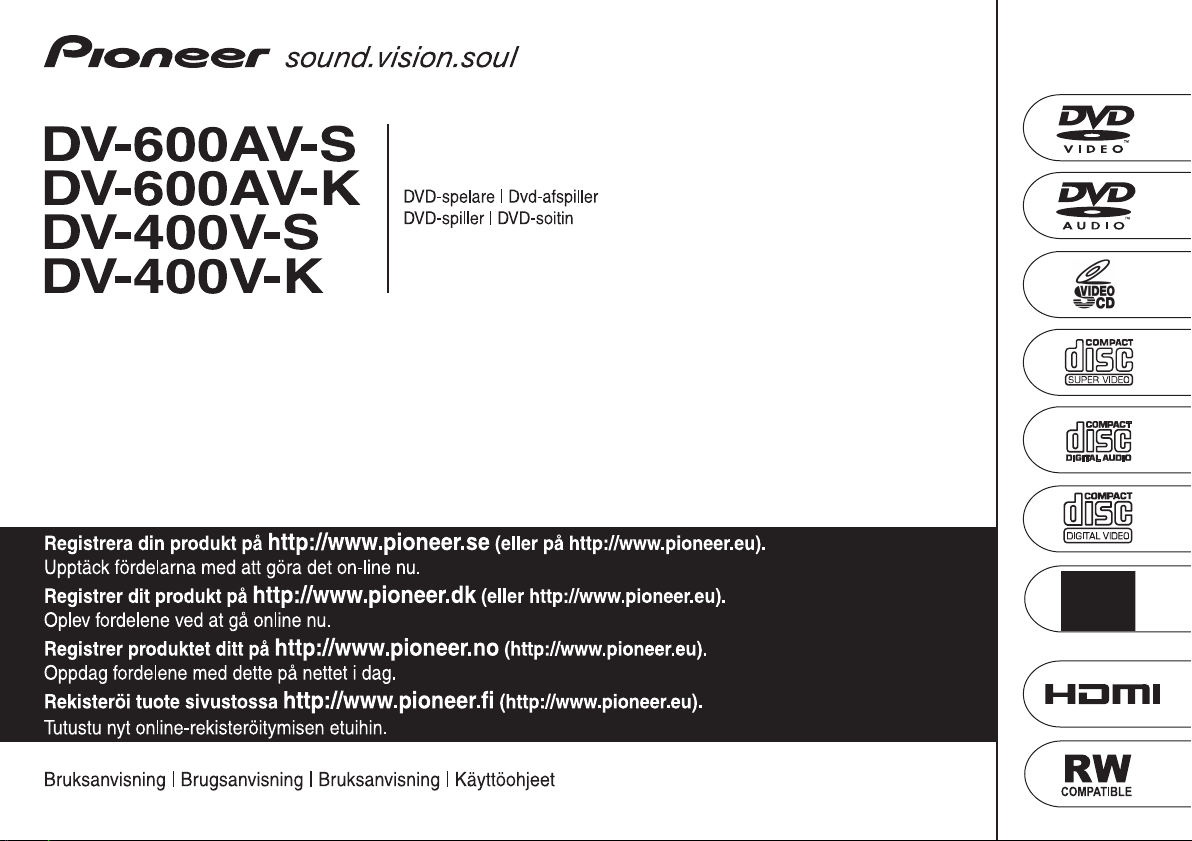
Page 2
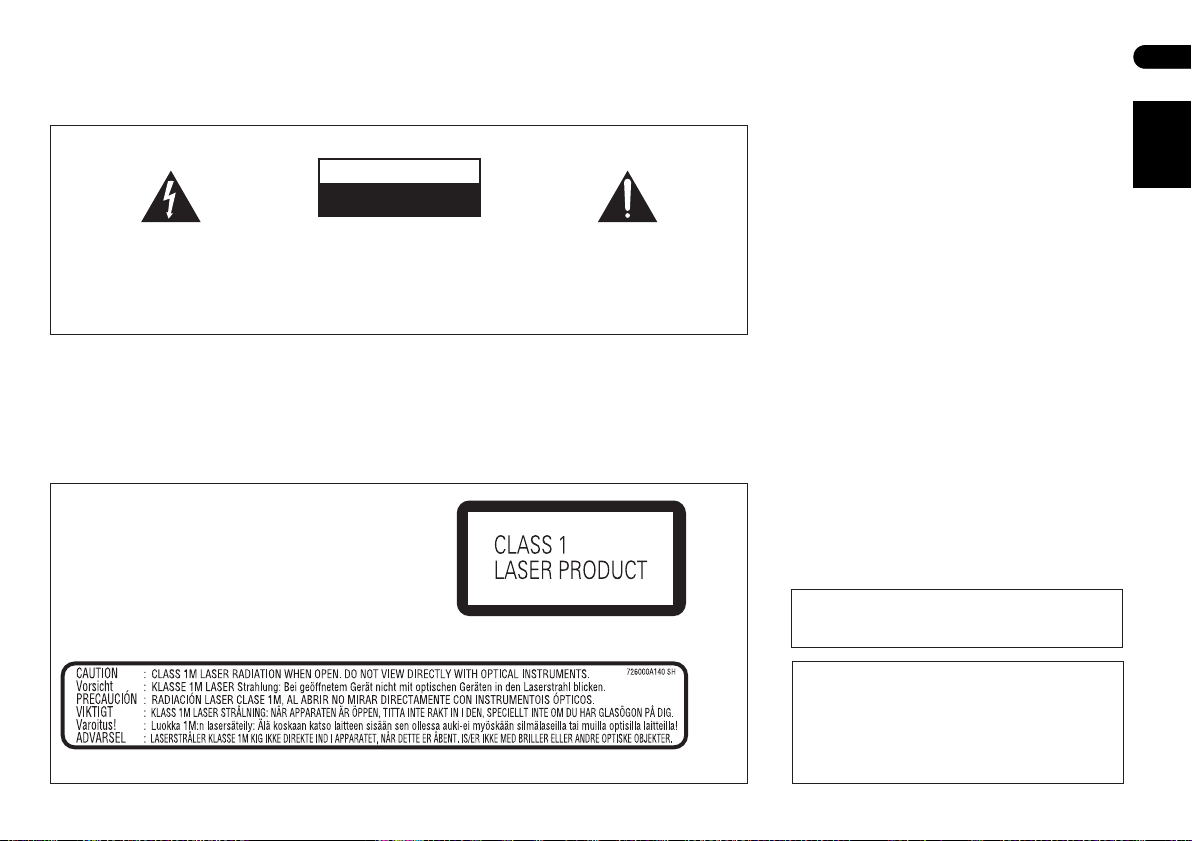
Tack för ditt val av denna Pioneer-produkt.
Läs noggrant igenom denna bruksanvisning, så att du lär dig att använda apparaten på rätt sätt.
Förvara därefter bruksanvisningen på lämplig plats.
VIKTIGT
CAUTION
RISK OF ELECTRIC SHOCK
DO NOT OPEN
Blixtsymbolen med pilspets i en liksidig
triangel är avsedd som en varning till
användaren om att det finns oisolerad
spänning innanför produktens hölje. Denna
spänning är tillräckligt stark för att kunna ge
elektriska stötar som är farliga för
människan.
VARNING:
FÖR ATT FÖRHINDRA ELEKTRISKA
STÖTAR FÅR HÖLJET (ELLER BAKSTYCKET)
INTE TAS BORT. INNANFÖR HÖLJET FINNS
INGA DELAR SOM ANVÄNDAREN SJÄLV
KAN REPARERA. ÖVERLÅT SERVICE TILL
KVALIFICERAD SERVICEPERSONAL.
VARNING
Denna apparat är inte vattentät. För att undvika
risk för brand eller elektriska stötar bör du inte
ställa några behållare med vätska nära apparaten
(såsom vaser eller vattenkannor), eller utsätta den
för regn eller fukt.
VIKTIGT
Detta är en laserprodukt av klass 1, men den innehåller
en laserdiod av högre klass än klass 1.
För att behålla full säkerhet får inga höljen tas bort, och
användaren får inte försöka komma åt något på
produktens insida.
Överlåt allt servicearbete till kvalificerad personal.
Du kan hitta nedanstående varningsetikett på apparaten.
Placering: inuti apparaten
D3-4-2-1-3_A_Sw
VARNING
Läs följande avsnitt noga innan du sätter i
stickkontakten första gången.
Spänningen varierar beroende på land eller region.
Försäkra dig om att spänningen i det område där
apparaten kommer att användas motsvarar den
spänning (t. ex. 230 V eller 120 V) som anges på
bakpanelen.
Utropstecknet i en liksidig triangel är till för
att uppmärksamma användaren på viktiga
användar- och underhållsanvisningar
(service) i de dokument som medföljer
apparaten.
D3-4-2-1-1_Sw-A
D3-4-2-1-4_A_Sw
D3-4-2-1-8_B_Sw
VARNING
För att minska risken för eldsvåda bör ingen öppen
låga (exempelvis ett tänt stearinljus) placeras
ovanpå apparaten.
D3-4-2-1-7a_A_Sw
Användarmiljö
Tem peratur och fuktighet i användarmiljön:
+5 °C till +35 °C; mindre än 85 % luftfuktighet
(kylventilationen får inte vara blockerad).
Installera inte apparaten i ett dåligt ventilerat utrymme,
eller på platser som utsätts för hög fuktighet eller direkt
solljus (eller starkt artificiellt ljus).
Denna produkt överensstämmer med
Lågspänningsdirektivet, 2006/95/EG, och
EMC-direktivet 2004/108/EG.
Denna produkt är avsedd för privat bruk i hemmet.
För eventuell reparation av fel som beror på
användning för annat än hemmabruk (till exempel
långvarig användning inom näringsverksamhet i en
restaurang eller i en bil eller på ett fartyg) kommer
betalning att utkrävas även under garantiperioden.
D3-4-2-1-7c_A_Sw
D3-4-2-1-9a_A_Sw
K041_Sw
2
Sw
Svenska
Page 3
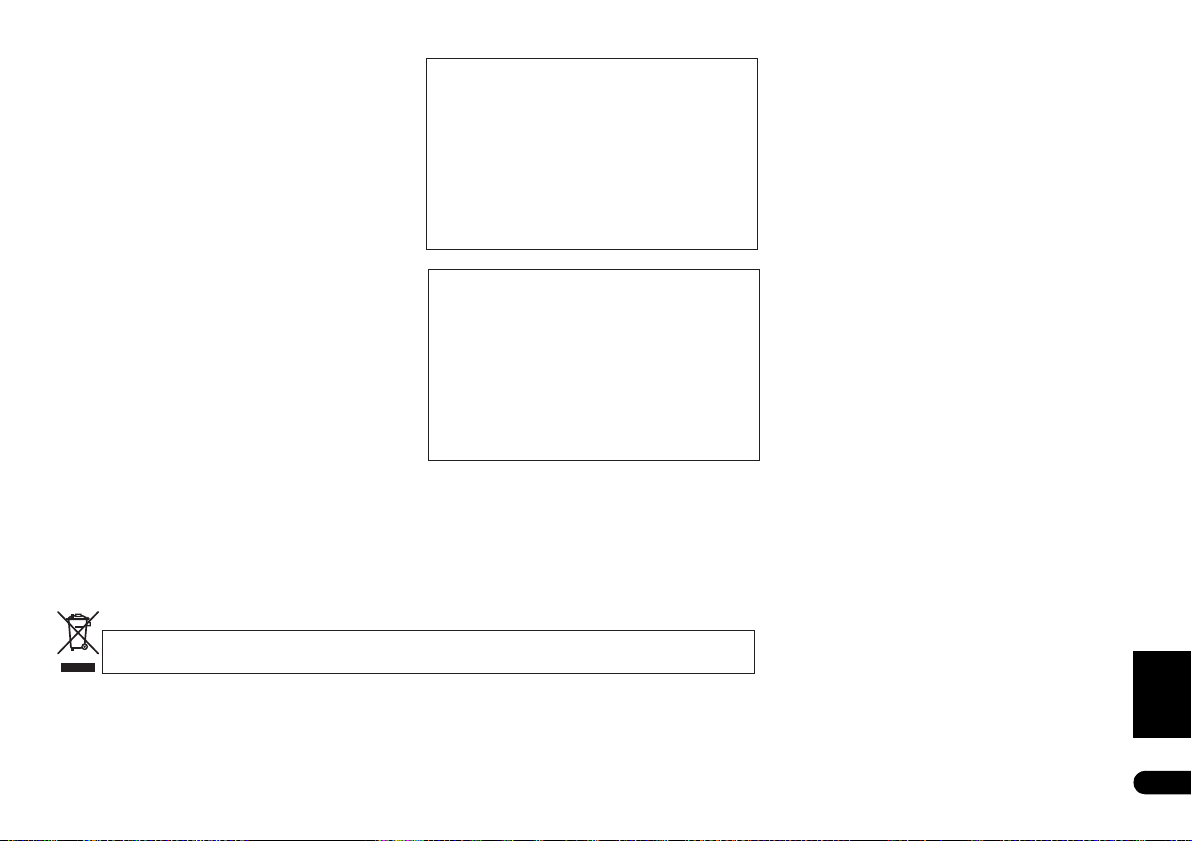
VIKTIGT OM VENTILATION
Se till att det finns gott om ventilationsutrymme
runt apparaten när denna installerats för att
förbättra värmeavledningen (minst 10 cm på
ovansidan, 10 cm på baksidan och 10 cm på varje
sida).
VARNING
Höljet är försett med ventilationshål och
öppningar för att garantera pålitlig drift och
skydda produkten mot överhettning. För att
Om stickkontakten på kabeln till denna apparat inte
passar i det eluttag du vill använda, måste den tas
bort och en ny som passar monteras på.
Stickkontakten på nätkabeln får endast bytas och
monteras av behörig servicepersonal. Om den
borttagna kontakten ansluts till ett eluttag kan den
ge upphov till farliga elektriska stötar. Se till att den
tas om hand på lämpligt sätt när den har tagits bort.
Dra ur stickkontakten ur eluttaget om apparaten ska
stå oanvänd under en längre tid (till exempel under
semesterresa).
D3-4-2-2-1a_A_Sw
minska risk för brand får öppningarna aldrig
blockeras eller täckas över (exempelvis med
tidningar, dukar, gardiner), och apparaten bör
aldrig användas ovanpå en tjock matta eller en
säng.
D3-4-2-1-7b_A_Sw
VIKTIGT
1 STANDBY/ON-brytaren stänger inte av strömmen
från eluttaget helt. Eftersom nätkabeln fungerar som
huvudströmbrytare för apparaten måste du dra ur
den ur eluttaget för att stänga av all ström. Försäkra
HANTERA NÄTKABELN FÖRSIKTIGT
Håll i stickkontakten när du hanterar nätkabeln. Dra
inte ut kontakten genom att dra i kabeln, och rör aldrig
nätkabeln när du är våt om händerna, eftersom detta
kan förorsaka kortslutning eller elektrisk stöt. Placera
inte denna apparat, möbel eller annat föremål på
dig därför om att enheten har installerats så att
nätkabeln lätt kan dras ut ur eluttaget om en olycka
skulle inträffa. För att undvika risk för brand bör
nätkabeln också dras ur när apparaten inte ska
användas under en längre tid (till exempel under
semestern).
D3-4-2-2-2a_A_Sw
nätkabeln och se till att den inte blir klämd. Slå aldrig
knut på kabeln och knyt inte ihop den med andra
sladdar. Nätkablarna ska dras så att man inte trampar
på dem. En skadad nätkabel kan leda till eldsvåda eller
elektriska stötar. Kontrollera nätkabeln emellanåt. Om
du upptäcker att den är skadad ska du kontakta
närmaste auktorise
din återförsäljare för att få den utbytt.
Denna produkt får inte kastas tillsammans med vanligt hushållsavfall. Uttjänta elektronikprodukter ska enligt lag samlas in separat för
särskild hantering och återvinning.
I EU:s medlemsländer samt Schweiz och Norge får privata hushåll kostnadsfritt lämna in uttjänt elektronik på särskilda insamlingsställen och
återvinningscentraler eller hos en återförsäljare (vid köp av liknande produkt).
I övriga länder ska lokala myndigheter kontaktas för information om korrekt avfallshantering.
Härigenom kommer den kasserade produkten att samlas in, behandlas och återvinnas på det sätt som krävs för att minska negativ påverkan på
miljö och människors hälsa.
rade PIONEER serviceverkstad eller
S002_Sw
Denna produkt innehåller teknik för kopieringsskydd.
Tekniken är skyddad genom metodanspråk på vissa
patent i USA, samt andra rättigheter beträffande
immateriell egendom som tillhör Macrovision
Corporation och andra rättighetsinnehavare.
Användning av denna teknik för kopieringsskydd
måste godkännas av Macrovision Corporation. Den är
endast avsedd för hemmabruk och annan begränsad
visning, såvida tillåtelse inte lämnats av Macrovision
Corporation. Baklängeskonstruktion och isärtagning
är förbjuden.
Denna produkt innehåller FontAvenue®-fonter som
NEC Corporation har rättigheterna till. FontAvenue är
ett registrerat varumärke som tillhör NEC Corporation.
Svenska
K058_Sw
3
Sw
Page 4
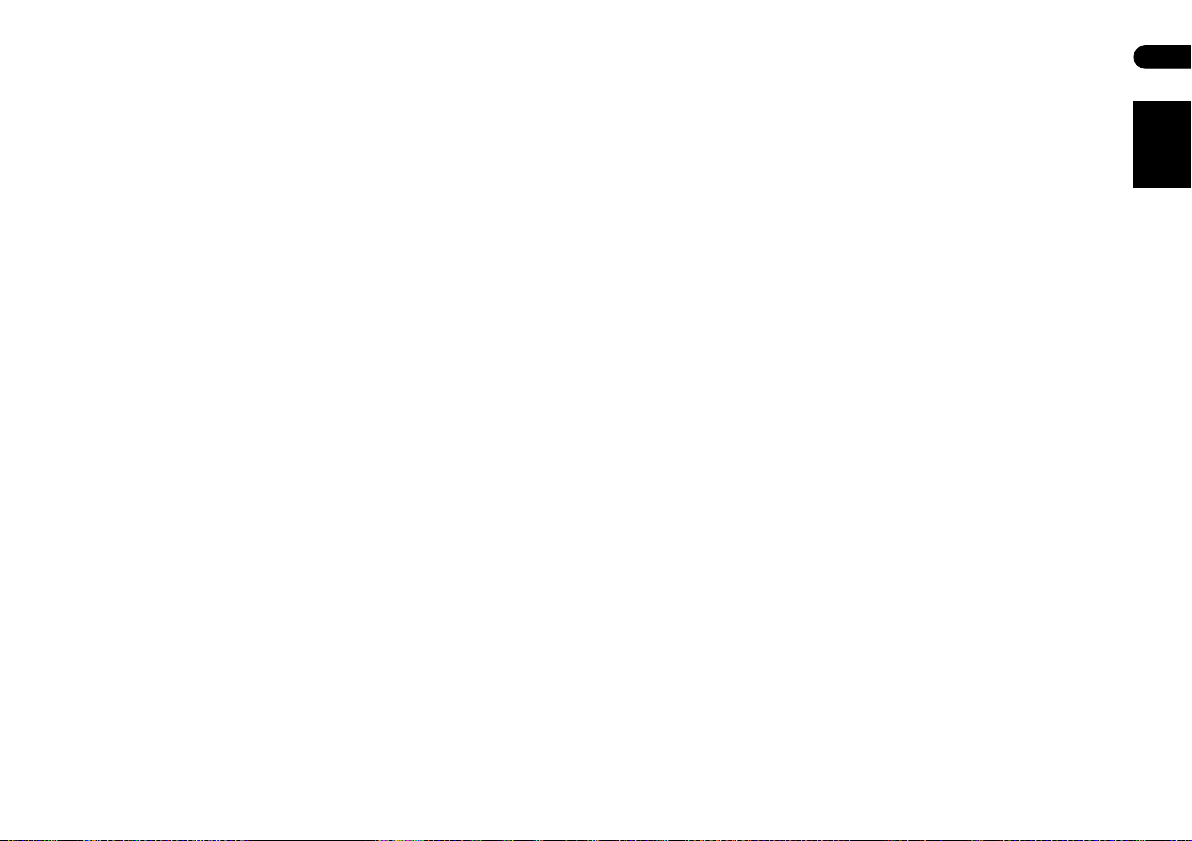
Innehållsförteckning
01 Innan du börjar
Funktioner . . . . . . . . . . . . . . . . . 5
Vad finns i lådan?. . . . . . . . . . . . 6
Placeringstips . . . . . . . . . . . . . . 6
Spelbara skivor/format. . . . . . . . 6
02 Anslutning
Enkel anslutning . . . . . . . . . . . . 9
Ansluta med SCART-kabel. . . . . 9
Anslutning via S-Video-
utgången . . . . . . . . . . . . . . . . . . 9
Anslutning via
komponentvideoutgången . . . . 10
Anslutning till AV-receiver . . . . 10
Anslutning via HDMI . . . . . . . . 11
Om HDMI . . . . . . . . . . . . . . . . 11
03 Knappar och display
Frontpanelen . . . . . . . . . . . . . . 12
Fjärrkontroll . . . . . . . . . . . . . . . 12
04 Komma igång
Sätta på spelaren. . . . . . . . . . . 13
Använda skärmmenyerna . . . . 13
Ställa in spelaren för TV:n . . . . 13
Ställa in språk för spelarens
skärmmenyer. . . . . . . . . . . . . . 13
Att spela skivor . . . . . . . . . . . . 13
05 Att spela skivor
Avsökning av skivor . . . . . . . . . 16
Långsam uppspelning . . . . . . . 16
Uppspelning framåt/bakåt bild
för bild . . . . . . . . . . . . . . . . . . . 16
Titta på ett JPEG-bildspel . . . . .16
Bläddra igenom DVD- eller
Video-CD-/Super VCD-skivor
med skivnavigatorn . . . . . . . . . 17
Bläddra igenom WMA-, MP3-,
MPEG-4 AAC-, DivX video-,
WMV- och JPEG-filer med
skivnavigatorn . . . . . . . . . . . . . 17
Göra en slinga av ett
skivavsnitt . . . . . . . . . . . . . . . . 18
Repeteringsfunktionen. . . . . . . 18
Slumpvis uppspelning . . . . . . . 18
Programmera en spellista . . . . 19
Söka på en skiva . . . . . . . . . . . 19
Ändra textspråk . . . . . . . . . . . . 19
Byta ljudspråk/-kanal . . . . . . . . 20
Zooma in bilden. . . . . . . . . . . . 20
Byta kameravinkel . . . . . . . . . . 20
Visa skivinformation. . . . . . . . . 20
06 Uppspelning via USBanslutningen
Använda USB-uttaget . . . . . . . 21
07 Ljudinställnings- och
bildjusteringsmenyerna
Ljudinställningsmenyn . . . . . . 22
Bildjusteringsmenyn . . . . . . . . 22
08 Grundinställningsmenyn
Använda menyn Initial Settings
(grundinställningar). . . . . . . . . 23
Inställning av digital ljudutgång
(Digital Audio Out). . . . . . . . . . 23
Inställning av bildformat
(Video Output) . . . . . . . . . . . . . 24
Språkinställningar . . . . . . . . . . 24
Menyinställningar (Display) . . . 25
Särskilda inställningar
(Options) . . . . . . . . . . . . . . . . . 25
Parental Lock (Föräldralås) . . . 25
Högtalarinställningar. . . . . . . . 26
Om inställning för
HDMI-ljud . . . . . . . . . . . . . . . . 27
Utmatning av DVD-Audio- och
SACD-material via HDMI . . . . . 28
09 Övrig information
Skötsel av spelare och skivor. . . 30
Skärmstorlekar och
skivformat . . . . . . . . . . . . . . . . 30
Inställning av TV-system. . . . . . 31
Återställa spelaren. . . . . . . . . . 31
DVD-Video-regioner . . . . . . . . . 31
Välja språk med språkkoder . . . 31
Felsökning . . . . . . . . . . . . . . . . 31
Ordlista . . . . . . . . . . . . . . . . . . 34
Språkkoder . . . . . . . . . . . . . . . 35
Lands-/områdeskoder . . . . . . . 35
4
Sw
Svenska
Page 5
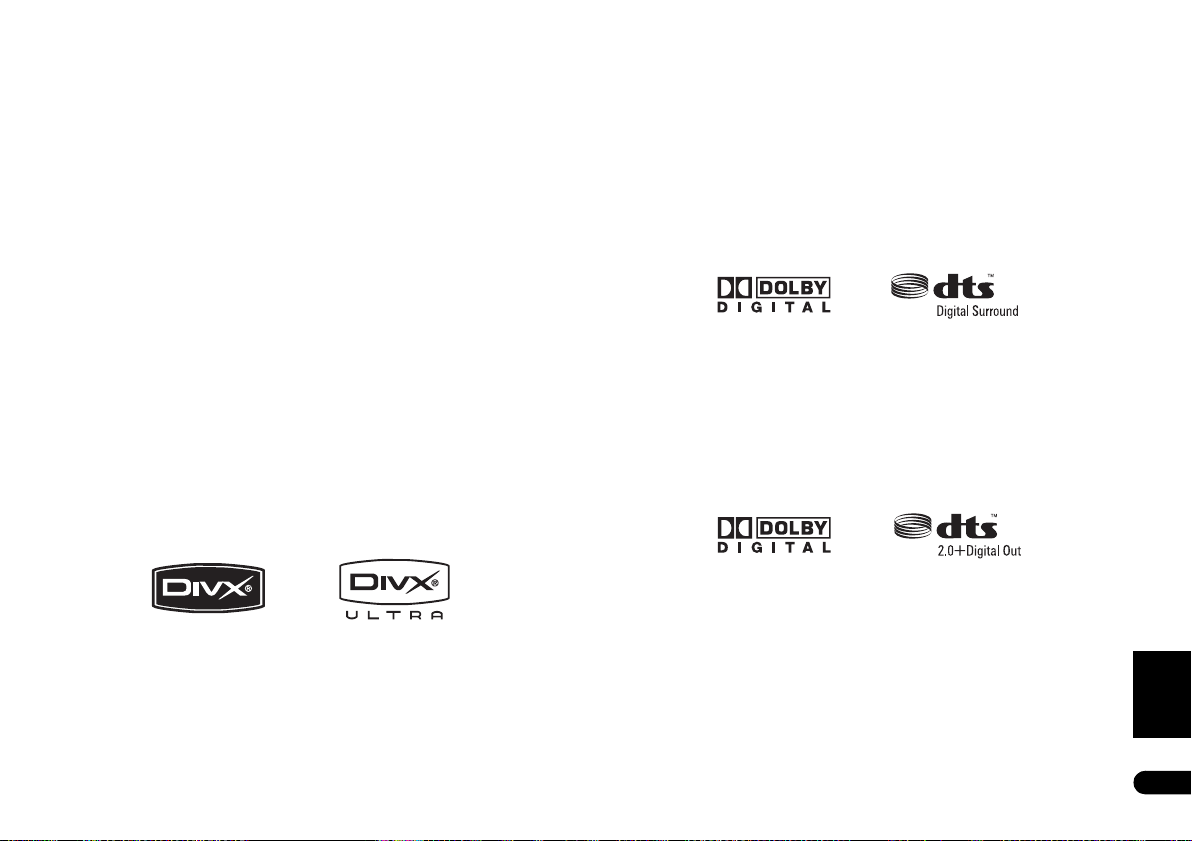
Kapitel 1
Innan du börjar
Funktioner
• Digitalt HDMI1-gränssnitt
HDMI-kontakten (High Definition Multimedia Interface) ger både högkvalitativt digitalt ljud
och bild via en enda användarvänlig kontakt. HDMI är det första gränssnitt för
konsumentelektronik som stödjer okomprimerad standard samt förstärkt videokvalitet och
högupplöst video samt allt från standardljud till flerkanaligt surroundljud
enda gränssnitt. Du kan lätt ansluta till en AV-receiver eller audiovisuell apparat med HDMI
för att få högkvalitativt ljud och bild, och dessutom stöds kommunikation mellan videokällan
och spelare (för digital-TV), digitalboxar och andra audiovisuella apparater.
• Kompatibel med Super VCD
Denna spelare stödjer IEC:s Super VCD-standard. Jämfört med Video-CD ger Super VCD
bättre bildkvalitet och på denna kan två stereospår spelas in. Super VCD stödjer också
bredbildsformatet.
• PureCinema med progressive scan
När apparaten är ansluten till en progressive scan-kompatibel TV eller bildskärm via
komponentvideoutgångarna kan du njuta av en ytterst stabil, flimmerfri bild med samma
bilduppdateringshastighet som på originalfilmen.
• Ny skivnavigator med rörliga bilder
Med den nya skivnavigatorn (Disc Navigator) kan du spela upp de första sekunderna av varje
titel eller kapitel i miniatyrbildsformat på skärmen.
• DSP-effekter (behandling med digital signalprocessor) för förbättrad uppspelning
Se Ljudinställnings- och bildjusteringsmenyerna på sidan 22.
• Zoomfunktion
Se Zooma in bilden på sidan 20.
• Kompatibel med MP3, WMA och MPEG-4 AAC
Se Spelbara typer av komprimerat ljud på sidan 7.
• JPEG-kompatibel
Se Spelbara JPEG-filer på sidan 8.
• Spelbara DivX
®3
-filer
2
, och detta med ett
• Kompatibel med WMV
Se Spelbara CD-R/-RW-skivor på sidan 7 eller Om WMV på sidan 8.
• Energisparfunktion
En automatisk avstängningsfunktion slår av spelaren till standby-läge om den inte används på
cirka 30 minuter.
Gäller endast DV-600AV:
• Kompatibel med DVD-Audio och SACD
Upplev det fantastiska, högkvalitativa ljudet på DVD-Audio- och SACD-skivor (Super Audio
CD).
• 24 bitar/192 kHz-kompatibel DAC
Den inbyggda 192 kHz/24-bitars digital-analogomvandlaren gör att denna spelare klarar skivor
med hög samplingsfrekvens och ger enastående ljudkvalitet i fråga om dynamiskt omfång,
lågnivåupplösning och återgivning av det högre frekvensregistret.
• Inbyggd Dolby
Denna spelare har flerkanaliga analoga utgångar för anslutning till en AV-förstärkare för att
du ska få förstklassigt surroundljud från flerkanaliga DVD-Audio-skivor och Dolby Digital- och
DTS-formaten.
Gäller endast DV-400V:
• 24 bitar/96 kHz-kompatibel DAC
Den inbyggda 96 kHz/24-bitars digital/analog-omvandlaren gör att denna spelare klarar skivor
med hög samplingsfrekvens och ger enastående ljudkvalitet i fråga om dynamiskt omfång,
lågnivåupplösning och återgivning av det högre frekvensregistret.
• Fantastiskt surroundljud med Dolby Digital
När spelaren är ansluten till lämplig AV-förstärkare eller receiver får du fantastisk
surroundeffekt när du spelar skivor i Dolby Digital- och DTS-format.
4
Digital- och DTS5-avkodning med flerkanaliga utgångar
4
och DTS6-mjukvara
Se Spelbara DivX-filer på sidan 8.
1. HDMI, HDMI-logotypen och High-Definition Multimedia Interface är varumärken eller registrerade varumärken som tillhör HDMI licensing LLC.
2. Det går inte att mata ut material i SACD- eller DVD-Audio-format genom spelarens HDMI-uttag. (Gäller endast DV-400V)
3. DV-600AV:DivX, DivX Ultra Certified och logotyper i anslutning till dessa är varumärken som tillhör DivX, Inc. och används under licens. DV-400V: DivX, DivX Certified och logotyper i anslutning till dessa är varumärken
som tillhör DivX, Inc. och används under licens.
4. Tillverkad under licens från Dolby Laboratories. ”Dolby”, ”Pro Logic” och symbolen med dubbla D:n är varumärken som tillhör Dolby Laboratories.
5. ”DTS” och ”DTS Digital Surround” är registrerade varumärken som tillhör DTS, Inc.
6. ”DTS” är ett registrerat varumärke som tillhör DTS, Inc. och ”DTS 2.0 + Digital Out” är ett varumärke som tillhör DTS, Inc.
Svenska
5
Sw
Page 6
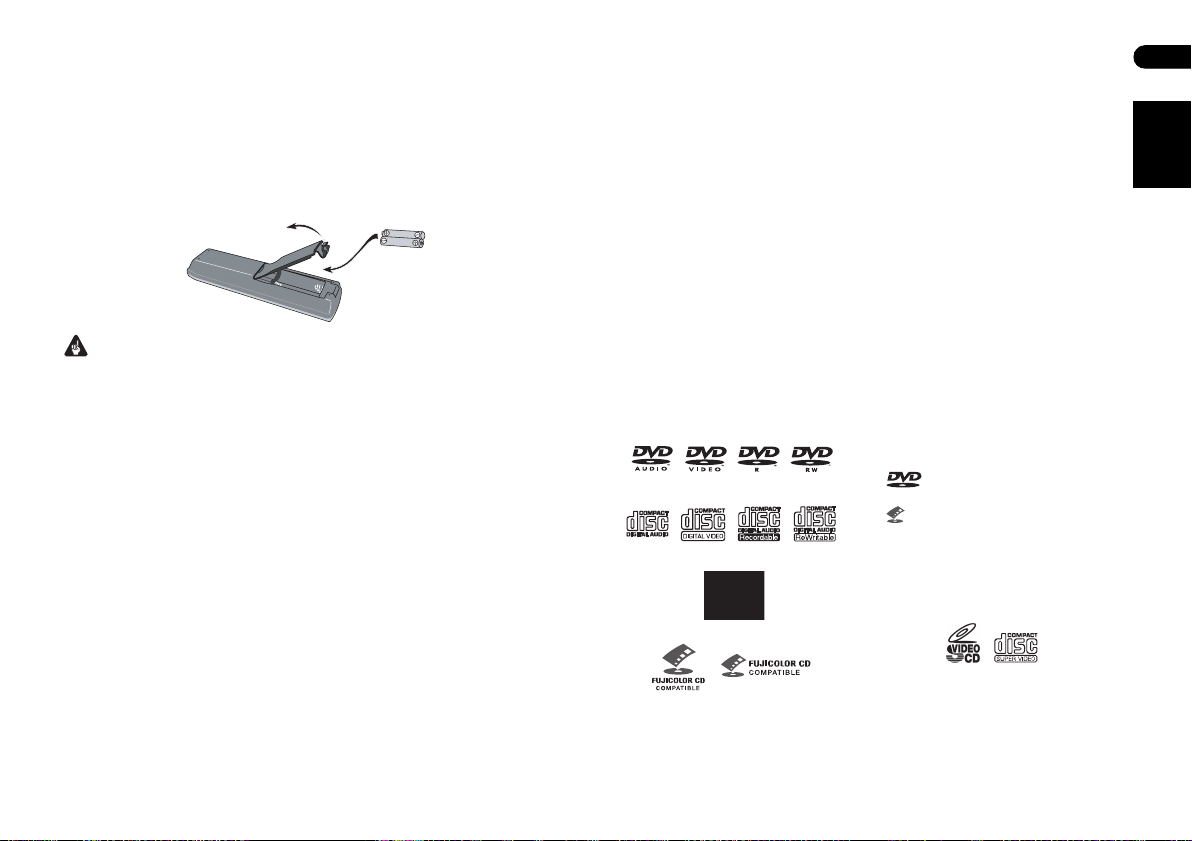
Vad finns i lådan?
Kontrollera att följande tillbehör finns i lådan när du öppnar den.
• Fjärrkontroll
• AA/R6P torrbatterier x 2
• Ljud-/videokabel (röda/vita/gula kontakter)
•Nätkabel
•Bruksanvisning
•Garantibevis
Sätta i batterier i fjärrkontrollen
• Öppna locket till batterifacket och sätt i batterierna enligt bilden.
Använd två AA/R6P-batterier och följ markeringarna (, ) i facket. Stäng locket efter
isättning.
Viktigt
Felaktig batterianvändning kan t.ex. leda till att batterierna börjar läcka eller spricker. Iakttag
följande försiktighetsåtgärder:
• Lägg inte i ett nytt batteri tillsammans med ett gammalt.
• Använd inte olika sorters batterier samtidigt – olika batterier kan ha olika spänning även
om de ser likadana ut.
• Se till att plus- och minuspolerna på bägge batterierna stämmer med märkningen i
batterifacket.
• Ta ur batterierna om utrustningen inte ska användas på en månad eller mer.
• När förbrukade batterier kasseras ska nationella och lokala förordningar och
miljöföreskrifter följas.
• Använd eller förvara inte batterier i direkt solljus eller på andra mycket varma ställen, till
exempel i en bil i starkt solsken eller nära ett värmeelement. Då kan batterierna börja
läcka, bli överhettade, explodera eller fatta eld. Batteriernas livslängd eller prestanda kan
också försämras.
Placeringstips
Vi vill att du ska ha glädje av denna apparat i många år framöver, så tänk på följande när du
väljer var den ska placeras:
Välj...
• Ett rum med god ventilation.
• Ett stabilt, plant och horisontellt underlag, t.ex. bord, hylla eller stereobänk.
Undvik...
• Ställen utsatta för stark värme eller fukt, t.ex. nära värmeelement och andra
värmealstrande apparater.
• Fönsterbräden och andra ställen där spelaren utsätts för direkt solljus.
• Extremt dammiga eller fuktiga miljöer.
• Placering direkt ovanpå en förstärkare eller annan enhet som ingår i stereoanläggningen
och som blir varm under användning.
• Användning i närheten av en TV eller bildskärm eftersom störningar kan uppstå – speciellt
om TV:n har inomhusantenn.
• Användning i kök eller annat rum där spelaren riskerar att utsättas för rök eller ånga.
• Användning på tjocka mattor, och täck inte över med tyg – det kan förhindra ordentlig
avkylning av apparaten.
• Ostadiga underlag eller underlag som inte är tillräckligt stora för att rymma samtliga fyra
fötter på apparaten.
Spelbara skivor/format
Denna spelare är kompatibel med en lång rad olika skivtyper (medier) och format. Spelbara
skivor brukar ha någon av följande logo typer på skivan och/elle r skivförpackningen. Obs ervera
dock att vissa skivtyper, t.ex. inspelningsbara CD- och DVD-skivor, kan ha ett format som inte
kan spelas – läs mer om kompatibla skivor nedan.
Observera också att denna spelare inte kan spela in på inspelningsbara skivor.
*DVD-Audio- och SACD-skivor kan bara spelas på DV-600AV-modellen.
DVD-Audio
DVD-Video DVD -R DVD-RW
Video- CDLjud-CD CD-R CD-RW
Super Audio CD
• Den här apparaten kan spela DVD+R/
+RW-skivor.
• är ett varumärke som tillhör DVD
Format/Logo Licensing Corporation.
• är ett registrerat varumärke som tillhör
FUJIFILM Corporation.
• KODAK Picture CD kan också spelas.
Denna spelare stödjer IEC:s Super VCDstandard. Jämfört med Video-CD ger Super
VCD bättre bildkvalitet och på denna kan två
stereospår spelas in. Super VCD stödjer också
bredbildsformatet.
6
Sw
Svenska
Fujicolo
r CD
Su
per VCD
Page 7
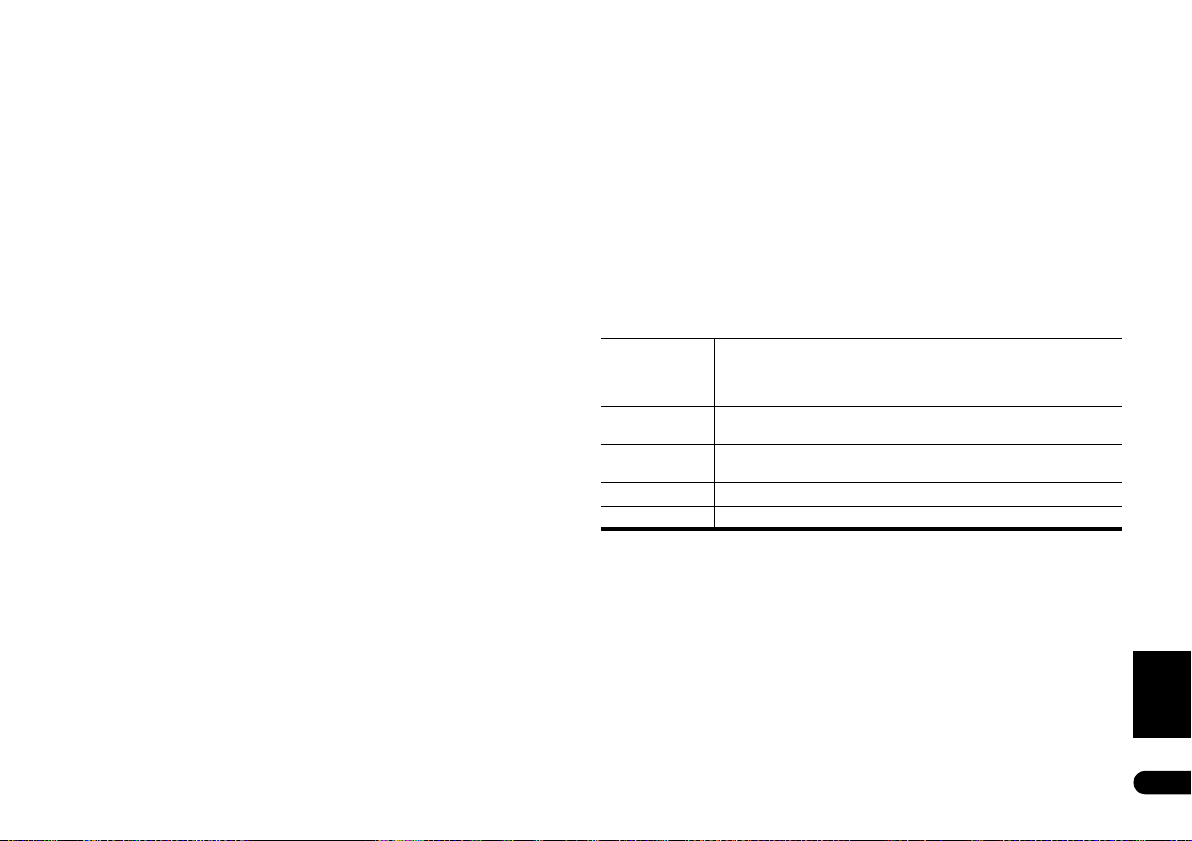
Om uppspelning av DualDisc
En DualDisc är en ny typ av skiva med två sidor där den ena sidan innehåller DVD-material
som video, ljud, etc. medan den andra sidan innehåller material i andra format (ej DVD) som
t.ex. digitalt ljudmaterial.
Ljudsidan eller ”baksidan” på en DualDisc (den som ej innehåller DVD-material) uppfyller inte
kraven i CD-Audio-specifikationen och därför kan den eventuellt inte spelas.
DVD-sidan på en DualDisc går att spela i denna produkt. DVD-Audio-material går inte att
spela.
Vänd dig till skivtillverkaren eller skivåterförsäljaren för mer utförlig information om DualDiscspecifikationen.
Spelbara CD-R/-RW-skivor
• Kom patibla format : CD-Audio, Video- CD/Super-VCD, C D-ROM-skivor* s om följer ISO 9660
med MP3-, WMA-, MPEG-4 AAC-, JPEG- eller DivX video-/WMV-filer
* Överensstämmer med ISO 9660 nivå ett eller två. Fysiskt CD-format: Mode1, Mode2 XA
Form1. Filsystemen Romeo och Joliet är båda kompatibla med denna spelare.
• Uppspelning av skivor med flera sessioner: Nej
• Uppspelning av skivor som inte är stängda (unfinalized): Nej
• Filstruktur (kan variera): Upp till 299 mappar på en skiva; upp till 648 mappar och filer
(sammanlagt) i varje mapp
Spelbara DVD+R/DVD+RW-skivor
Endast stängda (finalized) DVD+R/DVD+RW-skivor inspelade i videoläge, ”Video Mode (DVD
Video Mode)”, kan spelas. Men redigering som gjorts under inspelningen visas inte alltid
korrekt.
Spelbara DVD-R/-RW-skivor
• Kompatibla format: DVD-Video, Video Recording (VR)*
* Redigeringspunkterna spelas eventuellt inte upp exakt enligt redigeringen; bildskärmen
kan bli svart för ett ögonblick vid redigeringspunkterna.
• Uppspelning av skivor som inte är stängda: Nej
• Uppspelning av MP3-/WMA-/MPEG-4 AAC-/JPEG- eller DivX video-/WMV-filer på
DVD-R/-RW-skivor: Nej
Spelbara typer av komprimerat ljud
• Kompatibla format: MPEG-1 Audio Layer 3 (MP3), Windows Media Audio (WMA), MPEG4 AAC
• Samplingsfrekvenser: 32 kHz, 44,1 kHz eller 48 kHz
• Bitflöden: Alla (128 kbps eller snabbare rekommenderas)
• Uppspelning av filer i MP3-/WMA-/MPEG-4 AAC-format med variabelt bitflöde (VBR): Nej
• Kompatibel med WMA med förlustfri (lossless) kodning: Nej
• Kompatibel med DRM (Digital Rights Management): Nej (DRM-skyddade ljudfiler kan inte
spelas på denna spelare – se även DRM i Ordlista på sidan 34).
• Filnamnstillägg:.mp3, .wma, .m4a (dessa måste användas för att spelaren ska känna igen
MP3-, WMA- och MPEG-4 AAC-filer – får inte användas för andra filtyper)
Om MPEG-4 AAC
Advanced Audio Coding (AAC) är kärnan i MPEG-4 AAC-standarden, som även omfattar
MPEG-2 AAC, och utgör grunden för ljudkomprimeringstekniken MPEG-4. Vilket filformat och
filnamnstillägg som används beror på vilken applikation som använts för att koda AAC-filen.
Denna apparat kan spela AAC-filer kodade av iTunes
skyddade filer kan inte spelas, och filer kodade med vissa versioner av iTunes
ospelbara, eller också kan filnamnen visas felaktigt.
Apple och iTunes är varumärken som tillhör Apple Inc. registrerade i USA och andra länder.
®
med filnamnstillägget ”.m4a”. DRM-
®
är eventuellt
Spelbara WMA-filer (Windows Media™ Audio)
Denna spelare kan spela material i Windows Media Audio-format.
WMA är en förkortning av Windows Media Audio och står för en teknik framtagen av Microsoft
Corporation för komprimering av ljud. WMA-material kan kodas med hjälp av en Windows
Media Player för Windows XP, Windows Media Player 9 eller Windows Media Player 10 series.
Windows Media är ett varumärke som tillhör Microsoft Corporation.
Den här produkten innehåller teknik som ägs av Microsoft Corporation och som inte får
användas eller distribueras utan licens från Microsoft Licensing, Inc.
Om DivX video
DivX är en medi ateknik skapad av DivX, Inc. Div X mediafiler innehåller inte bara videomaterial
utan kan också innehålla avancerade mediafunktioner som menyer, textning och alternativa
ljudspår. Denna spelare kan spela DivX videofiler brända på CD-R/-RW/-ROM-skivor. För filer
i DivX-format används samma terminologi som för DVD-Video, och filerna kallas därför ”titlar”.
Om du döper filer/titlar på en CD-R/-RW-skiva innan du bränner dem ska du tänka på att de
kommer att spelas i alfabetisk ordning.
Visa externa textningsfiler
Fonter i listan nedan är tillgängliga för externa textningsfiler. Du kan se de korrekta fonterna
på bildskärmen genom att ställa in textspråket (Subtitle Language i Språkinställningar på
sidan 24) så att det matchar textningsfilen.
Denna spelare stödjer följande språkgrupper:
Grupp 1 albanska (sq), baskiska (eu), danska (da), engelska (en), finska (fi),
Grupp 2 albanska (sq), kroatiska (hr), polska (pl), rumänska (ro), slovakiska (sk),
Grupp 3 bulgariska (bg), makedonska (mk), ryska (ru), serbiska (sr), ukrainska
Grupp 4 hebreiska (iw), jiddisch (ji)
Grupp 5 turkiska (tr)
• Vissa externa textningsfiler kan visas felaktigt eller inte alls.
• För exter na textningsfiler stöds följande filnamnstillägg för textningsformat (observera att
dessa filer inte visas på skivnavigatorns meny): .srt, .sub, .ssa, .smi
• Filnamnet på filmfilen måste upprepas i början av filnamnet på den externa textningsfilen.
• Man kan växla mellan högst 10 externa textningsfiler på en och samma filmfil.
franska (fr), färöiska (fo), holländska (nl), irländska (ga), isländska (is),
italienska (it), katalanska (ca), norska (no), portugisiska (pt),
rätoromanska (rm), skotska (gd), spanska (es), svenska (sv), tyska (de)
slovenska (sl), tjeckiska (cs), ungerska (hu)
(uk), vitryska (be)
Svenska
7
Sw
Page 8
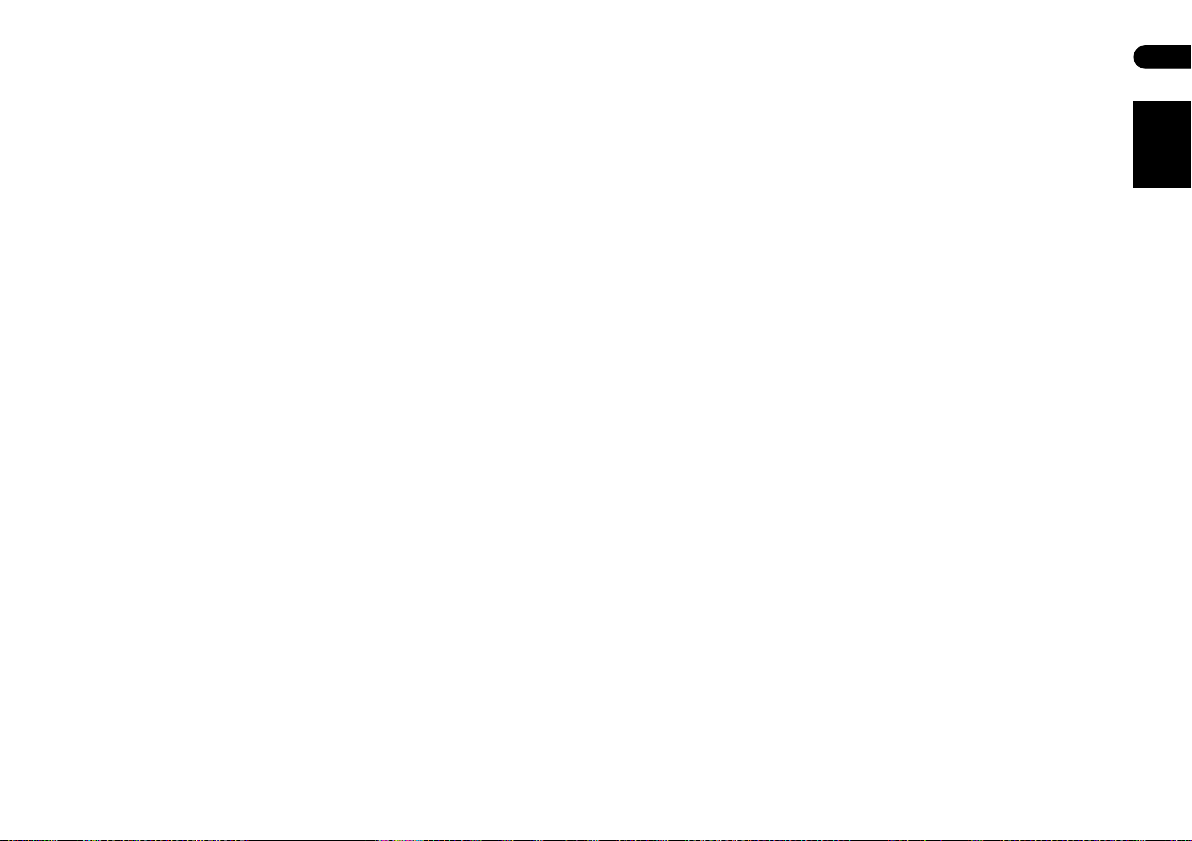
Spelbara DivX-filer
DV-600AV:
• Officiell DivX
• Spelar alla versioner av DivX
DivX
• Filnam nstillägg: .avi och .divx ( dessa måste användas för att spelaren ska känna igen Di vX
videofiler). Observera att alla filer med filnamnstillägget .avi uppfattas som MPEG4, men det
är inte säkert att alla dessa är DivX videofiler och därför kan de eventuellt inte spelas på denna
spelare.
DV-400V:
• Officiell DivX
• Spelar alla versioner av DivX
standarduppspelning för mediafiler i DivX
• Filnam nstillägg: .avi och .divx ( dessa måste användas för att spelaren ska känna igen Di vX
videofiler). Observera att alla filer med filnamnstillägget .avi uppfattas som MPEG4, men det
är inte säkert att alla dessa är DivX videofiler och därför kan de eventuellt inte spelas på denna
spelare.
®
Ultra Certified-produkt.
®
mediafiler och DivX® Media Format.
®
Certified-produkt.
®
video (inklusive DivX® 6) med förbättrad uppspelning av
®
-video (inklusive DivX® 6) och använder
®
-format.
Om WMV
WMV är en förkortni ng av Windows Media Video och står för en teknik fram tagen av Micro soft
Corporation för komprimering av videomaterial. WMV-material kan kodas med Windows
®
Encoder.
Media
• Den här spelaren är kompatibel med WMV9-filer som är kodade med Windows Media
Encoder 9 Series och har .wmv som filnamnstillägg.
• Kompatibel med upplösning lägre eller lika med 720 x 576 pixlar/720 x 480 pixlar.
• Advanced Profile stöds ej.
• DRM-skyddade videofiler kan inte spelas på denna spelare.
®
Spelbara JPEG-filer
• Kompatibla format: Klarar vanligt JPEG-format (s.k. Baseline JPEG) och EXIF 2.2*
stillbildsfiler med en upplösning på upp till 3072 x 2048.
* Filformat som används av digitala stillbildskameror.
• Kompatibel med progressiv JPEG: Nej
• Filnamnstillägg: .jpg (måste användas för att spelaren ska känna igen JPEG-filer – får inte
användas för andra filtyper)
Spelbara skivor inspelade på persondator
Skivor inspelade på persondator kan ibland inte spelas på denna apparat vilket beror på
inställningen av den programmjukvara som använts för att göra skivan. Kontakta då
mjukvaruproducenten för ytterligare information.
Skivor inspelade i UDF-format (kodade i datapaket) är inte kompatibla med denna spelare.
På skivfodralen till DVD-R/-RW- eller CD-R/-RW-mjukvara kan du hitta ytterligare information.
8
Sw
Svenska
Page 9
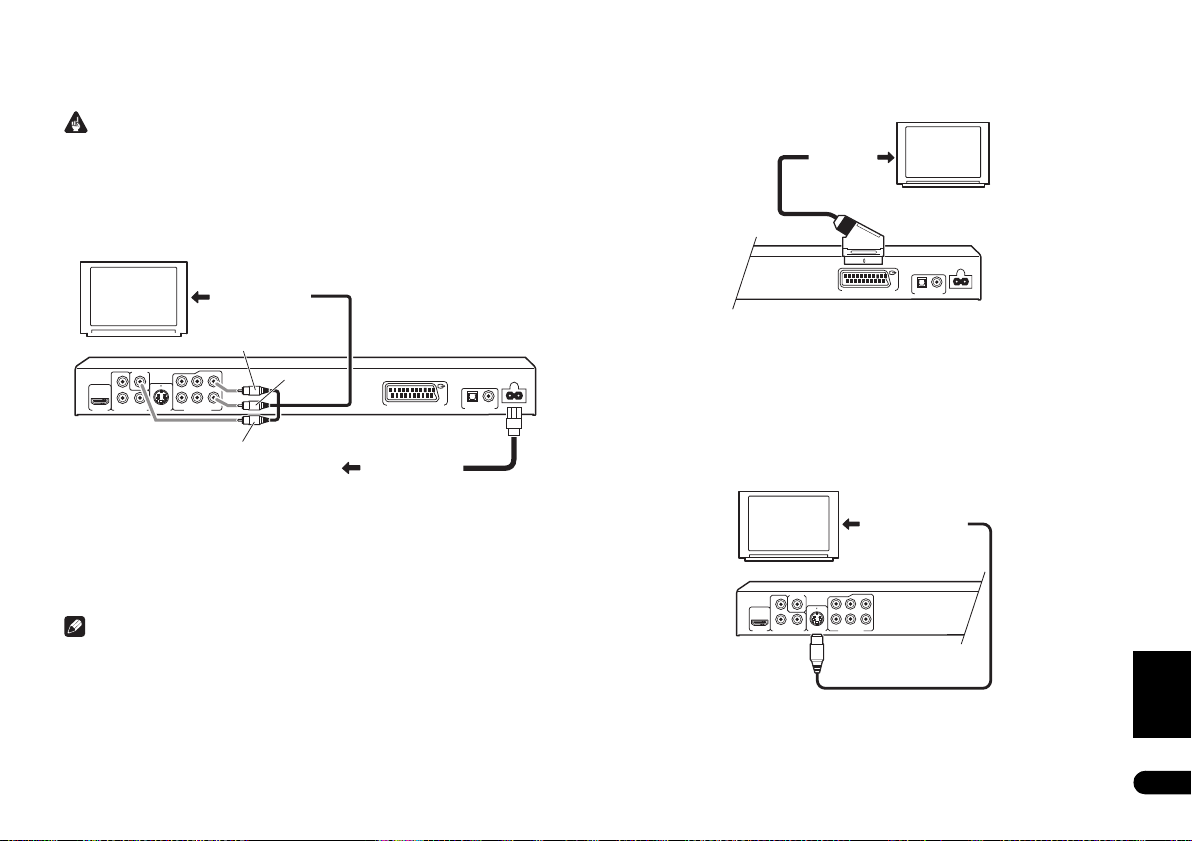
Kapitel 2
AV CONNECTOR (RGB) TV/AV Receiver
AC IN
DIGITAL AUDIO OUT
OPTICAL
COAXIAL
P
R
P
B
Y
COMPONENT VIDEO OUT
VIDEO OUT
S-VIDEO OUT
AUDIO OUT (5.1ch)
SL
SR
HDMI OUT
SW
C
L
R
Anslutning
Enkel anslutning
Viktigt
• Innan du ansluter kablar eller ändrar några anslutningar ska strömmen stängas av och
stickkontakten dras ur.
• Här beskrivs en grundinstallation där endast de kablar som medföljer spelaren används.
När du spelar skivor med denna anslutning spelas stereoljudet genom dina TV-högtalare.
• Denna spelare är utrustad med teknik för kopieringsskydd. Anslut inte spelaren till TV:n
via en videobandspelare med hjälp av AV- eller S-video-kablar, för då kommer bilden från
spelaren att visas felaktigt på TV:n. (Det kan dessutom hända att denna spelare, av just
denna orsak, inte heller fungerar tillsammans med vissa TV-/
videobandspelarkombinationer; kontakta tillverkaren för ytterligare information.)
Ansluta med SCART-kabel
Spelaren är utrustad med ett SCART-uttag för anslutning till en TV eller receiver. Bildutgången
kan ställas om mellan vanlig kompositvideo, S-video (gäller endast DV-600AV) och RGB. Vid AV
Connector Out (AV-utgång) på sidan 24 kan du läsa om denna inställning.
SCART-kontakten matar också ut analogt ljud, så du behöver inte ansluta uttagen märkta
AUDIO OUT (5.1ch)/AUDIO OUT L/R i det här fallet.
Till SCARTingång
TV
Till A/V-ingångar
SL
SR
AUDIO OUT (5.1ch)
Vit
C
L
SW
R
Röd
AV CONNECTOR (RGB) TV/AV Receiver
OPTICAL
DIGITAL AUDIO OUT
COAXIAL
TV
HDMI OUT
DV-600AV
P
B
P
R
COMPONENT VIDEO OUT
VIDEO OUT
Y
S-VIDEO OUT
Gul
Till vägguttaget
1 Anslut uttagen VIDEO OUT och AUDIO OUT (5.1ch)/AUDIO OUT L/R till en
uppsättning A/V-ingångar på TV:n.
Använd den medföljande ljud-/videokabeln, och anslut den röda och den vita kontakten till
ljudutgångarna och den gula till videoutgången. Se till att du ansluter den vänstra respektive
högra ljudutgången till motsvarande ingångar för att få korrekt stereoljud.
Se anvisningarna nedan om du vill använda en komponent- eller S-video-kabel (gäller endast
DV-600AV) eller SCART-kabel för videoanslutningen.
2 Anslut den medföljande AC nätkabeln (för växelström) till ingången märkt AC IN,
och sätt sedan i stickkontakten i ett vägguttag.
OBS
• Innan du drar ur stickkontakten ska du slå av spelaren till att först stänga av den till
standby-läge, antingen med STANDBY/ON-knappen på frontpanelen eller på
fjärrkontrollen, och vänta tills -OFF- försvinner från displayen på spelaren.
• Anslut inte denna spelare till en strömkälla med switchad nätdel, vilket förekommer på
vissa förstärkare och AV-receivrar.
• Använd en SCART-kabel (medföljer ej) för att ansluta utgången AV CONNECTOR
(RGB) till en SCART-ingång på TV:n (eller AV-receivern).
AC IN
Anslutning via S-Video-utgången
(Gäller endast DV-600AV)
Om din TV (eller annan apparat) har en S-Video-ingång (S1) kan du använda S-Video-utgången
på denna spelare istället för standardutgången (komposit) för att få bättre bildkvalitet.
• Använd en S-Video-kabel (medföljer ej) för att ansluta S-VIDEO OUT till en S-Videoingång på TV:n (eller en bildskärm eller AV-receiver).
Passa in den lilla triangeln ovanför uttaget med samma markering på kontakten innan du
sticker in den.
Till S-Video-ingång
TV
DV-600AV
DV-600AV
Svenska
9
Sw
Page 10
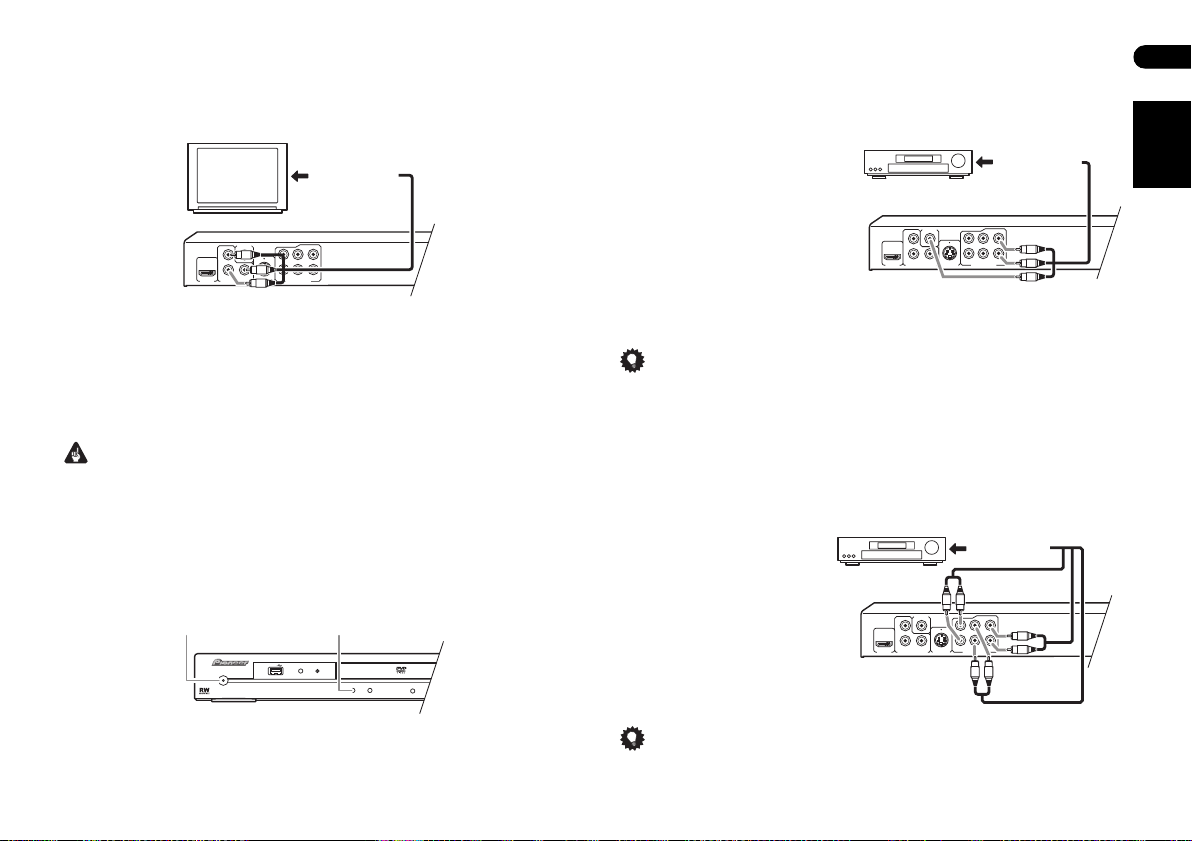
Anslutning via komponentvideoutgången
P
R
P
B
Y
COMPONENT VIDEO OUT
VIDEO OUT
S-VIDEO OUT
AUDIO OUT (5.1ch)
SL
SR
HDMI OUT
SW
C
L
R
STANDBY/ON
USB
DVD/USB
HDMI
P
R
P
B
Y
COMPONENT VIDEO OUT
VIDEO OUT
S-VIDEO OUT
AUDIO OUT (5.1ch)
SL
SR
HDMI OUT
SW
C
L
R
P
R
P
B
Y
COMPONENT VIDEO OUT
VIDEO OUT
S-VIDEO OUT
AUDIO OUT (5.1ch)
SL
SR
HDMI OUT
SW
C
L
R
Du kan använda komponentvideoutgången istället för standardvideoutgången för att ansluta
denna spelare till din TV (eller annan utrustning). Av de tre typer av videoutgångar som finns
bör detta ge dig den bästa bildkvaliteten.
• Använd en komponentvideokabel (medföljer ej) för att ansluta uttagen märkta
COMPONENT VIDEO OUT till en komponentvideoingång på din TV, bildskärm eller AVreceiver.
Till komponentvideoingång
TV
Anslutning till AV-receiver
Du kan ansluta denna spelare till en AV-receiver via de flerkanaliga analoga utgångarna eller
någon av de digitala utgångarna.
Utöver dessa anslutningar ska du också ansluta de 2-kanaliga analoga utgångarna för att
kunna spela alla typer av skivor.
Förmodligen kommer du också att vilja ansluta en videoutgång till AV-receivern. Du kan
använda vilken som helst av de til lgängliga videoutgångarna på den här spel aren (bilden visar
en standardanslutning (komposit)).
1 Anslut det analoga uttaget AUDIO OUT
(5.1ch)/AUDIO OUT L/R och VIDEO OUTuttaget på spelaren till en uppsättning
analoga ljud- och videoingångar på AVreceivern.
AV-receiver
Till A/V-ingångar
10
Sw
Svenska
DV-600AV
Bilduppdatering med progressive scan via
komponentvideoutgångarna
Denna spelare kan mata ut progressive scan via komponentvideoutgångarna. Jämfört med
”interlace” fördubblar progressive scan effektivt bildens uppdateringshastighet, vilket ger en
mycket stabil, flimmerfri bild.
För att ställa in spelaren för en TV med progressive scan, se Inställning av bildformat (Video
Output) på sidan 24. När spelaren är inställd för progressive scan tänds indikatorlampan
PRGSVE på frontpanelens display.
Viktigt
• Om du ansluter en TV som inte är kompatibel med en progressive scan-signal och ändå
ställer om spelaren till progressive kan du inte se någon bild alls. Då måste du stänga av
allt och ansluta en gång till med den medföljande videokabeln (se Enkel anslutning på
sidan 9), och sedan ändra tillbaka till Interlace (se nedan).
Ändra bildutgång till interlace med knapparna på frontpanelen
Slå av spelaren till standby-läge och tryck sedan på frontpanelens STANDBY/ON-knapp
samtidigt som du trycker på för att ändra tillbaka till Interlace.
• Om spelaren är ansluten via HDMI-uttaget ska HDMI-kabeln dras ur innan spelaren
återställs till interlace. (Annars återställs HDMI-upplösningen till sin grundinställning – se
Återställa HDMI-anslutningens upplösning till grundinställningarna på sidan 11.)
STANDBY/ON
DV-600AV
DV-600AV
2 Anslut AV-receiverns videoutgång till en videoingång på TV:n.
Du kan också använda SCART-kontakten, S-video- (gäller endast DV-600AV) eller
komponentvideouttagen för anslutningen till AV-receivern, om du föredrar detta.
Tips
• Vanligtvis måste du använda samma sorts videokabel mellan din DVD-spelare och AVreceiver som mellan din AV-receiver och TV.
Ansluta de flerkanaliga analoga utgångarna
(Gäller endast DV-600AV)
Om din AV-receiver har 5.1-kanaliga analoga ingångar rekommenderar vi att du ansluter
spelaren till receivern via de flerkanaliga analoga utgångarna. Härigenom kan du lyssna till
alla sorters skivor, inklusive DVD-Video-skivor i Dolby Digital- och DTS-format samt
flerkanaliga DVD-Audio- och SACD-skivor med hög samplingsfrekvens.
• Anslut de flerkanaliga ljudutgångarna på spelaren till de flerkanaliga
ljudingångarna på AV-receivern.
Det är praktiskt att använda tre
stereokablar: en för FRONT- (främre), en
för SURROUND- och en för CENTER- och
SUBWOOFER-kanalerna.
Du kan också använda SCARTkontakten, S-video- (gäller endast DV-
600AV) eller komponentvideouttagen för
anslutningen till AV-receivern, om du
föredrar detta.
AV-receiver
DV-600AV
Tips
• När du har gjort alla anslutningar och satt på spelaren ska du ändra inställningen för
ljudutgången (Audio Output Mode) på grundinställningsmenyn (Initial Setup) från
grundinställningen 2 Channel (2-kanalig) till 5.1 Channel (5.1-kanalig). Se även Audio
Output Mode (Ljudutgång) på sidan 26.
Till flerkanaliga
ljudingångar
Page 11
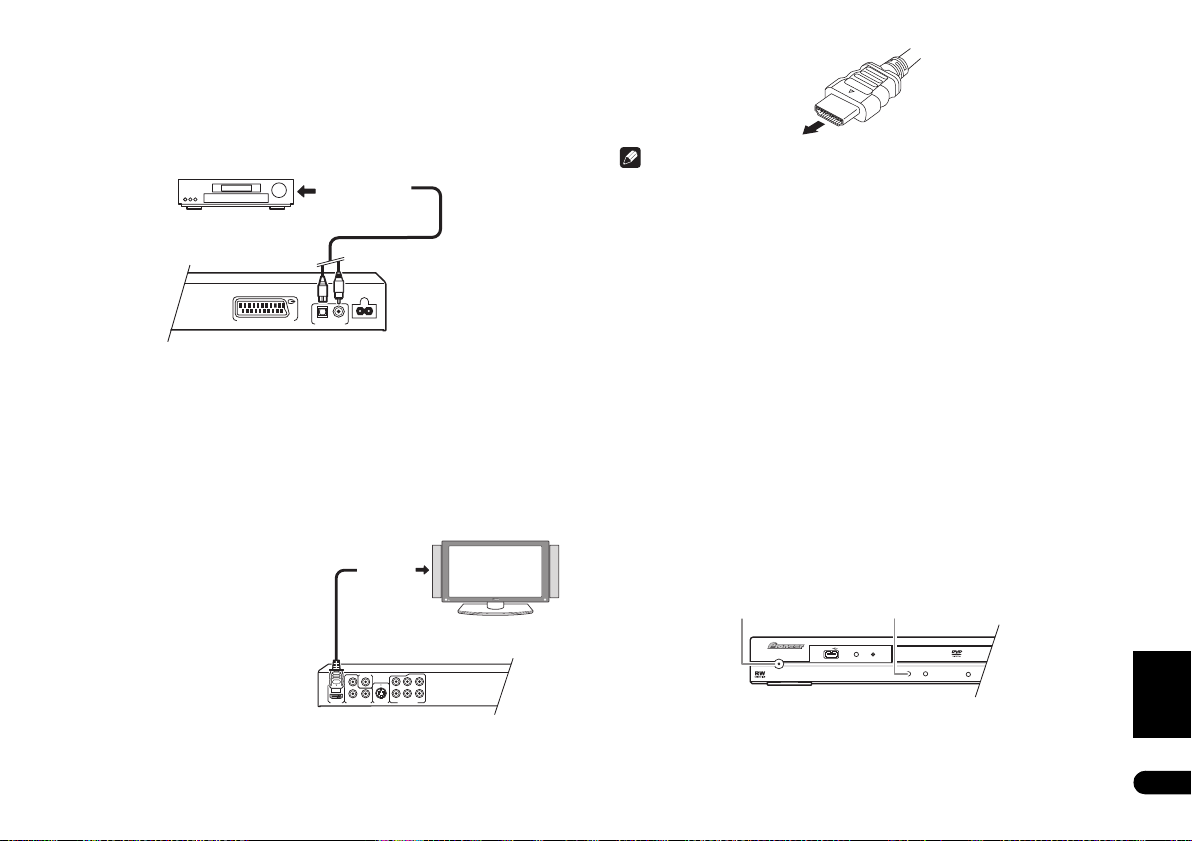
Ansluta den digitala utgången
AV CONNECTOR (RGB) TV/AV Receiver
AC IN
DIGITAL AUDIO OUT
OPTICAL
COAXIAL
P
R
P
B
Y
COMPONENT VIDEO OUT
VIDEO OUT
S-VIDEO OUT
AUDIO OUT (5.1ch)
SL
SR
HDMI OUT
SW
C
L
R
STANDBY/ON
USB
DVD/USB
HDMI
Denna spelare har både en optisk och en koaxial digital ljudutgång för anslutning till en AVreceiver. Anslut via den utgång som passar dig bäst.
Beroende på vad din AV-receiver klarar kan du behöva ställa in spelare n så att den bara matar
ut digitalt ljud i ett kompatibelt format. Se Inställning av digital ljudutgång (Digital Audio Out)
på sidan 23 samt den bruksanvisning som medföljde din AV-receiver.
Observera att SACD-ljud inte matas ut genom dessa uttag, så denna anslutning bör göras
utöver, inte istället för, en 5.1-kanalig analog anslutning.
• Anslut en av utgångarna märkta DIGITAL AUDIO OUT på spelaren till en digital
ingång på AV-receivern.
Till koaxial/optisk
digital ingång
AV-receiver
Gäller endast DV-600AV: För att göra en optisk anslutning ska du använda en optisk kabel
(medföljer ej) och ansluta uttaget märkt OPTICAL DIGITAL AUDIO OUT till en optisk ingång
på din AV-receiver.
För koaxial anslutning ska en koaxialkabel (samma som den medföljande videokabeln)
användas för anslutning från uttaget COAXIAL DIGITAL AUDIO OUT till en koaxia l ingång på
AV-receivern.
DV-600AV
Anslutning via HDMI
Om du har en HDMI-kompatibel bildskärm kan du ansluta den till denna spelare med en
HDMI-kabel (kan köpas i fackhandeln).
HDMI-kontakten matar ut okomprimerad digital video samt nästan alla de sorters digitalt ljud
som spelaren är kompatibel med, inklusive DVD-Video, DVD-Audio (läs om begränsningar
nedan), SACD, Video-CD/Super VCD, CD, WMA, MP3, MPEG-4 AAC, DivX video och WMV.
• Använd en HDMI-kabel för att ansluta
HDMI OUT-uttaget på spelaren till ett
HDMI-uttag på en HDMI-kompatibel
bildskärm.
Till HDMIuttag
HDMI-kompatibel bildskärm
Pilen på kontakten på kabeln ska sitta på ovansidan för att sitta rätt i uttaget på spelaren.
OBS
• Denna apparat är gjord för att klara HDMI (High Definition Multimedia Interface).
Beroende på vilken sorts apparat du har ansluten blir signalöverföringen ibland opålitlig
med DVI-anslutning.
• När du byter ut den apparat som är ansluten till HDMI-utgången måste du också ändra
HDMI-inställning så att den stämmer med den nya apparaten (se HDMI Out (HDMI-
utgång) på sidan 23, HDMI Resolution (HDMI-upplösning) och HDMI Color (HDMI-färg) på
sidan 24). Men inställningarna för varje apparat lagras sedan i minnet (för upp till 2
apparater).
• DV-600AV: HDMI-anslutningen är kompatibel med 2-kanaliga linjära PCM-signaler
(44,1 kHz till 192 kHz, 16 bitar/20 bitar/24 bitar), och bitflöden för Dolby Digital-, DTS- och
MPEG-ljud, samt flerkanaliga DSD- och linjära PC M-signaler (5.1-kanaliga s ignaler upp till
96 kHz, 16 bitar/20 bitar/24 bitar).
• DV-400V: HDMI-anslutningen är kompatibel med 44,1 kHz/48 kHz, 16-bitars/20-bitars/
24-bitars 2-kanaliga linjära PCM-signaler samt bitflöden för Dolby Digital-, DTS- och
MPEG-ljud.
Om HDMI
HDMI (High Definition Multimedia Interface) stödjer både video och ljud via en och samma
digitala kontakt för användning tillsammans med DVD-spelare, digital-TV, digitalboxar och
andra AV-apparater. HDMI utvecklades för att teknikerna för High Bandwidth Digital Content
Protection (HDCP) och Digital Visual Interface (DVI) ska kunna erbjudas i en och samma
specifikation. HDCP används för att kopieringsskydda digitalt material som sänds och tas
emot av DVI-kompatibla bildskärmar.
HDMI har kapacitet att stödja standardvideo, videosystem med högre kvalitet eller högupplöst
video samt allt från standardljud till flerkanaligt surroundljud. Bland HDMI-funktionerna
märks okomprimerad digital video, en bandbredd på upp till fem GB per sekund (med HDTVsignaler), en kontakt (istället för flera kablar och kontakter) och kommunikation mellan AVmaterialet och AV-apparater som exempelvis digitala TV-apparater.
Återställa HDMI-anslutningens upplösning till grundinställningarna
Slå av spelaren till standby-läge och tryck sedan på frontpanelens STANDBY/ON-knapp
samtidigt som du trycker på för att ändra tillbaka till 576P/480P.
STANDBY/ON
Svenska
DV-600AV
DV-600AV
11
Sw
Page 12
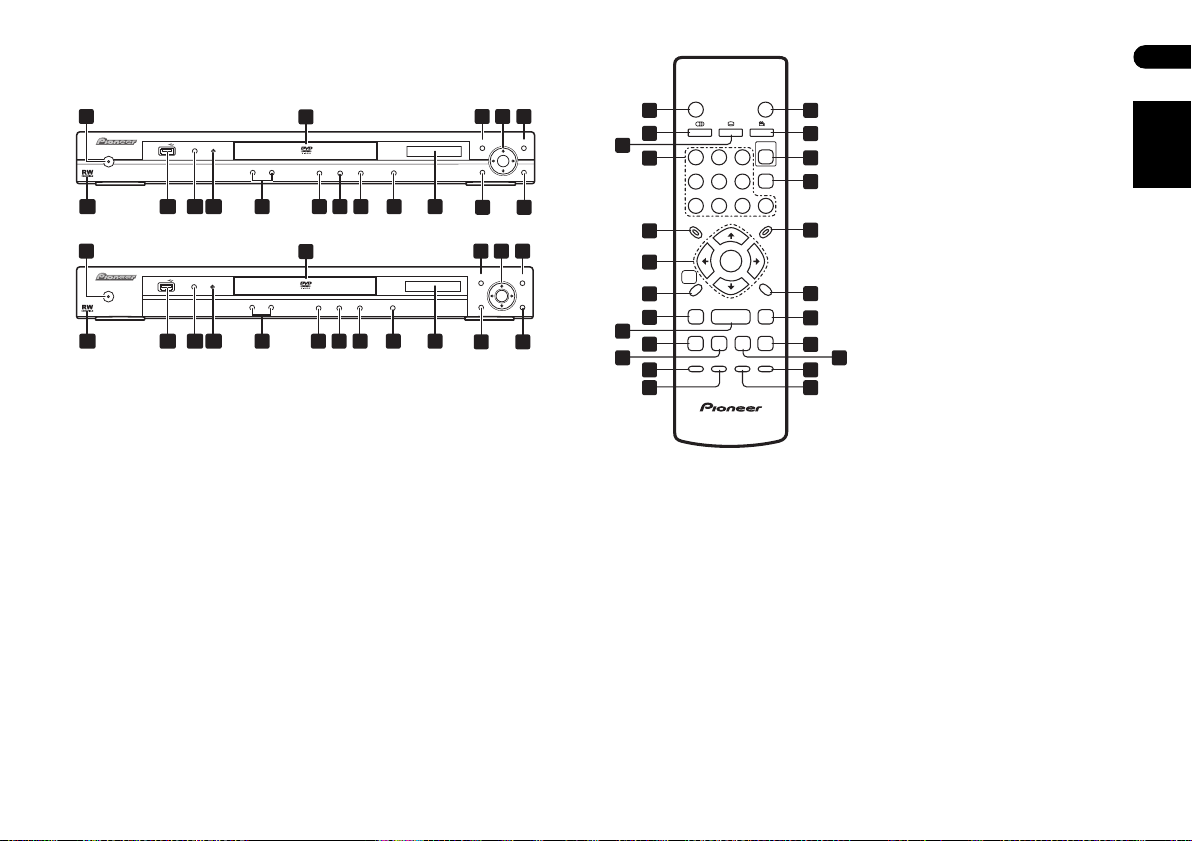
Kapitel 3
Knappar och display
Frontpanelen
2
DVD/USB
USB
STANDBY/ON
DV-600AV
HDMI
OPEN/CLOSE
2
DVD/USB
USB
DV-400V
STANDBY/
ON
HDMI
OPEN/CLOSE
1 STANDBY/ON (sidan 13)
2 Skivfack
3 TOP MENU (sidan 14)
4 ENTER & pilknappar (sidan 13)
5 MENU (sidan 14)
6 RETURN (sidan 14)
7 HOME MENU (sidan 13)
8Display
9 OPEN/CLOSE (sidan 14)
10 (sidan 14)
11 (sidan 14)
12 (sidan 14)
13 och (sidan 14)
14 HDMI - indikator
Tänds när en annan HDMI- eller DVI/HDCP-kompatibel apparat känner av denna spelare.
15 DVD/USB (sidan 21)
16 USB-uttag (typ A) (sidan 21)
17 RW-kompatibel (sidan 7)
3 4 51
MENUTOP MENU
ENTER
HOME MENU
RETURN
810 917 141516 111213
7 6
3 4 51
MENUTOP MENU
ENTER
HOME
RETURN
MENU
810 917 141516 111213
7 6
Fjärrkontroll
1 STANDBY/ON (sidan 13)
2 AUDIO (sidan 20)
3SUBTITLE (sidan 19)
4 Sifferknappar (sidan 14)
5 TOP MENU (sidan 14)
15
6 ENTER & pilknappar (sidan 13)
16
7HOME MENU (sidan 13)
17
8 och / (sidan 14, 16)
9 (sidan 14)
10 (sidan 14)
18
11 (sidan 14)
12 PLAY MODE (sidan 18)
13 SURROUND (sidan 22)
14 OPEN/CLOSE (sidan 14)
19
15 ANGLE (sidan 20)
20
16 DVD/USB (sidan 21)
21
17 CLEAR (sidan 19)
18 MENU (sidan 14)
23
19 RETURN (sidan 13)
24
20 och /(sidan 14, 16)
21 (sidan 14)
22 (sidan 14)
23 DISPLAY (sidan 20)
24 ZOOM (sidan 20)
SUBTITLE
23
1
6
5
4
789
ENTER
ZOOM DISPLAY
OPEN/CLOSE
ANGLEAUDIO
DVD/
USB
CLEAR
RETURN
/
0
MENU
STANDBY/ON
1 14
2
3
4
TOP MENU
5
6
HOME
MENU
7
/
8
9
11 22
10
PLAY MODE SURROUND
12
13
Använda fjärrkontrollen
Tänk på följande när du använder fjärrkontrollen:
• Se till att det inte finns några föremål mellan fjärrkontrollen och apparatens
fjärrstyrningssensor.
• Fjärrkontrollen har en räckvidd på cirka sju meter.
• Fjärrstyrningen kan fungera dåligt om starkt solljus eller lysrörsbelysning lyser på
apparatens fjärrstyrningssensor.
• Fjärrkontroller för olika apparater kan störa varandra. Undvik att använda fjärrkontroller
för andra apparater som står nära denna enhet.
• Byt batterier när du märker att fjärrkontrollens räckvidd avtar.
12
Sw
Svenska
Page 13
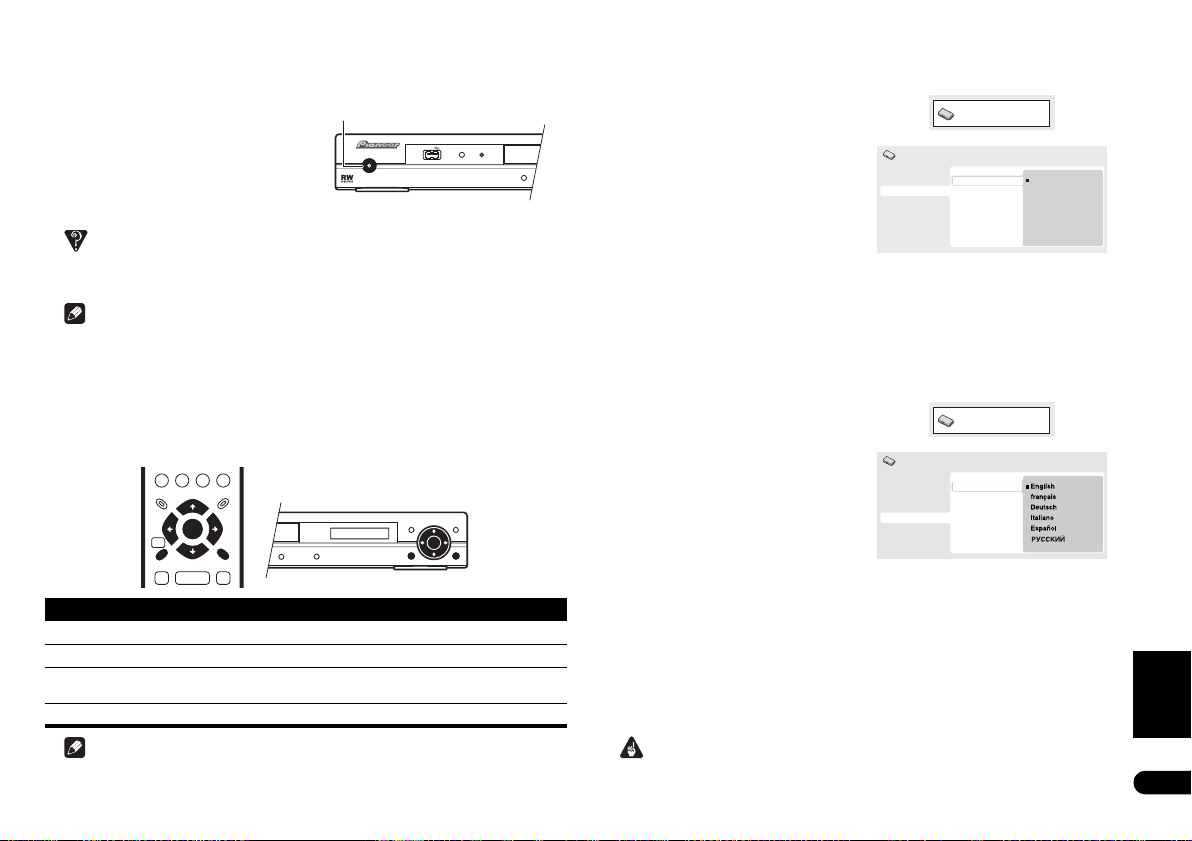
Kapitel 4
STANDBY/ON
USB
DVD/USB
HDMI
MENUTOP MENU
OPEN/CLOSE
HOME MENU
RETURN
ENTER
Komma igång
Sätta på spelaren
När du har kontrollerat att allt är ordentligt
anslutet och att s pelaren är ansluten till e lnätet
trycker du på STANDBY/ON-knappen på
frontpanelen eller fjärrkontrollen för att sätta
på spelaren.
Sätt också på TV:n och se till att den är inställd
på den ingång som du har anslutit DVDspelaren till.
Vanliga frågor
• Min DVD-spelare slås på men det kommer ingen bild på TV:n.
Kontrollera att TV:n är inställd på rätt videoingång (inte en TV-kanal). Exempel: om du har
anslutit spelaren till VIDEO 1-ingångarna på TV:n ska du ställa in TV:n på VIDEO 1.
OBS
• Den här spelaren har skärmsläckare och automatisk avstängningsfunktion. Om spelaren
är i stoppläge och man inte trycker på någon knapp inom cirka fem minuter, går
skärmsläckaren på. Om skivfacket är stängt utan att någon skiva spelas, och ingen knapp
trycks in på 30 minuter, slår spelaren automatiskt av till standby-läge.
Använda skärmmenyerna
För att underlätta användningen har denna spelare grafiska skärmmenyer (OSD) för många
funktioner.
Alla skärmarna hanteras på ungefär samma sätt: för att markera ett menyalternativ använder
man piltangenterna (///), och för att välja markerat alternativ trycker man på ENTER.
ENTER
HOME
MENU
GUIDE
Knapp Knappens funktion
HOME MENU Visar/stänger skärmmenyn.
/// Markerar annat menyalternativ.
ENTER Bekräftar och aktiverar markerat menyalternativ (båda ENTER-
RETURN Återgår till huvudmenyn utan att ändringar sparas.
OBS
• Fortsättningsvis betyder ”välja” (och andra former av detta ord i denna manual) att man
använder pilknapparna för att markera ett alternativ på skärmen och sedan trycker på
ENTER.
RETURN
RETURN
knapparna på fjärrkontrollen fungerar på exakt samma sätt).
STANDBY/ON
DV-600AV
ENTER
DV-600AV
Ställa in spelaren för TV:n
Om du har en bredbilds-TV (16:9) måste du ställa in spelaren för att bilden ska visas korrekt.
Om du har en vanlig TV (4:3) kan du låta spelaren behålla sin grundinställning och gå vidare
till nästa avsnitt.
1 Tryck på HOME MENU och välj ”Initial
Settings” (grundinställningar).
2 Välj ”TV-Screen” (TV-skärm) bland
alternativen vid ”Video Output”
(bildutgång).
3 Om du har en bredbilds-TV (16:9) ska du välja ”16:9 (Wide)” eller ”16:9
(Compressed)” (bred respektive hoptryckt bild).
Om du har en vanlig TV (4:3) kan du ändra inställningen från 4:3 (Letter Box) till 4:3 (Pan &
Scan) om du vill. Läs mer om detta under Inställning av bildformat (Video Output) på sidan 24.
Initial Settings
Digital Audio Out
Video Output
Language
Display
Options
Speakers
DV-600AV-skärm
Initial Settings
TV Screen
Component Out
AV Connector Out
HDMI Resolution
HDMI Color
4:3 (Letter Box)
4:3 (Pan&Scan)
16:9 (Wide)
16:9 (Compressed)
4 Tryck på HOME MENU för att stänga menyskärmen.
Ställa in språk för spelarens skärmmenyer
Här ställer du in språket för spelarens skärmmenyer (OSD).
1 Tryck på HOME MENU och välj ”Initial
Settings” (grundinställningar).
2 Välj ”OSD Language” (språk på
skärmmenyer) bland alternativen vid
”Display”.
3 Välj ett språk.
Språket på skärmmenyerna ändras enligt ditt val.
Initial Settings
Digital Audio Out
Video Output
Language
Display
Options
Speakers
DV-600AV-skärm
Initial Settings
OSD Language
Angle Indicator
4 Tryck på HOME MENU för att stänga menyskärmen.
Att spela skivor
Här redogörs för de viktigaste knapparna för att spela DVD-, CD-, SACD-, Video-CD-/Super
VCD-, DivX video-/WMV- och MP3-/WMA-/MPEG-4 AAC-skivor. Ytterligare funktioner finns
beskrivna i nästa kapitel.
För ytterligare information om uppspelning av skivor med bilder i JPEG-format, se Titta på ett
JPEG-bildspel på sidan 16.
Viktigt
• DVD-Audio- och SACD-filer kan bara spelas på DV-600AV-modellen.
• Överallt i den här manualen är termen ”DVD” liktydig med DVD-Video, DVD-Audio och
DVD-R/-RW. Om en funktion endast gäller en viss sorts DVD-skiva anges detta.
Svenska
13
Sw
Page 14
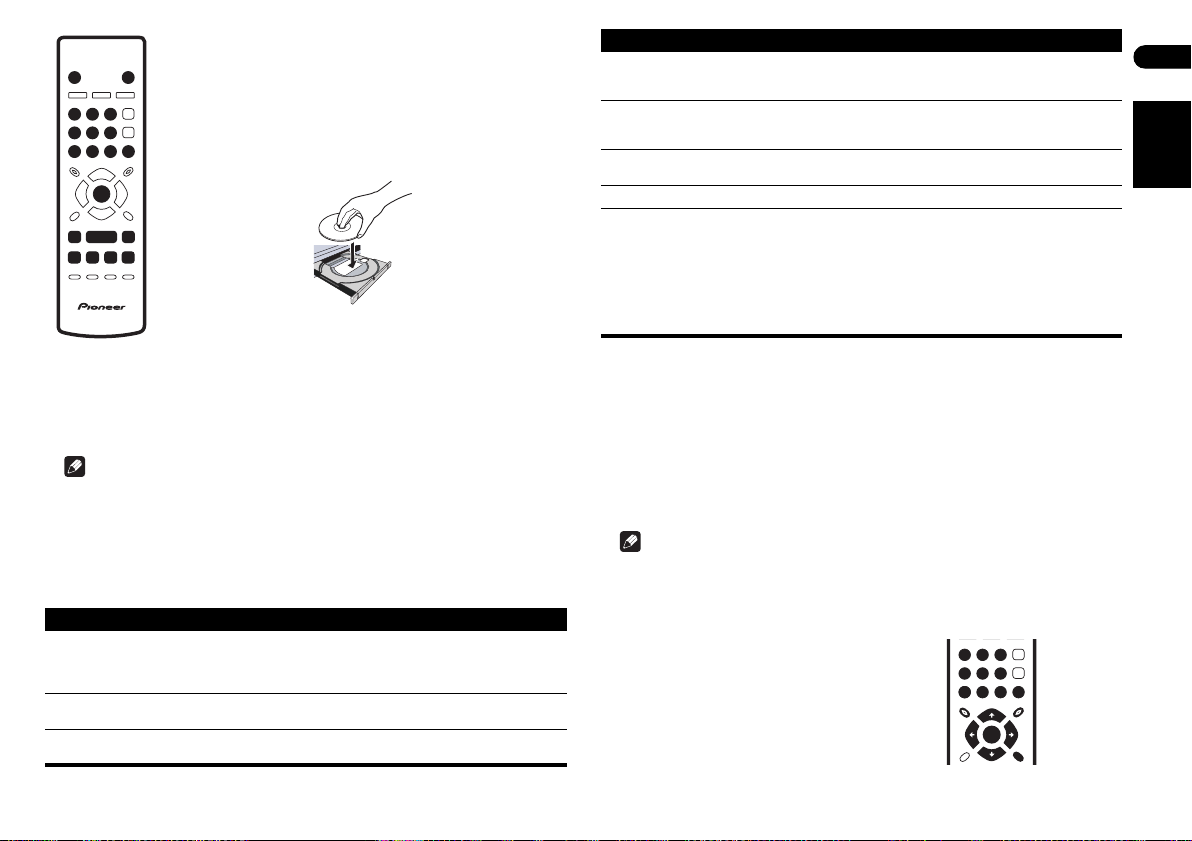
1 Om spelaren inte redan är påslagen ska du trycka på
STANDBY/ON-knappen för att sätta på den.
Om du spelar en DVD-skiva som innehåller DivX video-/WMV-filer eller en
OPEN/CLOSE
STANDBY/ON
23
1
56
4
789
ENTER
/
Video-CD-/Super VC D-skiva ska du också sätta på TV:n och kontrollera att
den är inställd på rätt videoingång.
2Tryck på OPEN/CLOSE-knappen för att öppna skivfacket.
3 Lägg i en skiva.
Lägg i en skiva med etikettsidan uppåt och använd spåren i skivfacket för
0
att placera skiv an rätt (om du lägger i en dubbelsidig DVD-skiva ska sidan
du vill spela ligga nedåt).
/
4Tryck på (start) för att starta uppspelningen.
Om du spelar en DVD- eller Video-CD-/Super VCD-skiva kan en meny dyka
upp på skärmen. Se Menyer på DVD-Video- och Div X-skivor nedan och PBC-
menyer på Video-CD-/Super VCD-skivor på sidan 15 för ytterligare
anvisningar om hur dessa hanteras.
• Om du spelar en skiva som innehåller DivX video-/WMV-filer eller
ljudfiler i MP3-/WMA-/MPEG-4 AAC-format kan det ta några sekunder
innan uppspelning etc. startar. Detta är normalt.
• Se även Spelbara skivor/format på sidan 6 om du vill spela en
DualDisc (skiva med en DVD-sida och en CD-sida).
OBS
• Eventuellt kommer du på vissa DVD-skivor att märka att en del kontrollknappar inte
fungerar på alla delar av skivan. Detta är inget fel.
• Om en skiva innehåller en blandning av filmer (DivX video/WMV) och andra typer av
mediafiler (till exempel MP3), ska du först på skärmmenyn välja om du vill spela filmfilerna
(DivX/WMV) eller de andra typerna av mediafiler (MP3/WMA/MPEG-4 AAC/JPEG).
Viktigaste knapparna för uppspelning
Översikten nedan redogör för fjärrkontrollens grundläggande knappar för uppspelning av
skivor. Nästa kapitel redogör mer detaljerat för ytterligare uppspelningsfunktioner.
Knapp Knappens funktion
Startar uppspelning.
Gör paus i en skiva som spelas eller återupptar uppspelningen av en
Stoppar uppspelning.
Om RESUME eller LAST MEM (fortsätt resp. senaste minne) visas på
displayen startar uppspelningen från den punkt där du stannade skivan
eller senaste minnespunkt (se även Fortsätt och Senaste minne nedan).
skiva i pausläge.
Se även Fortsätt och Senaste minne nedan.
Knapp Knappens funktion
(enbart på
fjärrkontrollen)
(enbart på
fjärrkontrollen)
Hoppar tillbaka till början av pågående spår, titel eller kapitel, och vid
Tryck på knappen för att starta snabbsökning bakåt. Tryck på (start)
för att återgå till normal uppspelning.
Tryck på knappen för att starta snabbsökning framåt. Tryck på (start)
för att återgå till normal uppspelning.
nästa tryckning till föregående spår/titlar/kapitel.
Hoppar till nästa spår, titel eller kapitel.
Siffertangenter
(enbart på
fjärrkontrollen)
Används för att mata in ett titel-/kapitel-/spårnummer. Tryck på ENTER
för att bekräfta valet.
• Om skivan är i stoppläge startar uppspelningen från den valda titeln
(för DVD), gruppen (för DVD-Audio) eller spåret (för CD/SACD/VideoCD/Super VCD).
• Om skivan håller på att spelas upp hoppar uppspelningen till början
av den valda titeln (DVD-RW-skivor i VR-läge), kapitlet (DVD-Video) eller
spåret (DVD-Audio*/SACD/CD/Video-CD/Super VCD).
* inom den aktuella gruppen
Fortsätt och Senaste minne
När du stoppar uppspelning av DVD-, CD-, Video CD-/Super VCD- eller DivX video-/WMVskivor, med undantag för DVD-Audio- och SACD-skivor, visas RESUME på displayen, vilket
innebär att du kan återuppta uppspelningen från denna punkt.
Om skivfacket inte öppnas visas RESUME på displayen nästa gång du startar uppspelning och
uppspelningen startar då från den punkt där uppspelningen avbröts. (Om du vi ll radera denna
punkt trycker du på (stopp) medan RESUME visas.)
På DVD- och Video-CD/Super VCD-skivor lagras senaste uppspelningspunkten i ett minne om
du stoppar skivan och tar ut den ur spelaren. Om du väljer samma skiva nästa gång du matar
in en skiva i spelaren visas LAST MEM på displayen och uppspelningen återupptas från
denna punkt. När det gäller DVD-Video-skivor lagrar spelaren stoppunkten för de senaste fem
skivorna. När någon av dessa skivor läggs i skivfacket kan du återuppta uppspelningen från
den lagrade punkten.
OBS
• Funktionen ”Senaste minne” fungerar inte på SACD-, DVD-Audio- eller DVD-R/-RW-skivor
inspelade i VR-format.
• Om du inte behöver minnesfunktionen när du stoppar en skiva kan du trycka på
OPEN/CLOSE för att stoppa uppspelningen och öppna skivfacket.
Menyer på DVD-Video- och DivX-skivor
Vissa DivX mediafiler och många DVD-Videooch DVD-Audio-skivor har menyer där du kan
välja vad du vill titta på. De kan ge dig tillgång
till extra fun ktioner, till exempel val av s pråk för
textning och ljud, eller specialfunktioner som
bildspel. Se på skivfodralet för ytterligare
information.
Ibland visas DivX- och DVD-Video-menyer
automatiskt när uppspelning påbörjas; andra
visas bara när man trycker på knapparna
MENU eller TOP MENU.
23
1
56
4
789
TOP MENU MENU
ENTER
0
RETURN
14
Sw
Svenska
Page 15
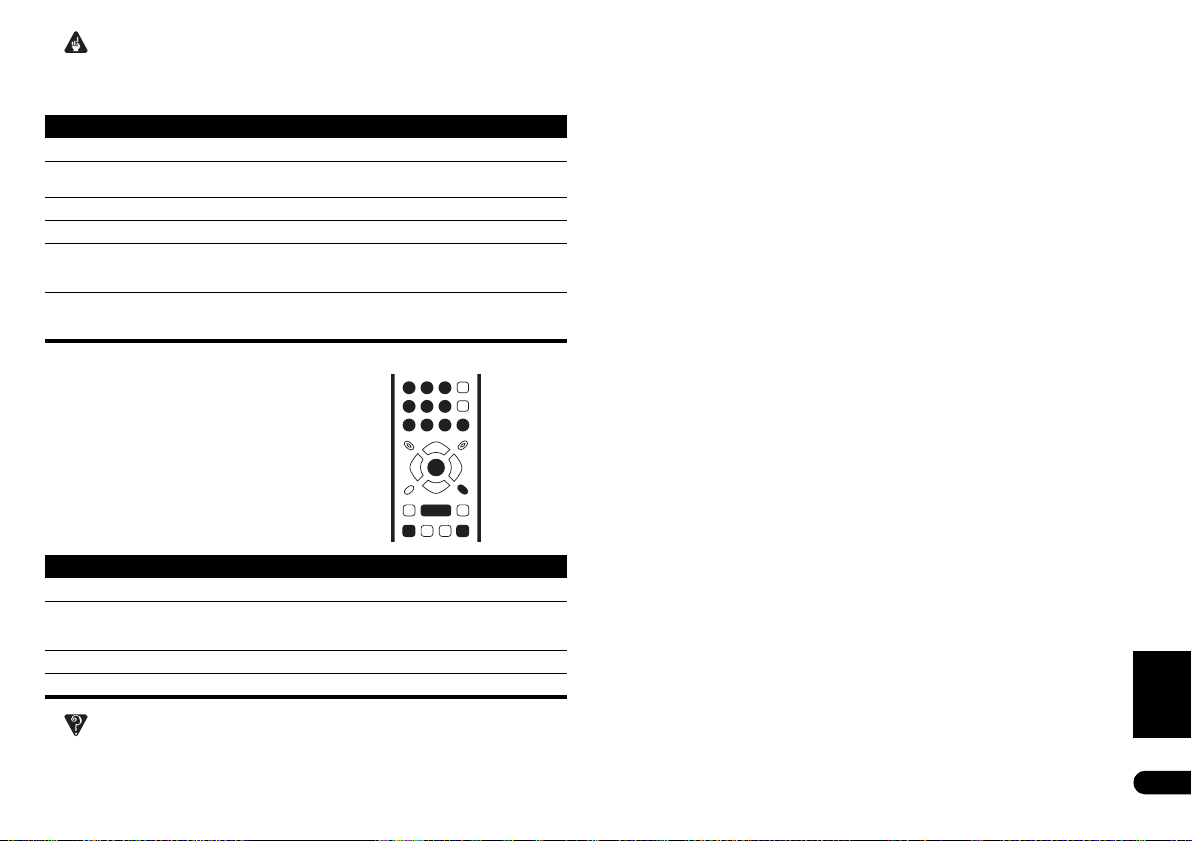
Viktigt
• Vissa DVD-Audio-skivor har en ”bonusgrupp”. För att kunna spela denna grupp måste du
först mata in ett lösenord som står på skivans förpackning. Använd sifferknapparna för att
mata in lösenordet.
• DivX-menyer kan bara visas på DV-600AV-modellen.
Knapp Knappens funktion
TOP MENU Visar ”toppmenyn” på en DVD-skiva – varierar från skiva till skiva.
MENU Visar en meny på en DVD-skiva – varierar från skiva till skiva och kan
vara samma som ”toppmenyn”.
/// Flyttar runt markören på skärmen.
ENTER Väljer markerat menyalternativ.
RETURN Går tillbaka och visar föregående menyskärm. På vissa DVD-Audio-
Siffertangenter
(enbart på
fjärrkontrollen)
skivor som innehåller bläddringsbara bilder trycker du på den här
knappen för att visa fotoläsarskärmen.
Markerar ett numrerat menyalternativ (endast på vissa skivor). Tryck på
ENTER för att bekräfta valet.
PBC-menyer på Video-CD-/Super VCD-skivor
Vissa Video-CD-/Super VCD-skivor har menyer
där man kan välja vad man vill titta på. Dessa
kallas PBC-menyer (uppspelningskontroll).
Du kan spela en Video-CD-/Super VCD-skiva
med PBC-meny utan att behöva använda PBCmenyn och startar då uppspelningen genom
att trycka på en sifferknapp för önskat spår
istället för på (start).
Knapp Knappens funktion
RETURN Visar PBC -menyn.
Siffertangenter
(enbart på
fjärrkontrollen)
Används för att mata in ett numrerat menyalternativ. Tryck på ENTER
för att bekräfta valet.
Visar föregående menysida (om det finns någon).
Visar nästa menysida (om det finns någon).
1
23
56
4
789
ENTER
0
RETURN
Om regionnumret är rätt kan det istället bero på att skivan är skadad eller smutsig. Rengör
skivan och kontrollera att det inte finns någ ra tecken på skada. Se även Skötsel av spelare
och skivor på sidan 30.
• Varför spelas inte den skiva jag har lagt i?
Kontrollera först att du har lagt i skivan med rätt sida upp (etikettsidan), och att den är ren
och inte skadad. Se Skötsel av spelare och skivor på sidan 30 för anvisningar om hur skivor
ska rengöras.
Om en korrekt ilagd skiva inte kan spelas beror det förmodligen på att skivan är en sort
eller har ett format som spelaren inte kan spela, till exempel DVD-Audio (för DV-400V) eller
DVD-ROM. Se Spelbara skivor/format på sidan 6 för ytterligare information om spelbara
skivor.
• Jag har en TV med bred skärm men det finns ändå svarta fält upptill och nedtill på skärmen
när jag spelar vissa skivor?
Vissa filmformat måste ha svarta fält upptill och nedtill på skärmen även om de spelas på
en TV med bred skärm. Detta är inte något fel.
• Jag har en standard-TV (4:3) och har ställt in spelaren så att DVD-skivor med bredbildsformat
ska visas i Pan & Scan-format så varför får jag ändå svarta fält upptill och nedtill på vissa
skivor?
Vissa skivor ignorerar spelarens inställningar för visning, så även om du har valt
4:3 (Pan & Scan) visas dessa skivor i brevlådeformat. Detta är inte något fel.
• Jag har anslutit till en HDMI-kompatibel apparat, men jag får ingen signal och HDMIindikatorn på frontpanelen tänds inte!
Kontrollera att du har valt denna spelare som HDMI-ingång vid inställningen för den
apparat du använder. Eventuellt måste du titta i bruksanvisningen till respektive apparat
för detta. Läs mer om detta under Anslutning via HDMI på sidan 11.
• Det kommer ingen bild från HDMI-utgången!
Denna spelare kan inte visa bilder från DVI-kompatibla källor. Läs mer om detta under
Anslutning via HDMI på sidan 11.
Kontrollera att upplösningen på spelaren stämmer överens med upplösningen på den
apparat du har anslutit via HDMI-uttaget. Se HDMI Resolution (HDMI-upplösning) på
sidan 24 för att ändra HDMI-upplösning.
• Min AV-receiver kan spela linjärt PCM-ljud med 96 kHz/88,2 kHz, men det verkar inte fungera
tillsammans med den här spelaren. Vad är det för fel? (Gäller endast DV-600AV)
För att skydda mot digital kopiering kan vissa 96 kHz/88,2 kHz DVD-skivor bara mata ut
digitalt ljud nedsamplat till 48 kHz/44,1 kHz. Detta är inte något fel.
För att till fullo kunna utnyttja hög samplingsfrekvens ska du ansluta de analoga
ljudutgångarna till din förstärkare/receiver.
• Varför kan jag inte höra SACD-ljud genom de digitala utgångarna? (Gäller endast DV-600AV)
Digitalt ljud på SACD-skivor kan bara spelas via HDMI-utgången när den är ansluten till
en HDMI-kompatibel förstärkare som kan hantera kopieringsskyddat ljudmaterial. Även
vissa DVD-Audio-skivor matar endast ut ljud via de analoga utgångarna.
• Är det bättre att lyssna till DVD-Audio-skivor genom de analoga utgångarna? (Gäller endast
DV-600AV)
Vissa DVD-Audio-skivor matar inte ut någonting alls genom de digitala utgångarna, och
flerkanaliga skivor mixas ned till stereo för digital utgång. På DVD-Audio-skivor med hög
samplingsfrekvens (högre än 96 kHz) blir dessutom ljud som matas ut via de digitala
utgångarna automatiskt nedsamplat.
Inga av dessa begränsningar gäller när de flerkanaliga analoga ljudutgångarna används
för DVD-Audio-skivor.
• Min DVD-Audio-skiva börjar spela, men stannar sedan plötsligt! (Gäller endast DV-600AV)
Skivan kan vara illegalt kopierad.
Svenska
Vanliga frågor
• När jag har lagt i en DVD-skiva skjuts den automatiskt ut efter några sekunder!
Det troligaste är att skivan inte är avsedd för samma region som spelaren. Regionnumret
ska finnas tryckt på skivan. Jämför med regionnumret på spelaren (som du hittar på
bakpanelen). Se även DVD-Video-regioner på sidan 31.
15
Sw
Page 16
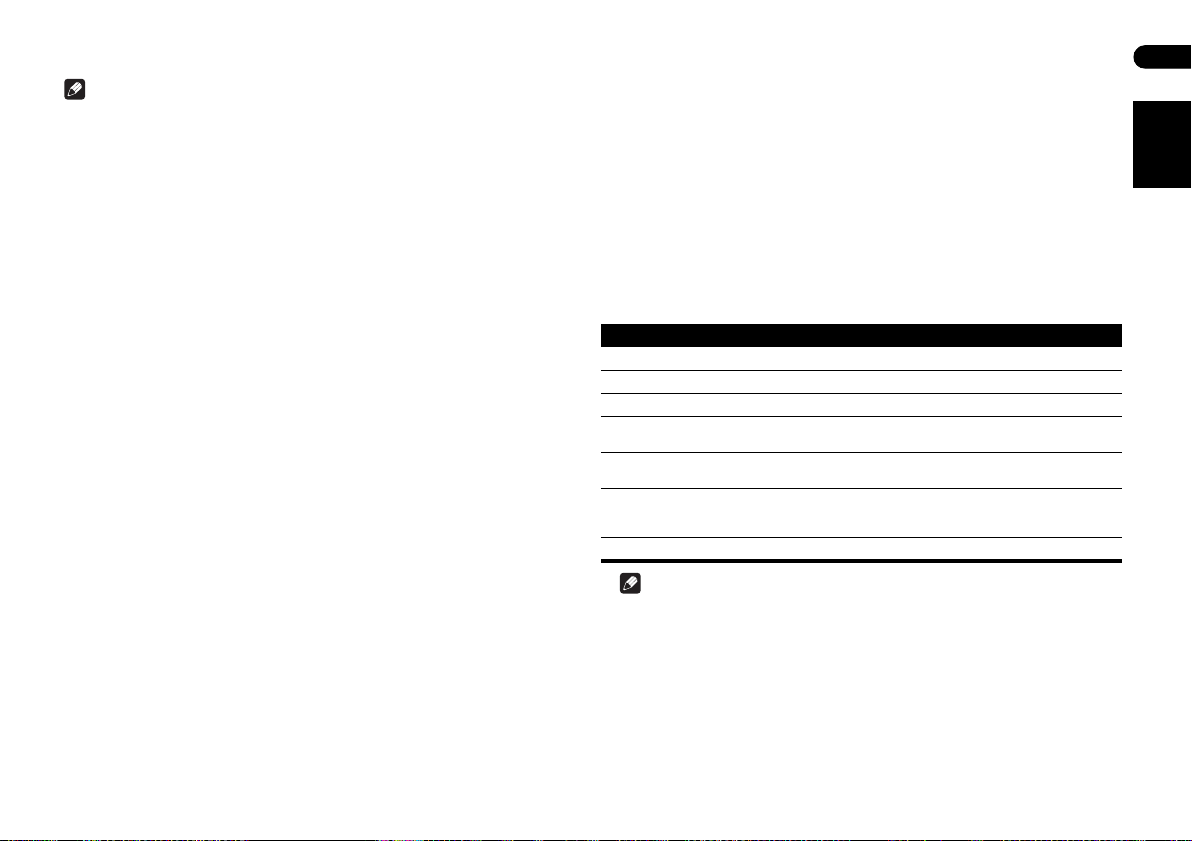
Kapitel 5
Att spela skivor
OBS
• Många av de funktioner som behandlas i detta kapitel gäller DVD- och SACD-skivor, VideoCD-/Super VCD-, CD-, DivX video-/WMV- och MP3-/WMA-/MPEG-4 AAC-/JPEG-skivor, men
ibland kan funktionerna variera en aning beroende på vilken typ av skiva som ligger i
skivfacket.
• DVD-Audio- och SACD-skivor kan bara spelas på DV-600AV-modellen.
• På vissa DVD-skivor kan somliga funktioner (t.ex. slumpvis uppspelning eller repetition)
inte användas på delar av eller hela skivan. Detta är inte något fel.
• När Video-CD-/Super VCD-skivor spelas är vissa funktioner inte tillgängliga under PBCuppspelning. Om du vill använda dessa ska du starta uppspelning av den aktuella skivan
med hjälp av en sifferknapp för att välja ett spår.
Avsökning av skivor
Du kan snabbavsöka skivor både framåt och bakåt i fyra olika hastigheter (endast en hastighet
för DivX Video/WMV).
1Tryck på eller under uppspelning för att starta avsökningen.
• Det hörs inget ljud under avsökning av DVD-skivor (inklusive DVD-Audio-skivor), DivX
video-/WMV- och Video-CD-/Super VCD-skivor.
2 Tryck upprepade gånger för att öka avsökningshastigheten.
• Avsökningshastigheten visas på skärmen.
3Tryck på (start) för att återgå till normal hastighet.
• När spelaren avsöker en Video-CD-/Super VCD-skiva i PBC-läge, eller ett MP3-/WMA-/
MPEG-4 AAC-spår, återupptas uppspelningen automatiskt i slutet eller början av spåret.
• På vissa DVD-skivor återgår spelaren automatiskt till normal uppspelning när ett nytt
kapitel börjar.
Långsam uppspelning
Du kan spela DVD-Video och DVD-R/-RW-skivor i fyra olika långsamma hastigheter fra måt och
bakåt. Video-CD-/Super VCD- och DivX video-/WMV-skivor kan spelas i fyra olika långsamma
hastigheter framåt.
1Tryck på (paus) under uppspelning.
2 Tryck och håll / eller /-knappen intryckt tills långsam uppspelning
startar.
• Aktuell hastighet visas på skärmen.
• Det hörs inget ljud under långsam uppspelning.
3 Tryck upprepade gånger för att ändra hastigheten.
4Tryck på (start) för att återgå till normal hastighet.
• På vissa typer av skivor återgår spelaren automatiskt till normal uppspelning när ett nytt
kapitel börjar.
Uppspelning framåt/bakåt bild för bild
Du kan spela DVD-Video- och DVD-R/-RW-skivor bild för bild framåt eller bakåt. Med Video-CD-/
Super VCD-skivor och DivX video-/WMV-filer kan uppspelning bild-för-bild bara ske framåt.
1Tryck på (paus) under uppspelning.
2Tryck på / eller / för att gå bakåt respektive framåt bild för bild.
3Tryck på (start) för att återgå till normal hastighet.
• På vissa typer av skivor återgår spelaren automatiskt till normal uppspelning när ett nytt
kapitel börjar.
Titta på ett JPEG-bildspel
När du har lagt i en CD-/CD-R/-RW-skiva med bi ldfiler i JPEG-format trycke r du på (start) för
att starta ett bildspel från den första mappen/bilden på skivan. Spelaren visar bilderna i varje
mapp i alfabetisk ordning.
• Om mappen innehåller MP3-/WMA-/MPEG-4 AAC-filer upprepas uppspelningen av
bildspelet och MP3-/WMA-/MPEG-4 AAC-filerna. Under uppspelning av ljud kan du
fortfarande hoppa framåt/bakåt (/), snabbspola (/) och göra paus ().
Bilder justeras automatiskt så att de fyller upp så mycket av skärmen som möjligt (om
formatet på bilden skiljer sig från formatet på TV-skärmen får du eventuellt svarta fält på
sidorna eller upptill och nedtill på skärmen).
Medan bildspelet visas:
Knapp Knappens funktion
Gör paus i bildspelet; tryck på knappen igen för att fortsätta.
Visar föregående bild.
Visar nästa bild.
/ Gör paus i bildspelet och vrider den för ögonblicket visade bilden 90º
/ Gör paus i bildspelet och vänder den visade bilden horisontellt eller
ZOOM Gör paus i bildspelet och zoomar in bilden. Tryck igen för att växla
MENU Visar Disc Navigator-skärmen (se nedan).
OBS
• Ju större en fil är, desto längre tid tar det för spelaren att ladda den.
mot-/medsols. (Tryck på (start) för att starta bildspelet igen.)
vertikalt. (Tryck på (start) för att starta bildspelet igen.)
mellan en, två och fyra gångers förstoring. (Tryck på (start) för att
starta bildspelet igen.)
16
Sw
Svenska
Page 17
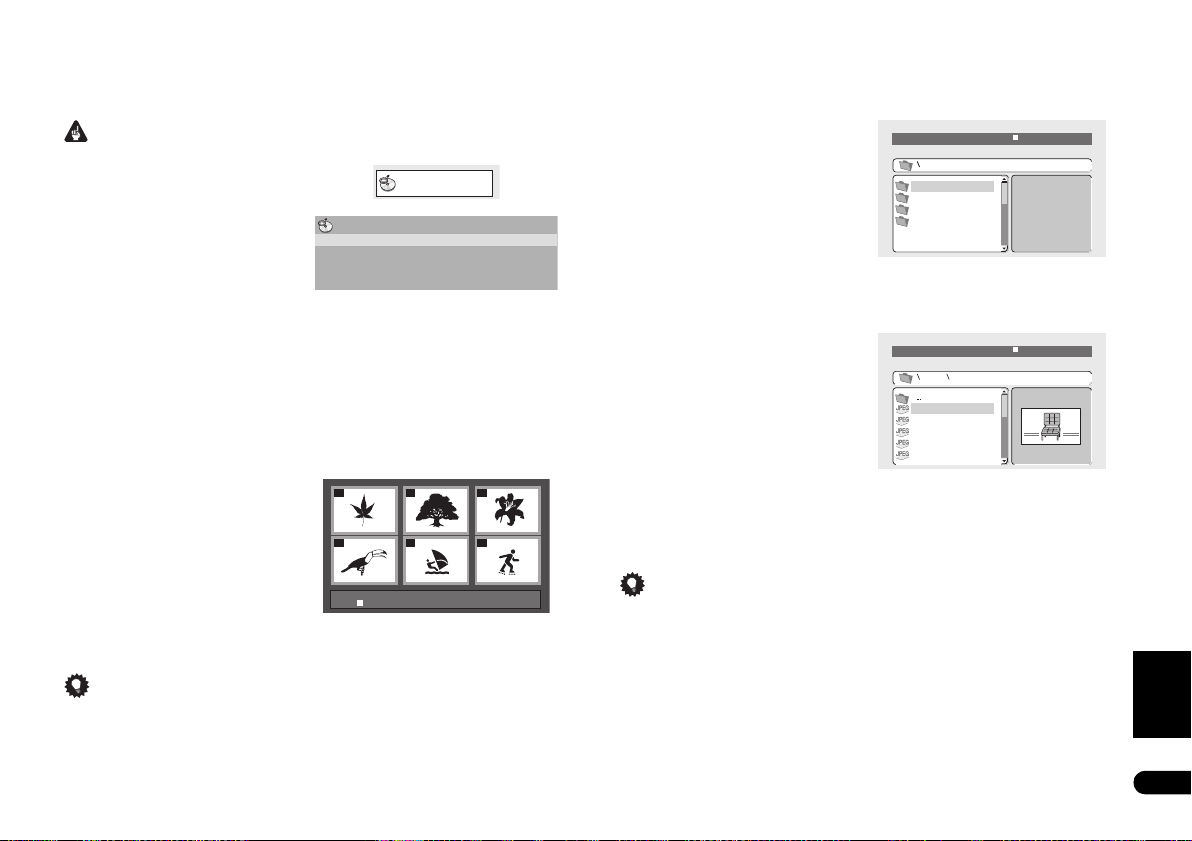
Bläddra igenom DVD- eller Video-CD-/Super VCD-skivor med
skivnavigatorn
Använd skivnavigatorn (Disc Navigator) för att bläddra igenom innehållet på en DVD-Video-,
DVD-R/-RW-skiva inspelad i VR-läge eller Video-CD-/Super VCD-skiva för att hitta det du vill
spela.
Viktigt
• Du kan inte använda skivnavigatorn på Video-CD-/Super VCD-skivor i PBC-läge.
1 Tryck på HOME MENU under
uppspelning och välj ”Disc Navigator” på
menyn på skärmen.
2 Välj ett alternativ.
Vilka alternativ som finns tillgängliga beror på vi lken sorts skiva som ligger i spelaren samt om
skivan spelas eller inte. Följande alternativ finns:
• Title – Titlar på en DVD-Video-skiva.
• Chapter – Kapitel från den aktuella titeln på en DVD-Video-skiva.
• Track – Spår på en Video-CD-/Super VCD-skiva.
• Time – Miniatyrbilder från en Video-CD-/Super VCD-skiva med 10 minuters mellanrum.
• Original:Title – Originaltitlar från en DVD-R/-RW-skiva inspelad i VR-läge.
• Play List: Title – Titlar i en spellista på en DVD-R/-RW-skiva inspelad i VR-läge.
• Original: Time – Miniatyrbilder från originalinnehållet med 10 minuters mellanrum.
• Play List: Time – Miniatyrbilder från spellistan med 10 minuters mellanrum.
På skärmen kan upp till sex rörliga miniatyrbilder visas efter varandra. För att visa föregående/
nästa sex miniatyrbilder trycker du på / (du behöver inte vänta tills alla
miniatyrbilderna har spelats upp för att visa föregående/nästa sida).
3 Välj miniatyrbilden för det du vill spela.
Du kan använda antingen piltangenterna (///) och ENTER eller sifferknapparna för
att välja en miniatyrbild.
För att välja med sifferknapparna matar du in ett tvåsiffrigt tal och trycker sedan på ENTER.
Disc Navigator
Title
Chapter
01
04
Disc Navigator: Title
01- 49: - -
Tips
• Ett annat sätt att hitta ett speciellt ställe på en skiva är att använda någon av
sökfunktionerna. Se Söka på en skiva på sidan 19.
Disc Navigator
02
05
03
06
Bläddra igenom WMA-, MP3-, MPEG-4 AAC-, DivX video-, WMV- och
JPEG-filer med skivnavigatorn
Använd skivnavigatorn (Disc Navigator) för att hitta en viss fil eller mapp med hjälp av
filnamnet. Observera att om det finns andra filtyper på samma skiva så syns dessa inte på
skivnavigatorn.
1 Tryck på HOME MENU och välj ”Disc
Navigator” på menyn på skärmen.
2 Använd piltangenterna (///) och ENTER för att välja.
Använd uppåt-/nedåtpil (/) för att förflytta dig uppåt respektive nedåt i mapp-/fillistan.
Använd vänsterpil () för att gå tillbaka till modermappen.
Använd ENTER eller högerpil () för att öppna en markerad mapp.
• Du kan också gå tillbaka till modermappen
genom att gå till ”..”-mappen högst upp på
listan och sedan trycka på ENTER.
• När en JPEG-fil är markerad visas en
miniatyrbild till höger.
3 För att spela det markerade spåret eller DivX video-/WMV-filen eller visa den
markerade JPEG-filen trycker du på ENTER.
• När en MP3-/WMA-/MPEG-4 AAC- eller DivX video-/WMV-fil har valts startar
uppspelningen från den valda filen och fortsätter till slutet av mappen.
• När en JPEG-fil har valts startar ett bildspel från denna fil och fortsätter till slutet av
mappen.
Tips
• Du kan visa ett bildspel med bilder i JPEG-format samtidigt som du lyssnar på MP3-/
WMA-/MPEG-4 AAC-filer. Välj bara ut den ljudfil du vill lyssna på följt av den JPEG-bild där
du vill att bildspelet ska börja. Uppspelning av både bildspel och ljudfiler upprepas.
Kontrollknapparna för uppspelning fungerar nu bara för bildspelet.
• För att spela upp hela skivan och inte bara den aktuella mappen stänger du skivnavigatorn
och startar uppspelning med startknappen (start).
00:00/ 00:00 0kbps
Folder1
Folder2
Folder3
Folder4
00:00/ 00:00 0kbps
Folder2
File1
File2
File3
File4
File5
Svenska
17
Sw
Page 18
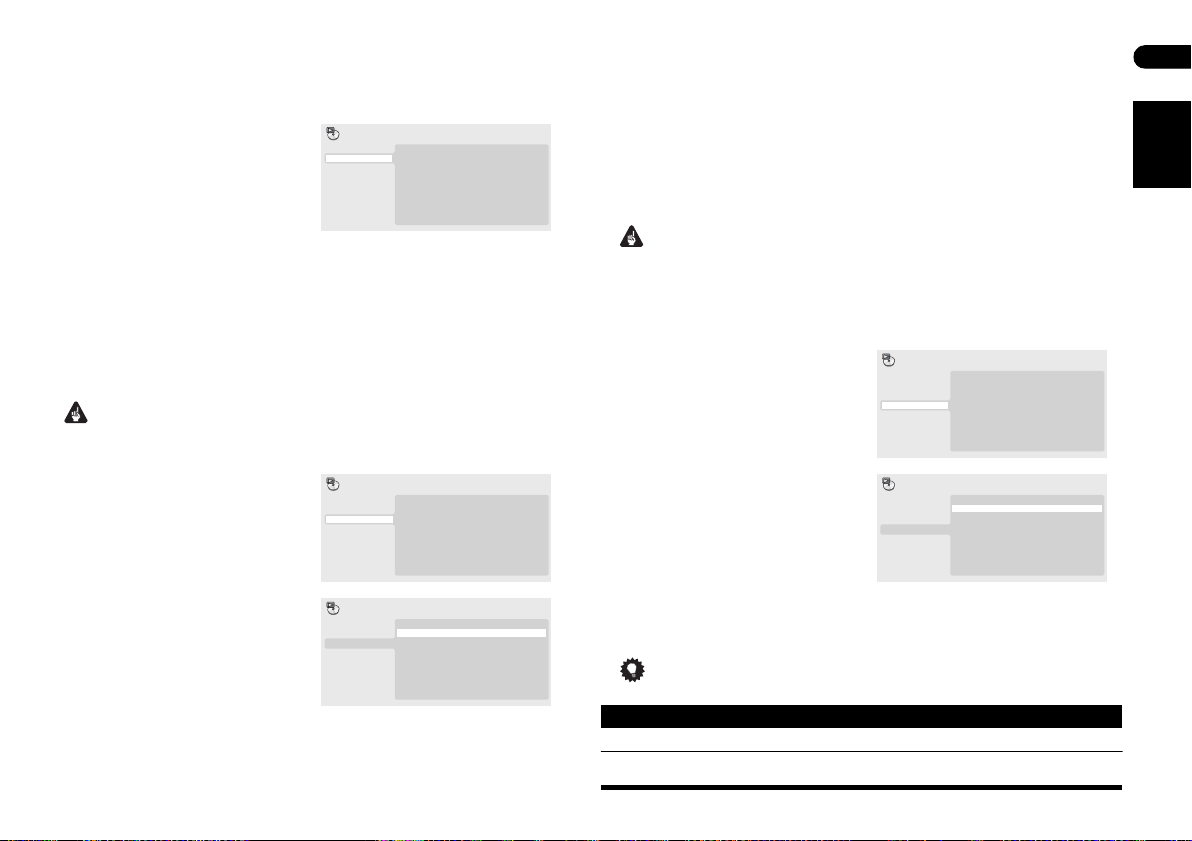
Göra en slinga av ett skivavsnitt
Med funktionen Repetera A-B (A-B Repeat) kan du ange två punkter (A och B) inom ett spår
(CD, Video-CD/Super VCD) eller titel (DVD-Video och DVD-RW) som då avgränsar ett avsnitt
som spelas om och om igen.
• Du kan inte använda Repetera A-B på DVD-Audio-, SACD-, Video-CD-/Super VCD-skivor i
PBC-läge eller för MP3-/WMA-/MPEG-4 AAC-/DivX video-/WMV-filer.
1 Tryck på PLAY MODE (uppspelningsfunktion) under uppspelning och välj ”A-B
Repeat” (repetera från A-B) från
funktionslistan till vänster.
Play Mode
A-B Repeat
Repeat
Random
Program
Search Mode
A(Start Point)
B(End Point)
Off
2 Tryck på ENTER på ”A(Start Point)” för att ange startpunkten på slingan.
3 Tryck på ENTER på ”B(End Point)” för att ange slutpunkten på slingan.
När du har tryckt på ENTER hoppar spelaren tillbaka till startpunkten och börjar spela slingan.
4 För att återgå till normal uppspelning väljer du ”Off” (av) från menyn.
Repeteringsfunktionen
Alternativen för repeterad uppspelning varierar beroende på vilken typ av skiva som ligger i
skivfacket. Det är också möjligt att använda repeteringsfunktionen tillsammans med
programmerad uppspelning för att repetera spår/kapitel i spellistan (se Programmera en
spellista på sidan 19).
Viktigt
• Du kan inte använda repeteringsfunktionen på Video-CD-/Super VCD-skivor i PBC-läge
eller MP3-/WMA-/MPEG-4 AAC-skivor.
• Du kan inte använda repeteringsfunktionen och slumpvis uppspelning samtidigt.
1 Tryck på PLAY MODE under
uppspelning och välj ”Repeat” (repetera)
från funktionslistan till vänster.
2 Välj ett repeteringsalternativ.
Om programmerad uppspelning är aktiverad
väljer du Program Repeat (repetera
program) för att repetera spellistan eller
Repeat Off (repeteringsfunktionen
avstängd) för att stänga av
repeteringsfunktionen.
Vilka repeteringsalternativ som finns
tillgängliga beror på vilken typ av skiva som
ligger i skivfacket. För exempelvis DVD-Videooch DVD-RW-skivor kan du välja Title Repeat
(repetera titel) eller Chapter Repeat
(repetera kapitel) (eller Repeat Off
(repeteringsfunktionen avstängd)).
Play Mode
A-B Repeat
Repeat
Random
Program
Search Mode
Play Mode
A-B Repeat
Repeat
Random
Program
Search Mode
Title Repeat
Chapter Repeat
Repeat Off
Title Repeat
Chapter Repeat
Repeat Off
• För DVD-Audio-skivor väljs Group Repeat (repetera grupp) eller Track Repeat
(repetera spår) (eller Repeat Off (repeteringsfunktionen avstängd)).
• För SACD-, CD- och Video-CD-/Super VCD-skivor kan du välja Disc Repeat (repetera
skiva) eller Track Repeat (repetera spår) (eller Repeat Off (repeteringsfunktionen
avstängd)).
• För skivor i DivX video-/WMV-format väljer du Title Repeat (repetera titel), och för vissa
DivX mediafiler väljer du Chapter Repeat (repetera kapitel) (eller Repeat Off (repetera
kapitel respektive repeteringsfunktionen avstängd)).
Slumpvis uppspelning
Använd funktionen slumpvis uppspelning för att spela titlar eller kapitel (DVD-Video), grupper
(DVD-Audio) eller spår (DVD-Audio, SACD, CD, Video-CD/Super VCD) i slumpmässig ordning.
(Observera att samma spår/titel/kapitel kan komma att spelas mer än en gång.)
Du kan välja alternativ för slumpvis uppspelning när en skiva spelas eller är i stoppläge.
Viktigt
• Funktionen slumpvis uppspelning stängs av först när du väljer alternativet Random Off
(slumpfunktionen avstängd) på Random-menyn.
• Du kan inte använda slumpvis uppspelning på DVD-R/-RW-skivor inspelade i VR-läge,
Video-CD-/Super VCD-skivor som spelas i PBC-läge, MP3-/WMA-/MPEG-4 AAC-, DivX
video-/WMV-skivor eller medan en meny på en DVD-skiva visas.
• Du kan inte använda slumpvis uppspelning tillsammans med programmerad
uppspelning eller repeteringsfunktionen.
1 Tryck på PLAY MODE och välj
”Random” (slumpvis) från funktionslistan
till vänster.
2 Välj ett alternativ för slumpvis
uppspelning.
Vilka alternativ för slumpvis uppspelning som
finns tillgängliga beror på vilken typ av skiva
som ligger i skivfacket. För exempelvis DVDVideo-skivor kan du välja Random Title (titel
slumpvis) eller Random Chapter (kapitel
slumpvis) (eller Random Off
(slumpfunktionen avstängd)).
• För DVD-Audio-skivor väljs Random Group (grupp slumpvis) eller Random Track (spår
slumpvis) (eller Random Off (slumpfunktionen avstängd)).
• För CD-, SACD- och Video-CD-/Super VCD-skivor väljer du On (på) eller Off (av) för att
sätta på respektive stänga av slumpvis uppspelning.
Tips
• Använd följande knappar under slumpvis uppspelning:
Knapp Knappens funktion
Väljer slumpvis ett nytt spår/titel/kapitel.
Hoppar tillbaka till början på det för tillfället spelade spåret/titeln/kapitlet;
ytterligare tryckningar väljer slumpvis ett annat spår/titel/kapitel.
Play Mode
A-B Repeat
Repeat
Random
Program
Search Mode
Play Mode
A-B Repeat
Repeat
Random
Program
Search Mode
Random Title
Random Chapter
Random Off
Random Title
Random Chapter
Random Off
18
Sw
Svenska
Page 19
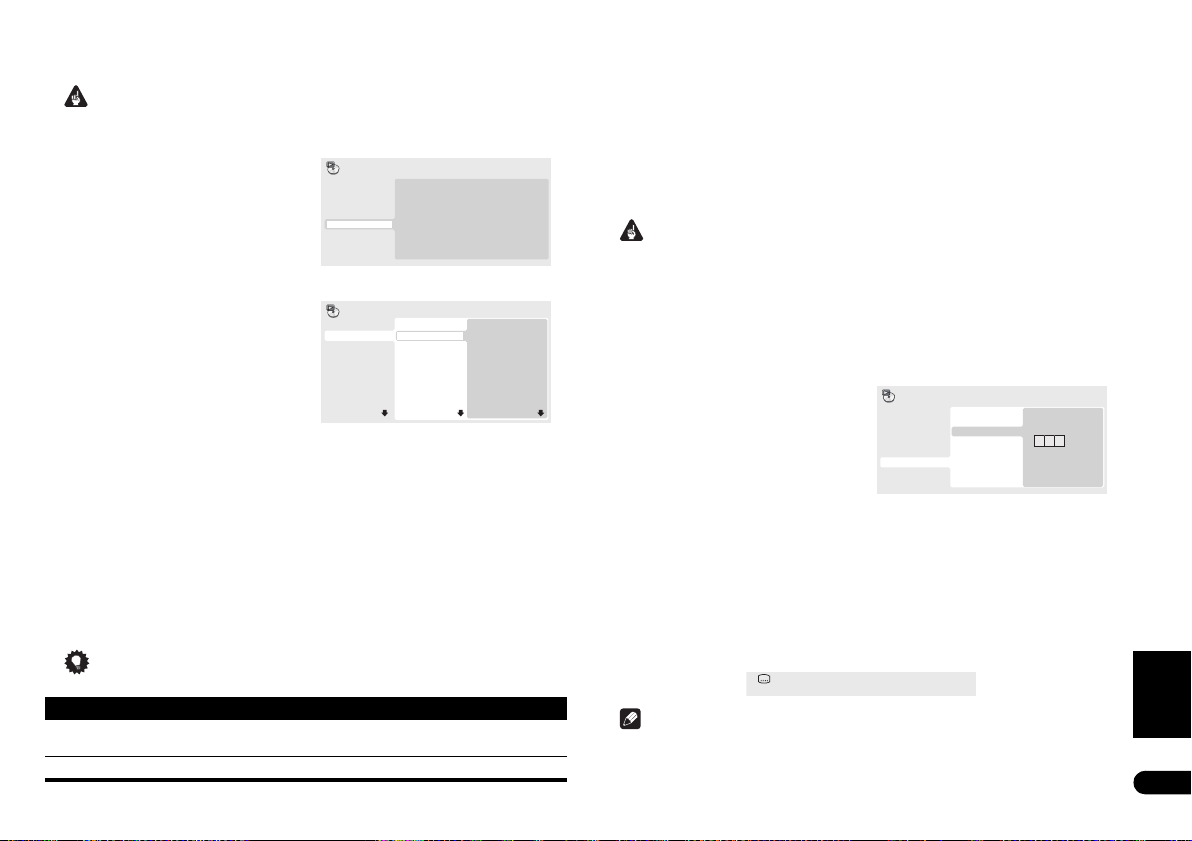
Programmera en spellista
Med denna funktion kan du programmera in spelordningen för titlar/kapitel/grupper/spår på
en skiva.
Viktigt
• Du kan inte använda programmerad uppspelning på DVD-R/-RW-skivor inspelade i VRläge, Video-CD-/Super VCD-skivor som spelas i PBC-läge, MP3-/WMA-/MPEG-4 AAC-,
DivX video-/WMV-skivor eller medan en meny på en DVD-skiva visas.
1 Tryck på PLAY MODE och välj
”Program” (programmera) från
funktionslistan till vänster.
2 Välj ”Create/Edit” (Skapa/Redigera) bland alternativen till höger.
3 Använd pilknapparna och ENTER för att
välja en titel, kapitel eller spår för det
aktuella steget i spellistan.
På DVD-Video-skivor kan du lägga till en titel
eller ett kapitel på spellistan.
• På DVD-Audio-skivor kan du lägga till en hel grupp, eller ett spår inom en grupp, på
spellistan.
• På en CD-, SACD- eller Video-CD/Super VCD-skiva väljer du ett spår som läggs in på
spellistan.
När du har tryckt på ENTER för att välja titeln/kapitlet/gruppen/spåret markeras automatiskt
nästa steg under ”Program Step”.
4 Upprepa steg 3 för att bygga upp en spellista.
En spellista kan innehålla upp till 24 titlar/kapitel/mappar/spår.
• Du kan lätt infoga ett steg mellan andra steg i en spellista genom att markera det ställe
där du vill att det nya steget ska placeras och sedan mata in ett titel-/kapitel-/grupp-/
spårnummer.
• För att ta bort ett steg markerar du detta steg och trycker på CLEAR-knappen.
5Tryck på (start) för att spela spellistan.
Funktionen förblir aktiv tills du stänger av programmerad uppspelning (se nedan), raderar
spellistan (se nedan), trycker ut skivfacket eller stänger av spelaren.
Tips
• Använd följande knappar under uppspelning av spellista:
Knapp Knappens funktion
PLAY MODE Sparar spellistan och stänger skärmen för programredigering utan att
starta uppspelning (HOME MENU kan användas för samma sak).
Går till nästa steg i spellistan.
Play Mode
A-B Repeat
Repeat
Random
Program
Search Mode
Program
Program Step
01. 01
02.
03.
04.
05.
06.
07.
08.
Create/Edit
Playback Start
Playback Stop
Program Delete
Title 1~38
Title 01
Title 02
Title 03
Title 04
Title 05
Title 06
Title 07
Title 08
Chapter 1~004
Chapter 001
Chapter 002
Chapter 003
Chapter 004
Andra funktioner på Programmenyn
Förutom Create/Edit finns ytterligare några alternativ på Programmenyn.
• Playback Start (Starta uppspelning) – Startar uppspelning av en sparad lista
• Playback Stop (Stoppa uppspelning) – Stoppar uppspelningen men raderar inte
spellistan
• Program Delete (Radera spellistan) – Raderar spellistan och stänger av programmerad
uppspelning
Söka på en skiva
På DVD-Video-skivor kan du söka på titel-, kapitelnummer eller tid; på DVD-Audio-skivor kan
du söka på grupp eller spårnummer; på SACD-skivor på spårnummer och på CD- och VideoCD/Super VCD-skivor på spårnummer eller tid; på DivX video-/WMV-skivor på tid och för vissa
DivX mediafiler på kapitelnummer.
Viktigt
• Sökfunktionerna är inte tillgängliga på Video-CD-/Super VCD-skivor i PBC-läge eller på
MP3-/WMA-/MPEG-4 AAC-skivor.
1 Tryck på PLAY MODE och välj ”Search Mode” (sökfunktion) i funktionslistan till
vänster.
2 Välj en sökfunktion.
Vilka sökfunktioner som finns tillgängliga beror på vilken typ av skiva som ligger i skivfacket.
• Skivan måste vara igång för att man ska kunna söka på tid.
3 Använd sifferknapparna för att mata in titel-, kapitel-, eller spårnummer eller en
tid.
• Vid sökning på tid: mata in i antal minuter
och sekunder hur långt in på den för
ögonblicket spelade titeln (DVD/DivX
video/WMV) eller spåret (CD/Video-CD/
Super VCD) du vill att uppspelningen ska
återupptas. Tryck till exempel 4, 5, 0, 0 för
att starta uppspelningen 45 minuter in på
skivan. För 1 timma, 20 minuter och 30
sekunder trycker du 8, 0, 3, 0.
• Vissa DVD-Audio-skivor har sidor med
bilder som du kan bläddra igenom. Mata in
önskat sidnummer.
Play Mode
A-B Repeat
Repeat
Random
Program
Search Mode
Title Search
Chapter Search
Time Search
Input Chapter
0 0 1
4 Tryck på ENTER för att starta uppspelningen.
Ändra textspråk
Vissa DVD-Video- och DivX videoskivor har textremsor inspelade på ett eller flera språk. Vilka
textspråk som finns på skivan brukar anges på skivfodralet. Du kan växla till annat språk för
textremsan under uppspelning.
1 Tryck upprepade gånger på SUBTITLE-knappen (textning) för att välja ett språk för
textremsan.
Current / Total
Subtitle English1/2
OBS
• På vissa skivor kan man bara ändra språk på textremsan från skivmenyn. Tryck på TOP
MENU eller MENU för att komma till skivmenyn.
• Läs om hur man ställer in önskat textspråk under Subtitle Language (Textspråk) på
sidan 24.
• Du kan läsa mer om textning på DivX-skivor under Visa externa textningsfiler på sidan 7.
Svenska
19
Sw
Page 20
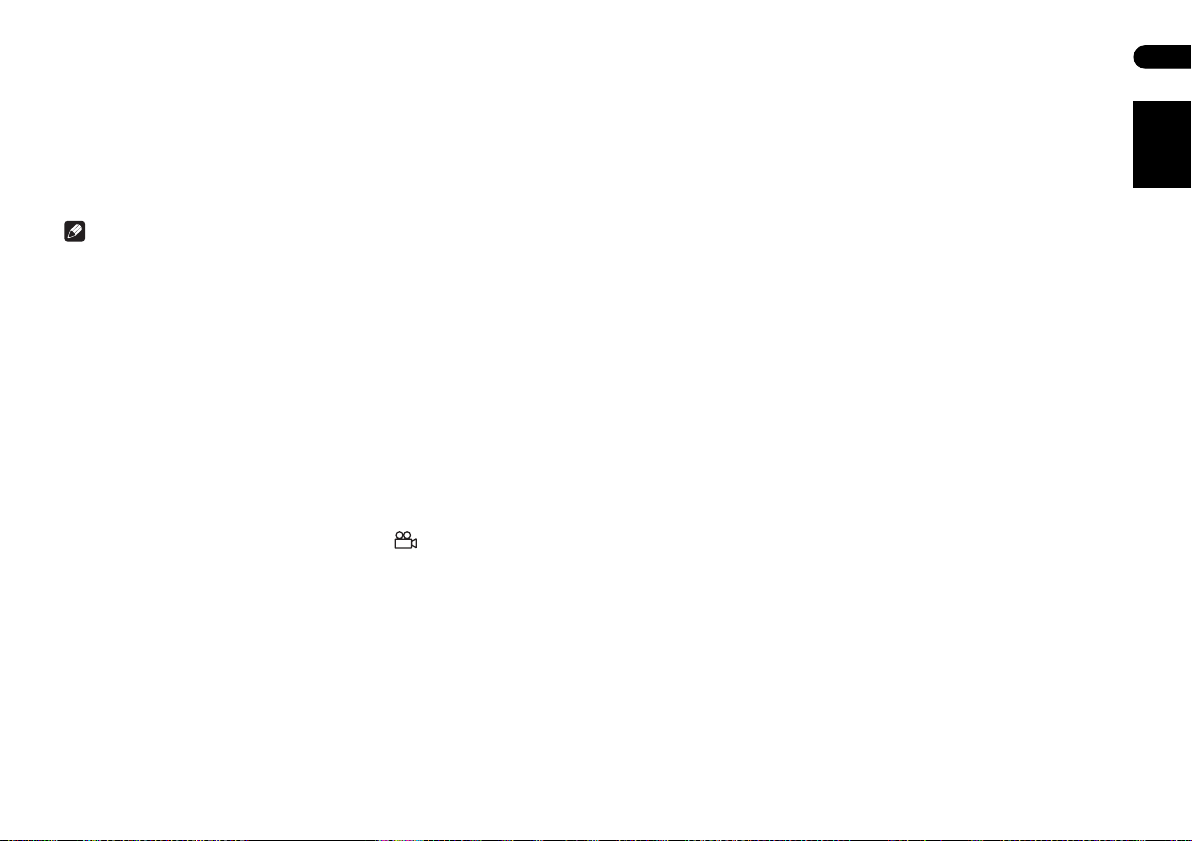
Byta ljudspråk/-kanal
När du spelar en DVD-Video- eller DivX videoskiva med tal inspelat på två eller flera språk kan
du byta ljudspråk under uppspelningen.
Under uppspelning av en DVD-R/-RW-skiva i VR-format med ljud inspelat i dubbelmono kan
du växla mellan huvudkanal, underkanal och blandade kanaler.
När du spelar en DVD-Audio-skiva kan du i vissa fall byta ljudkanal – läs mer om detta på
skivförpackningen. (När du byter ljudkanal startar uppspelningen om från början av pågående
spår.)
När en Video-CD-/Super VCD-skiva spelas kan du växla mellan stereo, enbart vänster kanal
och enbart höger kanal.
1 Tryck upprepade gånger på AUDIO-knappen för att välja alternativ för ljudspråk/kanal.
Språk-/kanalinformation visas på skärmen.
OBS
• På vissa DVD-skivor kan du bara ändra ljudspråk från skivmenyn. Tryck på TOP MENU
eller MENU för att komma till skivmenyn.
• Läs om hur man ställer in önskat ljudspråk för DVD-skivor under Språkinställningar på
sidan 24.
Zooma in bilden
Med zoomfunktionen kan du förstora en del av skärmen 2 eller 4 gånger när du tittar på en
DVD-, DivX video-/WMV-titel eller Video-CD-/Super VCD-skiva eller spelar en JPEG-skiva.
1 Tryck på ZOOM under uppspelning för att välja önskad förstoring (Normal, 2x eller
4x).
• Eftersom DVD-, Video-CD-/Super VCD-, DivX video-/WMV-titlar och JPEG-bilder har en
bestämd upplösning blir bildkvaliteten sämre, i synnerhet med 4x zoom. Detta är inte
något fel.
2 Använd pilknapparna för att ändra zoomområde.
Du kan ändra förstoring och inzoomat område helt fritt under uppspelning.
• Om orienteringsrutan överst på skärmen försvinner trycker du på ZOOM igen för att få
fram den.
Byta kameravinkel
Vissa DVD-skivor innehåller scener filmade ur två eller flera vinklar – läs mer på skivfodralet.
När en scen filmad ur flera olika vinklar visas dyker symbolen upp på skärmen. Den
berättar att andra kameravinklar nu finns tillgängliga (kan stängas av om så önskas – se
Menyinställningar (Display) på sidan 25).
• Tryck på ANGLE-knappen under uppspelning för att byta vinkel.
Visa skivinformation
Spår, kapitel och titelinformation, bland annat förfluten och återstående speltid, kan visas på
skärmen medan en skiva spelas.
• Tryck upprepade gånger på DISPLAY för att visa/byta/dölja den information som
visas.
• När en skiva spelas visas informationen överst på skärmen. Fortsätt trycka på DISPLAY
för att visa annan information.
20
Sw
Svenska
Page 21
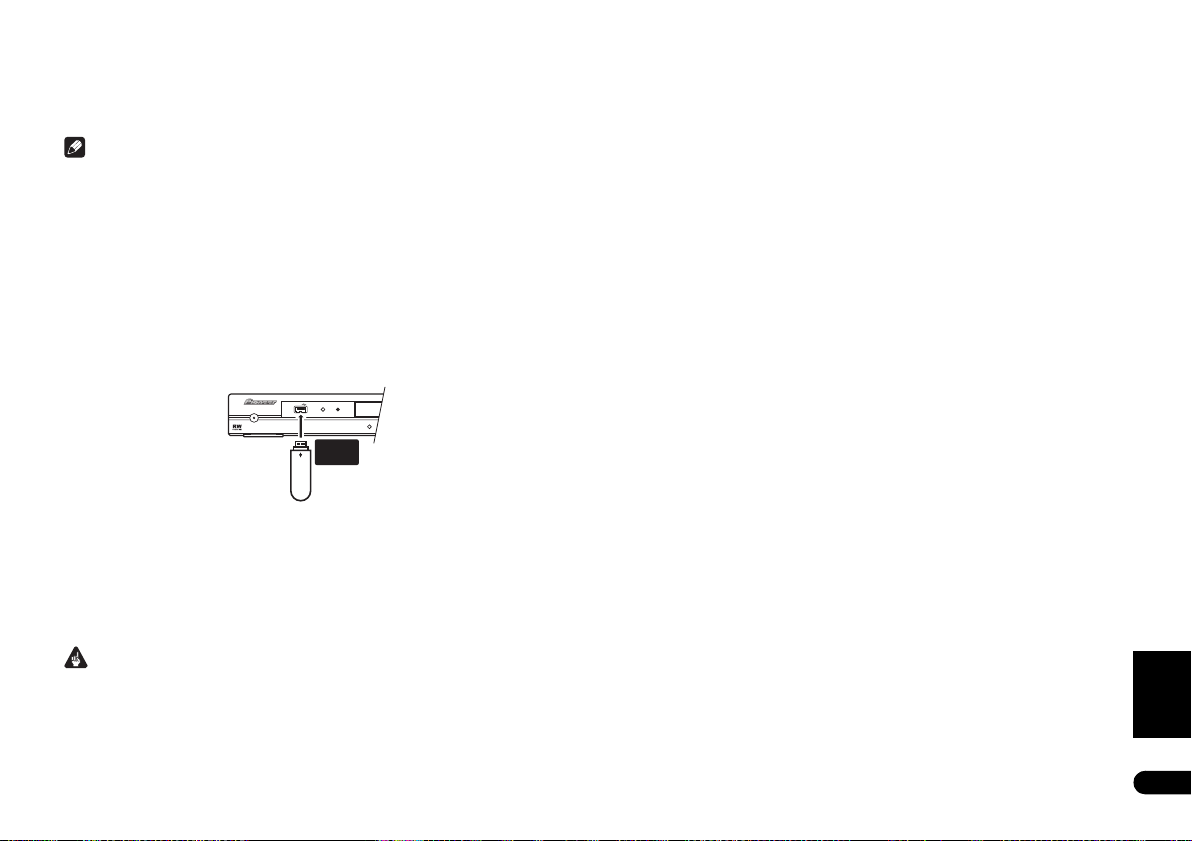
Kapitel 6
1STANDBY/ON
USB
DVD/USB
HDMI
+,
Uppspelning via USB-anslutningen
Använda USB-uttaget
Det går att lyssna till 2-kanaligt ljud och samtidigt titta på JPEG-filer via USB-uttaget på
spelarens frontpanel. Anslut en USB-lagringsenhet enligt beskrivningen nedan.
OBS
• Detta omfattar uppspelning av MP3-/WMA-/MPEG-4 AAC-/JPEG-filer (utom filer med
kopieringsskyddat material eller begränsad uppspelning).
• Kompatibla USB-enheter är bland annat bärbara flashminnen (i synnerhet USB-minnen)
och digitala ljudspelare (MP3-spelare) som är formaterade med FAT16/32. Det går inte att
ansluta den här apparaten till en persondator för uppspelning via USB-uttaget.
• Pioneer kan inte garantera att spelaren är kompatibel (användning och/eller
strömmatning) med alla USB-lagringsenheter, och ansvarar inte för eventuell radering av
data vid anslutning till denna spelare.
• Det kan ta längre tid för systemet att läsa innehållet på en USB-enhet, om det finns stora
mängder data lagrade på den.
• Hemmenyn kan inte visas när USB-funktionen används.
1 Tryck på DVD/USB-knappen med spelaren påslagen.
Kontrollera att TV:n är på och inställd på rätt videoingång, samt att USB MODE visas på
displayen på frontpanelen.
2 Anslut din USB-enhet.
USB-uttaget sitter på frontpanelen.
DV-600AV
USB
(Typ A)
USBlagringsenhet
• Skivnavigatorn visas automatiskt.
3 Tryck på ENTER för att starta uppspelningen.
• Att spela filer sparade på USB-enheter går till på samma sätt som vid uppspelning av
skivor. För ytterligare information, se Viktigaste knapparna för uppspelning på sidan 14 och
Att spela skivor på sidan 16.
4 Stäng av spelaren och dra ur USB-enheten.
• Nästa gång du sätter på spelaren startar den i USB-läge. För att återgå till DVD-läge
trycker du på antingen DVD/USB-knappen eller OPEN/CLOSE-knappen för att öppna
skivfacket.
Viktigt
Om ett felmeddelande (USB ERR) visas på displayen kan detta betyda att USB-enheten har för
höga strömkrav för den här spelaren eller att enheten inte är kompatibel. Pröva då följande:
• Stäng av spelaren och sätt sedan på den igen.
• Stäng av spelaren och anslut USB-enheten på nytt.
• Byt tillbaka till DVD-läge (LOADING visas på frontpanelens display vare sig det ligger
någon skiva i skivfacket eller ej) genom att trycka på DVD/USB-knappen och byt sedan
tillbaka till USB-läge igen (USB MODE visas på displayen på frontpanelen).
• Använd separat växelströmsadapter (medföljer apparaten) för att mata ström till USBenheten.
Om problemet kvarstår är din USB-enhet förmodligen inte kompatibel.
Svenska
21
Sw
Page 22
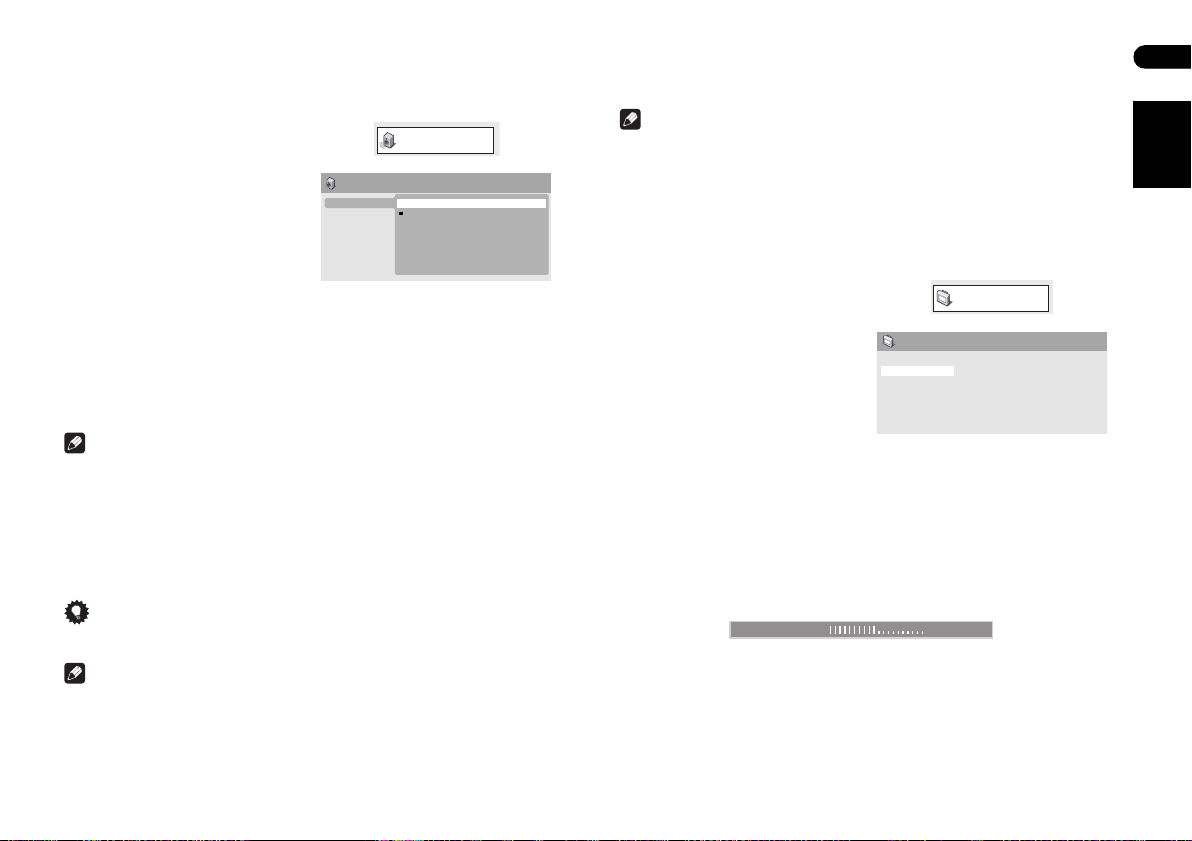
Kapitel 7
Ljudinställnings- och bildjusteringsmenyerna
Ljudinställningsmenyn
På ljudinställningsmenyn kan du justera hur ljudet på skivorna ska låta.
1 Tryck på HOME MENU och välj ”Audio
Settings” (ljudinställningar) på
skärmmenyn.
2 Välj och ändra inställningar med
piltangenterna /// och ENTER.
Virtual Surround
Audio DRC
Dialog
DV-600AV-skärm
Audio DRC (Dynamisk omfångskontroll av ljudet)
• Inställningar: High (hög), Medium, Low (låg), Off (av) (grundinställning)
När man tittar på DVD-skivor med material i Dolby Digital-format på låg volym tappar man lätt
de svagare ljuden helt – även en del av talet. Genom att ställa dynamisk omfångskontroll av
ljudet - Audio DRC - på On (på) kan man få fram de svagare ljuden och samtidigt kontrollera
starka ljud.
Hur stor skillnad du kan uppfatta beror på det material du lyssnar på. Om materialet inte har
några större variationer i ljudstyrka är det inte säkert att du märker någon större skillnad.
OBS
• Den dynamiska omfångskontrollen gör bara nytta på ljud i Dolby Digital-format.
• Audio DRC fungerar bara genom den digitala utgången när Digital Out är inställd på
On (på) och Dolby Digital Out är inställd på Dolby Digital > PCM (se Inställning av
digital ljudutgång (Digital Audio Out) på sidan 23).
• Hur stor effekten av Audio DRC blir beror också på hur högtalarna och AV-receivern är
inställda.
Virtual Surround (Virtuellt surroundljud)
• Inställningar:On (på), Off (av) (grundinställning)
För att kunna njuta av surroundeffekter från endast två högtalare sätter du på Virtual Surround.
Tips
• Du kan också använda SURROUND-knappen på fjärrkontrollen för att sätta på Virtual
Surround.
OBS
• Linjärt PCM-ljud med 96 kHz blir automatiskt nedsamplat till 48 kHz om Virtual Surround
slås på.
• Gäller endast DV-600AV: Audio Output Mode (se sidan 26) måste ställas in på 2 Channel
(2-kanalig) för att Virtual Surround ska kunna användas.
• Om spelaren matar ut ljud med bitflöden i Dolby Digital-, DTS- eller MPEG-format (dvs.
ingen konvertering till PCM) har Virtual Surround ingen effekt på ljudet från den digitala
utgången. Se Inställning av digital ljudutgång (Digital Audio Out) på sidan 23 när du ska
ställa in det digitala utgångsformatet.
• Hur bra surroundeffekten blir beror på skivan.
Audio Settings
Audio Settings
On
Off
Equalizer
(Gäller endast DV-400V)
• Inställningar: Rock, Pop, Live, Dance, Techno, Classic (klassisk musik),
Soft (lugn musik), Off (avstängd) (grundinställning)
De olika förinställda equalizerkurvorna är avsedda att passa olika musikstilar.
OBS
• Linjärt PCM-ljud med 96 kHz blir automatiskt nedsamplat till 48 kHz om equalizern sätts
på.
Dialog
• Inställningar: High (hög), Medium, Low (låg), Off (av) (grundinställning)
Dialogfunktionen är avsedd för att dialogen ska höras tydligare genom andra bakgrundsljud i
materialet.
Bildjusteringsmenyn
Från bildjusteringsskärmen kan du göra olika inställningar som påverkar bilden.
1 Tryck på knappen HOME MENU och välj
”Video Adjust” (bildjustering) på
skärmmenyn.
2 Använd piltangenterna /// och
ENTER för att göra inställningarna.
Följande inställningsparametrar för bildkvalitet kan justeras:
• Sharpness – Justerar skärpan i konturerna (Fine (skarp), Standard (grundinställning),
Soft (mjuk)).
• Brightness – För att ställa in den allmänna ljusstyrkan (–20 till +20).
• Contrast – Ställer in kontrasten mellan ljust och mörkt (–16 till +16).
• Gamma – Justerar gråbalansen (tre steg) i bilden (High (hög), Medium, Low (låg),
Off (av) (grundinställning)).
• Hue – Justerar balansen mellan rött och grönt (green (grön) 9 till red (röd) 9).
• Chroma Level – För inställning av färgernas mättnadsgrad (–9 till +9).
• BNR (gäller endast DV-600AV) – Sätter på/stänger av reducering av blockbrus (On, Off
(grundinställning)).
Justera ljusstyrkan, kontrasten, färgbalansen och färgmättnad med / (vänster-/högerpil).
Brightness min max 0
3 Tryck på ENTER för att gå tillbaka till bildjusteringsskärmen (Video Adjust) eller på
HOME MENU för att avsluta.
Sharpness
Brightness
Contrast
Gamma
Hue
Chroma Level
BNR
DV-600AV-skärm
Video Adjust
Video Adjust
Standard
0
0
Off
0
0
Off
22
Sw
Svenska
Page 23
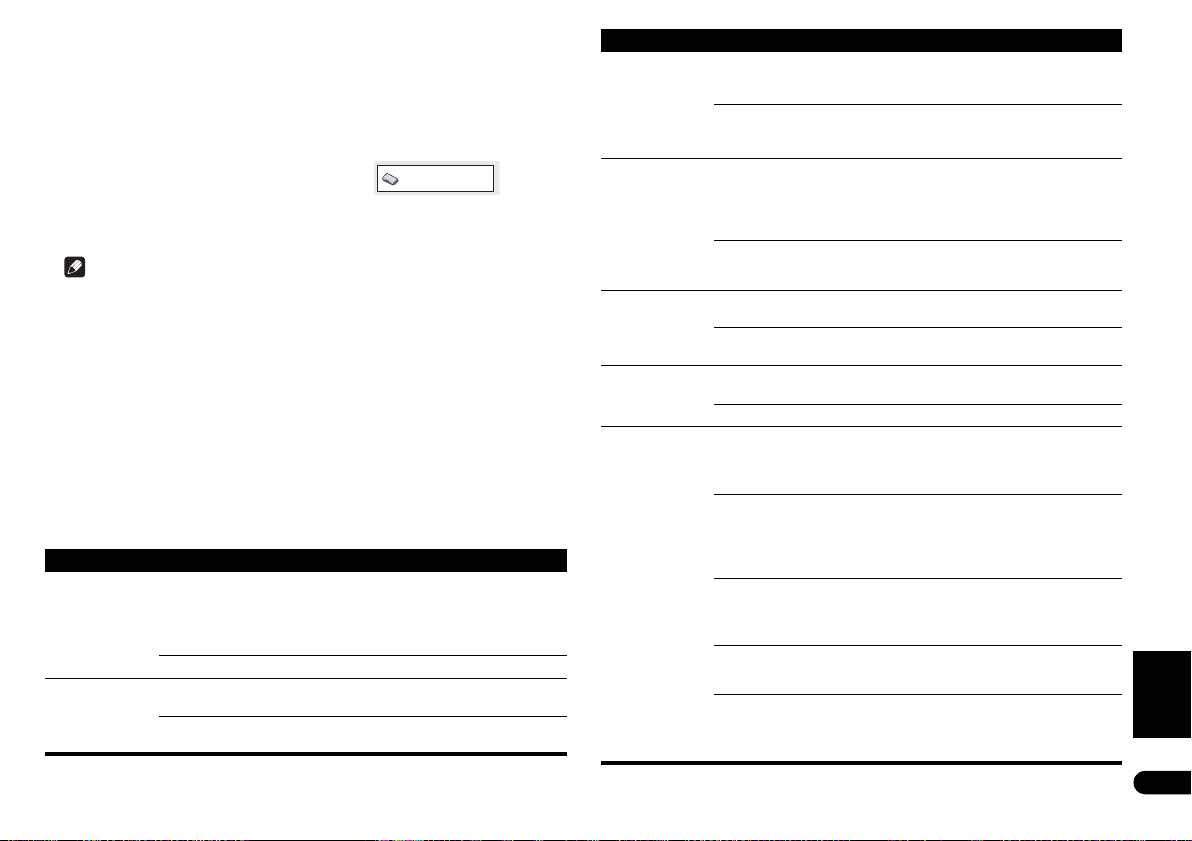
Kapitel 8
Grundinställningsmenyn
Använda menyn Initial Settings (grundinställningar)
På grundinställningsmenyn kan du bland annat göra inställningar för ljud- och
bildutgångarna, föräldralåset och skärmmenyer.
Om något alternativ är gråtonat betyder det att det för ögonblicket inte kan ändras. Detta beror
vanligtvis på att skivan håller på att spelas. Stanna skivan och ändra sedan inställningen.
1 Tryck på HOME MENU och välj ”Initial
Settings” (grundinställningar).
2 Använd pilknapparna och ENTER för att välja den inställning och det alternativ du
vill ställa in.
Samtliga inställningar och alternativ förklaras på följande sidor.
OBS
• I nedanstående tabell visas grundinställningen i fet stil; a ndra inställningsalternat iv visas
med kursiv stil.
• I nställningarna för digital ljudutgång (Digital Audio Out) behöver bara ändras om du har
anslutit den digitala utgången på spelaren till en AV-receiver eller annan utrustning.
• Läs i de bruksanvisningar som medföljde övriga apparater för att se vilka digitala
ljudformat de är kompatibla med.
• DVD-skivan kan ibland nonchalera vissa inställningar, till exempel för TV-skärmen,
ljudspråk och textspråk (TV Screen, Audio Language respektive Subtitle Language).
Dessa inställningar kan ofta göras även från menyn på DVD-skivan.
• Inställningarna för HDMI Out, HDMI Resolution och HDMI Color (HDMI-utgång, -
upplösning respektive -färg) behöver bara ställas in om spelaren är ansluten till en
HDMI-kompatibel apparat via HDMI-uttaget.
• Digital Audio Out, Component Out, AV Connector Out, SACD Playback (g äller endast
DV-600AV) och Speakers ( gäller endast DV-600AV) (digital ljudutgång, komponentutgång,
AV-utgång, SACD-uppspelning respektive högtalare) kan inte ställas in om spelaren är
ansluten till en HDMI-kompatibel apparat via HDMI-uttaget. Dessutom kan vissa
inställningar, till exempel HDMI Out, HDMI Resolution och HDMI Color (HDMI-
utgång/-upplösning/-färg) ändras automatiskt.
Inställning av digital ljudutgång (Digital Audio Out)
Inställning Alternativ Vad det innebär
Digital Out
(Digital utgång)
Dolby Digital
Out
(Utgång för
Dolby Digital)
On (på) Digitalt ljud matas ut genom de digitala
Off (av) Digitalt ljud matas inte ut.
Dolby Digital Digitalt ljud matas ut i Dolby Digital-format när en
Dolby Digital >
PCM
utgångarna.
Observera att ljud inte matas ut digitalt när du spelar
SACD- och vissa DVD-Audio-skivor, oavsett vilken
inställning du har valt här.
DVD-skiva i Dolby Digital-format spelas.
Ljud i Dolby Digital-format konverteras till PCM-
format innan det matas ut.
Initial Settings
Inställning Alternativ Vad det innebär
DTS Out
(DTS-utgång)
Linear PCM Out
(Linjär PCMutgång)
(Gäller endast DV600AV)
96 kHz PCM Out
(96 kHz PCMsignal)
(Gäller endast DV400V)
MPEG Out
(MPEG-utgång)
HDMI Out
(HDMI-utgång)
DTS DTS-kodat digitalt ljud matas ut när en DTS-skiva
DTS > PCM Inget digitalt ljud matas ut när en DTS-skiva spelas.
Down Sample
On
(Nedsampling
på)
Down Sample Off
(Nedsampling
avstängd)
96kHz > 48kHz Digitalt ljud med 96 kHz konverteras till 48 kHz för
96kHz Digitalt ljud med 96 kHz matas ut som det är med
MPEG > PCM Digitalt ljud i MPEG-format konverteras till PCM-
MPEG Digitalt ljud i MPEG-format matas ut som det är.
LPCM (2CH) Ställs in om din bildskärm eller apparat bara kl arar
LPCM (5.1CH)
(Gäller endast DV600AV)
Auto Material i Dolby Digital-, DTS- och MPEG-format
Auto (DSD)
(Gäller endast DV600AV)
Off (av) Digitalt ljud matas inte ut. Välj detta alternativ när
spelas. (Om din förstärkare/receiver inte är DTSkompatibel matas brus ut.)
DTS-ljud konverteras till PCM-ljud innan det matas
ut.
Digitalt ljud med 96 kHz konverteras till 48 kHz för
digital utmatning. Observera att DVD-Audio-skivor
med hög samplingsfrekvens (192 kHz eller
176,4 kHz) automatiskt matar ut nedsamplat ljud
genom de digitala utgångarna.
Digitalt ljud med 96 kHz matas ut som det är med
96 kHz.
digital utmatning.
96 kHz.
ljud för digital utmatning.
stereo. Med denna inställning mixas flerkanaligt
ljud ned till 2 kanaler och matas ut som linjärt PCMljud i stereo.
Ställs in om den HDMI-anslutna bildskärmen eller
apparaten är kompatibel med flerkanaliga linjära
PCM-format. Alla ljudsignaler matas ut i linjärt
PCM 5.1-format. (Använd denna inställning om du
vill avkoda alla ljudströmmar med denna spelare.)
behandlas efter hur det är kodat, och linjärt PCMmaterial spelas upp som det är. Material i SACDformat matas ut som linjärt PCM-ljud.
Ställs in om du vill mata ut DSD-ljud från en SACDskiva.
du vill byta inställningar för Digital Audio Out,
SACD Playback och Speakers (digital
ljudutmatning, SACD-uppspelning, Högtalare).
Svenska
23
Sw
Page 24
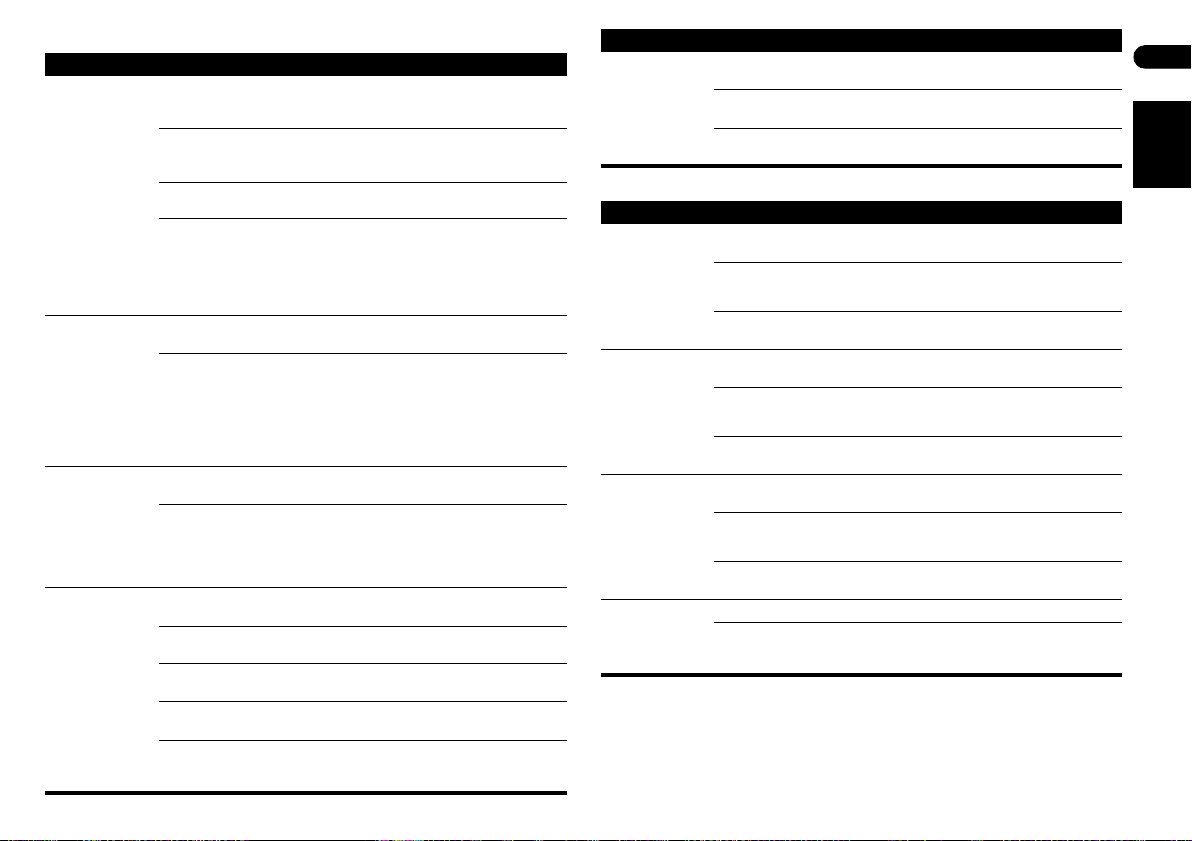
Inställning av bildformat (Video Output)
Inställning Alternativ Vad det innebär
TV Screen
(TV-skärmen)
(Denna instäl lning
behövs vid
utmatning av
analog video och
HDMI-video. (Se
även
Skärmstorlekar och
skivformat på
sidan 30.)
Component Out
(Komponentutgång)
AV Connector
Out
(AV-utgång)
HDMI Resolution
(HDMIupplösning)
4:3 (Letter Box) Ställs in om du har en vanlig TV med 4:3-skärm.
4:3 (Pan & Scan) Ställs in om du har en vanlig TV med 4:3-skärm.
16:9 (Wide)
(bredbild)
16:9 (Hoptryckt) Kan väljas när du har anslutit via HDMI och har
Interlace Ställs in om din TV inte är kompatibel med
Progressive Ställs in om din TV är kompatibel med progressive
Video Vanlig (komposit) bildutgång, kompatibel med alla
RGB Om din TV är kompatibel ger denna inställning
1920x1080p Ställs in om din TV stödjer progressive scan med
1920x1080i Ställs in om din TV stödjer interlaced
1280x720p Ställs in om din TV stödjer progressive scan med
720x480p (NTSC) /
720x576p (PAL)
720x480i (NTSC) /
720x576i (PAL)
Filmer i bredbildsformat visas med svarta fält
upptill och nedtill.
Filmer i bredbildsformat visas med kapade sidor så
att bilden täcker hela skärmen.
Ställs in om du har en bredbilds-TV.
ställt in upplösningen (HDMI Resolution) på 1920
x 1080p, 1920 x 1080i eller 1280 x 720p.
Videomaterial i 4:3-format kan visas på rätt sätt på
en HDTV med 16:9-format (med svarta fält på båda
sidor av skärmen).
progressive scan.
scan (läs mer i bruksanvisningen till din TV).
PRGSVE-indikatorn på frontpanelen tänds. Se även
Ändra bildutgång till interlace med knapparna på
frontpanelen på sidan 10.
Observera att progressive scan bara matas ut via
komponentvideoutgångarna.
TV-apparater.
högst bildkvalitet.
Observera att det inte matas ut någonting
genom komponentutgångarna när denna
inställning har valts.
1920 x 1080 pixlar.
bilduppdatering med 1920 x 1080 pixlar.
1280 x 720 pixlar.
Ställs in om din TV stödjer progressive scan med
720 x 480 pixlar (NTSC) / 720 x 576 pixlar (PAL).
Ställs in om din TV stödjer interlaced
bilduppdatering med 720 x 480 pixlar (NTSC) / 720 x
576 pixlar (PAL).
Inställning Alternativ Vad det innebär
HDMI Color
(HDMI-färg)
Full range RGB
(fullt RGB-omfång)
RGB Använd denna inställning om färgerna verkar alltför
Component
(Komponent)
Om färgerna är svaga ger detta klarare färger och
mörkare svart.
starka med inställningen Full Range RGB.
Matar ut bilder i komponentformat
(grundinställning för HDMI-kompatibla apparater).
Språkinställningar
Inställning Alternativ Vad det innebär
Audio Language
(Ljudspråk)
Subtitle
Language
(Textspråk)
(Se även Visa
externa
textningsfiler på
sidan 7.)
DVD Menu Lang.
(Språk för DVDmenyer)
Subtitle Display
(Textvisning)
English
(Engelska)
Annat språk
angivet på
skärmen
Other Language
(annat språk)
English
(Engelska)
Annat språk
angivet på
skärmen
Other Language
(annat språk)
w/Subtitle Lang. Menyer på DVD-skivor visas på samma språk som
Annat språk
angivet på
skärmen
Other Language
(annat språk)
On (på) Textremsor visas på ditt valda textspråk (se ovan).
Off (av) Textremsor är alltid avstängda när du spelar en
Om det finns ett engelskt ljudspår på skivan
kommer detta att spelas.
Om det valda språket finns på skivan kommer detta
att spelas.
Väljs för att välja anna t språk än dem som anges på
skärmen (se sidan 31).
Om det finns engelsk textremsa på skivan kommer
denna att visas.
Om det valda textspråket finns på skivan kommer
detta att visas.
Väljs för att välja anna t språk än dem som anges på
skärmen (se sidan 31).
ditt valda textspråk, om så är möjligt.
Menyer på DVD-skivor visas på det valda språket,
om så är möjligt.
Väljs för att välja anna t språk än dem som anges på
skärmen (se sidan 31).
DVD-skiva (observera att vissa skivor nonchalerar
denna inställning).
24
Sw
Svenska
Page 25
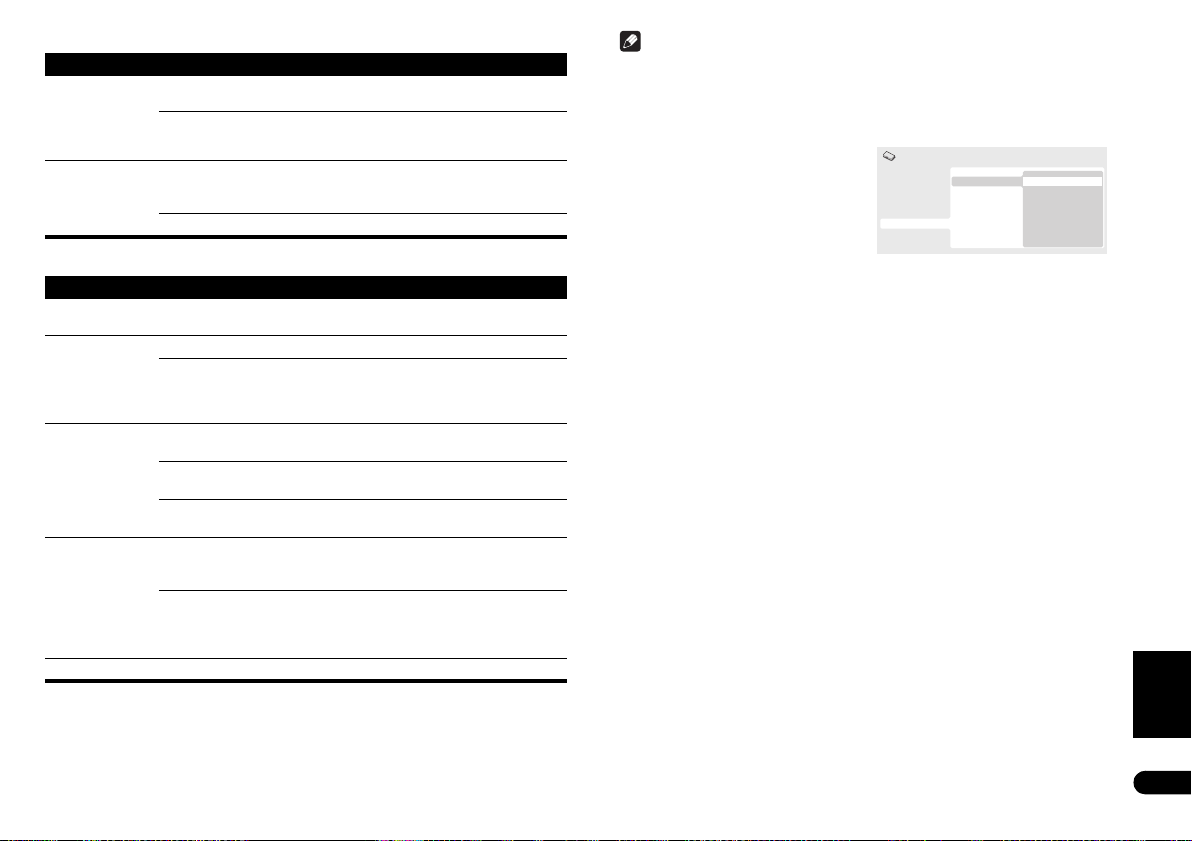
Menyinställningar (Display)
Inställning Alternativ Vad det innebär
OSD Language
(Språk på
skärmmenyer)
Angle Indicator
(Vinkelsymbol)
English
(Engelska)
Annat språk
angivet på
skärmen
On (på) En kamerasymbol visas på skärmen under de
Spelarens skärmmenyer visas på engelska.
Skärmmenyer visas på det valda språket.
scener på en DVD-skiva som är filmade ur flera
vinklar.
Off (av) Ingen symbol för flera kameravinklar visas.
Särskilda inställningar (Options)
Inställning Alternativ Vad det innebär
Parental Lock
(Föräldralås)
DVD Playback
Mode
(DVDuppspelning)
(Gäller endast DV600AV)
SACD Playback
(SACDuppspelning)
(Gäller endast DV600AV)
DTS Downmix
(Nedmixning av
DTS-signal)
– Se Parental Lock (Föräldralås) nedan.
DVD-Audio Allt material på en DVD-Audio-skiva kan spelas.
DVD-Video Endast DVD-Video-avsnitten på en DVD-Audio-skiva
2ch Area
(2-kanalsdel)
Multi-ch Area
(Flerkanalig del)
CD Area (CD-del) Väljer uppspelning av den del på en hybrid-SACD/
STEREO Mixar ned DTS till vanlig stereo för 2-kanalig
Lt/Rt Mixar ned DTS för 2-kanalig utmatning så att
kan spelas.
Väljer uppspelning av den del på skivan som har 2kanaligt SACD-ljud (stereo).
Väljer uppspelning av den del på skivan som har
flerkanaligt SACD-ljud.
CD som har standard-CD-ljud.
utmatning. (Se även DTS Downmix (Nedmixning av
DTS-signal) på sidan 26.)
formatet ska vara k ompatibelt med Dolby Surround
matrisavkodare. (Se även DTS Downmix
(Nedmixning av DTS-signal) på sidan 26.)
DivX VOD Display Se Om DivX® VOD-material på sidan 26.
Parental Lock (Föräldralås)
• Grundnivå: Off (av): Lösenord i grundinställning: inget; förvald lands-/område skod: us (2119)
För att du ska få viss kontroll över vad dina barn tittar på när de använder DVD-spelaren har
vissa DVD-Video-skivor ett föräldralås med olika nivåer. Om spelaren är inställd på lägre nivå
än skivan kan skivan inte spelas.
Vissa skivor stödjer också funktionen ”Lands-/områdeskod”. Spelaren spelar inte vissa av
skivans scener beroende på vilken lands-/områdeskod du ställer in den på.
OBS
• Föräldralås finns inte på alla skivor, och dessa kan spelas utan att något lösenord behövs.
• Om du glömmer ditt lösenord måste du återställa spelaren för att registrera ett nytt
lösenord (se Återställa spelaren på sidan 31).
Registrera ett lösenord
Du måste mata in ett lösenord innan du kan ändra föräldralåsnivå eller mata in en landskod.
1 Välj ”Options”, ”Parental Lock”, sedan
”Password”.
2 Använd siffertangenterna för att mata in ett fyrsiffrigt lösenord.
De siffror du matar in visas upp som asterisker (*) på skärmen.
3 Tryck på ENTER för att registrera lösenordet.
Du kommer sedan tillbaka till Optionsmenyn.
Initial Settings
Digital Audio Out
Video Output
Language
Display
Options
Speakers
DV-600AV-skärm
Parental Lock
DVD Playback Mode
SACD Playback
DTS Downmix
DivX VOD
Password
Level Change
Country Code
Ändra ditt lösenord
För att byta lösenord bekräftar du ditt nuvarande lösenord och matar sedan in ett nytt.
1 Välj ”Password Change” (ändra lösenord).
2 Använd siffertangenterna för att mata in ditt nuvarande lösenord, tryck sedan på
ENTER.
3 Mata in ett nytt lösenord och tryck på ENTER.
Detta gör att det nya lösenordet registreras, och sedan kommer du tillbaka till Optionsmenyn.
Inställning/byte av föräldralåsnivå
1 Välj ”Level Change” (nivåbyte).
2 Mata in ditt lösenord med sifferknapparna och tryck sedan på ENTER.
3 Välj en ny nivå och tryck på ENTER.
•Tryck på (vänsterpil) upprepade gånger för att låsa fler nivåer (fler skivor kommer att
kräva lösenordet); tryck på (högerpil) för att låsa upp nivåer. Du kan inte låsa nivå 1.
Härigenom ställs den nya nivån in, och sedan kommer du tillbaka till Optionsmenyn.
Inställning/byte av lands-/områdeskod
Lista med landskoder hittar du under Lands-/områdeskoder på sidan 35.
1 Välj ”Country Code” (landskod).
2 Mata in ditt lösenord med sifferknapparna och tryck sedan på ENTER.
3 Välj en lands-/områdeskod och tryck sedan på ENTER.
Du kan göra detta på två sätt:
• Välj via kodbokstav: Använd / (uppåt-/nedåtpil) för att byta lands-/områdeskod.
• Välj via kodnummer: Tryck på (högerpil) och använd sedan sifferknapparna för att ange
en fyrsiffrig lands-/områdeskod.
Den nya lands-/områdeskoden är nu inställd och du kommer tillbaka till Optionsmenyn.
Observera att den nya lands-/områdeskoden inte börjar gälla förrän nästa skiva matas in i
spelaren (eller nuvarande skiva matas in igen).
Svenska
25
Sw
Page 26
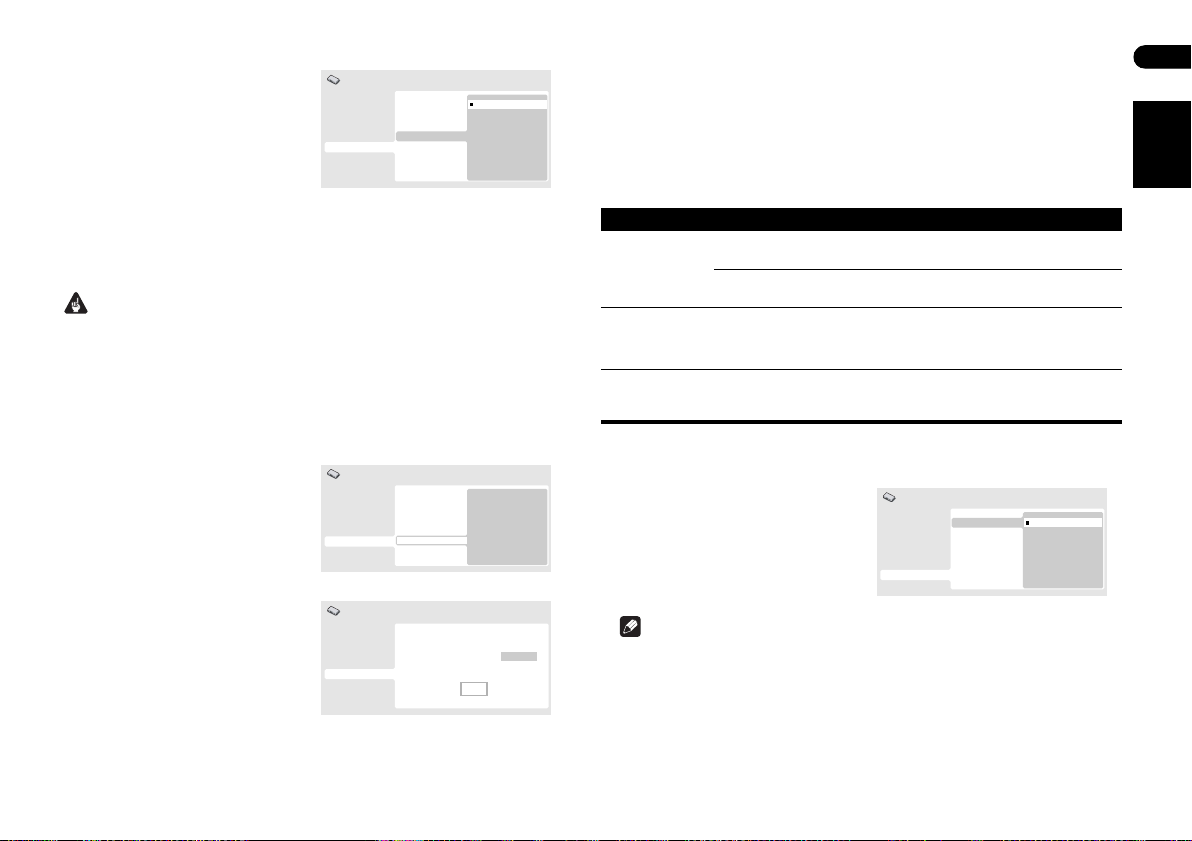
DTS Downmix (Nedmixning av DTS-signal)
• Grundinställning: STEREO
Om du har valt DTS > PCM vid DTS Out (DTS-
utgång) på sidan 23 eller 2 Channel vid Audio
Output Mode (Ljudutgång) nedan kan du välja
på vilket sätt signalen ska mixas ned till PCMljud. STEREO mixar ned DTS-signalen till 2kanaligt stereoljud, medan Lt/Rt mixar ned
den till en 2-kanalig signal kompatibel med
Dolby Surround matrisavkodare. (Detta gör att
du kan få surroundljud om din AV-receiver eller
förstärkare klarar Dolby Pro Logic-formatet.)
Initial Settings
Digital Audio Out
Video Output
Language
Display
Options
Speakers
DV-600AV-skärm
Parental Lock
DVD Playback Mode
SACD Playback
DTS Downmix
DivX VOD
STEREO
Lt/Rt
Om DivX® VOD-material
För att kunna spela DivX VOD-material (video on demand) på denna spelare måste du först
registrera spelaren hos din leverantör av DivX VOD-material. Det gör du genom att generera
en registreringskod för DivX VOD som du sedan skickar till din leverantör.
Viktigt
• DivX VOD-material är skyddat av ett DRM-system (Digital Rights Management). Detta gör
att uppspelningen är begränsad till särskilda registrerade apparater.
• Om du lägger i en skiva som innehåller DivX VOD-material som din spelare inte är
godkänd för visas meddelandet Authorization Error (Tillstånd saknas) och materialet
kan inte spelas.
• Att återställa spelaren (enligt beskrivningen i Återställa spelaren på sidan 31) gör inte att
du förlorar din registreringskod.
Visa registreringskoden för DivX VOD
1 Tryck på HOME MENU och välj ”Initial Settings” (grundinställningar).
2 Välj ”Options” och sedan ”DivX VOD”.
3 Välj ”Display”.
Din åttasiffriga registreringskod visas.
Anteckna koden eftersom du behöver den när
du ska registrera dig hos en DivX VODleverantör.
Initial Settings
Digital Audio Out
Video Output
Language
Display
Options
Speakers
DV-600AV-skärm
Initial Settings
Digital Audio Out
Video Output
Language
Display
Options
Speakers
DV-600AV-skärm
Parental Lock
DVD Playback Mode
SACD Playback
DTS Downmix
DivX VOD
To learn more visit www.divx.com/vod
Display
DivX (R) Video On Demand
Your registration code is:
Done
0 1 2 3 4 5 6 7
Spela DivX® VOD-material
DivX VOD-material kan i vissa fall bara spelas ett bestämt antal gånger. När du laddar en skiva
med den här sortens DivX VOD-material visas det resterande antalet uppspelningar på
skärmen, och du kan sedan välja att spela skivan (och förbruka en av de återstående
uppspelningarna) eller avbryta. Om du lägger i en skiva som innehåller utgånget DivX VODmaterial (till exempel material som har noll uppspelningar kvar) visas meddelandet Rental
Expired (hyrtiden utgången).
Om ditt DivX VOD-material medger ett obegränsat antal uppspelningar kan du spela
materialet hur många gånger som helst i spelaren, och inget meddelande kommer att visas.
Högtalarinställningar
(Gäller endast DV-600AV)
Inställning Alternativ Vad det innebär
Audio Output
Mode
(Ljudutgång)
Speaker
Installation
(Högtalarinstallation)
Speaker Distance
(Högtalaravstånd)
Audio Output Mode (Ljudutgång)
(Gäller endast DV-600AV)
• Grundinställning: 2 Channel (2-kanalig)
Om du har anslutit denna spelare till din
förstärkare via de 5.1-kanaliga analoga
utgångarna (front, surround, center och
subwoofer) ska du ställa in på 5.1 Channel
(5.1-kanalig) här; om du bara har anslutit
stereoutgångarna ska du ställa in på
2 Channel (2-kanalig).
OBS
• Även om du har ställt in ljudutgången (Audio Output Mode) på 5.1 Channel får du bara
ljud från samtliga högtalare när du spelar en 5.1-kanalig skiva.
• När du har ställt in på 5.1 Channel matas endast främre vänstra/högra kanalerna ut
genom uttagen märkta AUDIO OUT (2ch). Ändra till 2 Channel om du vill ha nedmixat
stereoljud (till exempel för att du lyssnar genom högtalarna i TV:n).
• När du har ställt in på 5.1 Channel matas inget ljud ut digitalt när du spelar DVD-Audioskivor.
•Om du ställer in på 2 Channel mixas ljud i Dolby Digital-, DTS- och MPEG-format ned till
två kanaler så att du fortfarande hör allt ljud som är inspelat på skivan. Med ljud i DTSformat kan du välja hur signalen ska mixas ned till PCM-ljud. Se DTS Downmix
(Nedmixning av DTS-signal) ovan för att ändra inställning för nedmixningen.
• På vissa DVD-Audio-skivor kan ljudet inte mixas ned. Dessa skivor matar alltid ut
flerkanaligt ljud oavsett hur du har ställt in här.
2 Channel
(2-kanalig)
5.1 Channel
(5.1-kanalig)
– Ange antal och storlek på högtalarna i din
– Ange avståndet från högtalarna till din normala
Spelaren matar ut analogt ljud enbart i stereo. Se
även Audio Output Mode (Ljudutgång) nedan.
Spelaren matar ut analogt 5.1-kanaligt ljud. Se även
Audio Output Mode (Ljudutgång) nedan.
anläggning. Se även Speaker Installation
(Högtalarinstallation) på sidan 29.
lyssnarplats. Speaker Distance (Högtalaravstånd) på
sidan 28.
Initial Settings
Digital Audio Out
Video Output
Language
Display
Options
Speakers
DV-600AV-skärm
Audio Output Mode
Speaker Distance
Speaker Installation
2 Channel
5.1 Channel
26
Sw
Svenska
Page 27
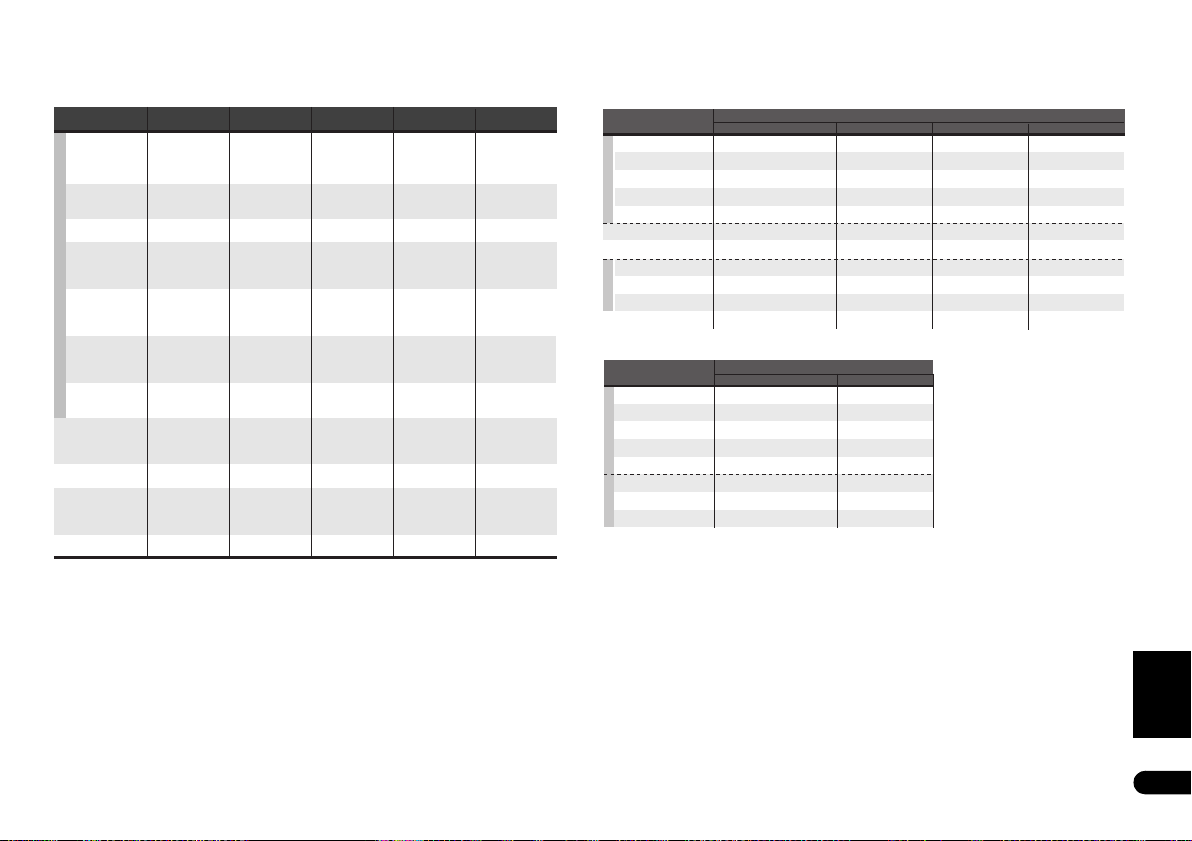
Om inställning av ljudutgång
(Gäller endast DV-600AV)
Tabellen nedan visar hur de ljudinställningar du gör på grundinställningsmenyn (Initial
Settings, se sidan 23) påverkar utmatningen via de 2-kanaliga och 5.1-kanaliga analoga
utgångarna samt de digitala utgångarna med olika sorters skivor.
Skivans ljudformat
Dolby Digital
Dolby Digital
karaoke
Linjär PCM
DTS
DVD
MPEG
DVD-Audio
DVD-RW
(VR-läge)
Super Audio CD
CD
DTS CD
Video-CD
*1
När ljudutgången (Audio Output Mode) är inst älld på 2 Channel fungerar uttagen märkta
AUDIO OUT (5.1ch) FRONT L / R som en andra uppsättning stereoutgångar.
*2
Inställt på Dolby Digital > PCM, MPEG > PCM eller DTS > PCM (se sidan 23)
*3
Dolby Digital-, MPEG- eller DTS-inställning (sidan 23)
*4
På skivor som inte medger nedmixning kommer ljudet att matas ut som 5.1-kanaligt, även
om 2 Channel har valts för ljudutgången (Audio Output Mode; se sidan 26).
*5
Skivor som inte medger nedmixning stänger också av digital ljudutgång.
*6
När ljudutgången (Audio Output Mode) är inställd på 5.1 Channel, hörs material i mono
enbart genom centerhögtalaren.
Spelarinställning
2 Ch
5.1 Ch
2 Ch / 5.1 Ch
2 Ch / 5.1 Ch
2 Ch
5.1 Ch
2 Ch
5.1 Ch
2 Ch
5.1 Ch
2 Ch / 5.1 Ch
2 Ch
5.1 Ch
2 Ch / 5.1 Ch
2 Ch
5.1 Ch
2 Ch / 5.1 Ch
Främre V/H,
analoga utgångar
2-kanalig
nedmixning
Främre V/H
Vänster/Höger Vänster/Höger
Vänster/Höger
2-kanalig
nedmixning
Främre V/H
Vänster/Höger
Främre V/H
2-kanalig
nedmixning
Främre V/H
Vänster/Höger
2-kanalig
nedmixning
Främre V/H
Vänster/Höger
2-kanalig
nedmixning
Främre V/H
Vänster/Höger
Surround V/H-,
*1
Center-, SW-utgångar
–
Surround V/H-,
Center-, SW
–
–
–
Surround V/H-,
Center-, SW
–
Surround V/H-,
Center-, SW
–
*4
Surround V/H-,
Center-, SW
*6
–
–
Surround V/H-,
Center-, SW
–
–
Surround V/H-,
Center-, SW
–
Digitala utgångar
*1
PCM-konvertering
2-kanalig
nedmixning
Vänster/Höger Vänster/Höger
2-kanalig
nedmixning
Vänster/Höger
2-kanalig
nedmixning
––
Vänster/Höger
–
Vänster/Höger Vänster/Höger
2-kanalig
nedmixning
Vänster/Höger Vänster/Höger
*2
Bitflöde
Dolby Digital
Dolby Digital
DTS
MPEG
2-kanalig
*5
nedmixning
Dolby Digital
MPEG eller PCM
–
DTS
*3
Om inställning för HDMI-ljud
Tabellen nedan visar hur de ljudinställningar du gör på skärmarna HDMI Out (se HDMI Out
(HDMI-utgång) på sidan 23) och Audio Output Mode (ljudutgång, se Audio Output Mode
(Ljudutgång) på sidan 26) påverkar HDMI-utgången med olika sorters skivor.
DV-600AV:
Skivans ljudformat
Linjär PCM
*1
MPEG
Dolby Digital (Karaoke)
DVD
Dolby Digital
DTS
DVD-Audio (med CPPM)
DVD-Audio (utan CPPM)
CD/MP3/WMA/MPEG-4 AAC
Video-CD
CD
DTS CD
Super Audio CD
LPCM (2 ch) (2-kanaligt linjärt PCM-format)
*1
*1
*
6
*2
2-kanalig nedmixning
2-kanalig nedmixning
Vänster/Höger eller
2-kanalig nedmixning
Vänster/Höger eller
2-kanalig nedmixning
Vänster/Höger
Vänster/Höger
Vänster/Höger
Vänster/Höger
Vänster/Höger
Vänster/Höger
Vänster/Höger
DV-400V:
Skivans ljudformat
Linjär PCM
*1
MPEG
Dolby Digital (Karaoke)
DVD
Dolby Digital
DTS
CD/MP3/WMA/MPEG-4 AAC
Video-CD
CD
DTS CD
*1
Även DVD-RW-skivor.
*2
Om den anslutna apparaten inte är DVD-Audio-kompatibel (CPPM-kompatibel) går det inte
att mata ut DVD-Audio-material som är kopieringsskyddat med CPPM via H DMI-anslutningen
(läs mer om detta under Utmatning av DVD-Audio- och SACD-material via HDMI på sidan 28).
*3
Om skivorna inte kan mixas ned matas främre vänster/höger ut.
*4
Om den HDMI-apparat du använder inte är kompatibel med flerkanaliga format blir den
utmatade signalen samma som vid inställningen LPCM (2CH).
*5
Om den HDMI-apparat du använder inte är kompatibel med dessa komprimerade format
matas signalen ut i linjärt PCM-format.
*6
Om den anslutna HDMI-enheten inte är kompatibel med kopieringsskyddat ljud (till
exempel DVD-Audio eller SACD) matas inget SACD-ljud ut från HDMI-uttaget.
*7
Analogt SACD-ljud matas inte ut när du har HDMI Out (HDMI-utgång) inställd på Auto (DSD).
LPCM (2 ch) (2-kanaligt linjärt PCM-format)
*1
*1
2-kanalig nedmixning
2-kanalig nedmixning
Vänster/Höger
Vänster/Höger
Vänster/Höger
Vänster/Höger
Vänster/Höger
Vänster/Höger
Inställning för HDMI Out
LPCM (5.1CH)
Vänster/Höger
*3
*3
Vänster/Höger
Vänster/Höger
Inställning för HDMI Out
Vänster/Höger
MPEG
Dolby Digital
Dolby Digital
Vänster/Höger
Vänster/Höger
5.1 ch
5.1 ch
5.1 ch
5.1 ch
5.1 ch
5.1 ch
5.1 ch
5.1 ch
Auto
DTS
DTS
Auto
Vänster/Höger
*4
*4
*4
*4
*4
*4
*4
*4
*5
*5
*5
*5
*5
*5
MPEG
Dolby Digital
Dolby Digital
*5
DTS
*4
5.1 ch
*4
5.1 ch
Vänster/Höger
Vänster/Höger
*5
DTS
*4
5.1 ch
Auto (DSD)
Vänster/Höger
*5
*5
*5
MPEG
Dolby Digital
Dolby Digital
*5
DTS
*4
5.1 ch
*4
5.1 ch
Vänster/Höger
Vänster/Höger
*5
DTS
5.1 ch (DSD)
*5
*5
*4, 7
Svenska
27
Sw
Page 28
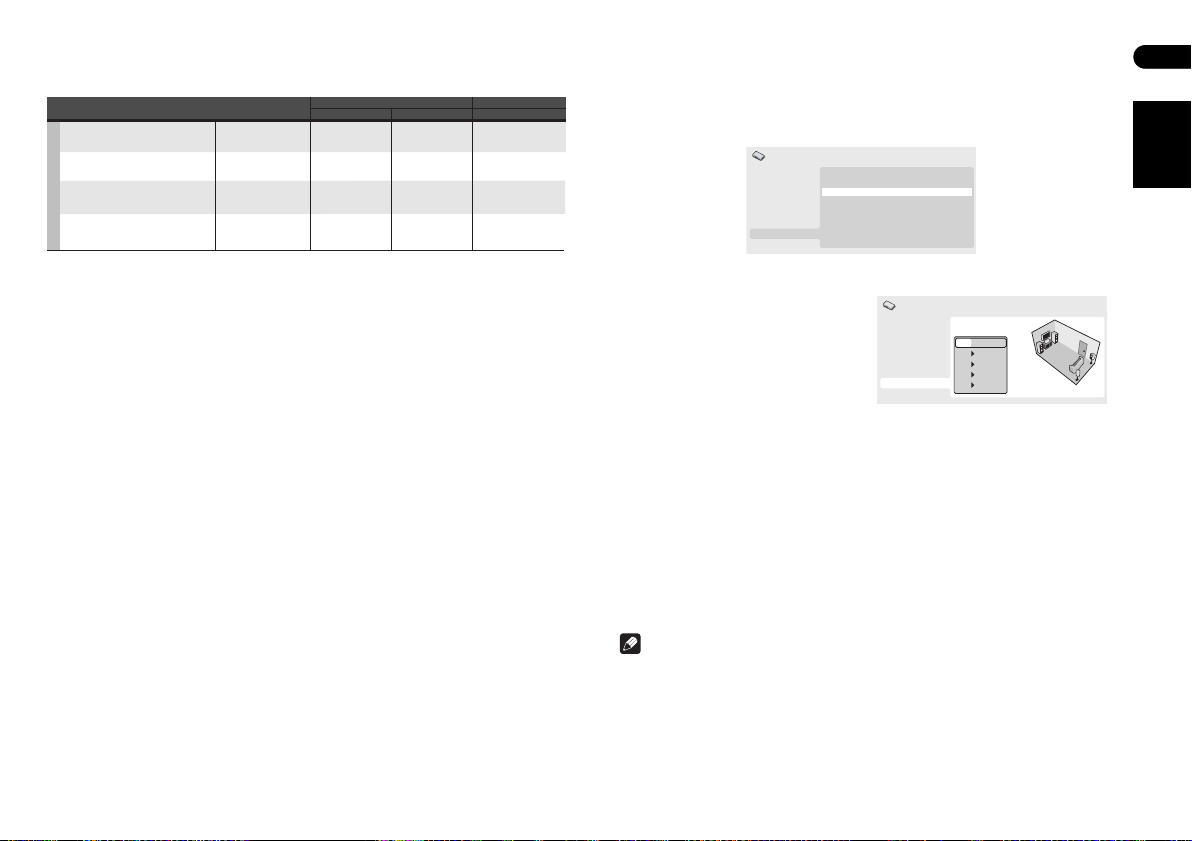
Utmatning av DVD-Audio- och SACD-material via HDMI
(Gäller endast DV-600AV)
Hur ljudmaterial matas ut via HDMI-uttaget beror på specifikationen för den anslutna
apparaten.
Apparatens specifikation
Kompatibel med SACD, DVDAudio och 5.1 kanaler via HDMI
Kompatibel med DVD-Audio och
5.1 kanaler via HDMI
Kompatibel med DVD-Audio och
2 kanaler via HDMI
Apparat/utgång
Inte kompatibel med DVD-Audio
via HDMI
1
Denna spelare kontrollerar specifikationen för den anslutna apparaten (till exempel
*
begränsningar för samplingsfrekvens/antal kanaler och om den är kompatibel med
kopieringsskyddat ljud) och matar ut signalen i enlighet med detta. Observera att ”DVD-Audiokompatibel” också betyder kompatibel med kopieringsskyddat ljud. ”SACD-kompatibel”
betyder kompatibel med DSD-signaler.
2
*
Om HDMI Out (sidan 23) är inställd på LPCM (2CH) mixas flerkanaligt DVD-Audio-material
ned till stereo. (Om materialet inte kan mixas ned matas bara främre vänster/höger kanal ut.)
För SACD-material väljs den 2-kanaliga (stereo) SACD-delen.
Om bildupplösningen matas ut i formaten 480i, 576i, 480p eller 576p kan ljudet eventuellt
begränsas till 2-kanaligt (beroende på den anslutna apparaten).
3
*
Om materialet inte kan mixas ned matas bara främre vänster/höger kanal ut.
4
Om CPPM visas på frontpanelens display betyder det att det inte går att mata ut CPPM-
*
skyddat DVD-Audio-material via HDMI-anslutningen. På skivor utan CPPM-skydd blir
utmatningen högst 2-kanalig.
*1
*1
*1
Exempel
på apparater
VSX-2016AV
*1
VSX-AX4AVi-s
VSX-AX2AV-s
PDP-506HDE/FDE
PDP-436XDE/FDE
PDP-505XDE/HDE
Skivformat (DVD-Audio eller SACD)
2 ch
2 ch
2 ch
2 ch
Inget ljud
*4
5.1 ch
*2
5.1 ch
*2
5.1 ch
Vänster/Höger
2-kanalig
nedmixning
Inget ljud
eller
*3
*4
SACD
Auto (DSD)
DSD 2 ch/5.1 ch
Inget ljud
Inget ljud
Inget ljud
Speaker Distance (Högtalaravstånd)
(Gäller endast DV-600AV)
• Grundinställningar: 3.0 m för samtliga högtalare
Du behöver bara göra denna inställning om du har anslutit spelaren till en förstärkare via de 5.1kanaliga analoga utgångarna.
Dessa inställningar påverkar inte någon digital ljudutgång.
För att få bästa möjliga surroundljud från din anläggning ska du ställa in avstånden mellan
högtalarna och lyssnarens plats.
Initial Settings
Digital Audio Out
Video Output
Language
Display
Options
Speakers
DV-600AV-skärm
1 Använd / (uppåt-/nedåtpil) för att
välja en högtalare.
• Vänster och höger högtalare (L och R)
ställs in parvis; du kan inte ställa in dem
olika.
2Tryck på (högerpil) om du vill ändra högtalaravståndet för den markerade
högtalaren.
3 Använd / (uppåt-/nedåtpil) för att ändra avståndet.
• När du ändrar avståndsinställning för den främre vänstra (L) eller främre högra (R)
högtalaren ändras alla övriga högtalaravstånd i förhållande till denna.
• Avståndet för främre vänster/höger (L/R) högtalare kan ställas in från 30 cm till 9 m i steg
om 30 cm.
• Centerhögtalaren (C) kan ställas in från –2,1 m till 0,0 m i förhållande till främre vänster/
höger högtalare.
• Vänster/höger surroundhögtalare (SL/SR) kan ställas in från –6,0 m till 0,0 m i förhållande
till främre vänster/höger högtalare.
• Du kan inte ställa in avstånd till subwoofern (SW).
4Tryck på (vänsterpil) om du vill gå tillbaka till högtalarlistan för att ändra någon
annan högtalare, eller tryck på ENTER för att stänga skärmen Speaker Distance.
OBS
• Under uppspelning av SACD-skivor och DVD-Video-skivor med ljud i MPEG-format är de
effektiva avståndsinställningarna för C-, SL- och SR-högtalarna –0,9 m till 0,0 m i
förhållande till vänster/höger främre högtalare.
Audio Output Mode 5.1 Channel
Speaker Distance
Speaker Installation
Initial Settings
Digital Audio Out
Video Output
Language
Display
Options
Speakers
DV-600AV-skärm
L
3.0m
C
3.0m
R
3.0m
SR
3.0m
SL
3.0m
28
Sw
Svenska
Page 29
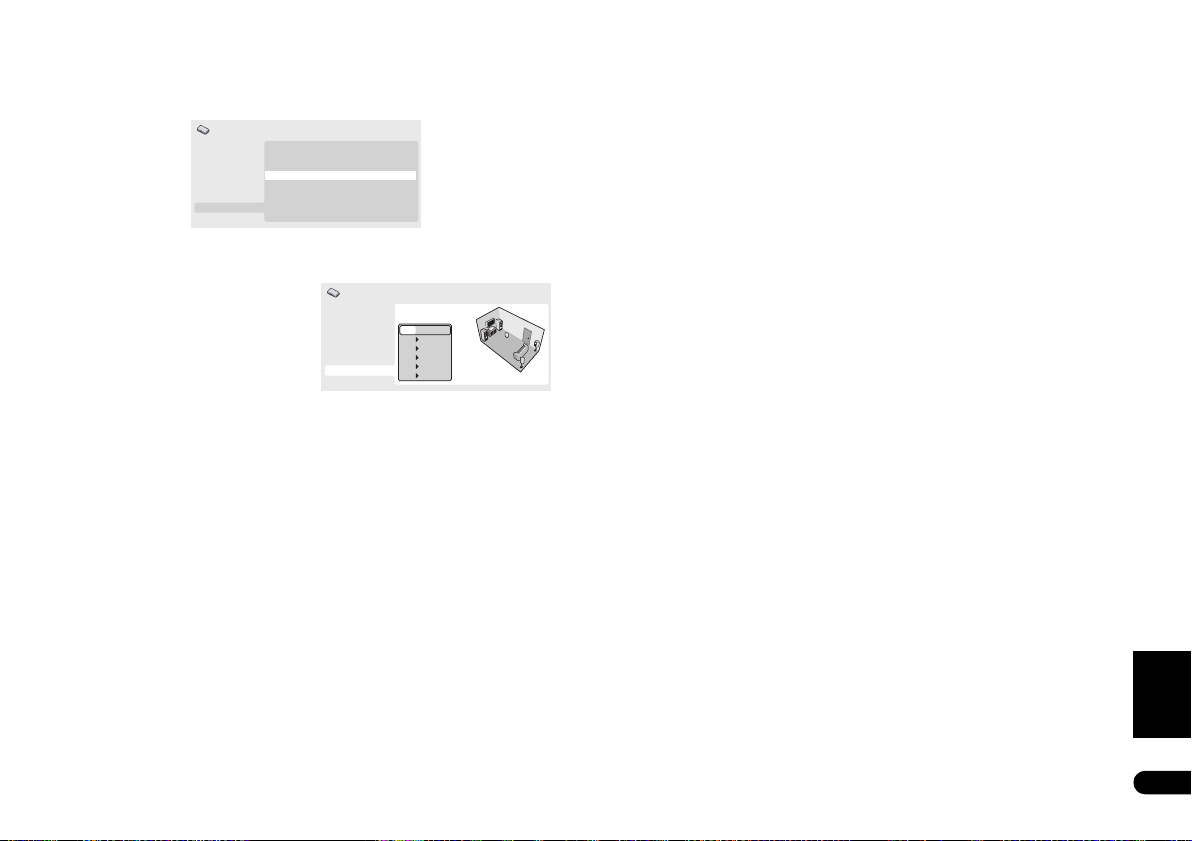
Speaker Installation (Högtalarinstallation)
(Gäller endast DV-600AV)
• Grundinställningar:L/R:Large (stor) | C: Large | SL/SR: Large| SW: On (på)
Du behöver bara göra denna inställning om du har anslutit spelaren till en förstärkare via de 5.1kanaliga analoga utgångarna.
Denna inställning påverkar inte den digitala ljudutgången.
Initial Settings
Digital Audio Out
Video Output
Language
Display
Options
Speakers
Använd skärmen Speaker Installation (Högtalarinstallation) för att ange vilka sorters högtalare
du har anslutit.
1 Använd / (uppåt-/nedåtpil) för att
välja en högtalare.
•Högtalarna L och R, samt SR och SL ställs
in parvis; du kan inte ställa in dem olika.
DV-600AV-skärm
2Tryck på (högerpil) om du vill ändra inställning för den markerade högtalaren.
3 Använd / (uppåt-/nedåtpil) för att ändra den aktuella inställningen.
• Du kan se effekten av dina ändringar på bilden av rummet till höger på skärmen.
• Du kan ställa in högtalarstorleken på Large (Stor) eller Small (Liten) förutom när det
gäller subwoofern. Om den största högtalarkonen i högtalaren är 12 cm eller större ska
du välja Large, annars väljer du Small (eller Off om du inte har den aktuella högtalaren).
• Om du ställer in de främre högtalarna L och R på Small ställs center- och
surroundhögtalarna automatiskt in på Small och subwoofern på On.
• Subwoofern kan bara ställas in på On (på) eller Off (av).
4Tryck på (vänsterpil) om du vill gå tillbaka till högtalarlistan för att ändra någon
annan högtalare, eller tryck på ENTER för att stänga skärmen Speaker Installation.
Audio Output Mode 5.1 Channel
Speaker Distance
Speaker Installation
Initial Settings
Digital Audio Out
Video Output
Language
Display
Options
Speakers
DV-600AV-skärm
L
Large
C
Large
R
Large
SR
Large
SL
Large
SW
On
Svenska
29
Sw
Page 30
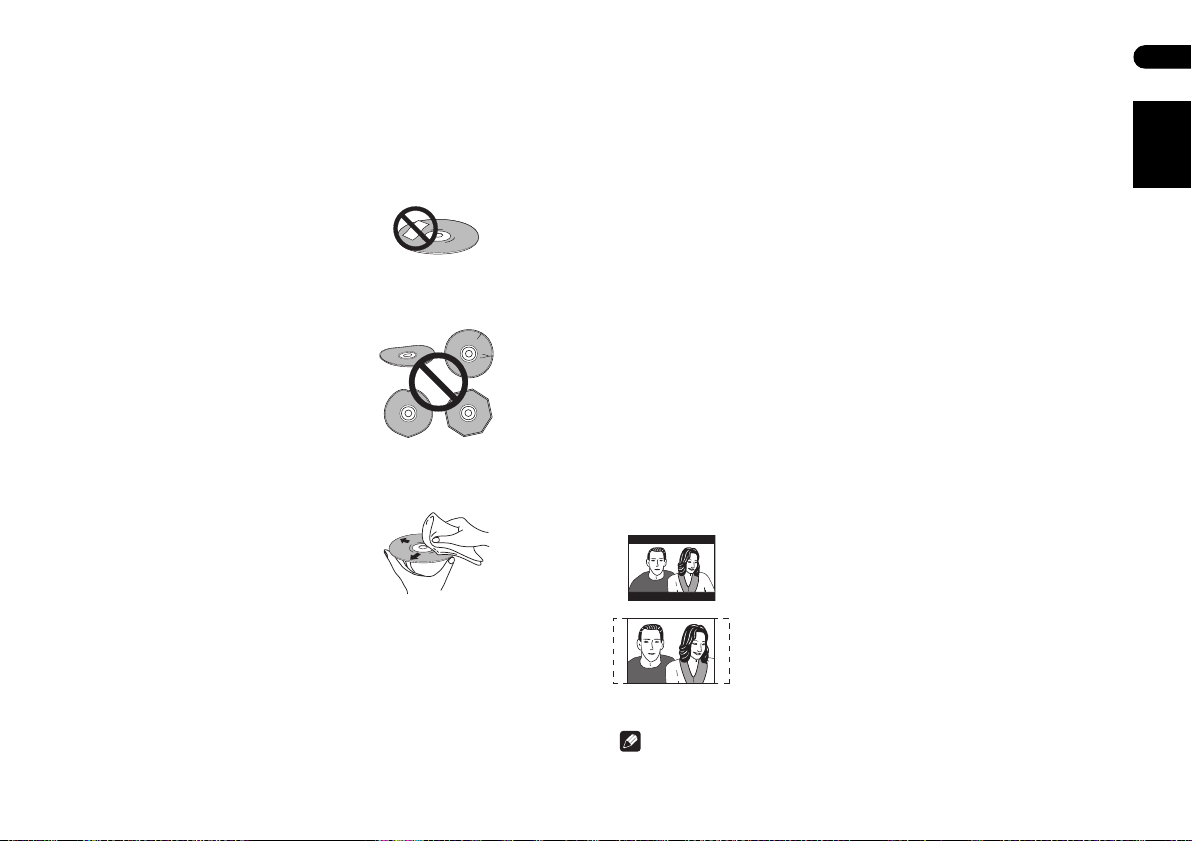
Kapitel 9
Övrig information
Skötsel av spelare och skivor
Allmänt
Håll skivor i kanterna, eller i hålet i mitten och kanten.
När skivan inte används ska den läggas tillbaka i fodralet och placeras stående upprätt.
Undvik att lämna skivor i väldigt kalla, fuktiga eller varma miljöer (inklusive direkt solljus).
Klistra inte papper på skivorna och sätt inte på etiketter. Använd inte någon blyertspenna,
kulspetspenna eller annat spetsigt skrivdon för att skriva på skivan.
Använd inte självhäftande skivetiketter på
skivorna då dessa kan göra så att skivan blir
lite skev under uppspelning, vilket kan
förvränga bilden och/eller ljudet.
Skadade och specialformade skivor
Använd inte spruckna, kantstötta, skeva eller på annat sätt skadade skivor eftersom de kan
skada spelaren.
Denna spelare är enbart avsedd för
användning med konventionella, helt
cirkelrunda skivor. Använd inte
specialformade skivor. Pioneer avsäger sig allt
ansvar för skador som uppstår i samband med
användning av specialformade skivor.
Rengöring av skivor
Fingeravtryck och damm på skivan kan påverka kvaliteten på uppspelningen. Rengör med en
mjuk torr trasa, och torka skivan utan att trycka för hårt från mitten utåt såsom visas nedan.
Om det är nödvändigt kan en trasa fuktad med
alkohol, eller annan i handeln tillgänglig
rengöringsutrustning för CD-/DVD-skivor
användas för grundligare rengöring av skivan.
Använd aldrig bensin, thinner eller andra
rengöringsmedel, eller produkter avsedda för
rengöring av vinylskivor.
Utvändig rengöring av apparaten
Dra ut apparatens stickkontakt före rengöring.
Använd en torr trasa för att torka bort smuts och damm. Om ytorna är kraftigt nedsmutsade
kan de rengöras med en mjuk trasa doppad i något neutralt rengöringsmedel utblandat i fem
till sex delar vatten. Vrid ur trasan väl före rengöring, och torka sedan torrt med en torr trasa.
Använd inte vax eller rengöringsmedel för möbler. Använd aldrig thinner, bensin eller
insektsspray och andra kemikalier på eller nära denna apparat.
Om du tänker använda en trasa impregnerad med något kemiskt medel ska du läsa
instruktionerna noga före användning. Dessa trasor kan lämna kvar fettfläckar på
spegelblanka ytor. Om detta inträffar ska du avslutningsvis torka rent med en torr trasa.
Rengöring av linsen
DVD-spelarens lins bör inte bli smutsig under normal användning, men om den av någon
anledning inte skulle fungera ordentligt på grund av damm eller smuts ska du vända dig till
närmaste auktoriserade Pioneer serviceverkstad. Vi avråder från att använda i handeln
tillgängliga linsrengöringsmedel för CD-spelare.
Kondens
Kondens kan bildas inuti spelaren om den har varit utomhus och bärs in i ett varmt rum, eller
om temperaturen i rummet hastigt höjs. Även om kondens inte skadar spelaren kan den
temporärt försämra prestandan. Låt den stå och anpassa sig till den högre temperaturen i
cirka en timma innan den slås på.
Att flytta spelaren
Om du behöver flytta spe laren ska du först t rycka på STANDBY/ON på frontpanelen för att
stänga av spelaren. Vänta tills -OFF- försvinner från displayen och dra sedan ur nätkabeln ur
vägguttaget. Lyft eller flytta aldrig apparaten under uppspelning – skivor snurrar i hög
hastighet och kan bli skadade.
Skärmstorlekar och skivformat
Flera olika bildformat förekommer på DVD-videoskivor, alltifrån TV-program, som vanligtvis är
i formatet 4:3, till bredbildsfilmer i Cinemascopeformat, som t.o.m. kan ha formatet 7:3.
Även TV-apparater kan ha olika format: standardformatet är 4:3 och bredbildsformatet är 16:9.
Användare av bredbilds-TV
Om du har en bredbilds-TV ska spelarens inställning för TV-skärmen (TV Screen, sidan 24)
vara 16:9 (Wide) eller 16:9 (Compressed) (bred respektive hoptryckt bild).
När du tittar på skivor inspelade i 4:3-format med inställningen 16:9 (Wide) kan du använda
TV-kontrollerna för att välja hur bilden ska visas. Din TV kan ha olika alternativ för zoomning
och bredd. Läs mer om detta i bruksanvisningen till TV:n.
Observera att vissa bildformat är bredare än 16:9, så även om du har en bredbilds-TV visas
dessa skivor ändå i brevlådeformat med svarta fält upptill och nedtill på skärmen.
För innehavare av standard-TV
Om du har en standard-TV ska spelarens inställning av TV Screen (TV-skärmen) (sidan 24)
stå på 4:3 (Letter Box) (4:3 (brevlådeformat)) eller 4:3 (Pan & Scan) beroende på vilket du
helst vill ha.
Observera att många bredbildsskivor ignorerar inställningarna på spelaren så att skivan visas
i brevlådeformat oavsett inställning.
OBS
•Om du ställer in 16:9 (Wide) elle r 16:9 (Compressed) (bred respektive hoptryckt bild) och
har en standard-TV med 4:3-format eller någon av 4:3-inställningarna på en bredbilds-TV
blir bilden förvrängd.
Om inställningen är 4:3 (Letter Box) visas bredbildsskivor med
svarta fält upptill och nedtill.
Om den är inställd på 4:3 (Pan & Scan) visas bredbildskivor med
kapade vänster- och högerkanter. Även om bilden verkar större ser
man faktiskt inte hela bilden.
30
Sw
Svenska
Page 31

Inställning av TV-system
Standardinställningen på denna spelare är AUTO, och om du inte råkar ut för att bilden blir
förvrängd vid uppspelning av vissa skivor ska du låta den stå kvar på AUTO. O m du m ärke r att
bilden förvrängs med vissa skivor ska du ställa in TV-systemet så att det överensstämmer med
systemet i ditt land eller region. Detta kan emellertid begränsa antalet olika skivtyper som går
att titta på. Tabellen nedan visar vilka skivtyper som passar ihop med respektive inställning
(AUTO, PAL och NTSC).
1 Om spelaren är påslagen ska du trycka på STANDBY/ON för att stänga av den
(standby-läge).
2 Använd knapparna på frontpanelen och håll intryckt och tryck sedan på
STANDBY/ON-knappen för att ändra TV-system.
TV-systemet ändras i följande ordning:
• AUTO NTSC
• NTSC PAL
•PAL AUTO
OBS
• Du måste slå av spelaren till standby-läge (tryck på STANDBY/ON) före varje ändring.
Spelarinställning
Skivtyp Format NTSC PAL AUTO
NTSC PAL NTSC
DVD/Super VCD/Video-CD/DivX
Video/WMV
CD/MP3/WMA/MPEG-4 AAC/JPEG
ingen skiva
NTSC
NTSC PAL PAL
PAL
NTSC PAL
—
NTSC eller
PAL
Återställa spelaren
Gör på följande sätt för att återställa alla spelarens inställningar till fabriksinställning.
1 Stäng av spelaren (standby-läge).
2 Använd knapparna på frontpanelen och håll -knappen (stopp) intryckt samtidigt
som du trycker på STANDBY/ON-knappen för att sätta på spelaren igen.
Alla spelarens inställningar är nu återställda.
DVD-Video-regioner
Alla DVD-Video-skivor har en regionmärkning någonstans på fodralet. Märkningen visar
vilken/vilka region/er i världen som skivan är kompatibel med. Din DVD-spelare har också ett
regionmärke. Detta hittar du på bakpanelen. Skivor från icke-kompatibla regioner kan inte
spelas på denna spelare. Då visas meddelandet Incompatible disc region number. Can’t
play disc. (Skivans regionnummer är inkompatibelt. Skivan kan inte spelas.) på
skärmen. Skivor märkta ALL kan spelas på alla spelare. Kartan nedan visar de olika DVDregioner som finns i världen.
1
2
4
5
1
6
2
3
5
2
4
Välja språk med språkkoder
För vissa av språkalternativen (till exempel ”DVD Menu Lang.” på Grundinställningsmenyn)
kan du som önskat grundspråk ställa in vilket som helst av de 136 språk som finns med i listan
över språkkoder på sidan 35.
1 Välj ”Other Language” (annat språk).
2 Använd / (vänster-/högerpil) för att välja antingen kodbokstav eller
kodnummer.
3 Använd / (uppåt-/nedåtpil) för att välja en kodbokstav eller ett kodnummer.
Se Språkkoder på sidan 35 för en komplett lista över språk och koder.
Felsökning
Felaktig hantering uppfattas ofta felaktigt som fel på apparaten. Om du tror att det har
uppstått något fel på den här apparaten ska du gå igenom nedanstående punkter. Ibland kan
felet ligga i en annan apparat. Kontrollera övriga komponenter och elektriska apparater som
används. Om du inte kan rätta till felet trots att du har gått igenom listan nedan ska du
kontakta närmaste auktoriserade Pioneer serviceverkstad eller din återförsäljare och be dem
utföra reparationen.
Problem Åtgärd
Skivan kan inte spelas
eller skjuts
automatiskt ut när
den har lagts i.
Uppspelning av DVDAudio-skivor avbryts.
Bilduppspelning
stannar och
funktionsknapparna
fungerar inte.
Nya inställningar som
gjorts på
skärmmenyer medan
en skiva spelas
verkställs inte.
• Se till att skivan inte är smutsig, dammig eller skadad (sidan 30).
• Se till att skivan har lagts i med etikettsidan uppåt och placerats
enligt markeringarna i skivtallriken.
• Fel regionnummer. Om regionnumret på en DVD-Video-skiva
inte stämmer överens med numret på spelaren kan skivan inte
användas (ovan). Då visas meddelandet ”Incompatible disc region
number. Can’t play disc.” (Skivans regionnummer är
inkompatibelt. Skivan kan inte spelas.) på skärmen.
• Kondens inuti spelaren: vänta en stund så att kondensen hinner
försvinna. Undvik att använda spelaren nära en
luftkonditioneringsapparat.
• Skivan har lagts i med fel sida upp: ta ut skivan och lägg i den
igen med etikettsidan uppåt.
• En Super VCD-skiva som inte följer IEC-standarden kan
eventuellt inte spelas normalt.
• Skivan kan vara illegalt kopierad.
• Tryck på och sedan på (start) för att starta uppspelningen
igen.
• Tryck på STANDBY/ON-knappen på frontpanelen och håll
den intryckt i cirka 10 sekunder för att stänga av apparaten, och
tryck sedan en gång till för att sätta på den igen.
• Stäng av strömmen, dra ut stickkontakten ur vägguttaget och
sätt sedan i den igen och sätt slutligen på apparaten med
STANDBY/ON-knappen på frontpanelen.
• Vissa inställningar kan ändras medan en skiva spelas, men de
verkställs inte förrän skivan har stoppats och sedan satts igång
igen. Tryck på och sedan på (start) för att starta
uppspelningen igen.
Svenska
31
Sw
Page 32

Problem Åtgärd
Inställningar har
raderats.
Fjärrkontrollen verkar
inte fungera.
Ingen bild/ingen färg. • Felaktiga videoanslutningar: kontrollera att anslutningarna har
Bilden ser utsträckt ut
eller formatet ändras
inte.
Bildstörningar under
uppspelning eller
bilden är svart.
Inget ljud, eller ljudet
är förvrängt.
Det analoga ljudet
fungerar, men det
verkar inte komma
någon digital
ljudsignal.
• När strömmen bryts på grund av strömavbrott eller för att
stickkontakten har dragits ur raderas vissa inställningar: Tryck på
STANDBY/ON på frontpanelen för att stänga av spelaren.
Vänta tills --OFF-- försvinner från displayen och dra sedan ur
nätkabeln.
• Fjärrkontrollen är för långt från spelaren, eller vinkeln till
fjärrstyrningssensorn är för stor: använd fjärrkontrollen inom
angiven räckvidd (sidan 12).
• Batterierna är slut: lägg i nya batterier (sidan 6).
gjorts korrekt och att kontakterna är inkörda till botten. Kontrollera
också att videokabeln inte är skadad.
• Inställningarna för TV/bildskärm eller AV-förstärkare är felaktiga:
läs i bruksanvisningen till den anslutna apparaten.
• Bildutgången är inställd på progressive, men din TV/bildskärm
är inte kompatibel med progressive scan: hur man ändrar till
Interlace förklaras på sidan 10.
• TV Screen-inställningen på grundinställningsmenyn (Initial
Settings) är felaktig. På sidan 30 förklaras hur den ställs in korrekt
för din TV/bildskärm.
• Denna spelare är kompatibel med Macro-Vision Systems
kopieringsskydd. Vissa skivor innehåller en
kopieringsskyddssignal och när denna typ av skiva spelas, kan
ränder etc synas på vissa delar av bilden beroende på vilken typ av
TV det är. Detta är inte något fel.
• På grund av spelarens kretsar för kopieringsskydd kan
anslutning av denna apparat genom en videobandspelare eller AVväljare eventuellt förhindra inspelning eller förorsaka bildproblem.
Detta är inte något fel.
• Inget ljud matas ut under långsam uppspelning eller när andra
skivor än ljud-CD- och SACD-skivor avläses.
• Vissa DVD-skivor matar inte ut digitalt ljud: ställ in förstärkaren
på spelarens analoga utgångar.
• Se till att skivan inte är smutsig, dammig eller skadad (sidan 30).
• Kontrollera att alla kontakter har satts i ordentligt.
• Kontrollera att kontakter och uttag är fria från smuts,
oxideringar, etc. och rengör dem om så krävs. Kontrollera också
att kabeln inte är skadad.
• Se till att spelarens utgång inte är ansluten till förstärkarens
phonoingångar (för grammofon).
• Kontrollera din förstärkares/receivers inställningar (volym,
ingångsfunktion, högtalarinställningar, etc.).
• Kontrollera att den digitala utgången (Digital Out) är inställd på
On (på) (sidan 23).
• Kontrollera att utgångsinställningarna för Dolby Digital, DTS
och MPEG (sidan 23) passar för din förstärkare/receiver – läs i den
bruksanvisning som medföljde förstärkaren/receivern.
• SACD-skivor och vissa DVD-Audio-skivor matar inte ut digitalt
ljud. Använd spelarens analoga ljudutgångar.
Problem Åtgärd
Märkbar skillnad
mellan volymen på en
DVD- och en CDskiva.
Kan inte spela
flerkanaligt ljud.
Kan inte lyssna på
ljud med hög
samplingsfrekvens
genom de digitala
utgångarna.
Kan inte mata ut
digitalt ljud med 192
kHz eller 176,4 kHz.
Kan inte mata ut
digitalt ljud med 96
kHz eller 88,2 kHz.
Ingen utmatning av
ljud i DTS-format.
Ljudmixningen låter
inte korrekt eller
verkar ofullständig
(till exempel om
dialog inte hörs).
Ljud inspelat på en
Super VCD-skiva
matas inte ut korrekt.
Den Virtuella
surroundeffekten
hörs inte.
• Detta beror på skillnader i ljudformatet och är inte något fel.
• Se till att Audio Output Mode (ljudutgången) är inställd på
5.1 Channel (sidan 26).
• Kontrollera att utgångsinställningarna för Dolby Digital, DTS
och MPEG (sidan 23) passar för din förstärkare/receiver – läs i den
bruksanvisning som medföljde förstärkaren/receivern.
• DVD-Audio- och SACD-skivor matar inte ut flerkanaligt digitalt
ljud. Använd spelarens analoga ljudutgångar.
• Kontrollera att högtalarinställningarna på skärmen Speaker
Installation (Högtalarinstallation) är korrekta (sidan 29).
• Kontrollera ljudalternativen på skivmenyn.
• Se till att linjär PCM-utgång (Linear PCM Out/96 kHz PCM
Out) är inställd på Down Sample Off/96 kHz (sidan 23).
• För att skydda mot kopiering matar vissa DVD-skivor inte ut ljud
med 96 kHz. Även om spelaren är inställd på Down Sample Off
(nedsampling avstängd)/96 kHz matar den då automatiskt ut
ljudet med 48 kHz. Detta är inte något fel.
• Denna spelare matar inte ut digitalt ljud med dessa
samplingsfrekvenser. Den digitala signalen blir automatiskt
nedsamplad.
• Kontrollera att linjär PCM-utgång (Linear PCM Out/96 kHz
PCM Out) är inställd på Down Sample Off/96 kHz (sidan 23).
• Vissa skivor har digitalt kopieringsskydd och matar inte ut
digitalt ljud med hög samplingsfrekvens. Det utmatade ljudet blir
då automatiskt nedsamplat.
• Om denna apparat är ansluten via en digital ljudkabel till en
förstärkare eller avkodare som inte är DTS-kompatibel ska DTS
Out ställas in på DTS > PCM (sidan 23). Om du inte gör detta
kommer brus att matas ut när du spelar en skiva med DTS-format.
• Om denna apparat är ansluten till en DTS-kompatibel
förstärkare eller avkodare via en digital ljudkabel, ska du
kontrollera förstärkarinställningarna samt att kabeln är ordentligt
ansluten.
• Kontrollera att Audio Output Mode (ljudutgången) är inställd
på 2 Channel om du har anslutit till stereoingångarna på din
förstärkare eller TV (sidan 27).
• Om du byter till ljudspår [2] när du spelar en Super VCD-skiva
som bara har ett stereospår kanske det inte hörs något ljud alls.
Tryc k p å AUDIO-knappen för att byta ljudspår.
• Den virtuella surroundfunktionen fungerar inte på SACD- eller
DVD-Audio-skivor.
• Den virtuella surroundeffekten matas bara ut genom de analoga
ljudutgångarna märkta AUDIO OUT (2ch).
• Se till att Audio Output Mode (ljudutgången) är inställd på
2 Channel (sidan 26).
• Hur stark den virtuella surroundeffekten blir beror på skivan.
32
Sw
Svenska
Page 33

Felsökning för HDMI-uttaget Felsökning för USB-anslutningen
Problem Åtgärd
Inget ljud genom
HDMI-utgången.
Ingen bild genom
HDMI-utgången.
Det hörs inget
flerkanaligt ljud via
HDMI-utgången.
Det kommer inget
ljud från uttaget
AUDIO OUT (5.1 ch)
vid anslutning via
HDMI.
Component Out kan
inte ställas in på
Interlace.
En ansluten DVIapparat (med HDCP)
fungerar inte
tillsammans med
denna spelare.
• Kontrollera om HDMI Out är inställd på Off eller inte. (Se HDMI
Out (HDMI-utgång) på sidan 23.)
• Denna apparat är gjord för att klara HDMI (High Definition
Multimedia Interface). Beroende på vilken typ av apparat du har
anslutit kan signalöverföringen eventuellt bli instabil.
• Om HDMI-indikatorn på frontpanelen lyser:
– Du kan inte höra något ljud från HDMI-utgången om apparaten
som spelar materialet bara är DVI/HDCP-kompatibel.
• Om HDMI-indikatorn på frontpanelen inte lyser:
– Kontrollera att du har valt denna spelare som HDMI-ingång vid
inställningen för den apparat du använder. Eventuellt måste du
titta i bruksanvisningen till respektive apparat för detta.
– Kontrollera att HDMI-kabeln är ordentligt ansluten och att
kabeln inte är skadad.
– Kontrollera att apparater anslutna via HDMI-uttaget är påslagna
och HDMI-kompatibla.
• Kontrollera att du har valt denna spelare som HDMI-ingång vid
inställningen för den apparat du använder. Eventuellt måste du
titta i bruksanvisningen till respektive apparat för detta.
• Kontrollera att HDMI-kabeln är ordentligt ansluten och att
kabeln inte är skadad.
• Kontrollera att apparater anslutna via HDMI-uttaget är påslagna
och HDMI-kompatibla.
• Denna apparat är gjord för att klara HDMI (High Definition
Multimedia Interface). Beroende på vilken sorts apparat du har
ansluten blir signalöverföringen ibland opålitlig med DVIanslutning.
• Kontrollera att upplösningen på spelaren stämmer överens med
upplösningen på den apparat du har anslutit via HDMI-uttaget. Se
HDMI Resolution (HDMI-upplösning) på sidan 24 för att ändra
HDMI-upplösning. Läs under Återställa HDMI-anslutningens
upplösning till grundinställningarna på sidan 11 om du vill
återställa bildupplösningen.
• Kontrollera att HDMI Out är inställd på Auto, Auto (DSD) eller
LPCM (5.1CH) (se HDMI Out (HDMI-utgång) på sidan 23 för att
göra detta). Se även Om inställning för HDMI-ljud på sidan 27 och
Utmatning av DVD-Audio- och SACD-material via HDMI på
sidan 28.
• Kontrollera om HDMI Out är inställd på Off eller inte. (Se HDMI
Out (HDMI-utgång) på sidan 23.)
• Du kan använda Interlace-inställningen om HDMI Resolution
är inställd på 720 x 480i (NTSC)/720 x 576i (PAL).
• Denna apparat är gjord för att klara HDMI (High Definition
Multimedia Interface). Beroende på vilken sorts apparat du har
ansluten blir signalöverföringen ibland opålitlig med DVIanslutning.
Problem Åtgärd
Systemet kan inte
identifiera USBlagringsenheten.
Filer visas inte i
Navigatorn eller
fotoläsaren (Photo
Browser).
Kan inte spela WMAeller MPEG-4 AACfiler.
• Kontrollera att USB-kontakten sitter ordentligt inkörd i spelarens
USB-uttag.
• Kontrollera att minnet är formaterat med FAT16 eller FAT32.
• USB-enheter med inbyggd USB-hub stöds inte.
• Filerna måste ha rätt filnamnstillägg: .mp3 för MP3-filer; .wma
för WMA-filer; .m4a för MPEG-4 AAC-filer; .jpg för JPEG-filer (små
eller stora bokstäver spelar ingen roll).
• Kontrollera att filtillståndet inte har begränsats (genom
lösenord, etc.).
• Kopieringsskyddet DRM (digital rights management) eller
FairPlay användes när filerna spelades in. Detta är inte något fel.
OBS
• Statisk elektricitet eller annan yttre påverkan kan göra så att denna apparat inte fungerar
ordentligt. Då ska du dra ur nätkabeln och sedan sätta i den igen. Om detta inte löser
problemet ska du konsultera närmaste Pioneer servicecenter.
Svenska
33
Sw
Page 34

Ordlista
Analogt ljud
Aspektratio
Bonusgrupp (endast
DVD-Audio)
Bläddringsbara bilder
(endast DVD-Audio)
Digitalt ljud
DivX
Dolby Digital
DRM
DTS
DSD (Direct Stream
Digital)
EXIF
(Exchangeable
Image File)
Filnamnstillägg
HDMI
Direkt återgivning av ljudet genom en elektrisk signal. Se även
Digitalt ljud.
Bredden på en TV-skärm i förhållande till höjden. En standard-TV
har förhållandet 4:3; bredbildsmodeller har förhållandet 16:9.
En ”extra” grupp på vissa DVD-Audio-skivor som kräver ett
kodnummer för att kunna användas.
En funktion på vissa DVD-Audio-skivor där användaren kan bläddra
igenom stillbilder inspelade på skivan medan ljudet spelas upp.
Indirekt återgivning av ljudet med hjälp av siffror. Se även
Samplingsfrekvens och Analogt ljud.
DivX är en mediateknik skapad av DivX, Inc. DivX mediafiler
innehåller inte bara videomaterial utan kan också innehålla
avancerade mediafunktioner som menyer, textning och alternativa
ljudspår.
Ett system för flerkanalig ljudkodning utvecklat av Dolby
Laboratories som gör det möjligt att lagra betydligt mer ljud på en
skiva än vid PCM-kodning. Se även PCM (Pulse Code Modulation).
Kopieringsskyddet DRM (digital rights management) är en teknik
avsedd att förhindra otillåten kopiering, bland annat genom att
begränsa möjligheten att spela upp komprimerade ljudfiler på
andra apparater än den persondator (eller annan
inspelningsutrustning) som använts för att spela in materialet. För
mer detaljerad information, se de manualer eller hjälpfiler som
medföljde din persondator och/eller mjukvara.
Ett system för flerkanalig ljudkodning utvecklat av Digital Theater
Systems som gör det möjligt att lagra betydligt mer ljud på en skiva
än vid PCM-kodning. Se även PCM (Pulse Code Modulation).
Det digitala ljudkodningssystem som används för SACD-skivor.
Ett filformat framtaget av FUJIFILM för digitala stillbildskameror.
Digitalkameror från olika tillverkare använder detta komprimerade
filformat som förutom bilddata kan innehålla information om
datum, tid och miniatyrbilder.
Ett tillägg på slutet av ett filnamn. Det anger vilken typ av fil det rör
sig om. ”.mp3” anger till exempel att detta är en MP3-fil.
HDMI (High-Definition Multimedia Interface) är ett digitalt
höghastighetsgränssnitt som klarar standard och förstärkt
videokvalitet plus video med hög upplösning samt allt från
standardljud till flerkanaligt surroundljud via en enda digital
anslutning. Bland HDMI-funktionerna märks okomprimerad digital
video, en bandbredd på upp till 5 GB per sekund och
kommunikation mellan AV-källan och AV-apparater som till
exempel digitala TV-apparater.
ISO 9660-format
JPEG
MP3
MPEG-4 AAC
MPEG-ljud
Packed PCM (gäller
endast DVD-Audio)
PBC
(Uppspelningskontroll)
PCM (Pulse Code
Modulation)
Progressive scan
Regioner (gäller
endast DVD-Video)
Samplingsfrekvens
Super Audio-CD
(SACD)
WMA
WMV
Internatione ll standard för volym och f ilstruktur på CD-ROM-skiv or.
Ett standardfilformat använt för stillbilder. JPEG-filer känns igen på
filnamnstillägget ”.jpg”.
MP3 (MPEG1 audio layer 3) är ett filformat för komprimerat
stereoljud. Filerna känns igen genom filnamnstillägget ”.mp3”.
MPEG-4 AAC är ett komprimerat filformat för stereoljud. Filerna
känns igen på filnamnstillägget ”.m4a”.
Observera att vissa filer som köps med kopieringsskydd (till
exempel filer från iTunes Store) eventuellt inte kan spelas.
Ett ljudformat som används på Video-CD-/Super VCD-skivor och
vissa DVD-skivor.
Ett system för förlustfri (lossless) ljudkomprimering som gör att
mer PCM-ljud kan lagras på en DVD-Audio-skiva än vad som
annars skulle vara möjligt.
Ett system för att hanter a en Video-CD-/Super VCD-skiva med hjäl p
av skärmmenyer som finns inspelade på skivan.
System för kodning av digitalt ljud på CD-skivor. Bra kvalitet, men
kräver en mängd data jämfört med Dolby Digital-, DTS- och MPEGkodat ljud. Se även Digitalt ljud.
Alla linjer som tillsammans bildar en videobild uppdateras i en följd
(jämför interlace som uppdaterar hela bilden i två omgångar).
Dessa anger i vilka delar av världen en viss DVD-Video-skiva och
spelare kan användas. Läs mer under DVD-Video-regioner på
sidan 31.
Den frekvens med vilken ljud mäts för att omvandlas till digital
ljudinformation. Ju högre frekvens, desto bättre ljudkvalitet. CD har
44,1 kHz; DVD kan ha upp till 96 kHz. Se även Digitalt ljud.
Super Audio-CD är ett skivformat med högkvalitativt ljud som gör
att en och samma skiva kan innehålla såväl konventionellt CD-ljud
som stereo- och flerkanaligt ljud med hög samplingsfrekvens.
WMA är en förkortning av Windows Media Audio och står för en
teknik framtagen av Microsoft Corporation för komprimering av
ljud. Filerna känns igen på filnamnstillägget ”.wma”.
WMV är en förkortning av Windows Media Video och står för en
teknik framtagen av Microsoft Corporation för komprimering av
videomaterial. Filerna känns igen på filnamnstillägget ”.wmv”.
34
Sw
Svenska
Page 35

Språkkoder
Språk (Språkets bokstavskod), Språkkod
Abkhazian (ab), 0102
Afar (aa), 0101
Afrikaans (af), 0106
Albanian (sq), 1917
Amharic (am), 0113
Arabic (ar), 0118
Armenian (hy), 0825
Assamese (as), 0119
Aymara (ay), 0125
Azerbaijani (az), 0126
Bashkir (ba), 0201
Basque (eu), 0521
Bengali (bn), 0214
Bhutani (dz), 0426
Bihari (bh), 0208
Bislama (bi), 0209
Breton (br), 0218
Bulgarian (bg), 0207
Burmese (my), 1325
Byelorussian (be), 0205
Cambodian (km), 1113
Catalan (ca), 0301
Chinese (zh), 2608
Corsican (co), 0315
Croatian (hr), 0818
Czech (cs), 0319
Danish (da), 0401
Dutch (nl), 1412
English (en), 0514
Esperanto (eo), 0515
Estonian (et), 0520
Faroese (fo), 0615
Fiji (fj), 0610
Finnish (fi), 0609
French (fr), 0618
Frisian (fy), 0625
Galician (gl), 0712
Georgian (ka), 1101
German (de), 0405
Greek (el), 0512
Greenlandic (kl), 1112
Guarani (gn), 0714
Gujarati (gu), 0721
Hausa (ha), 0801
Hebrew (iw), 0923
Hindi (hi), 0809
Hungarian (hu), 0821
Icelandic (is), 0919
Indonesian (in), 0914
Interlingua (ia), 0901
Interlingue (ie), 0905
Inupiak (ik), 0911
Irish (ga), 0701
Italian (it), 0920
Japanese (ja), 1001
Javanese (jw), 1023
Kannada (kn), 1114
Kashmiri (ks), 1119
Kazakh (kk), 1111
Kinyarwanda (rw), 1823
Kirghiz (ky), 1125
Kirundi (rn), 1814
Korean (ko), 1115
Kurdish (ku), 1121
Laothian (lo), 1215
Latin (la), 1201
Latvian (lv), 1222
Lingala (ln), 1214
Lithuanian (lt), 1220
Macedonian (mk), 1311
Malagasy (mg), 1307
Malay (ms), 1319
Malayalam (ml), 1312
Maltese (mt), 1320
Maori (mi), 1309
Marathi (mr), 1318
Moldavian (mo), 1315
Mongolian (mn), 1314
Nauru (na), 1401
Nepali (ne), 1405
Norwegian (no), 1415
Occitan (oc), 1503
Oriya (or), 1518
Oromo (om), 1513
Panjabi (pa), 1601
Pashto, Pushto (ps), 1619
Persian (fa), 0601
Polish (pl), 1612
Portuguese (pt), 1620
Quechua (qu), 1721
Rhaeto-Romance (rm),
Romanian (ro), 1815
Russian (ru), 1821
Samoan (sm), 1913
Sangho (sg), 1907
Sanskrit (sa), 1901
Scots-Gaelic (gd), 0704
Serbian (sr), 1918
Serbo-Croatian (sh), 1908
Sesotho (st), 1920
Setswana (tn), 2014
Shona (sn), 1914
1813
Sindhi (sd), 1904
Sinhalese (si), 1909
Siswati (ss), 1919
Slovak (sk), 1911
Slovenian (sl), 1912
Somali (so), 1915
Spanish (es), 0519
Sundanese (su), 1921
Swahili (sw), 1923
Swedish (sv), 1922
Tagalog (tl), 2012
Tajik (tg), 2007
Tamil (ta), 2001
Tatar (tt), 2020
Telugu (te), 2005
Thai (th), 2008
Tibetan (bo), 0215
Tigrinya (ti), 2009
Tonga (to), 2015
Tsonga (ts), 2019
Turkish (tr), 2018
Turkmen (tk), 2011
Twi (tw), 2023
Ukrainian (uk), 2111
Urdu (ur), 2118
Uzbek (uz), 2126
Vietnamese (vi), 2209
Volapük (vo), 2215
Welsh (cy), 0325
Wolof (wo), 2315
Xhosa (xh), 2408
Yiddish (ji), 1009
Yoruba (yo), 2515
Zulu (zu), 2621
Lands-/områdeskoder
Land/område, Lands-/områdeskod, Lands-/områdeskodsbokstäver
Argentina, 0118, ar
Australien, 0121, au
Belgien, 0205,
Brasilien, 0218, br
Chile, 0312, cl
Danmark, 0411, dk
Filippinerna, 1608, ph
Finland, 0609, fi
Frankrike, 0618, fr
be
Hongkong, 0811, hk
Indien, 0914, in
Indonesien, 0904, id
Italien, 0920, it
Japan, 1016, jp
Kanada, 0301, ca
Kina, 0314, cn
Malaysia, 1325, my
Mexico, 1324, mx
Nederländerna, 1412, nl
Norge, 1415, no
Nya Zeeland, 1426, nz
Pakistan, 1611, pk
Portugal, 1620, pt
Ryssland, 1821, ru
Schweiz, 0308, ch
Singapore, 1907, sg
Spanien, 0519, es
Storbritannien, 0702, gb
Sverige, 1905, se
Sydkorea 1118, kr
Taiwan, 2023, tw
Thailand, 2008, th
Tyskland, 0405, de
USA, 2119, us
Österrike, 0120, at
Svenska
35
Sw
Page 36

AV-kontakt (kontakt med 21 stift)
Utmatning via AV-kontakt. . . . . . . . . . . . . . . 21-stiftskontakt
Denna kontakt ger bild- och ljudsignaler för anslutning till en kompatibel färg-TV eller
bildskärm.
1 3 5 7 9 111315171921
2 4 6 8 1012 14 16 18 20
Stift nr.
1 . . . . . . . . . . . . . . . . . . . . . . . . . . . . . . . . Ljud 2/höger ut
3 . . . . . . . . . . . . . . . . . . . . . . . . . . . . . . Ljud 1/vänster ut
4 . . . . . . . . . . . . . . . . . . . . . . . . . . . . . . . . . . . . . . . . . Jord
7 . . . . . . . . . . . . . . . . . . . . . . . . . . . . . . . . . . . . . . . . . B ut
8 . . . . . . . . . . . . . . . . . . . . . . . . . . . . . . . . . . . . . . . Status
11 . . . . . . . . . . . . . . . . . . . . . . . . . . . . . . . . . . . . . . . . G ut
15 . . . . . . . . . . . . . . . . . . . . . . . . . . . . . . . . . . . . . . . . R ut
17 . . . . . . . . . . . . . . . . . . . . . . . . . . . . . . . . . . . . . . . . Jord
19 . . . . . . . . . . . . . . . . . . . . . . . . . . . . . . . . . . . . .Video ut
21 . . . . . . . . . . . . . . . . . . . . . . . . . . . . . . . . . . . . . . . . Jord
36
Sw
Svenska
Utgiven av Pioneer Corporation.
Copyright © 2007 Pioneer Corporation.
Kopiering förbjuden.
Page 37

Svenska
37
Sw
Page 38

Tak for dit køb af dette Pioneer produkt.
Du bedes læse denne brugsanvisning, så du kan betjene din model korrekt. Når du er færdig med at læse
brugsanvisningen, bør du gemme den på et sikkert sted, hvis du senere skulle få brug for den.
VIGTIGT
CAUTION
RISK OF ELECTRIC SHOCK
DO NOT OPEN
Lynsymbolet i en trekant skal gøre brugeren
opmærksom på, at der i produktets kabinet
er uisoleret ”farlig spænding”, som har
styrke nok til at give en person elektrisk
stød.
ADVARSEL:
FOR AT FORHINDRE FAREN FOR
ELEKTRISK STØD, MÅ LÅGET (ELLER
BAGPANELET) IKKE FJERNES. DER ER
INGEN DELE INDENI, SOM BRUGEREN
SELV KAN REPARERE. REPARATIONER
OVERLADES TIL KVALIFICEREDE FAGFOLK.
ADVARSEL
Dette udstyr er ikke vandtæt. For at undgå fare for
brand og chok, må man ikke placere væskefyldte
beholdere i nærheden af dette udstyr (såsom vaser
eller blomsterpotter) eller udsætte det for dryp,
stænk, regn eller fugt.
ADVARSEL
Dette produkt er et klasse 1 laserprodukt, men dette
produkt indeholder en laserdiode af en højere klasse
end 1.
Af sikkerhedsårsager må du ikke fjerne nogen låg eller
prøve at få adgang til produktets indvendige dele.
Alle reparationer skal udføres af autoriserede fagfolk.
Produktet er forsynet med følgende advarselsmærkat.
Placering: inden i enheden
D3-4-2-1-3_A_Da
ADVARSEL
Før enheden tilsluttes for første gang, læses følgende
afsnit omhyggeligt igennem.
Strømspændingen, der hvor man bor, afhænger af
land eller region. Kontrollér, at strømforsyningen,
der hvor denne enhed skal bruges, passer til den
påkrævede strømforsyning (f.eks. 230 V eller 120 V),
som ses på bagpanelet.
Udråbstegnet i en trekant skal gøre
brugeren opmærksom på, at der er vigtige
betjenings- og vedligeholdelsesinstruktioner
i den dokumentation, der følger med
enheden.
D3-4-2-1-1_Da-A
D3-4-2-1-4_A_Da
D3-4-2-1-8_B_Da
ADVARSEL
For at undgå fare for brand må der ikke placeres
tændkilder (såsom et tændt stearinlys) på udstyret.
D3-4-2-1-7a_A_Da
Driftsmiljø
+5 °C til +35 °C; mindre end 85 %RF (udluftningshuller
må ikke være blokeret)
Denne enhed må ikke installeres i et dårligt ventileret
rum, eller på steder hvor den udsættes for høj
luftfugtighed eller direkte sollys (eller stærkt kunstigt
lys).
Dette produkt er i overensstemmelse med
lavspændingsdirektivet 2006/95/EU og direktivet
vedrørende elektromagnetisk kompatibilitet
2004/108/EU.
Dette produkt er beregnet til husholdningsformål.
For enhver fejl, som skyldes andet end anvendelse til
husholdningsformål (såsom langvarig anvendelse til
forretningsformål i en restaurant eller anvendelse i
en bil eller et skib) og som kræver reparation, vil der
blive forlangt en pris, selvom garantiperioden ikke er
udløbet endnu.
D3-4-2-1-7c_A_Da
D3-4-2-1-9a_A_Da
K041_Da
2
Da
Dansk
Page 39

FORSIGTIG
Ved installering af denne enhed skal man huske
tilstrækkelig luft omkring enheden for at sikre
bedre ventilation (mindst 10 cm ovenover, 10 cm
bagtil og 10 cm til hver side).
ADVARSEL
Rillerne og åbningerne i kabinettet skal sikre
ventilation og sikker drift og beskytte enheden
mod overophedning. For at undgå fare for brand,
må åbningerne aldrig blokeres eller dækkes til
Hvis vekselstrømstikket til denne enhed ikke passer
til den vekselstrømskontakt, du vil bruge, skal stikket
tages af og et rigtigt sættes på. Udskiftning og
påsætning af et nyt stik på elledningen må kun
foretages af en autoriseret elektriker. Hvis den er
tilsluttet en vekselstrømskontakt, kan det afskårne
stik medføre alvorligt elektrisk chok. Husk, at det
skal kasseres ifølge lokale forskrifter. Udstyret skal
slås fra ved at tage stikket ud af kontakten på
væggen, når det ikke skal bruges i længere tid (f.eks.
når man tager på ferie).
D3-4-2-2-1a_A_Da
med ting (såsom aviser, duge, gardiner), ligesom
udstyret heller ikke må placeres på et tykt tæppe
eller en seng.
D3-4-2-1-7b_A_Da
ADVARSEL
Knappen 1 STANDBY/ON slukker ikke fuldstændig
for strømtilførslen til denne enhed. Da ledningen
ADVARSEL OM NETLEDNINGEN
Hold i netledningens stik. Træk ikke ledningen ud ved at
hive i ledningen og rør aldrig ved netledningen, hvis
dine hænder er våde, da det kan medføre kortslutning
eller elektrisk chok. Anbring ikke enheden eller et
møbel etc. oven på netledningen, så den kommer i
klemme. Lav aldrig en knude på ledningen og bind den
aldrig sammen med andre kabler. Netledningerne skal
placeres, så man ikke kommer til at træde på dem. Et
fungerer som hovedafbryder for strømtilførslen til
denne enhed, skal du trække stikket ud af
stikkontakten for at slukke helt for strømmen. Ved
installation af enheden bør du derfor huske at
placere den sådan, at ledningen nemt kan tages ud
af stikkontakten ved f.eks. et uheld. For at undgå fare
for brand, skal ledningen også tages ud af
stikkontakten, når enheden ikke bruges i længere tid
(f.eks. ved ferie eller bortrejse).
D3-4-2-2-2a_A_Da
ødelagt strømkabel kan medføre brand eller elektrisk
chok. Kontrollér strømkablet med mellemrum. Hvis du
opdager, at det er ødelagt, skal du kontakte din
nærmeste Pioneer-forhandler og bede om et nyt.
Hvis du vil skille dig af med dette produkt, må du ikke smide det ud sammen med dit almindelige husholdningsaffald. Der findes et
separat indsamlingssystem for udtjente elektroniske produkter i overensstemmelse med lovgivningen, som kræver korrekt
bearbejdning og genanvendelse.
Private husholdninger i EU’s medlemsstater, i Schweiz og i Norge kan gratis aflevere deres udtjente elektroniske produkter i specificerede
indsamlingsområder eller hos en detailhandler (hvis der købes et lignende nyt produkt).
I lande, som ikke er nævnt ovenfor, skal du kontakte de lokale myndigheder for at spørge, hvordan du korrekt skaffer dig af med det udtjente
produkt.
Du garanterer dermed, at dit udtjente produkt gennemgår den nødvendige bea
menneskers sundhed ikke påvirkes negativt.
S002_Da
rbejdning og genanvendelse, og forhindrer dermed, at miljøet og
Dette produkt anvender teknologi til beskyttelse af
ophavsret, som er beskyttet af metodekrav i bestemte
amerikanske patenter og andre immaterielle
ejendomsrettigheder, der ejes af Macrovision
Corporation og andre rettighedshavere. Anvendelse af
denne teknologi til beskyttelse af ophavsret skal
autoriseres af Macrovision Corporation og er kun
beregnet til privatbrug og andre former for begrænset
anvendelse, medmindre andet er autoriseret af
Macrovision Corporation. Reverse engineering eller
demontering er forbudt.
Dette produkt omfatter FontAvenue®fonte-skrifttyper,
der er licensbeskyttet af NEC Corporation.
FontAvenue er et registreret varemærke, der ejes af
NEC Corporation.
Dansk
K058_Da
Da
3
Page 40

Indhold
4
Da
01 Før du starter
Kendetegn . . . . . . . . . . . . . . . . . 5
Hvad medfølger . . . . . . . . . . . . . 6
Tip om installation . . . . . . . . . . . 6
Afspilningskompatibilitet af
disk-/indholdsformater. . . . . . . . 6
02 Tilslutninger
Nemme tilslutninger . . . . . . . . . 9
Tilslutning ved hjælp af et
SCART-AV-kabel. . . . . . . . . . . . . 9
Tilslutning ved hjælp af
S-video-udgangen . . . . . . . . . . . 9
Tilslutning ved hjælp af
komponentvideoudgang . . . . . 10
Tilslutning til AV-modtager. . . . 10
Tilslutning ved hjælp af
HDMI. . . . . . . . . . . . . . . . . . . . 11
Om HDMI . . . . . . . . . . . . . . . . 11
03 Betjeninger og display
Frontpanel . . . . . . . . . . . . . . . . 12
Fjernbetjening . . . . . . . . . . . . . 12
04 Kom godt i gang
Tænd for afspilleren. . . . . . . . . 13
Anvendelse af displayene på
skærmen . . . . . . . . . . . . . . . . . 13
Opsætning af afspilleren til
dit tv. . . . . . . . . . . . . . . . . . . . . 13
Indstilling af sproget for
afspillerens display på
skærmen . . . . . . . . . . . . . . . . . 13
Afspilning af diske . . . . . . . . . . 13
05 Afspilning af diske
Skanning af diske. . . . . . . . . . . 16
Afspilning i langsom
gengivelse . . . . . . . . . . . . . . . . 16
Billede frem/billede tilbage . . .16
Visning af JPEG-diasshow . . . . 16
Gennemse dvd eller video cd/
Super VCD-diske med Disc
Navigator . . . . . . . . . . . . . . . . .17
Gennemse WMA-, MP3-,
MPEG-4 AAC-, DivX video-,
WMV- og JPEG-filer med
Disc Navigator . . . . . . . . . . . . . 17
Gentagelse af en bestemt
del . . . . . . . . . . . . . . . . . . . . . .18
Gentaget afspilning . . . . . . . . . 18
Afspilning i tilfældig
rækkefølge. . . . . . . . . . . . . . . . 18
Opret en programliste . . . . . . . 19
Søgning på en disk . . . . . . . . . 19
Skift mellem undertekster . . . . 19
Ændring af lydspor/kanal . . . . . 20
Skærmens zoom-funktion . . . . 20
Ændre kameravinkel. . . . . . . . . 20
Visning af oplysninger om
disken . . . . . . . . . . . . . . . . . . .20
06 USB-afspilning
Anvendelse af
USB-grænseflade. . . . . . . . . . . 21
07 Menuer for lydindstilling
og videojustering
Menu for lydindstilling . . . . . . . 22
Menu for videojustering. . . . . . 22
08 Menu for
grundindstillinger
(Initial Settings)
Brug af menu for
grundindstillinger . . . . . . . . . . 23
Indstillinger for Digital
Audio Out . . . . . . . . . . . . . . . . 23
Indstillinger for
videoudgang . . . . . . . . . . . . . . 24
Sprogindstillinger . . . . . . . . . . 24
Display-indstillinger. . . . . . . . . 25
Funktionsindstillinger . . . . . . . 25
Børnesikring . . . . . . . . . . . . . . 25
Højtalerindstillinger. . . . . . . . . 26
Om HDMI-indstilling af
lydudgange . . . . . . . . . . . . . . . 27
Udsendelse af HDMI ved
dvd-lyd- og SACD-kilder . . . . . . 28
09 Yderligere informationer
Tag vare om din afspiller og
dine diske . . . . . . . . . . . . . . . . 30
Skærmstørrelse og
diskformater . . . . . . . . . . . . . . 30
Indstilling af tv-system. . . . . . . 31
Nulstilling af afspilleren. . . . . . 31
Geografiske regioner . . . . . . . . 31
Vælg sprog fra
sprogkodelisten . . . . . . . . . . . . 31
Fejlafhjælpning . . . . . . . . . . . . 31
Ordliste . . . . . . . . . . . . . . . . . . 34
Kodeliste for sprog. . . . . . . . . . 35
Kodeliste over lande/
områder. . . . . . . . . . . . . . . . . . 35
Dansk
Page 41

Kapitel 1
Før du starter
Kendetegn
• HDMI1 digital grænseflade
HDMI-konnektoren (High Definition Multimedia Interface) leverer digital lyd og video af høj
kvalitet, alt fra en enkelt brugervenlig konnektor. HDMI er den første elektronikgrænseflade til
forbrugere, som understøtter ukomprimeret standard, forbedret eller videoplusstandard med
høj opløsning til surroundsoundlyd
kan nemt tilslutte til en AV-modtager udstyret med HDMI eller en audiovisuel enhed for lyd og
video af høj kvalitet, og kommunikation mellem videokilden og (DTV)-afspillere, set-top-bokse
og andre audiovisuelle enheder understøttes ligeledes.
• Kompatibel med super-VCD
Denne afspiller understøtter IECs Super VCD-standard. Sammenlignet med video cdstandarden tilbyder Super VCD-standarden en overlegen billedkvalitet og gør det muligt at
optage to stereolydspor. Super VCD understøtter ligeledes widescreen-størrelsen.
• PureCinema Progressive Scan video
Hvis afspilleren ved hjælp af komponentvideoudgangene er tilsluttet et tv- eller
monitorsystem, som er kompatibelt med ”progressive scan video”, får du fornøjelsen af
ekstremt stabile billeder uden flimren med samme opdateringsfrekvens af skærmbilledet som
den originale film.
• Ny Disc Navigator med bevægelige billeder
Den nye Disc Navigator gør det muligt at afspille de første par sekunder i hver titel eller hvert
kapitel som et miniaturebillede på skærmen.
• DSP-effekter for forbedret afspilning
Se Menuer for lydindstilling og videojustering på side 22.
• Billedforstørrelse
Se Skærmens zoom-funktion på side 20.
• MP3-, WMA- og MPEG-4 AAC-kompatibilitet
Se Komprimeret lydkompatibilitet på side 7.
• JPEG-kompatibilitet
Se Kompatibilitet med JPEG-filer på side8.
®3
•DivX
-video-kompatibilitet
2
med flere kanaler, alt ved hjælp af en grænseflade. Du
• WMV-kompatibilitet
Se CD-R/-RW-kompatibilitet på side 7 eller Om WMV på side 8.
• Energibesparende design
En automatisk power-off-funktion sætter afspilleren i standby, hvis den ikke ha r været anvendt
i omkring 30 minutter.
Kun DV-600AV:
• Dvd-lyd og SACD-kompatibel
Oplev lydforhold af superhøj kvalitet ved dvd-lyd og super-lyd-cd (SACD).
• 24 bit/192 kHz kompatibel DAC (Digital-analogomformer)
Den integrerede 24 bit/192 kHz DAC betyder, at denne afspiller er fuldt kompatibel med diske
med høj prøvefrekvens, at den er i stand til at levere exceptionel lydkvalitet med hensyn til
dynamisk rækkevidde, at den har lavniveauopløsning og højfrekvensdetaljer.
• Indbygget Dolby
Denne afspiller er konstrueret med analoge multikanaludgange til tilslutning til en AVforstærker, så du kan opleve forbavsende surroundsound fra Dolby Digital, DTS og
multikanal-dvd-lyddiske.
Kun DV-400V:
• 24 bit/96 kHz kompatibel DAC (Digital-analogomformer)
Den integrerede 24 bit/96 kHz DAC betyder, at denne afspiller er kompatibel med diske med
høj prøvefrekvens, at den i stand til at levere exceptionel lydkvalitet med hensyn til dynamisk
rækkevidde, at den har lavniveauopløsning og højfrekvensdetaljer.
• Fremragende lydegenskaber surroundsound-underholdning med Dolby Digital
6
-software
og DTS
4
-digital og DTS5-dekodning med multikanaludgange
4
Hvis denne afspiller er tilsluttet en egnet AV-forstærker (receiver), kan du opnå en
fremragende surroundsound ved diske med Dolby Digital og DTS.
Se DivX-video-kompatibilitet på side 8.
1. HDMI, HDMI-logoet og High-Definition Multimedia Interface er varemærker eller registrerede varemærker for HDMI licensing LLC.
2. Det er ikke muligt at udsende SACD eller dvd-lydkilder fra HDMI-forbindelsen på denne afspiller. (Kun DV-400V)
3. DV-600AV: DivX-, DivX Ultra-certificerede og associerede logoer er varemærker for DivX, Inc. og anvendes under licens. DV-400V: DivX, DivX-certificerede og associerede logoer er varemærker for DivX, Inc. og anvendes
under licens.
4. Fremstillet på licens fra Dolby Laboratories. ”Dolby”, ”Pro Logic” og det dobbelte D-symbol er varemærker tilhørende Dolby Laboratories.
5. ”DTS” og ”DTS Digital Surround” er registrerede varemærker af DTS Inc.
6. ”DTS” er et registreret varemærke for DTS, Inc. og ”DTS 2.0 + Digital Out” er et varemærke for DTS, Inc.
Dansk
5
Da
Page 42

Hvad medfølger
Kontrollér, at følgende dele er i kassen, når du åbner den.
•Fjernbetjening
• 2 styk AA/R6P-tørbatterier
• Lyd-/videokabel (røde/hvide/gule stik)
•Strømkabel
•Brugsanvisning
•Garantibevis
Isættelse af batterier i fjernbetjeningen
• Fjern låget til batterirummet og sæt batterierne i som vist.
Sæt to AA/R6P-batterier i, så og svarer til diagrammet i batterirummet. Sæt låget på
igen, når du er færdig.
Vigtigt
Ukorrekt anvendelse af batterierne kan medføre farer som lækage og sprængning. Tag højde
for følgende:
• Anvend aldrig nye og gamle batterier sammen.
• Anvend ikke forskellige typer batterier sammen – selvom de ser ens ud, kan forskellige
batterier have forskellige spændinger.
• Sørg for, at plus- og minusenderne på hvert batteri svarer til illustrationen i batterirummet.
• Tag batterierne ud af udstyr, som ikke skal anvendes i en måned eller mere.
• Brugte batterier bortskaffes i overensstemmelse med de lokale miljøregler.
• Anvend ikke batterierne i direkte sollys eller andre overordentligt varme steder, såsom
inden i en bil eller i nærheden af en radiator. Det kan få batterierne til at lække, blive
overophedet, eksplodere eller brande. Det kan ligeledes reducere batteriernes levetid eller
ydelse.
Tip om installation
Vi vil gerne have, at du får glæde af dette produkt i mange år fremover, så vi beder dig om at
følge nedenstående forholdsregler, når du skal vælge en egnet placering:
Sørg for...
• Placering i et lokale med god ventilation.
• Placering på en solid, flad og jævn overflade, f.eks. et bord, en bænk eller en hylde.
Undgå...
• Placering ved høje temperaturer eller høj fugtighed, herunder tæt ved radiator og andet
varmeproducerende udstyr.
• Anbring ikke afspilleren i vindueskarmen eller på et sted, hvor den udsættes for direkte
sollys.
• Anvendelse under meget støvede eller fugtige forhold.
• Placering direkte på en forstærker eller et andet sted på dit stereoanlæg, som bliver varmt
ved brug.
• Anvendelse tæt på et fjernsyn eller en skærm, da du vil kunne opleve interferens, navnlig
hvis fjernsynet anvender en indendørs antenne.
• Anvend ikke afspilleren i et køkken eller et andet rum, hvor den kan blive udsat for røg eller
damp.
• Anbring ikke afspilleren på et tykt tæppe, og dæk den ikke til med et tæppe – det kan
forhindre ordentlig afkøling af enheden.
• Placering på en ustabil overflade eller en for lille overflade i forhold til alle fire fødder under
apparatet.
Afspilningskompatibilitet af disk-/indholdsformater
Denne afspiller er kompatibel med en lang række disktyper (medie) og -formater. Diske, der
kan afspilles, har generelt et af følgende logoer på disken og/eller diskens cover. Bemærk dog,
at nogle disktyper såsom brændbare cd’er og dvd’er kan være i et format, som ikke kan
afspilles – se nedenfor for yderligere informationer om kompatibilitet.
Bemærk venligst også, at der på diske, der kan optages på, ikke kan optages på med denne
afspiller.
*DVD-lyd og SACD kan kun afspilles på DV-600AV.
Dvd-lyd
Dvd-video DVD-R DVD-RW
Video-cdLyd-cd CD-R CD-RW
Superlyd-cd
• Denne enhed afspiller DVD+R/+RWdiske.
• er et varemærke for DVD Format/
Logo Licensing Corporation.
• er et varemærke for FUJIFILM
Corporation.
• Er ligeledes kompatibel med KODAK
Picture CD.
Denne afspiller understøtter IECs Super VCDstandard. Sammenlignet med video cdstandarden tilbyder Super VCD-standarden en
overlegen billedkvalitet og gør det muligt at
optage to stereolydspor. Super VCD
understøtter ligeledes widescreen-størrelsen.
6
Da
Dansk
Fujicolor CD
Super VCD
Page 43

Om afspilning af DualDisc
En DualDisc er en ny tosidet disk, som på den ene side har dvd-videoindhold, lyd etc., mens
den på den anden side indeholder ikke-dvd-indhold, såsom digitalt lydmateriale.
Den diskside, der ikke er dvd, opfylder ikke cd-lydspecifikationerne og vil derfor muligvis ikke
kunne afspilles.
Dvd-siden på en DualDisc kan spilles på dette produkt. Dvd-lydindhold kan ikke spilles.
For yderligere oplysninger om DualDisc-specifikationerne, skal du kontakte diskens
producent eller forhandler.
CD-R/-RW-kompatibilitet
• Kompatible formater: Lyd-cd, video-cd/Super VCD, ISO 9660 cd-rom*, som indeholder
MP3-, WMA-, MPEG-4 AAC-, JPEG- eller DivX video/WMV-filer.
* ISO 9660 i overensstemmelse med niveau 1 eller 2. Cd fysisk format: Mode1, Mode2 XA
Form1. Både ”Romeo- og Julie”-filsystemer er kompatible med denne afspiller.
• Multi-session-afspilning: Nej
• Uafsluttet (unfinalized) diskafspilning: Nej
• Filstruktur (kan variere): Op til 299 mapper på en disk; op til 648 mapper og filer
(tilsammen) i hver mappe
DVD+R/DVD+RW-kompatibilitet
Kun DVD+R/DVD+RW-diske, som er optaget i tilstanden ”Video Mode (DVD Video Mode)”,
og som er blevet afsluttet (finalized), kan afspilles. Det kan dog forekomme, at redigering, som
er foretaget under optagelse, ikke afspilles nøjagtigt.
DVD-R/-RW-kompatibilitet
• Kompatible formater: dvd-video, Video-Recording (VR)*
* Redigerede steder afspilles måske ikke helt som redigeret; skærmen kan midlertidigt blive
blank de redigerede steder.
• Uafsluttet afspilning: Nej
• MP3/WMA/MPEG-4 AAC/JPEG- eller DivX video/WMV-filafspilning på DVD-R/-RW: Nej
Komprimeret lydkompatibilitet
• Kompatible formater: MPEG-1 Audio Layer 3 (MP3), Windows Media Audio (WMA),
MPEG-4 AAC
• Prøvefrekvens: 32 kHz, 44,1 kHz eller 48 kHz
• Bit-hastigheder: Alle (128 kbps eller højere anbefales)
• VBR (variabel bithastighed) MP3/WMA/MPEG-4 AAC-afspilning: Nej
• Kompatibel med WMA tabsfri kodning: Nej
• Kompatibel med DRM (Digital Rights Management): Nej (DRM-beskyttede lydfiler
afspilles ikke på denne afspiller – se også DRM i Ordliste på side 34)
• Filtypenavne: .mp3, .wma, .m4a (disse skal anvendes for at afspilleren kan genkende
MP3-, WMA- og MPEG-4 AAC-filer – anvend ikke for andre filtyper)
Om MPEG-4 AAC
Advanced Audio Coding (AAC) (avanceret lydkodning) er kernen i MPEG-4 AAC-standarden,
som anvender MPEG-2 AAC, som danner grundlaget for MPEG-4
lydkomprimeringsteknologien. Filformat og -typenavn afhænger af den applikation, der
anvendes for at kode AAC-filen. Denne enhed afspiller AAC-filer kodet af iTunes
filtypenavnet ”.m4a”. DRM-beskyttede filer kan ikke afspilles, og filer kodet med nogle
versioner af iTunes
Apple og iTunes er varemærker for Apple Inc., registreret i USA og andre lande.
®
kan måske ikke afspilles, eller filnavnene vises måske ikke korrekt.
®
med
WMA (Windows Media™ Audio)-kompatibilitet
Denne afspiller kan afspille Windows Media Audio-indhold.
WMA er en forkortelse for Windows Media Audio og henviser til en
lydkomprimeringsteknologi, som er udviklet af Microsoft Corporation. WMA-indhold kan
kodes ved hjælp af Windows Media Player for Windows XP, Windows Media Player 9 eller
Windows Media Player 10-serier.
Windows Media er et varemærke for Microsoft Corporation.
Dette produkt indeholder teknologi, som ejes af Microsoft Corporation, og kan ikke anvendes eller
distribueres uden licens fra Microsoft Licensing, Inc.
Om DivX-video
DivX er en medieteknologi udviklet af DivX, Inc. DivX-mediefiler indeholder ikke kun video, men
omfatter også avancerede funktioner som menuer, undertekster og forskellige lydspor. Denne
afspiller kan afspille DivX-videoer, som er brændt på CD-R/-RW/-ROM-diske. Teknologien for
dvd-video er bibeholdt, de individuelle DivX-videofiler kaldes ”Titler”. Når filer/titler navngives
på en CD-R/-RW-disk inden den brændes, skal der tages højde for, at de som standard vil blive
afspillet i alfabetisk rækkefølge.
Visning af eksterne undertekstfiler
De skrifttypesæt, som er angivet nedenfor, står til rådighed for eksterne undertekstfiler. Du
kan se de korrekte skrifttypesæt på skærmen ved at indstille Subtitle Language (i
Sprogindstillinger på side 24), så de passer til undertekstfilerne.
Denne afspiller understøtter følgende sproggrupper:
Gruppe 1 Albansk (sq), Basisk (eu), Catalansk (ca), Dansk (da), Engelsk (en),
Gruppe 2 Albansk (sq), Kroatisk (hr), Polsk (pl), Rumænsk (ro), Slovakisk (sk),
Gruppe 3 Bulgarsk (bg), Byelorussisk (be), Makedonsk (mk), Russisk (ru),
Gruppe 4 Hebraisk (iw), Jiddisch (ji)
Gruppe 5 Tyrkisk (tr)
• Nogle eksterne undertekstfiler vises måske ikke korrekt eller slet ikke.
• For eksterne undertekstfiler understøttes følgende filnavnendelser for undertekstformater
(bemærk, at disse filer ikke vises i diskens navigationsmenu): .srt, .sub, .ssa, .smi
• Filmfilens filnavn skal gentages i starten af filnavnet for den eksterne undertekstfil.
• Antallet af eksterne undertekstfiler, som der kan skiftes til ved den samme filmfil, er
begrænset til maksimalt 10.
Færøsk (fo), Finsk (fi), Fransk (fr), Hollandsk (nl), Irsk (ga), Islandsk (is),
Italiensk (it), Norsk (no), Portugisisk (pt), Rætoromansk (rm),
Skotsk (gd), Spansk (es), Svensk (sv), Tysk (de)
Slovensk (sl), Tjekkisk (cs), Ungarnsk (hu)
Serbisk (sr), Ukrainsk (uk)
Dansk
Da
7
Page 44

DivX-video-kompatibilitet
DV-600AV:
• Officielt DivX
• Afspiller alle versioner af DivX
DivX
• Filtypenavne: .avi og .divx (de skal anvendes for at afspilleren kan genkende DivXvideofiler). Bemærk, at alle filer med filtypenavnet .avi genkendes som MPEG4, men ikke alle
er nødvendigvis DivX-videofiler og kan derfor ikke afspilles på denne afspiller.
DV-400V:
• Officielt DivX
• Afspiller alle versioner af DivX
DivX
• Filtypenavne: .avi og .divx (de skal anvendes for at afspilleren kan genkende DivXvideofiler). Bemærk, at alle filer med filtypenavnet .avi genkendes som MPEG4, men ikke alle
er nødvendigvis DivX-videofiler og kan derfor ikke afspilles på denne afspiller.
®
Ultra-certificeret produkt.
®
-mediefiler og DivX®-medieformatet.
®
-certificeret produkt.
®
-mediefiler.
®
-video (inklusive DivX® 6) med forbedret afspilning af
®
-video (inklusive DivX® 6) med standardafspilning af
Om WMV
WMV er en forkortelse for Windows Media Video og henviser til en
videokomprimeringsteknologi, som er udviklet af Microsoft Corporation. WMV-indhold kan
læses ved hjælp af en Windows Media® Encoder.
• Denne afspiller er kompatibel med WMV9-filer, som kan læses ved hjælp af Windows
Media® Encoder 9 Series, med .wmv som filtypenavn.
• Kompatibel med størrelse under 720 x 576 pixel/720 x 480 pixel.
• Avanceret profil understøttes ikke.
• DRM-beskyttede videofiler kan ikke afspilles på denne afspiller.
Kompatibilitet med JPEG-filer
• Kompatible formater: Baseline JPEG og EXIF 2.2* still-billedfiler op til en opløsning på
3072 x 2048.
*Filformat, som anvendes af digitale still-kameraer.
• Progressiv JPEG-kompatibilitet: Nej
• Filtypenavne: .jpg (skal bruges, hvis dit udstyr skal genkende JPEG-filer – må ikke bruges
til andre filtyper)
Pc-oprettet diskkompatibilitet
Diske, som er optaget ved hjælp af en pc, kan måske ikke afspilles i denne enhed på grund af
indstillingerne for den applikationssoftware, som blev anvendt til at oprette disken. I disse
specielle tilfælde skal du henvende dig til softwareproducenten for mere detaljerede
informationer.
Diske, der er optaget i små portioner (packet writing) (UDF-format), er ikke kompatible med
denne afspiller.
Kontrollér diskboksene for DVD-R/-RW- eller CD-R/-RW-softwaren for y derligere informationer
om kompatibilitet.
8
Da
Dansk
Page 45

Kapitel 2
AV CONNECTOR (RGB) TV/AV Receiver
AC IN
DIGITAL AUDIO OUT
OPTICAL
COAXIAL
P
R
P
B
Y
COMPONENT VIDEO OUT
VIDEO OUT
S-VIDEO OUT
AUDIO OUT (5.1ch)
SL
SR
HDMI OUT
SW
C
L
R
Tilslutninger
Nemme tilslutninger
Vigtigt
• Før tilslutningerne udføres eller ændres, slukkes for strømmen og strømkablet trækkes ud
af stikkontakten.
• Nedenfor beskrives grundopsætningen for denne afspiller, som gør det muligt at afspille
diske kun ved hjælp af de kabler, der følger med afspilleren. Ved denne opsætning
afspilles stereolyd gennem fjernsynets højtalere.
• Denne afspiller er forsynet med kopieringsbeskyttelsesteknologi. Tilslut ikke denne
afspiller til fjernsynet via en videooptager, som anvender lyd-/video- eller S-videokabler, da
billedet fra denne afspiller ikke vil blive vist ordentligt på fjernsynet. (Det kan også
forekomme, at denne afspiller af samme grund ikke er kompatibel med nogle tv/
videooptager-kombinationer; der henvises til producenten for yderligere informationer.)
Tilslutning ved hjælp af et SCART-AV-kabel
Et SCART-stik type AV (medfølger ikke) kan anvendes til tilslutning til et fjernsyn eller en AVmodtager. Videoudgangen kan indstilles til standard (sammensat), S-video (kun DV-600AV) og
RGB. Se AV Connector Out (AV-tilslutning ud) på side 24 for indstilling.
Da SCART-AV-stikket også overfører analog lyd, er der ikke nogen grund til at tilslutte stikkene
AUDIO OUT (5.1ch)/AUDIO OUT L/R.
Til SCART
AV-indgang
Tv
Til lyd-/videoindgange
SL
SR
AUDIO OUT (5.1ch)
Hvid
C
L
SW
R
Rød
AV CONNECTOR (RGB) TV/AV Receiver
OPTICAL
DIGITAL AUDIO OUT
COAXIAL
Tv
HDMI OUT
DV-600AV
P
B
P
R
COMPONENT VIDEO OUT
VIDEO OUT
Y
S-VIDEO OUT
Gul
Til stikkontakten
1 Tilslut stikkene VIDEO OUT og AUDIO OUT (5.1ch)/AUDIO OUT L/R til et sæt
A/V-indgange på fjernsynet.
Det røde og det hvide stik på lyd-/videokablet (medfølger) tilsluttes lydudgangene og det gule
stik tilsluttes videoudgangen. Sørg for, at lydudgangene for venstre og højre svarer til
indgangene for at opnå den korrekte stereolyd.
Se nedenfor, hvis du vil anvende et komponent- eller et S-videokabel (kun DV-600AV) eller et
SCART-kabel til videotilslutning.
2 Tilslut AC-strømkablet (medfølger) til AC IN-indgangen og sæt stikket i
stikkontakten.
Bemærk
• Før afspillerens stik trækkes ud af stikkontakten, skal du først sørge for at sætte den på
standby enten med knappen STANDBY/ON på frontpanelet eller med fjernbetjeningen
og vente til meddelelsen -OFF- forsvinder fra afspillerens display.
• Af ovenstående grunde må denne afspiller ikke tilsluttes en opkoblet strømforsyning, som
findes på nogle forstærkere og AV-modtagere.
• Anvend et SCART-kabel (medfølger ikke) til at tilslutte udgangen AV CONNECTOR
(RGB) til indgangen SCART AV på fjernsynet (eller AV-modtageren).
Tilslutning ved hjælp af S-video-udgangen
DV-600AV
AC IN
(Kun DV-600AV)
Hvis dit tv (eller andet udstyr) har en S-video (S1)-indgang, kan du anvende S-video-udgangen
på denne afspiller i stedet for standardudgangen (sammensat) for at opnå en bedre
billedkvalitet.
• Anvend et S-videokabel (medfølger ikke) til at tilslutte S-VIDEO OUT til en
S-video-indgang på dit tv (eller monitor eller AV-modtager).
Sørg for, at den lille trekant øverst i bøsningen er rettet mod det tilsvarende mærke på stikket,
før du sætter stikket i.
Til S-Video indgang
Tv
DV-600AV
Dansk
9
Da
Page 46

Tilslutning ved hjælp af komponentvideoudgang
P
R
P
B
Y
COMPONENT VIDEO OUT
VIDEO OUT
S-VIDEO OUT
AUDIO OUT (5.1ch)
SL
SR
HDMI OUT
SW
C
L
R
STANDBY/ON
USB
DVD/USB
HDMI
P
R
P
B
Y
COMPONENT VIDEO OUT
VIDEO OUT
S-VIDEO OUT
AUDIO OUT (5.1ch)
SL
SR
HDMI OUT
SW
C
L
R
P
R
P
B
Y
COMPONENT VIDEO OUT
VIDEO OUT
S-VIDEO OUT
AUDIO OUT (5.1ch)
SL
SR
HDMI OUT
SW
C
L
R
Du kan vælge at tilslutte afspilleren til fjernsynet (eller andet udstyr) ved hjælp af
komponentvideoudgangen i stedet for standardvideoudgangen. Den bør give den bedste
billedkvalitet af de tre typer videoudgange, der står til rådighed.
• Anvend et komponentvideokabel (medfølger ikke) for at tilslutte COMPONENT
VIDEO OUT-stikkene til en komponentvideoindgang på fjernsynet, monitoren eller
AV-modtageren.
Til komponentvideoindgang
Tv
Tilslutning til AV-modtager
Du kan tilslutte denne afspiller til din AV-modtager ved hjælp af de analoge
multikanaludgange eller en af de digitale udgange.
Foruden disse tilslutninger bør du også tilslutte de analoge 2-kanals-udgange for et opnå
kompatibilitet med alle diske.
Du vil sikkert også gerne tilslutte en videoudgang til AV-forstærkeren (receiveren). Du kan
bruge alle videoudgangene på denne afspiller (illustrationen viser en standardforbindelse
(sammensat)).
1 Tilslut de analoge AUDIO OUT (5.1ch)/
AUDIO OUT L/R- og VIDEO OUT-stik på
denne afspiller til et sæt analoge lyd- og
videoindgange på AV-forstærkeren
(receiveren).
AV-forstærkeren
(receiveren)
Til lyd-/
videoindgange
10
Da
Dansk
DV-600AV
Se ”progressive scan video” fra komponentvideoudgangene
Denne afspiller kan overføre ”progressive scan video” fra komponentvideoudgangen.
Sammenlignet med interlace-video, fordobler ”progressive scan video” billedets
skanningshastighed effektivt, hvilket resulterer i et meget stabilt, flimrefrit billede.
For opsætning af afspilleren til anvendelse sammen med et tv med ”progressive scan”, se
Indstillinger for videoudgang på side 24. Når afspilleren er indstillet til at overføre ”progressive
scan video”, lyser indikatoren PRGSVE i displayet på frontpanelet.
Vigtigt
• Hvis du tilslutter et tv, som ikke er kompatibelt med et progressivt skanningssignal, og
indstiller afspilleren til progressiv, vil du slet ikke kunne se noget billede overhovedet. I
dette tilfælde slukkes fuldstændigt for det hele, og tilslut igen ved hjælp af det
medfølgende videokabel (se Nemme tilslutninger på side 9), indstil afspilleren til Interlace
(se nedenfor).
Indstilling af videoudgangen til Interlace ved hjælp af knapperne på
frontpanelet
Afspilleren stilles på standby ved at trykke på knapperne på frontpanelet, tryk på
STANDBY/ON, medens der trykkes på for at indstille afspilleren til Interlace igen.
• Hvis afspilleren er tilsluttet ved hjælp af HDMI, kobles HDMI-kablet fra, før afspilleren
nulstilles til interlace-udgang. (Hvis det ikke kobles fra, vil HDMI-udgangsopløsningen
blive nulstillet til standardindstillingen – se Nulstilling af udgangsopløsningen til
standardindstilling med HDMI-forbindelsen på side 11.)
STANDBY/ON
DV-600AV
DV-600AV
2 Tilslut AV-modtagerens videoudgang til en videoindgang på dit fjernsyn.
Hvis du foretrækker det, kan du også anvende SCART AV-stikket eller S-video- (kun DV-600AV)
eller komponentvideostikkene til at tilslutte afspilleren til AV-modtageren.
Tip
• Du skal normalt anvende den samme type videokabel mellem din dvd-afspiller og AVmodtager og mellem din AV-modtager og dit fjernsyn.
Tilslutning af de analoge multikanaludgange
(Kun DV-600AV)
Hvis din AV-modtager har analoge 5.1-kanals-indgange, anbefaler vi, at du tilslutter denne
afspiller til dem ved hjælp af de analoge multikanaludgange. Så vil du kunne nyde alle typer
diske, inklusive Dolby Digital- og DTS-dvd-videodiske samt dvd-lyd- og SACD-diske med høj
prøvefrekvens og multikanal.
• Tilslut multikanallydudgangene på denne afspiller til multikanallydindgangene på
AV-modtageren.
Det er en god ide, at anvende tre
stereolydkabler; et til FRONT-, et til
SURROUND- og et til CENTER- og
SUBWOOFER-kanalerne.
Hvis du foretrækker det, kan du også
anvende SCART AV-stikket eller S-video(kun DV-600AV) eller
komponentvideostikkene til at tilslutte
afspilleren til AV-modtageren.
AV-forstærkeren
(receiveren)
DV-600AV
Tip
• Når du har tilsluttet og tændt for afspilleren, bør du ændre indstillingen Audio Output
Mode i menuen for grundopsætning (Initial Setup) fra standardindstillingen 2 Channel
til 5.1 Channel. Se også Lydudgangstilstand på side 26.
Til multikanallydindgange
Page 47

Tilslutning af digitaludgange
AV CONNECTOR (RGB) TV/AV Receiver
AC IN
DIGITAL AUDIO OUT
OPTICAL
COAXIAL
P
R
P
B
Y
COMPONENT VIDEO OUT
VIDEO OUT
S-VIDEO OUT
AUDIO OUT (5.1ch)
SL
SR
HDMI OUT
SW
C
L
R
STANDBY/ON
USB
DVD/USB
HDMI
Denne afspiller har både optiske og koaksiale digitallydudgange til tilslutning til en AVmodtager. Tilslut, hvad der er mest hensigtsmæssigt.
Alt afhængig af din AV-modtagers egenskaber skal du måske opsætte denne afspiller til kun
at udsende digital lyd i et kompatibelt format. Se Indstillinger for Digital Audio Out på side 23
og betjeningsvejledningen, som fulgte med din AV-modtager.
Bemærk, at SACD-lyd ikke udsendes gennem disse tilslutninger. Denne tilslutning bør derfor
være et supplement til den analoge 5.1 kanaltilslutning og ikke være en erstatning.
• Tilslut en af DIGITAL AUDIO OUT-tilslutningerne på denne afspiller til en
digitalindgang på din AV-modtager.
Til koaksial/optisk
digitalindgang
AV-forstærkeren
(receiveren)
DV-600AV
Kun DV-600AV: Hvis du vil have en optisk forbinde lse, anvendes et optisk k abel (medfølger ikke)
for at tilslutte OPTICAL DIGITAL AUDIO OUT-tilslutningen til en optisk indgang på din AV-
modtager.
Hvis du vil have en koaksial forbindelse, anvendes et koaksialt kabel (ligner det medfølgende
videokabel) for at tilslutte COAXIAL DIGITAL AUDIO OUT-tilslutningen til en koaksial
indgang på din AV-modtager.
Tilslutning ved hjælp af HDMI
Hvis du har en monitor eller skærm, som er udstyret med HDMI, kan du tilslutte den til
afspilleren ved hjælp af et HDMI-kabel, som fås i handlen.
HDMI-forbindelsen udsender ukomprimeret digital video samt stort set alle former for digital
lyd, som den tilsluttede enhed er kompatibel med, inklusive dvd-video, dvd-lyd (se nedenfor for
begrænsninger), SACD, video-cd/super VCD, cd, WMA, MP3, MPEG-4, AAC, Divx video og
WMV.
• Anvend et HDMI-kabel for at tilslutte
HDMI OUT-konnektoren på denne afspiller
til en HDMI-konnektor på en HDMIkompatibel monitor.
Til HDMIkonnektor
Pilen på kablets tilslutningsstik skal vende opad, så det passer sammen med konnektoren på
afspilleren.
Bemærk
• Denne enhed er konstrueret, så den er i overensstemmelse med HDMI (High Definition
Multimedia Interface). Afhængig af enheden, som du har tilsluttet, kan anvendelse af en
DVI-forbindelse resultere i upålidelig signaloverførsel.
• Hvis du ændrer enheden, som er tilsluttet til HDMI-udgangen, skal du også ændre HDMIindstillingerne, så de svarer til den nye enhed (se HDMI Out på side 23, HDMI Resolution
(HDMI-opløsning) på side 24 og HDMI Color (HDMI-farve) på side 24 for at gøre dette).
Indstillingerne for hver enhed gemmes så i hukommelsen (for op til 2 enheder).
• DV-600AV: HDMI-forbindelsen er kompatibel med lineære PCM-signaler med 2 kanaler
(44,1 kHz til 192 kHz, 16 bit/20 bit/24 bit) og Dolby Digital, DTS, MPEG-bitstreamlyd,
multikanal DSD samt lineære PCM-multikanalsignaler (5.1-kanalsignaler op til 96 kHz,
16 bit/20 bit/24 bit).
• DV-400V: HDMI-forbindelsen er kompatibel med lineære PCM-signaler med 2 kanaler på
44,1 kHz/48 kHz, 16 bit/20 bit/24 bit samt Doldy Digital, DTS og MPEG-bitstreamlyd.
Om HDMI
HDMI (High Definition Multimedia Interface) understøtter både video og lyd i en enkelt digital
forbindelse til anvendelse sammen med dvd-afspillere, DTV, set-top-bokse og andre AVenheder. HDMI er udviklet, så teknologierne HDCP (High Bandwidth Digital Content
Protection) samt DVI (Digital Visual Interface) står til rådighed i en specifikation. HDCP
anvendes for at beskytte digitalt indhold, som overføres og modtages af DVI-kompatible
skærme.
HDMI kan understøtte standard, forbedret eller videoplusstandard med høj opløsning til
surroundsoundlyd. HDMI-kendetegn omfatter ukomprimeret digital video, en båndbredde på
op til fem gigabyte pr. sekund (med HDTV-signaler), en konnektor (i stedet for flere kabler og
tilslutninger) og kommunikation mellem AV-kilde og AV-enheder såsom DTV.
Nulstilling af udgangsopløsningen til standardindstilling med HDMIforbindelsen
Afspilleren stilles på standby ved at trykke på knapperne på frontpanelet, tryk på
STANDBY/ON, medens der trykkes på for at indstille afspilleren til 576P/480P igen.
STANDBY/ON
Dansk
HDMI-kompatibel skærm
DV-600AV
DV-600AV
11
Da
Page 48

Kapitel 3
Betjeninger og display
Frontpanel
2
DVD/USB
USB
STANDBY/ON
DV-600AV
HDMI
OPEN/CLOSE
2
DVD/USB
USB
DV-400V
STANDBY/
ON
HDMI
OPEN/CLOSE
1 STANDBY/ON (side 13)
2 Diskskuffe
3 TOP MENU (side 14)
4 ENTER - og cursorknapper (side 13)
5 MENU (side 14)
6 RETURN (side 14)
7 HOME MENU (side 13)
8Display
9 OPEN/CLOSE (side 14)
10 (side 14)
11 (side 14)
12 (stop)-knap (side 14)
13 og (forrige/næste) knapper (side 14)
14 HDMI-indikator
Lyser, hvis afspilleren genkendes af en anden HDMl- eller DVI/HDCP-kompatibel enhed.
15 DVD/USB (side 21)
16 USB-port (type A) (side 21)
17 RW-kompatibel (side 7)
3 4 51
MENUTOP MENU
ENTER
HOME MENU
RETURN
810 917 141516 111213
7 6
3 4 51
MENUTOP MENU
ENTER
HOME
RETURN
MENU
810 917 141516 111213
7 6
Fjernbetjening
1 STANDBY/ON (side 13)
2 AUDIO (side 20)
3 SUBTITLE (side 19)
4 Nummerknapper (side 14)
5 TOP MENU (side 14)
15
6 ENTER - og cursorknapper (side 13)
16
7 HOME MENU (side 13)
17
8 og / (scan/langsom tilbage)knapper (side 14, 16)
9 (side 14)
18
10 (side 14)
11 (side 14)
12 PLAY MODE (side 18)
13 SURROUND (side 22)
19
14 OPEN/CLOSE (side 14)
20
15 ANGLE (side 20)
16 DVD/USB (side 21)
21
17 CLEAR (side 19)
23
18 MENU (side 14)
24
19 RETURN (side 13)
20 og /(side 14, 16)
21 (side 14)
22 (stop)-knap (side 14)
23 DISPLAY (side 20)
24 ZOOM (side 20)
SUBTITLE
23
1
6
5
4
789
ENTER
ZOOM DISPLAY
OPEN/CLOSE
ANGLEAUDIO
CLEAR
/
DVD/
USB
RETURN
0
MENU
STANDBY/ON
1 14
2
3
4
TOP MENU
5
6
HOME
MENU
7
/
8
9
11 22
10
PLAY MODE SURROUND
12
13
Anvendelse af fjernbetjening
Tag højde for følgende ved anvendelse af fjernbetjeningen:
• Sørg for, at der ikke befinder sig noget mellem fjernbetjeningen og
fjernbetjeningsmodtageren på optageren.
• Fjernbetjeningen har en rækkevidde på 7 meter.
• Fjernbetjeningen kan blive upålidelig, hvis stærkt sollys eller lys fra lysstofrør lyser på
optagerens fjernbetjeningsmodtager.
• Fjernbetjeninger for forskellige enheder kan påvirke hinanden. Undgå at anvende
fjernbetjeninger for andet udstyr, som står i nærheden af denne optager.
• Udskift batterierne, hvis fjernbetjeningens rækkevidde reduceres.
12
Da
Dansk
Page 49

Kapitel 4
STANDBY/ON
USB
DVD/USB
HDMI
MENUTOP MENU
OPEN/CLOSE
HOME MENU
RETURN
ENTER
Kom godt i gang
Tænd for afspilleren
Efter at alt er tilsluttet korrekt og afspilleren er
tilsluttet stikkontakten, trykkes på
STANDBY/ON på frontpanelet eller på
fjernbetjeningen for at tænde for afspilleren.
Tænd for fjernsynet og sørg for, at fjernsynets
indgangsvælger er indstillet til dvd-afspilleren.
FAQ (hyppigt stillede spørgsmål)
• Jeg kan godt tænde for dvd-afspilleren, men der er ikke noget at se på fjernsynet.
Sørg for, at fjernsynets indgangsvælger er indstillet til afspilleren (ikke en tv-kanal). Hvis
du f.eks. har tilsluttet afspilleren til VIDEO 1-indgangene på fjernsynet, skal fjernsynet
indstilles til VIDEO 1.
Bemærk
• Denne afspiller er forsynet med en pauseskærm og automatisk slukkefunktion. Hvis
afspilleren er stoppet og der ikke trykkes på en knap i cirka fem minutter, starter
pauseskærmen. Hvis diskskuffen er lukket, men der ikke afspilles nogen disk og der ikke
trykkes på nogen knap i omkring 30 minutter, bringes afspilleren automatisk i standby.
Anvendelse af displayene på skærmen
For at gøre anvendelsen nemmere benytter denne afspiller i høj grad grafiske display på
skærmen (on-screen display (OSD)).
Alle skærmbilleder navigeres stort set på samme måde med cursorknapperne (///)
for at ændre den markerede enhed og trykke på ENTER for at vælge den.
ENTER
HOME
MENU
GUIDE
Knap Hvad gør den
HOME MENU Vis/afslut display på skærmen.
/// Ændrer det markerede menupunkt.
ENTER Vælger den markerede menuenhed (begge ENTER-knapper på
RETURN Vender tilbage til hovedmenuen uden at gemme ændringer.
Bemærk
• Fra dette punkt i vejledningen betyder ordet ”vælg” generelt, at cursorknapperne
anvendes til at markere en enhed på skærmen, hvorefter der trykkes på ENTER.
RETURN
RETURN
fjernbetjeningen fungerer nøjagtig ens).
STANDBY/ON
DV-600AV
ENTER
DV-600AV
Opsætning af afspilleren til dit tv
Hvis du har et widescreen-tv (16:9), skal afspilleren indstilles, så billedet vises korrekt. Hvis du
har et almindeligt tv (4:3), kan du bibeholde afspillerens standardindstilling og gå videre til
næste afsnit.
1 Tryk HOME MENU og dernæst ”Initial
Settings”.
2 I indstillingerne for ”Video Output”
vælges ”TV Screen”.
3 Hvis du har et widescreen-tv (16:9), vælges ”16:9 (Wide)” eller ”16:9
(Compressed)”.
Hvis du har et almindeligt tv (4:3), kan du ændre indstillingen fra 4:3 (Letter Box) til
4:3 (Pan & Scan), hvis du foretrækker det. Se Indstillinger for videoudgang på side 24 for flere
detaljer.
Initial Settings
Digital Audio Out
Video Output
Language
Display
Options
Speakers
DV-600AV-skærm
Initial Settings
TV Screen
Component Out
AV Connector Out
HDMI Resolution
HDMI Color
4:3 (Letter Box)
4:3 (Pan&Scan)
16:9 (Wide)
16:9 (Compressed)
4 Tryk på knappen HOME MENU for at afslutte menuskærmen.
Indstilling af sproget for afspillerens display på skærmen
Det er muligt at vælge forskellige sprog for denne afspillers display på skærmen.
1 Tryk HOME MENU og dernæst ”Initial
Settings”.
2 Under indstillingerne for ”Display”
vælges ”OSD Language”.
3 Vælg et sprog.
Sproget på skærmen ændres i henhold til dit valg.
Initial Settings
Digital Audio Out
Video Output
Language
Display
Options
Speakers
DV-600AV-skærm
Initial Settings
OSD Language
Angle Indicator
4 Tryk på knappen HOME MENU for at afslutte menuskærmen.
Afspilning af diske
De grundlæggende afspilningsfunktioner for afspilning af dvd, cd, SACD, video cd/Super
VCD, DivX video/WMV og MP3/WMA/MPEG-4 AAC-diske er beskrevet i dette afsnit. Yderligere
funktioner er beskrevet detaljeret i næste kapitel.
For detaljer om afspilning af JPEG-billeddiske, se Visning af JPEG-diasshow på side 16.
Vigtigt
• DVD-lyd- og SACD-filer kan kun afspilles på DV-600AV.
• I hele denne betjeningsvejledning betyder ”dvd” dvd-video-, dvd-lyd- og DVD-R/-RW-diske.
Hvis en speciel type dvd-disk har en specifik funktion, er det specificeret.
Dansk
13
Da
Page 50

1 Hvis afspilleren ikke er tændt, trykkes på STANDBY/ON for at
tænde for den.
Hvis du afspiller en dvd, en disk med DivX-video/WMV-filer eller video cd/
OPEN/CLOSE
STANDBY/ON
23
1
56
4
789
ENTER
/
Super VCD, skal du ligeledes tænde for fjernsynet og sørge for, at
fjernsynets indgangsvælger er indstillet til afspilleren.
2 Tryk på knappen OPEN/CLOSE for at åbne diskskuffen.
3 Læg en disk i.
Læg en disk i med mærkaten opad og brug styrelisten til at justere
0
diskens placering (hvis du lægger en dobbeltsidet dvd- videodisk i, så læg
den side nedad, som du ønsker at afspille).
/
4 Tryk på (afspil) for at starte afspilningen.
Hvis du afspiller en dvd eller video cd/Super VCD, kan der komme en
menu frem på skærmen. Se Menuer for dvd video- og DivX-diske nedenfor
og Menuer for Video CD/Super VCD PBC på side 15 for yderligere
informationer om, hvordan disse navigeres.
• Hvis du afspiller en disk med DivX-video/WMV-filer eller MP3/WMA/
MPEG-4 AAC-lydfiler, kan der gå nogle sekunder, før afspilningen
begynder, etc. Det er normalt.
•Se Afspilningskompatibilitet af disk-/indholdsformater på side 6, hvis
du vil afspille en DualDisc (dvd/cd-hybriddisk).
Bemærk
• Det kan forekomme ved nogle dvd-diske, at nogle afspilningsfunktioner ikke fungerer
bestemte steder på disken. Det er ikke en funktionsfejl.
• Hvis en disk indeholder en blanding af film (DivX video/WMV) og andre typer mediefiler
(MP3 for eksempel), vælges først i displayet på skærmen, om der skal afspilles filmfiler
(DivX/WMV) eller andre typer mediefiler (MP3/WMA/MPEG-4 AAC/JPEG).
Almindelige afspilningsfunktioner
I tabellen nedenfor er de grundlæggende funktioner på fjernbetjeningen til afspilning af diske
vist. I de følgende kapitler er andre afspilningsfunktioner beskrevet mere detaljeret.
Knap Hvad gør den
Starter afspilning.
Holder pause i afspilningen af en disk eller genstarter en disk, for
Stopper afspilningen.
Hvis der på displayet står RESUME eller LAST MEM, genstartes
afspilningen fra det punkt, hvor du stoppede disken eller fra det sidste
hukommelsespunkt (se også Genoptagelse og sidste
hukommelsespunkt nedenfor).
hvilken pausefunktionen er valgt.
Se også Genoptagelse og sidste hukommelsespunkt nedenfor.
Knap Hvad gør den
(kun
fjernbetjening)
(kun
fjernbetjening)
Springer til starten af det aktuelle spor, titel eller kapitel, så til forrige
Tryk for at starte hurtig tilbagespoling (scan). Tryk på (afspil) for at
genoptage den normale afspilning.
Tryk for at starte hurtig fremspoling (scan). Tryk på (afspil) for at
genoptage den normale afspilning.
spor/titler/kapitler.
Springer til næste spor, titel eller kapitel.
Tal
(kun
fjernbetjening)
Anvendes for at indtaste titel-/kapitel-/spornummer. Tryk på ENTER for
at vælge.
• Hvis disken stoppes, starter afspilning fra den valgte titel (for dvd),
den valgte gruppe (for dvd-lyd) eller det valgte spor (for cd/SACD/
video cd/Super VCD).
• Hvis disken afspilles, springer afspilningen til starten af den valgte
titel (VR mode DVD-RW), kapitel (dvd-video) eller spor (dvd-lyd*/SACD/
cd/video cd/Super VCD).
*i den aktuelle gruppe
Genoptagelse og sidste hukommelsespunkt
Undtagen ved dvd-lyd- og SACD-diske, vises RESUME i displayet, når du stopper afspilning af
dvd, cd eller video cd/Super VCD eller DivX video/WMV-diske, hvilket betyder, at du kan
genoptage afspilning fra det punkt af.
Hvis diskskuffen ikke åbnes, vil displayet vise RESUME næste gang du starter afspilning, og
afspilningen vil genoptages fra det punkt, hvor du stoppede disken. (Hvis du ønsker at slette
genoptagelsespunktet, trykkes på (stop), mens RESUME vises på displayet.)
Ved dvd og video cd/Super VCD gemmes afspilningspositionen i huko mmelsen, hvis du tager
disken ud af afspilleren. Hvis den næste disk, du lægger i afspilleren, er den samme, vises
LAST MEM på displayet og afspilningen genoptages. For dvd-videodiske gemmer afspilleren
afspilningspositionen for de sidste fem diske. Hvis en af disse fem diske, er den næste, der
lægges i afspilleren, kan du genoptage afspilningen.
Bemærk
• Denne ”Last Memory”-funktion fungerer ikke ved DVD-R/-RW i VR-format, dvd-lyd- eller
SACD-diske.
• Hvis du ikke har brug for funktionen ”sidste hukommelse”, når du stopper disken, kan du
trykke på OPEN/CLOSE for at stoppe afspilningen og åbne diskskuffen.
Menuer for dvd video- og DivX-diske
Nogle DivX-mediefiler og mange dvd-video- og
dvd-lyddiske har menuer, hvor du kan vælge,
hvad du vil se. De kan også give adgang til
yderligere funktioner, såsom at vælge sproget
for underteksterne og lyden, eller specielle
funktioner såsom diasshow. Se diskens
indpakning for flere oplysninger.
DivX- og dvd-video-menuer vises til tider
automatisk ved start af afspilningen – andre
vises først, når du trykker på MENU eller
TOP MENU.
23
1
56
4
789
TOP MENU MENU
ENTER
0
RETURN
14
Da
Dansk
Page 51

Vigtigt
• Nogle dvd-lyddiske har en ”bonusgruppe”. For at kunne afspille denne gruppe skal du først
indtaste et kodeord, som står på diskens cover. Anvend nummerknapperne for at indtaste
kodeord.
• DivX-menuen kan kun vises på DV-600AV.
Knap Hvad gør den
TOP MENU Viser den øverste hovedmenuen i på en dvd – det afhænger af disken.
MENU Viser menuen for en dvd-disk (eller DivX-mediefiler) – afhænger af
disken og kan være det samme som hovedmenuen.
/// Bevæger cursoren rundt på skærmen.
ENTER Foretager det aktuelle menuvalg.
RETURN Vender tilbage til de tidligere viste menuskærme. Tryk for at få vist
Tal
(kun
fjernbetjening)
browser-skærmbilledet ved dvd-lyddiske, som har billeder, som kan
gennemses.
Markerer et numerisk menuvalg (kun visse diske). Tryk på ENTER for at
vælge.
Menuer for Video CD/Super VCD PBC
Der er visse Video CD/Super VCD-diske med
menuer, hvor du kan vælge, hvad du ønsker at
se. Det er menuer med mulighed for
afspilningskontrol (PBC).
Du kan afspille en PBC Video CD/Super VCD
uden at skulle gennem PBC-menuen ved at
starte afspilning, idet du ved hjælp af
nummerknapperne vælger et spor i stedet for
at bruge knappen (afspil).
Knap Hvad gør den
RETURN Viser PBC-menuen.
Tal
(kun
fjernbetjening)
Anvendes for at angive nummeret for en menufunktion. Tryk på ENTER
for at vælge.
Viser den forrige menuside (hvis der er en).
Viser den næste menuside (hvis der er en).
1
23
56
4
789
ENTER
0
RETURN
FAQ (hyppigt stillede spørgsmål)
• Efter jeg lægger en dvd-disk i, så skubbes den automatisk ud efter få sekunder!
Det mest sandsynlige er, at disken har en forkert områdekode. Områdekoden bør være
trykt på disken; sammenlign den med koden på afspilleren (som du kan finde på
bagpanelet). Se også Geografiske regioner på side 31.
Hvis områdekoden er i orden, kan det være, at disken er ødelagt eller beskidt. Rens disken
og se efter tegn på beskadigelse. Se også Tag vare om din afspiller og dine diske på side 30.
• Hvorfor spiller disken ikke?
Kontroller først, at den disk, du har lagt i, lægger den rigtige vej (mærkatsiden opad), og
at den er ren og ubeskadiget. Se Tag vare om din afspiller og dine diske på side 30 for
oplysninger om rengøring af disk.
Hvis den korrekt ilagte disk ikke kan afspilles, så skyldes det formentlig, at formatet eller
typen er inkompatibelt, f.eks. dvd-lyd (for DV-400V) eller dvd-rom. Læs om
Afspilningskompatibilitet af disk-/indholdsformater på side 6 for mere information om
kompatibilitet.
• Jeg har et widescreen-tv, så hvorfor vises der sorte områder i toppen og bunden af skærmen,
når jeg afspiller visse disk?
Nogle filmformater er sådan, at selvom de afspilles på et widescreen-tv, vil der være sorte
bjælker øverst og nederst på skærmen. Det er ikke en funktionsfejl.
• Jeg har et standard-tv (4:3) og har indstillet afspilleren til at vise widescreen-dvd’er i formatet
”pan & scan”, så hvorfor er der stadig sorte bjælker øverst og nederst ved nogle diske?
Nogle diske tilsidesætter afspillerens displaypræferencer, så selvom du har valgt
4:3 (Pan & Scan), vil disse diske stadig blive vist i formatet ”letter box”. Det er ikke en
funktionsfejl.
• Jeg har tilsluttet til en HDMI-kompatibel enhed, men jeg får ikke noget signal, og HDMIindikatoren på frontpanelet lyser ikke!
Sørg for, at du har valgt denne afspiller som HDMI-indgang i indstillingerne for den enhed,
som du anvender. Det kan være, at du må se efter i enhedens betjeningsvejledning for at
gøre dette. Se Tilslutning ved hjælp af HDMI på side 11 for yderligere informationer om
HDMI-kompatibilitet.
• Der er ikke noget billede fra HDMI-udgangen!
Denne afspiller kan ikke vise billeder fra DVI-kompatible kilder. Se Tilslutning ved hjælp af
HDMI på side 11 for yderligere informationer om HDMI-kompatibilitet.
Sørg for, at opløsningen på denne afspiller svarer til den på den enhed, som du har
tilsluttet ved hjælp af HDMI. Se HDMI Resolution (HDMI-opløsning) på side 24 for at
ændre HDMI-opløsningen.
• Min AV-modtager er uden tvivl kompatibel med 96 kHz/88,2 kHz Linear PCM-lyd, men den
lader ikke til at fungere sammen med denne afspiller. Hvad er der galt? (Kun DV-600AV)
På grund af digital kopieringsbeskyttelse udsender nogle 96 kHz/88,2 kHz dvd-diske kun
digital lyd, som er nedsamplet til 48 kHz/44,1 kHz. Det er ikke en funktionsfejl.
For fuldt ud at kunne udnytte lydens høje prøvefrekvens tilsluttes de analoge lydudgange
til forstærkeren/modtageren.
• Hvorfor kan jeg ikke høre SACD-lyd gennem digitaludgangene? (Kun DV-600AV)
SACD-digitallyd er kun tilgængelig gennem HDMI-udgangene, når der er tilsluttet til en
HDMI-kompatibel forstærker, som kan håndtere beskyttet lydindhold. Nogle dvd-lyddiske
udsender ligeledes kun gennem analogudgangene.
• Er det bedre at lytte til dvd-lyddiske gennem analogudgangene? (Kun DV-600AV)
Nogle dvd-lyddiske udsender ingenting gennem digitaludgangene, og multikanaldiske
nedmikses til stereo for digital udgang. Derudover nedsampler dvd-lyddiske med en høj
prøvefrekvens (højere end 96 kHz) automatisk lyd, som udsendes fra digitaludgangene.
Hvis de analoge multikanal-lydudgange anvendes for dvd-lyd, er der ingen af disse
begrænsninger.
• Min dvd-lyddisk starter med at afspille, men stopper pludseligt! (Kun DV-600AV)
Disken kan være en ulovlig kopi.
Dansk
15
Da
Page 52

Kapitel 5
Afspilning af diske
Bemærk
• Mange af funktionerne, som berøres i dette kapitel, vedrører dvd- og SACD-diske, video cd/
Super VCD, cd’er, DivX video/WMV og MP3/WMA/MPEG-4 AAC/JPEG-diske, men den
nøjagtige betjening af nogle af dem kan variere alt afhængig af, hvilken disk der er lagt i
afspilleren.
• DVD-lyd- og SACD-diske kan kun afspilles på DV-600AV.
• Nogle dvd’er begrænser anvendelsen af nogle funktioner (f.eks. vilkårlig eller gentaget
afspilning) nogle eller alle steder på disken. Det er ikke en funktionsfejl.
• Ved afspilning af Video CD/Super VCD er der nogle funktioner, som ikke kan bruges ved
PBC-afspilning. Hvis du ønsker at benytte disse, skal du starte afspilningen ved at trykke
på en nummerknap for at vælge et bestemt spor.
Skanning af diske
Du kan hurtigt skanne frem eller tilbage på disken i fire forskellige hastigheder (kun en
hastighed for DivX video/WMV).
1 Under afspilningen vælges eller for at starte skanningen.
• Der er ingen lyd ved skanning af dvd’er (inklusive dvd-lyd), DivX video/WMV og video cd/
Super VCD.
2 Tryk flere gange for at øge skanningshastigheden.
• Skanningshastigheden vises på skærmen.
3 Genoptag den normale afspilning ved at trykke på (afspil).
• Ved skanning af en video cd/Super VCD med PBC-funktioner eller et MP3/WMA/MPEG-4
AAC-spor genoptages den normale afspilningshastighed automatisk ved slutningen eller
starten af et spor.
• Afhængig a f disken genoptages normal afspilning automatisk, når et nyt kapitel nås på en
dvd-disk.
Afspilning i langsom gengivelse
Dvd-videoer og DVD-R/-RW kan afspilles ved fire forskellige hastigheder i langsom gengivelse,
i afspilningsretning og modsat retning. Video cd/Super VCD og DivX-video kan afspilles frem
i langsom gengivelse i fire forskellige hastigheder.
1 Under afspilningen trykkes (pause).
2 Tryk på og hold / eller / nede indtil den langsomme afspilning starter.
• Hastigheden vises på skærmen.
• Der er ingen lyd under den langsomme afspilning.
3 Tryk flere gange for at ændre den langsomme afspilningshastighed.
4 Genoptag den normale afspilning ved at trykke på (afspil).
• Afhængig af disken genoptages normal afspilningshastighed automatisk, når der nås et
nyt kapitel.
Billede frem/billede tilbage
Du kan gå et enkelt billede frem eller tilbage ved dvd-video- og DVD-R/-RW-diske billede for
billede. Ved video cd/Super VCD og DivX video/WMV-filer kan du kun gå frem.
1 Under afspilningen trykkes (pause).
2 Tryk på / eller / for at gå et billede af gangen frem eller tilbage.
3 Genoptag den normale afspilning ved at trykke på (afspil).
• Afhængig af disken genoptages normal afspilningshastighed automatisk, når der nås et
nyt kapitel.
Visning af JPEG-diasshow
Efter at have lagt en CD/CD-R/-RW med JPEG-billedfiler i afspilleren trykkes på (afspil)knappen for at starte et diasshow fra den første mappe/billede på disken. Afspilleren viser
billederne i hver mappe i alfabetisk rækkefølge.
• Hvis mappen indeholder MP3/WMA/MPEG-4 AAC-filer, gentages afspilning af diasshowet
og MP3/WMA/MPEG-4 AAC-filen. Ved lydafspilning kan du stadig anvende funktionerne
springe over (skip) (/), skanning (/) og pause ().
Billederne justeres automatisk, så de fylder så meget af skærmen som muligt (hvis billedets
formatforhold er anderledes end din tv-skærm, vil der være sorte områder på siderne eller i
toppen eller bunden af skærmen).
Mens diasshowet kører:
Knap Hvad gør den
Holder pause i diasshowet; tryk igen for at genstarte.
Viser det forrige billede.
Viser det næste billede.
/ Pause i diasshowet og vender det viste billede 90º med uret. (Tryk på
/ Pause i diasshowet og vender det viste billede horisontalt eller vertikalt.
ZOOM Bringer diasshowet i pausetilstand og zoomer ind på billedet. Tryk igen
MENU Viser Disc Navigator-skærmen (se side 17).
Bemærk
• Den tid, som det tager afspilleren at hente en fil, øges med filstørrelsen.
(afspil) for at genstarte diasshowet.)
(Tryk på (afspil) for at genstarte diasshowet.)
for at skifte mellem 1x, 2x og 4x zoom. (Tryk på (afspil) for at
genstarte diasshowet.)
16
Da
Dansk
Page 53

Gennemse dvd eller video cd/Super VCD-diske med Disc Navigator
Du kan anvende Disc Navigator til at gennemse indholdet på en dvd-video, DVD-R/-RW i VRtilstand eller video cd/Super VCD-disk for at finde den del, du gerne vil afspille.
Vigtigt
• Disc Navigator kan ikke anvendes ved video cd/Super VCD i PBC-tilstand.
1 Under afspilning trykkes på HOME
MENU og ”Disc Navigator” vælges i
menuen på skærmen.
2 Vælg en visningsmulighed.
Disc Navigator
Title
Chapter
Disc Navigator
Gennemse WMA-, MP3-, MPEG-4 AAC-, DivX video-, WMV- og JPEGfiler med Disc Navigator
Anvend Disc Navigator for at finde en bestemt fil eller mappe ved hjælp af filnavn. Bemærk,
at hvis der er andre typer filer på samme disk, vil disse ikke blive vist i Disc Navigator.
1 Tryk på HOME MENU og vælg ”Disc
Navigator” i menuen på skærmen.
00:00/ 00:00 0kbps
Folder1
Folder2
Folder3
Folder4
De muligheder, der står til rådighed, afhænger af hvilken disk, der er i afspilleren, og af om
disken afspilles eller ej, men omfatter:
• Title – Titler på en dvd-videodisk.
• Chapter – Kapitler i dvd-videodiskens aktuelle titel.
• Track – Spor på en Video CD/Super VCD-disk.
• Time – Miniaturebilleder fra en Video CD/Super VCD-disk i intervaller på 10 minutter.
• Original: Title – Originale titler på en DVD-R/-RW-disk i VR-tilstand.
• Play List: Title – Afspilningsliste over titler på en DVD-R/-RW i VR-tilstand.
• Original: Time – Miniaturebilleder fra det originale indhold i intervaller på 10 minutter.
• Play List: Time – Miniaturebilleder af afspilningslisten i intervaller på 10 minutter.
På skærmen vises op til seks miniaturebilleder, som vises efter hinanden. For at få vist de
forrige/næste seks miniaturebilleder, trykkes på / (du behøver ikke at vente på at alle
miniaturebilleder afslutter afspilningen for at få vist forrige/næste side).
3 Vælg miniaturebilledet for det, du vil
have afspillet.
Du kan enten anvende cursorknapperne (///) og ENTER eller nummerknapperne for
at vælge et miniaturebillede.
For at vælge ved hjælp af nummerknapperne indtastes et tocifret tal, tryk så på ENTER.
01
04
Disc Navigator: Title
01- 49: - -
02
05
03
06
Tip
• Du kan også finde et bestemt sted på en disk ved hjælp af en af søgefunktionerne. Se
Søgning på en disk på side 19.
2 Anvend cursorknapperne (///) og ENTER for at navigere.
Anvend cursorknapperne op/ned (/) for at komme op og ned i mappen/fillisten.
Anvend cursorknappen til venstre () for at vende tilbage til hovedmappen.
Anvend ENTER eller cursorknappen til højre () for at åbne en markeret mappe.
• Du kan ligeledes vende tilbage til
hovedmappen ved at gå til toppen af listen
til mappen ”..”, tryk derefter på ENTER.
• Når en JPEG-fil er markeret, vises et
miniaturebillede til højre.
3 For at afspille det markerede spor eller den markerede DivX video/WMV-fil eller få
vist den markerede JPEG-fil trykkes på ENTER.
• Når en MP3/WMA/MPE G-4 AAC- eller DivX video/WMV-fil er valgt, begynder afspilningen
ved den valgte fil og fortsætter til slutningen af mappen.
• Når en JPEG-fil vælges, starter diasshowet med den fil og fortsætter til slutningen af
mappen.
00:00/ 00:00 0kbps
Folder2
File1
File2
File3
File4
File5
Tip
• Du kan også afspille et JPEG-diasshow, medens du lytter til en MP3/WMA/MPEG-4 AACafspilning. Du skal blot vælge den lydfil, som du vil lytte til, efterfulgt af den JPEG, hvor
diasshowet skal starte. Afspilning af både diasshowet og lydfilerne gentages.
Afspilningsfunktionerne gælder kun for JPEG-diasshowet.
• For at afspille indholdet på hele disken i stedet for kun den aktuelle mappe afsluttes Disc
Navigator og afspilning startes ved hjælp af knappen (afspil).
Dansk
17
Da
Page 54

Gentagelse af en bestemt del
A-B gentaget afspilning gør det muligt at specificere to punkter (A og B) i et spor (cd, video
cd/Super VCD) eller en titel (dvd-video og DVD-RW), som danner en ring (loop), som afspilles
igen og igen.
• A-B gentaget afspilning kan ikke anvendes ved dvd-lyd, SACD, video cd/Super VCD med
PBC-funktion eller ved MP3/WMA/MPEG-4 AAC/DivX video/WMV-filer.
1 Under afspilning trykkes på knappen
PLAY MODE og ”A-B Repeat” vælges i
listen over funktioner til venstre.
Play Mode
A-B Repeat
Repeat
Random
Program
Search Mode
A(Start Point)
B(End Point)
Off
2 Tryk ENTER ved ”A(Start Point)” for at indstille enhedens startpunkt.
3 Tryk ENTER ved ”B(End Point)” for at indstille enhedens slutpunkt.
Efter valg af ENTER, springer afspilningen tilbage til startpunktet og afspiller løkken.
4 For at genoptage den normale afspilning vælges ”Off” i menuen.
Gentaget afspilning
Der er flere forskellige muligheder for gentaget afspilning afhængig af, hvilken type disk der
er lagt i. Du kan også anvende funktionen sammen med programmeret afspilning for at
gentage spor/kapitler i en programliste (se Opret en programliste på side 19).
Vigtigt
• Gentaget afspilning kan ikke anvendes ved video cd/Super VCD med PBC-funktion eller
ved MP3/WMA/MPEG-4 AAC-diske.
• Det er ikke muligt at anvende gentaget afspilning og afspilning i tilfældig rækkefølge på
samme tid.
1 Under afspilning trykkes på PLAY
MODE, og ”Repeat” vælges i listen over
funktioner til venstre.
2 Vælg en funktion til at gentage
afspilningen.
Hvis programmeret afspilning er aktivt, skal du
vælge Program Repeat for at gentage
programlisten eller Repeat Off for at
annullere.
Hvilke muligheder, der er for gentaget
afspilning, afhænger af disktypen. For
eksempel kan du for dvd-video- og DVD-RWdiske vælge Title Repeat eller Chapter
Repeat (eller Repeat Off).
• For dvd-lyddiske vælges Group Repeat eller Track Repeat (eller Repeat Off).
• For SACD, cd og video cd/Super VCD vælges Disc Repeat eller Track Repeat (eller
Repeat Off).
Play Mode
A-B Repeat
Repeat
Random
Program
Search Mode
Play Mode
A-B Repeat
Repeat
Random
Program
Search Mode
Title Repeat
Chapter Repeat
Repeat Off
Title Repeat
Chapter Repeat
Repeat Off
• For DivX video/WMV-diske vælges Title Repeat, og for nogle DivX-mediefiler vælges
Chapter Repeat (eller Repeat Off).
Afspilning i tilfældig rækkefølge
Anvend funktionen for afspilning i tilfældig rækkefølge for at afspille titler eller kapitler (dvdvideo), grupper (dvd-lyd) eller spor (dvd-lyd, SACD, cd, video cd/Super VCD) i tilfældig
rækkefølge. (Bemærk at samme spor/titel/kapitel måske afspilles flere gange.)
Du kan indstille funktionen for afspilning i tilfældig rækkefølge, mens en disk afspilles eller
den er stoppet.
Vigtigt
• Vilkårlig afspilning forbliver aktiv, indtil du vælger Random Off i menufunktionerne for
vilkårlig afspilning.
• Du ka n ikke anvende vilkårlig afspilning ved DVD-R/-RW-diske i VR-format, video cd/Super
VCD med PBC-funktion, MP3/WMA/MPEG-4 AAC-diske, DivX video/WMV-diske eller
medens der vises en dvd-diskmenu.
• Afspilning i tilfældig rækkefølge kan ikke anvendes sammen med programmeret eller
gentaget afspilning.
1 Tryk på knappen PLAY MODE og vælg
”Random” i listen over funktioner i venstre
side.
2 Vælg en funktion til afspilning i
tilfældig rækkefølge.
Funktionerne for tilfældig afspilning afhænger
af disktypen. For dvd-videodiske vælges f.eks.
Random Title eller Random Chapter (eller
Random Off).
• For dvd-lyddiske vælges Random Group eller Random Track (eller Random Off).
• For cd'er, SACD'er og video cd/Super VCD vælges On eller Off for at slå tilfældig
afspilning til eller fra.
Tip
• Du kan bruge følgende knapper, når der spilles i vilkårlig rækkefølge:
Knap Hvad gør den
Vælger nyt kapitel/spor/titel vilkårligt.
Vender tilbage til starten af det aktuelle spor/titel/kapitel; ved yderligere
tryk vælges et andet vilkårligt spor/titel/kapitel.
Play Mode
A-B Repeat
Repeat
Random
Program
Search Mode
Play Mode
A-B Repeat
Repeat
Random
Program
Search Mode
Random Title
Random Chapter
Random Off
Random Title
Random Chapter
Random Off
18
Da
Dansk
Page 55

Opret en programliste
Med denne funktion kan du programmere afspilningsrækkefølgen for titler/kapitler/grupper/
spor på disken.
Vigtigt
• Du kan ikke anvende programmeret afspilning ved DVD-R/-RW-diske i VR-format, video
cd/Super VCD med PBC-funktion, MP3/WMA/MPEG-4 AAC-diske, DivX video/WMV-diske
eller medens der vises en dvd-diskmenu.
1 Tryk på knappen PLAY MODE og vælg
”Program” i listen over funktioner i venstre
side.
2 Vælg ”Create/Edit” i listen med programvalg.
3 Anvend cursorknapperne og ENTER for
at vælge titel, kapitel eller spor for det
aktuelle trin i programlisten.
For en dvd-videodisk kan du tilføje en titel eller
et kapitel til programlisten.
• For en dvd-lyddisk kan du tilføje en hel gruppe eller et spor i en gruppe til programlisten.
• For cd, SACD eller video cd/Super VCD vælges et spor, som kan tilføjes programlisten.
Når der trykkes på ENTER for at vælge titel/kapitel/gruppe/spor, springes automatisk et trin
ned.
4 Gentag trin 3 for at opbygge programlisten.
En programliste kan indeholde op til 24 titler/kapitler/spor.
• Du kan indsætte trin midt i programlisten ved at markere det sted, hvor du vil have det nye
trin indsat, og så indtaste nummeret for titlen/kapitlet/gruppen/sporet.
• Vil du slette et trin, markerer du det og trykker CLEAR.
5 For at afspille programlisten vælges (afspil).
Den programmerede afspilning forbliver aktiv, indtil du slår funktionen fra (se nedenfor),
sletter programlisten (se nedenfor), tager disken ud eller slukker for afspilleren.
Tip
• Du kan tilføje en titel eller et kapitel til programlisten for en dvd-disk:
Knap Hvad gør den
PLAY MODE Gem programlisten og afslut skærmbilledet for programredigering
uden at starte afspilning (HOME MENU gør det samme).
Luk skærmen til programredigering uden at gemme dine ændringer.
Play Mode
A-B Repeat
Repeat
Random
Program
Search Mode
Program
Program Step
01. 01
02.
03.
04.
05.
06.
07.
08.
Create/Edit
Playback Start
Playback Stop
Program Delete
Title 1~38
Title 01
Title 02
Title 03
Title 04
Title 05
Title 06
Title 07
Title 08
Chapter 1~004
Chapter 001
Chapter 002
Chapter 003
Chapter 004
Andre funktioner i programmenuen
Der er flere andre funktioner i programmenuen udover Create/Edit (opret/rediger).
• Playback Start – Starter afspilningen af en gemt programliste
• Playback Stop – Slår programmeret afspilning fra, men sletter ikke programlisten
• Program Delete – Sletter programlisten og slår programmeret afspilning fra
Søgning på en disk
Du kan søge på dvd-videodiske ved hjælp af titel eller kapi telnummer eller tid; ved dvd-lyddiske
kan du søge ved hjælp af gruppe eller spornummer; SACD ved hjælp af spornummer, cd og
video cd/Super VCD ved hjælp af spornummer eller tid; DivX video/WMV-diske ved hjælp af tid
og nogle DivX-mediefiler ved hjælp af kapitelnummer.
Vigtigt
• Søgefunktioner står ikke til rådighed ved video cd/Super VCD med PBC-funktion eller ved
MP3/WMA/MPEG-4 AAC-diske.
1 Tryk på knappen PLAY MODE og vælg ”Search Mode” i listen over funktioner i
venstre side.
2 Vælg en søgefunktion.
Hvilke søgefunktioner, der står til rådighed, afhænger af disktypen.
• Disken skal spille for at du bruge funktionen for tidssøgning.
3 Anvend nummerknapperne for at indtaste titel-, kapitel- eller spornummer eller
tid.
• For tidssøgning indtastes antal minutter
og sekunder inde i den aktuelle titel (DVD/
DivX video/WMV) eller det aktuelle spor
(cd/video cd/Super VCD), hvor du vil have,
at afspilningen skal genoptages fra. Tryk
f.eks. på 4, 5, 0, 0 for at afspilningen starter
45 minutter inde i disken. For 1 time 20
minutter og 30 sekunder indtastes 8, 0, 3,
0.
• Nogle dvd-lyddiske har sider med billeder,
der kan gennemses. Indtast det
sidenummer, du vil se.
Play Mode
A-B Repeat
Repeat
Random
Program
Search Mode
Title Search
Chapter Search
Time Search
Input Chapter
0 0 1
4 Tryk på ENTER for at starte afspilning.
Skift mellem undertekster
Nogle dvd- og DivX-videodiske har undertekster i et eller flere sprog; det står som regel på
diskens cover, hvilke sprog der er undertekster på. Du kan skifte sprog under afspilningen.
1 Tryk flere gange på SUBTITLE for at vælge undertekster.
Current / Total
Subtitle English1/2
Bemærk
• Ved nogle diske er det kun mul igt at ændre sproget for underteksterne i diskmenuen. Tryk
på TOP MENU eller MENU for at få adgang til menuen.
• For at indstille præferencer for undertekster, se Subtitle Language (sprog for undertekster)
på side 24.
•Se Visning af eksterne undertekstfiler på side 7 for yderligere informationer om DivX-
undertekster.
Dansk
19
Da
Page 56

Ændring af lydspor/kanal
Ved afspilning af en dvd-video og DivX-videodisk, som er optaget med dialog i to eller flere
sprog, kan du ændre lydspor under afspilning.
Ved afspilning af en DVD-R/-RW-disk i VR-format med dual-mono lyd kan du skifte mellem
hoved-, under- og blandede kanaler under afspilning.
Ved afspilning af dvd-lyddiske kan du måske skifte kanaler – se diskens cover for detaljer. (Hvis
du ændrer lydkanalen, genstarter afspilningen fra starten af det aktuelle spor.)
Ved afspilning af Video CD/Super VCD kan du vælge mellem stereo kun venstre kanal eller kun
højre kanal.
1 Tryk flere gange på knappen AUDIO for at vælge sproget for lydsporet/kanal.
Sprog/kanalinformationerne vises på skærmen.
Bemærk
• På nogle dvd’er kan du kun ændre sproget for lydsporet i diskmenuen. Tryk på TOP MENU
eller MENU for at få adgang til menuen.
• For at indstille præferencer for sproget for dvd’ens lydspor, se Sprogindstillinger på
side 24.
Skærmens zoom-funktion
Ved hjælp af zoom-funktionen kan du forstørre en del af skærmbilledet med faktor 2 eller 4,
medens du ser dvd, DivX video/WMV-titel eller video cd/Super VCD eller afspiller en JPEG-disk.
1 Under afspilning bruges ZOOM-knappen til at vælge forstørrelsesfaktoren
(Normal, 2x eller 4x).
• Da dvd, video cd/Super VCD, DivX video/WMV-titler og JPEG-billeder har en fast
opløsning, forringes billedkvaliteten, især ved 4x zoom. Det er ikke en funktionsfejl.
2 Brug cursorknapperne til at ændre det forstørrede område.
Du kan frit ændre forstørrelsesfaktoren og det forstørrede område under afspilningen.
• Hvis navigationsfirkanten øverst i skærmbilledet forsvinder, så tryk på ZOOM igen for at
få den vist.
Ændre kameravinkel
På visse dvd-diske er der scener, som er optaget fra to eller flere vinkler – læs på coveret for at
få flere oplysninger.
Ved afspilning af en scene med flere vinkler, vises der et -ikon på skærmen for, at der er
flere vinkler (det kan slås fra, hvis du har lyst – læs om Display-indstillinger på side 25).
• Under afspilning trykkes på ANGLE for at ændre vinkel.
Visning af oplysninger om disken
Du kan få vist spilletiden og den resterende spilletid for den aktuelle titel, det aktuelle kapitel
eller spor på skærmen, medens disken afspilles.
• For at få vist/ændre/gemme de viste oplysninger, trykkes flere gange på DISPLAY.
• Når der afspilles en disk, vises oplysningerne øverst i skærmbilledet. Bliv ved med at trykke
på DISPLAY for at ændre de informationer, der vises.
20
Da
Dansk
Page 57

Kapitel 6
1
STANDBY/ON
USB
DVD/USB
HDMI
+,
USB-afspilning
Anvendelse af USB-grænseflade
Det er muligt at lytte til to-kanals-lyd og se JPEG-filer ved hjælp af USB-grænsefladen på
fronten af denne enhed. Tilslut USB-lagerenheden som vist nedenfor.
Bemærk
• Dette omfatter afspilning af MP3/WMA/MPEG-4 AAC/JPEG-filer (undtagen filer med
kopibeskyttelse eller begrænset afspilning).
• Kompatible USB-enheder omfatter bærbar flash-memory (især keydrives) og digitale
lydafspillere (MP3-afspillere) med formatet FAT16/32. Det er ikke muligt at tilslutte denne
enhed til en pc for USB-afspilning.
• Pioneer kan ikke garantere kompatibilitet (betjening og/eller buseffekt) med alle USBlagerenheder og påtager sig ikke noget ansvar for tab af data, som kan ske ved tilslutning
til denne enhed.
• Ved store datamængder kan systemet være længere tid om at læse en USB-enheds
indhold.
• Home Menu kan ikke vises, medens USB-tilstanden anvendes.
1 Når afspilleren er tændt, trykkes på DVD/USB.
Sørg for, at fjernsynet er tændt og indstillet til den rigtige videoindgang, og at USB MODE
vises i displayet på frontpanelet.
2 Tilslut USB-enheden.
USB-terminalen er placeret på frontpanelet.
DV-600AV
USB
(Type A)
USBlagerenhed
• Disc Navigator vises automatisk.
3 Tryk på ENTER for at starte afspilning.
• Afspilningsmetoden for filer, som er gemt på en USB-enhed, er den samme som for andre
diske. For yderligere informationer, se Almindelige afspilningsfunktioner på side 14 og
Afspilning af diske på side 16.
4 Sluk for afspilleren og fjern USB-enheden.
• Næste gang afspilleren tændes, starter den i USB-tilstand. For at vende tilbage til dvdtilstand, trykkes enten på DVD/USB eller på OPEN/CLOSE for at åbne diskskuffen.
Vigtigt
Hvis meddel elsen USB ERR lyser i displayet, kan det betyde, at USB-enhedens effektkrav er for
høje for denne afspiller, eller at enheden ikke er kompatibel. Prøv følgende:
• Sluk for afspilleren, og tænd den igen.
• Tilslut USB-enheden igen, medens afspilleren er slukket.
• Afspilleren bringes i dvd-tilstand igen (LOADING vises i displayet på frontpanelet, hvad
enten der er lagt en disk i eller ej) ved at trykke på DVD/USB, vælg så USB-tilstand igen
(USB MODE vises i displayet på frontpanelet).
• Anvend en dedikeret AC-adapter (følger med enheden) for USB-effekt.
Hvis det ikke afhjælper problemet, kan det være, at USB-enheden ikke er kompatibel.
Dansk
21
Da
Page 58

Kapitel 7
Menuer for lydindstilling og videojustering
Menu for lydindstilling
Menuen for lydindstilling tilbyder funktioner til justering af den måde, diske lyder på.
1 Tryk på HOME MENU og vælg ”Audio
Settings” i displayet på skærmen.
2 Indstillingerne vælges og ændres ved
hjælp af cursorknapperne ///
(cursor) og ENTER.
Virtual Surround
Audio DRC
Dialog
DV-600AV-skærm
Audio DRC (audio-DRC)
• Indstillinger: High, Medium, Low, Off (standard)
Når du ser Dolby Digital-dvd’er ved lav lydstyrke, mistes de lavere lyde nemt fuldstændigt –
inklusive nogle i dialogen. Det kan hjælpe at tænde for Audio-DRC (Dynamic Range Control),
som fremhæver de lavere lyde, medens høje spidsværdier kontrolleres.
Hvor stor forskel du kan høre, afhænger af det materiale, du lytter til. Hvis materialet ikke har
store udslag i volumen, bemærker du nok ikke den store forskel.
Bemærk
• Audio-DRC kan kun anvendes ved Dolby Digital-lydkilder.
• Audio DRC er kun effektiv gennem den digitale udgang, hvis Digital Out er indstillet til
On, og Dolby Digital Out er indstillet til Dolby Digital > PCM (se Indstillinger for Digital
Audio Out på side 23).
• Audio DRCs effekt afhænger ligeledes af dine højtalere og AV-forstærkerens
(receiverens).
Virtual Surround
• Indstillinger: On, Off (standard)
Aktiver Virtual Surround for at nyde realistiske surroundsound-effekter fra bare to højtalere.
Tip
• Du kan ligeledes aktivere Virtual Surround ved hjælp af knappen SURROUND på
fjernbetjeningen.
Bemærk
• Hvis Virtual Surround er aktiveret, konverteres 96 kHz automatisk til 48 kHz.
• Kun DV-600AV: Audio Output Mode (se side 26) skal indstill es til 2 Channel for at Virtual
Surround kan anvendes.
• Hvis afspilleren udsender Dolby Digital, DTS eller MPEG-bitstreamlyd (med andre ord
ingen konvertering til PCM), har Virtual Surround ingen indflydelse på lyden fra de digitale
udgange. Se Indstillinger for Digital Audio Out på side 23 for hvordan de digitale
udgangsformater indstilles.
• Hvor god surround-effekten er, afhænger af disken.
Audio Settings
Audio Settings
On
Off
Equalizer
(Kun DV-400V)
• Indstillinger: Rock, Pop, Live, Dance, Techno, Classic, Soft, Off (standard)
De forskellige forudindstillede EQ-kurver er konstrueret, så de passer til forskellige
musikstilarter.
Bemærk
• Hvis Equalizer er aktiveret, konverteres 96 kHz automatisk til 48 kHz.
Dialog
• Indstillinger: High, Medium, Low, Off (standard)
Dialogfunktionen er udviklet for at dialog udskiller sig fra andre baggrundslyde på lydsporene.
Menu for videojustering
På skærmbilledet for Video Adjust (videojustering) kan du justere forskellige indstillinger for,
hvordan billedet præsenteres.
1 Tryk på HOME MENU og vælg ”Video
Adjust” i skærmdisplayet.
2 Indstillingerne foretages ved hjælp af
cursorknapperne /// (cursor) og
ENTER.
Følgende indstillinger for billedkvaliteten kan justeres:
• Sharpness – Justerer skarpheden for billedets kanter (Fine, Standard (standard), Soft).
• Brightness – Justerer den generelle lysstyrke (–20 til +20).
• Contrast – Justerer kontrasten mellem lys og mørk (–16 til +16).
• Gamma – Justerer billedets ”varme” (High, Medium, Low, Off (standard)).
• Hue – Justerer rød/grøn-balancen (green 9 til red 9)
• Chroma Level – Justerer, hvordan mættede farver vises (–9 til +9).
• BNR (Kun DV-600AV) – Tænder/slukker for BNR-funktionen (block noise reduction), dvs.
justering af billedkvaliteten ved at reducere ”elektrisk støj” eller mosaiklignende mønstre,
der vises på skærmen (On, Off (standard)).
Indstillingerne for Brightness, Contrast, Hue og Chroma Level justeres ved hjælp af
cursorknapperne / (cursor til venstre/højre).
Brightness min max 0
3 Tryk på ENTER for at vende tilbage til skærmbilledet for videojustering eller på
HOME MENU for at afslutte.
Sharpness
Brightness
Contrast
Gamma
Hue
Chroma Level
BNR
DV-600AV-skærm
Video Adjust
Video Adjust
Standard
0
0
Off
0
0
Off
22
Da
Dansk
Page 59

Kapitel 8
Menu for grundindstillinger (Initial Settings)
Brug af menu for grundindstillinger
I menuen for grundindstillinger kan man indstille bl.a. video- og lydudgange, børnesikring og
displayindstillinger.
Hvis et valg en funktion er gråtonet, betyder det, at den ikke kan ændres i øjeblikket. Det
skyldes normalt, at der afspilles en disk. Stop disken for at ændre indstillingen.
1 Tryk HOME MENU og dernæst ”Initial
Settings”.
2 Brug cursorknapperne og ENTER og vælg den indstilling og den funktion, du vil
indstille.
Alle indstillinger og funktioner forklares på de næste sider.
Bemærk
• I tabellen nedenfor vises standardindstillingen i fed tekst: andre indstillinger vises i kursiv.
• Indstillingerne for Digital Audio Out skal kun indstilles, hvis du har tilsluttet afspillerens
digitale udgang til en AV-forstærker (receiver) eller andet udstyr.
• Se i brugervejledningerne for det andet udstyr for at se hvilke digitale lydformater, de er
kompatible med.
• Nogle indstillinger, såsom TV Screen, Audio Language og Subtitle Language kan
tilsidesættes af dvd-disken. Disse indstillinger kan ofte ligeledes laves i dvd-diskmenuen.
• Indstillingerne HDMI Out, HDMI Resolution og HDMI Color behøver kun at blive
indstillet, hvis du har tilsluttet denne afspiller til en HDMI-kompatibel enhed ved hjælp af
HDMI-konnektoren.
• Indstillingerne Digital Audio Out, Component Out, AV Connector Out, SACD
Playback (kun DV-600AV) og Speakers (kun DV-600AV) kan ikke indstilles, hvis afspilleren
er tilsluttet til en HDMI-kompatibel enhed ved hjælp af HDMI-konnektoren. Derudover kan
det være, at bestemte indstillinger som HDMI Out, HDMI Resolution og HDMI Color
ændrer sig automatisk.
Indstillinger for Digital Audio Out
Indstilling Valgmulighed Hvad betyder det
Digital Out
(digital ud)
Dolby Digital
Out
(Dolby Digital
ud)
On (tændt) Digital lyd udsendes fra de digitale udgange.
Off (slukket) Der udsendes ingen digital lyd.
Dolby Digital Digital lyd i lydformatet Dolby Digital udsendes, når
Dolby Digital >
PCM
Bemærk, at der ikke udsendes nogen digital lyd ved
afspilning af SACD og dvd-lyddiske uanset
indstillingen.
der afspilles en dvd med Dolby Digital.
Dolby Digital-lyd konverteres til PCM-lyd, før den
udsendes.
Initial Settings
Indstilling Valgmulighed Hvad betyder det
DTS Out (DTS ud) DTS Digital lyd i lydformatet DTS udsendes, når der
DTS > PCM Der udsendes ingen digital lyd, når der afspilles en
Linear PCM Out
(Kun DV-600AV)
96 kHz PCM Out
(96 kHz PCM ud)
(Kun DV-400V)
MPEG Out
(MPEG ud)
HDMI Out LPCM (2CH) Indstilles, hvis din monitor eller enhed kun
Down Sample
On
(Nedsampling
tændt)
Down Sample Off
(Nedsampling
slukket)
96kHz > 48kHz 96 kHz digital lyd konverteres til 48 kHz for digital
96kHz 96 kHz digital lyd udsendes som ved 96 kHz.
MPEG > PCM MPEG-kodet digital lyd konverteres til PCM-lyd for
MPEG MPEG-kodet digital lyd udsendes som den er.
LPCM (5.1CH)
(Kun DV-600AV)
Auto Dolby Digital-, DTS- og MPEG-kilder behandles
Auto (DSD)
(Kun DV-600AV)
Off (slukket) Der udsendes ingen digital lyd. Vælg denne
afspilles en DTS-disk. (Der udsendes støj, hvis din
forstærker/modtager ikke er kompatibel med DTSlyd.)
DTS-disk. DTS-lyd konverteres til PCM-lyd før
udsendelse.
96 kHz digital lyd konverteres til 48 kHz for digital
udgang. Bemærk, at dvd-lyddiskes høje
prøvefrekvens (192 kHz eller 176,4 kHz) automatisk
udsendes som nedsamplet lyd gennem
digitaludgangene.
96 kHz digital lyd udsendes som det er ved 96 kHz.
udgang.
digital udgang.
accepterer stereoindgang. Ved denne indstilling
konverteres multikanallyd til 2 kanaler til lineær
stereo PCM-udgang.
Indstilles, hvis den monitor eller enhed, som du har
tilsluttet ved hjælp af HDMI, er kompatibel med
lineære PCM-multikanalformater. Alle lydsignaler
udsendes som lineært PCM 5.1-format. (Anvend
denne indstilling, hvis du vil dekode alle strømme
fra en afspiller)
afhængig af, hvordan de er kodet, og lineære PCMkilder høres som de er. SACD-kilder udsendes som
lineær PCM.
Indstilles, hvis du vil udsende DSD-lyd fra en SACDkilde.
mulighed, hvis du vil ændre indstillingerne Digital
Audio Out, SACD Playback og Speakers.
Dansk
23
Da
Page 60

Indstillinger for videoudgang
Indstilling Valgmulighed Hvad betyder det
TV Screen
(tv-skærm)
(Denne indstilling
gælder for analog
og HDMIvideoudgang. Se
også
Skærmstørrelse og
diskformater på
side 30.)
Component Out
(komponent ud)
AV Connector
Out
(AV-tilslutning
ud)
HDMI Resolution
(HDMIopløsning)
4:3 (Letter Box) Vælg denne indstilling, hvis du har et almindeligt
4:3 (Pan & Scan) Vælg denne indstilling, hvis du har et almindeligt
16:9 (Wide) Vælg denne indstilling, hvis du har et widescreen-
16:9 (Compressed)
(komprimeret)
Interlace
(linjespring)
Progressive
(progressiv)
Video Almindelig (sammensat) videoudgang, kompatibel
RGB Hvis dit tv er kompatibelt, giver denne indstilling
1920x1080p Indstilles, hvis dit fjernsyn understøtter 1920 x 1080
1920x1080i Indstilles, hvis dit fjernsyn understøtter 1920 x 1080
1280x720p Indstilles, hvis dit fjernsyn understøtter 1280 x 720
720x480p (NTSC)
/720x576p (PAL)
720x480i (NTSC)
/720x576i (PAL)
4:3 tv. Film i widescreen-format vises med sorte
bjælker øverst og nederst på skærmen.
4:3 tv. Film i widescreen-format vises med
beskæring af venstre og højre side.
tv.
Kan vælges, hvis du er tilsluttet via HDMI og har
indstillet HDMI Resolution til 1920 x 1080p,
1920 x 1080i eller 1280 x 720p. Video ind 4:3 kan
vises ordentligt på et 16:9 fjernsyn med høj
opløsning (med sorte bjælker i begge sider af
skærmen).
Indstilles, hvis dit tv ikke er kompatibelt med
”progressive scan video”.
Indstilles, hvis dit tv er kompatibelt med
”progressive scan video” (se bru gervejledningen for
dit tv for yderligere informationer). PRGSVE-
indikatoren i displayet på frontpanelet lyser. Se
også Indstilling af videoudgangen til Interlace ved
hjælp af knapperne på frontpanelet på side 10.
Bemærk, at ”progressive scan video” kun udsendes
fra komponentvideostikkene.
med alle tv’er.
den bedste billedkvalitet.
Bemærk, at der ikke udsendes fra
komponentstikkene, hvis denne indstilling er
valgt.
pixel progressive-scan-video.
pixel interlace-video.
pixel progressive-scan-video.
Indstilles, hvis dit fjernsyn understøtter 720 x 480
pixel (NTSC)/720 x 576 pixel (PAL) progressive-scanvideo.
Indstilles, hvis dit fjernsyn understøtter 720 x 480
pixel (NTSC)/720 x 576 pixel (PAL) interlace-video.
Indstilling Valgmulighed Hvad betyder det
HDMI Color
(HDMI-farve)
Full range RGB
(fuldt område RGB)
RGB Anvend denne indstilling, hvis farverne vises alt for
Component
(komponent)
Hvis farverne er svage, giver dette skarpere farver
og dybere sort.
mørkt ved indstillingen Fuldt område RGB.
Udsender komponentvideoformat
(standardindstilling for HDMI-kompatible enheder).
Sprogindstillinger
Indstilling Valgmulighed Hvad betyder det
Audio Language
(lydsprog)
Subtitle
Language
(sprog for
undertekster)
(Se også Visning af
eksterne
undertekstfiler på
side 7.)
DVD Menu Lang.
(sprog for
dvd-menu)
Subtitle Display
(display for
undertekster)
English (engelsk) Hvis der findes et engelsk lydspor på disken, spilles
De viste sprog Hvis det sprog er der, som er valgt på disken, spilles
Other Language
(andet sprog)
English (engelsk) Hvis der er engelske undertekster på disken, vil de
De viste sprog Hvis der findes undertekster på det sprog, der er
Other Language
(andet sprog)
w/Subtitle Lang.
(med
undertekstsprog)
De viste sprog Dvd-diskmenuer vil, hvis det er muligt, blive vist på
Other Language
(andet sprog)
On (tændt) Undertekster vises på det sprog du har valgt for
Off (slukket) Undertekster vil som standard altid være slået fra,
det.
det.
Du kan vælge et andet sprog end de viste (se
side 31).
blive vist.
valgt på disken, vil de blive vist.
Du kan vælge et andet sprog end de viste (se
side 31).
Hvis det er muligt, vil dvd-diskmenuer blive vist på
samme sprog, som dine valgte undertekster.
det valgte sprog.
Du kan vælge et andet sprog end de viste (se
side 31).
undertekster (se ovenfor).
når du afspiller en dvd-disk (be mærk at nogle diske
tilsidesætter denne indstilling).
24
Da
Dansk
Page 61

Display-indstillinger
Indstilling Valgmulighed Hvad betyder det
OSD Language
(sprog for
display på
skærmen)
Angle Indicator
(vinkelindikator)
English (engelsk) Afspillerens skærmbillede er på engelsk.
De viste sprog Skærmbilledet vises i det valgte sprog.
On (tændt) Der vises et kamera-ikon på skærmen, når der vises
Off (slukket) Der vises ikke noget ikon på skærmen for scener
scener med flere vinkler på en dvd-disk.
med flere vinkler.
Funktionsindstillinger
Indstilling Valgmulighed Hvad betyder det
Parental Lock
(låsning af disk/
børnesikring)
DVD Playback
Mode
(Dvdafspilningstilstand)
(Kun DV-600AV)
SACD Playback
(SACDafspilning)
(Kun DV-600AV)
DTS Downmix
(DTSnedmiksning)
– Se Børnesikring nedenfor.
DVD-Audio
(Dvd-lyd)
Alt materiale på en dvd-lyddisk kan afspilles.
Dvd-video Kun dvd-videodelen af en dvd-lyddisk kan afspilles.
2ch Area Vælger SACD-lydområdet med 2 kanaler (stereo) på
Multi-ch Area Vælger multikanal-SACD-lydområdet på disken for
CD Area Vælger standard-cd-lydområdet på en SACD/cd-
STEREO Nedmikser DTS for 2-kanalsudgang til almindelig
Lt/Rt Nedmikser DTS for 2-kanalsudgang, så det er
disken for afspilning.
afspilning.
hybriddisk for afspilning.
stereo. (Se også DTS Downmix på side 26.)
kompatibelt med Dolby Surround-matrixdekodere.
(Se også DTS Downmix på side 26.)
DivX VOD Display Se Om DivX® VOD-indhold på side 26.
Børnesikring
• Standardniveau: Off; Standardkodeord: none; standardlandekode/områdekode: us (2119)
Hvis du vil have en vis grad af kontrol med, hvad dine børn ser på din dvd-afspiller, er der nogle
dvd-videodiske, der har børnesikring. Hvis din afspiller er indstillet til et lavere niveau end
disken, vil den ikke blive afspillet.
Nogle diske understøtter også landekode-/områdekodefunktionen. Afspilleren afspiller ikke
bestemte scener på disse diske, afhængig af den landekode/områdekode, du har indstillet.
Bemærk
• Det er ikke alle diske, der er udstyret med en forældrelås, og de afspilles uden at der
indtastes et kodeord.
• Hvis du glemmer dit kodeord, skal du nulstille afspilleren for at kunne registrere et nyt
kodeord (se Nulstilling af afspilleren på side 31).
Registrering af et nyt kodeord
Du skal registrere et kodeord, før du kan ændre niveauet for forældrekontrol eller landekoden.
1 Vælg ”Options”, så ”Password”.
2 Brug de numeriske knapper til at indtaste en 4-cifret adgangskode.
De tal, som du indtaster, vises som en asterisk (*) på skærmen.
3 Tryk ENTER for at registrere kodeordet.
Du vender nu tilbage til skærmmenuen med indstillinger.
Initial Settings
Digital Audio Out
Video Output
Language
Display
Options
Speakers
DV-600AV-skærm
Parental Lock
DVD Playback Mode
SACD Playback
DTS Downmix
DivX VOD
Password
Level Change
Country Code
Ændring af kodeord
For at ændre kodeord, bekræftes det eksisterende kodeord, indtast derefter et nyt kodeord.
1 Vælg ”Password Change”.
2 Brug de numeriske knapper til at indtaste dit eksisterende kodeord og tryk
dernæst ENTER.
3 Indtast et nyt kodeord og tryk ENTER.
Kodeordet registreres nu, og du vender tilbage til skærmmenuen med indstillinger.
Indstilling/ændring af niveauet for børnesikring
1 Vælg ”Level Change”.
2 Anvend nummerknapperne for at indtaste kodeord, tryk så på ENTER.
3 Vælg et nyt niveau og tryk ENTER.
•Tryk på (cursor til venstre) flere gange for at låse flere niveauer (flere diske vil nu
afkræve kodeordet); tryk på (cursor til højre) for at låse niveauerne op. Du kan ikke låse
niveau 1 fast.
Det nye niveau registreres nu, og du vender tilbage til skærmmenuen med indstillinger.
Indstilling/ændring af landekode/områdekode
Du finder Kodeliste over lande/områder på side 35.
1 Vælg ”Country Code”.
2 Anvend nummerknapperne for at indtaste kodeord, tryk så på ENTER.
3 Vælg en landekode/områdekode og tryk så ENTER.
Det kan du gøre på to måder.
• Vælg ved hjælp af kodebogstav: Brug / (cursor op/ned) for at ændre landekoden/
områdekoden.
• Vælg ved hjælp af kodenummer: Tryk på (cursor til højre), brug så nummerknapperne
for at indtaste den 4-cifrede landekode/områdekode.
Den nye landekode/områdekode indstilles, og du vender tilbage til skærmbilledet for
funktionsmenuen (Options). Bemærk, at den nye landekode/områdekode ikke bliver effektiv,
før den næste disk lægges i (eller den aktuelle disk tages ud).
Dansk
25
Da
Page 62

DTS Downmix
• Standardindstilling: STEREO
Hvis du har valgt DTS > PCM i DTS Out (DTS
ud) på side 23 eller 2 Channel i
Lydudgangstilstand nedenfor, kan du vælge
den måde, signalet nedmikses til PCM-lyd på.
STEREO nedmikser DTS-signalet til 2-kanalsstereo, hvorimod Lt/Rt nedmikser til et 2kanals-signal, som er kompatibelt med Dolby
Surround-matrixdekodere. (Så kan du høre
surroundsound, hvis din AV-modtager eller forstærker har Dolby Pro Logic.)
Initial Settings
Digital Audio Out
Video Output
Language
Display
Options
Speakers
DV-600AV-skærm
Parental Lock
DVD Playback Mode
SACD Playback
DTS Downmix
DivX VOD
STEREO
Lt/Rt
Om DivX® VOD-indhold
For at kunne afspille DivX VOD-indhold (video on demand) på denne afspiller skal afspilleren
først registreres med din udbyder af DivX VOD-indhold. Det gør du ved at generere en DivX
VOD-registreringskode, som du sender til din udbyder.
Vigtigt
• DivX VOD-indhold er beskyttet af et DRM-system (Digital Rights Management). Det
begrænser afspilning af indholdet til bestemte, registrerede enheder.
• Hvis du vil afspille en disk, som indeholder DivX VOD-indhold, som ikke er autoriseret til
din afspiller, vises meddelelsen Authorization Error, og indholdet kan ikke afspilles.
• Nulstilling af afspilleren (som beskrevet i Nulstilling af afspilleren på side 31) betyder ikke,
at du mister din registreringskode.
Visning af din DivX VOD-registreringskode
1 Tryk HOME MENU og dernæst ”Initial Settings”.
2 Vælg ”Options”, og derefter ”DivX
VOD”.
3 Vælg ”Display”.
Din 8-cifrede registreringskode vises.
Skriv koden ned, da du skal bruge den, når du
bliver registreret med en DivX VOD-udbyder.
Initial Settings
Digital Audio Out
Video Output
Language
Display
Options
Speakers
DV-600AV-skærm
Initial Settings
Digital Audio Out
Video Output
Language
Display
Options
Speakers
DV-600AV-skærm
Parental Lock
DVD Playback Mode
SACD Playback
DTS Downmix
DivX VOD
To learn more visit www.divx.com/vod
Display
DivX (R) Video On Demand
Your registration code is:
Done
0 1 2 3 4 5 6 7
Afspilning af DivX® VOD-indhold
Noget DivX VOD-indhold kan måske kun afspilles et bestemt antal gange. Når du vil afspille
en disk, som indeholder denne type DivX VOD-indhold, vises det resterende antal afspilninger
på skærmen, og du har så mulighed for at afspille disken (og derved opbruge en af de
resterende afspilninger) eller at stoppe. Hvis du vil afspille en disk, som indeholder udløbet
DivX VOD-indhold (for eksempel indhold, som har nul afspilninger tilbage), vises meddelelsen
Rental Expired.
Hvis dit DivX VOD-indhold tillader et ubegrænset antal afspilninger, kan du afspille indholdet
så tit, du har lyst, og der vises ingen meddelelse.
Højtalerindstillinger
(Kun DV-600AV)
Indstilling Valgmulighed Hvad betyder det
Audio Output
Mode
(Lydudgangstilstand)
Højtalerinstallation
Speaker Distance
(højtalerafstand)
Lydudgangstilstand
(Kun DV-600AV)
• Standardindstilling: 2 Channel
Hvis du har tilsluttet afspilleren til din
forstærker ved hjælp af anal ogudgangene med
5.1 kanaler (front, surround, center og
subwoofer ud), indstilles dette til 5.1 Channel;
hvis du kun har tilsluttet stereoudgangene,
indstilles til 2 Channel.
Bemærk
• Selv hvis du indstiller Audio Output Mode til 5.1 Channel, kommer der kun lyd ud af alle
højtalere, hvis du afspiller en multikanaldisk med 5.1 kanaler.
• Ved indstilling til 5.1 Channel er det kun de venstre/højre frontkanaler, der udsendes fra
AUDIO OUT (2ch)-tilslutningerne. Ændres til 2 Channel, hvis du vil lytte til nedmikset
stereolyd (for eksempel fordi du lytter til fjernsynets indbyggede højtalere).
• Ved indstilling til 5.1 Channel udsendes der ikke digital lyd ved afspilning af dvd-lyd.
• Ved indstilling til 2 Channel nedmikses Dolby Digital-, DTS- og MPEG- lyd til to kanaler, så
du stadig hører al lyden, som er optaget på disken. Ved DTS-kodet lyd kan du vælge,
hvordan signalet nedmikses til PCM-lyd. Se DTS Downmix ovenfor for at ændre
indstillingen for downmix (nedmikse).
• Nogle dvd-lyddiske tillader ikke, at lyden nedmikses. Disse diske udsender altid
multikanallyd, uanset hvilke indstillinger der laves her.
2 Channel Afspilleren udsender kun analog lyd i stereo. Se
5.1 Channel Afspilleren udsender analog lyd med 5.1-kanal. Se
– Angiv højtalernes antal og størrelse i dit system. Se
– Angiv højtalernes afstand fra lyttepositionen.
også Lydudgangstilstand nedenfor.
også Lydudgangstilstand nedenfor.
også Højtalerinstallation på side 29.
Højtalerafstand på side 28.
Initial Settings
Digital Audio Out
Video Output
Language
Display
Options
Speakers
DV-600AV-skærm
Audio Output Mode
Speaker Distance
Speaker Installation
2 Channel
5.1 Channel
26
Da
Dansk
Page 63

Om indstilling af lydudgange
(Kun DV-600AV)
I tabellen nedenfor vises, hvordan de lydindstillinger, du laver i menuen for grundopsætning
(Initial Settings) (se side 23), påvirker det, der udsendes fra analogudgangene med 2 kanaler
og 5.1 kanaler og fra digitaludgangene med forskellige disktyper.
Diskens lydformat
Dolby Digital
Dolby Digital
karaoke
Linear PCM
DTS
DVD
MPEG
Dvd-lyd
DVD-RW
(VR-tilstand)
Superlyd-cd
CD
DTS CD
Video-cd
*1
Hvis Audio Output Mode indstilles til 2 Channel fungerer AUDIO OUT (5.1ch) FRONT L
/ R-tilslutningerne som et andet sæt stereolydudgange.
*2
Dolby Digital > PCM-, MPEG > PCM- eller DTS > PCM-indstilling (side 23)
*3
Dolby Digital-, MPEG- eller DTS-indstilling (side 23)
*4
Ved diske, hvor det ikke er muligt at nedmikse, udsendes lyden som 5.1-kanal selvom
2 Channel er valgt i indstillingen Audio Output Mode (se side 26).
*5
Diske, hvor det ikke er muligt at nedmikse, gør ligeledes digitaludgangen lydløs.
*6
Hvis Audio Output Mode indstilles til 5.1 Channel, høres monokilder kun fra
centerhøjtaleren.
Afspillerindstilling
2 ch
5.1 ch
2 ch / 5.1 ch
2 ch / 5.1 ch
2 ch
5.1 ch
2 ch
5.1 ch
2 ch
5.1 ch
2 ch / 5.1 ch
2 ch
5.1 ch
2 ch / 5.1 ch
2 ch
5.1 ch
2 ch/ 5.1 ch
V/h front
analogudgange
2 ch nedmiks
V/h front
Venstre/højre
2 ch nedmiks
V/h front
Venstre/højre
V/h front
2 ch nedmiks
V/h front
Venstre/højre
2 ch nedmiks
V/h front
Venstre/højre
2 ch nedmiks
V/h front
Venstre/højre
V/h surround center,
*1
sw, udgange
–
V/h surround,
center, sw
*1
,
Digitaludgange
PCM-konvert
2 ch nedmiks
–Venstre/højre Venstre/højre
–
–
V/h surround,
center, sw
–
V/h surround,
center, sw
*4
–
V/h surround,
center, sw
*6
–
–
V/h surround,
center, sw
–
–
V/h surround,
center, sw
–
Venstre/højre Venstre/højre
2 ch nedmiks
Venstre/højre
2 ch nedmiks*52 ch nedmiks
––
Venstre/højre
–
Venstre/højre Venstre/højre
2 ch nedmiks
Venstre/højre Venstre/højre
*2
Bitstreamr
Dolby Digital
Dolby Digital
DTS
MPEG
Dolby Digital
MPEG eller PCM
–
DTS
*3
*5
Om HDMI-indstilling af lydudgange
I tabellen nedenfor vises, hvordan de lydindstillinger, som du laver i skærmbillederne HDMI
Out (se HDMI Out på side 23) og Audio Output Mode (se Lydudgangstilstand på side 26)
påvirker HDMI-udgangen ved forskellige typer diske.
DV-600AV:
Diskens lydformat
*1
Linear PCM
*1
MPEG
Dolby Digital (Karaoke)
DVD
*1
Dolby Digital
DTS
Dvd-lyd (med CPPM)
Dvd-lyd (uden CPPM)
CD/MP3/WMA/MPEG-4 AAC
Video CD
CD
DTS-cd
*
6
Superlyd-cd
LPCM (2CH)
Venstre/højre
Venstre/højre
Venstre/højre
2 ch nedmiks
2 ch nedmiks
*2
Venstre/højre eller 2 ch nedmiks
Venstre/højre eller 2 ch nedmiks
Venstre/højre
Venstre/højre
Venstre/højre
Venstre/højre
DV-400V:
Diskens lydformat
*1
Linear PCM
*1
MPEG
Dolby Digital (Karaoke)
DVD
*1
Dolby Digital
DTS
CD/MP3/WMA/MPEG-4 AAC
Video-cd
CD
DTS-cd
*1
Disse formater omfatter DVD-RW-diske.
*2
Hvis den tilsluttede enhed ikke er kompatibel med dvd-lyd (CPPM), er det ikke muligt at
udsende CPPM-kopistyrede dvd-lydkilder fra HDMI-forbindelsen (se Udsendelse af HDMI ved
dvd-lyd- og SACD-kilder på side 28 for mere herom).
*3
Hvis diskene forbyder nedmiksning, udsendes Front L/R.
*4
Hvis den HDMI-enhed, som du anvender, ikke er kompatibel med multikanalformater, er
det udsendte signal det samme som for indstillingen LPCM (2CH).
*5
Hvis den HDMI-enhed, som du anvender, ikke er kompatibel med disse komprimerede
formater, udsendes signalet som lineær PCM.
*6
Hvis den tilsluttede HDMI-enhed ikke er kompatibel med beskyttet lydindhold (såsom dvd-
lyd eller SACD), udsendes SACD-lyd ikke fra HDMI-terminalen.
*7
Analog SACD-lyd udsendes ikke, hvis HDMI Out er indstillet til Auto (DSD).
LPCM (2CH)
Venstre/højre
Venstre/højre
Venstre/højre
2 ch nedmiks
2 ch nedmiks
Venstre/højre
Venstre/højre
Venstre/højre
HDMI ud-indstilling
*3
*3
HDMI ud-indstilling
LPCM (5.1CH)
Venstre/højre
5.1 ch
5.1 ch
5.1 ch
5.1 ch
5.1 ch
5.1 ch
Venstre/højre
Venstre/højre
5.1 ch
5.1
ch
Auto
Venstre/højre
*5
MPEG
Dolby Digital
Dolby Digital
*5
DTS
Venstre/højre
Venstre/højre
DTS
*5
Auto
Venstre/højre
*4
*4
*4
*4
*4
*4
*4
*4
*5
*5
*5
MPEG
Dolby Digital
Dolby Digital
*5
DTS
*4
5.1 ch
*4
5.1 ch
Venstre/højre
Venstre/højre
*5
DTS
*4
5.1 ch
Auto (DSD)
Venstre/højre
*5
*5
*5
MPEG
Dolby Digital
Dolby Digital
*5
DTS
*4
5.1 ch
*4
5.1 ch
Venstre/højre
Venstre/højre
*5
DTS
5.1 ch (DSD)
*5
*5
*4, 7
Dansk
27
Da
Page 64

Udsendelse af HDMI ved dvd-lyd- og SACD-kilder
(Kun DV-600AV)
Den måde lydkilder udsendes fra HDMI-terminalen på, afhænger af specifikationerne for den
tilsluttede enhed.
Enhedsspecifikation
SACD, dvd-lyd og 5.1-kanalkompatibel på HDMI
Dvd-lyd og 5.1-kanal-kompatibel
på HDMI
Dvd-lyd og 2-kanal-kompatibel
på HDMI
Enhed/udsendelse
Ikke kompatibel med dvd-lyd på
*1
HDMI
*1
Denne enhed kontrollerer specifikationerne for den tilsluttede enhed (såsom
prøvefrekvens/multikanalbegrænsninger og kompatibilitet med beskyttet lydindhold) og
udsender signalet tilsvarende. Bemærk, at ”DVD-Audio compatible” angiver kompatibilitet
med beskyttet lydindhold. ”SACD compatible” angiver kompatibilitet med DSD-signaler.
*2
Hvis indstillingen HDMI Out (side 23) er indstillet til LPCM (2CH), nedmikses
multikanalkilder med dvd-lyd til stereo. (I tilfælde, hvor der for kilden forbydes nedmiksning,
udsendes kun de højre/venstre frontkanaler.) For SACD-kilder vælges 2-kanals-(stereo) SACDlydområdet.
Hvis videoudgangsopløsningen er 480i, 576i, 480p eller 576p, kan den lyd, der udsendes, være
begrænset til 2 kanaler (afhængigt af den tilsluttede enhed).
*3
I tilfælde, hvor der for kilden forbydes nedmiksning, udsendes kun de højre/venstre
frontkanaler.
*4
Hvis CPPM vises i displayet på frontpanelet, betyder det, at det ikke er muligt at udsende
CPPM-kopistyrede dvd-lydkilder fra HDMI-forbindelsen. Diske uden CPPM-beskyttelse er
begrænset til, at der udsendes på 2 kanaler.
*1
*1
*1
Eksempel
enhed
VSX-2016AV
VSX-AX4AVi-s
VSX-AX2AV-s
PDP-506HDE/FDE
PDP-436XDE/FDE
PDP-505XDE/HDE
Diskformat (dvd-lyd eller SACD)
2 ch
2 ch
2 ch
2 ch
Ingen lyd
5.1 ch
5.1 ch
5.1 ch
Venstre/højre eller
2 ch nedmiks
*4
Ingen lyd
*2
*2
*3
*4
SACD
Auto (DSD)
DSD 2 ch/5.1
Ingen lyd
Ingen lyd
Ingen lyd
ch
Højtalerafstand
(Kun DV-600AV)
• Standardindstillinger: Alle højtalere 3.0 m
Du skal kun lave denne indstilling, hvis du tilslutter afspilleren til din forstærker ved hjælp af
analogudgangene med 5.1 kanaler.
Disse indstillinger påvirker ikke de digitale lydudgange.
For at opnå den bedstmulige surroundsound fra dit system bør du indstille højtalerafstandene
fra din lytteposition.
Initial Settings
Digital Audio Out
Video Output
Language
Display
Options
Speakers
DV-600AV-skærm
1 Anvend / (cursor op/ned) for at
vælge en højtaler.
•Højtalerne L og R indstilles parvist ; du kan
ikke indstille dem forskelligt.
2 Tryk på (cursor til højre) for at ændre højtalerafstanden for den markerede
højtaler.
3 Anvend / (cursor op/ned) for at ændre afstanden.
• Hvis du ændrer afstanden for de n venstre fronthøjtaler (L) eller den højre fronthøjtaler (R),
ændres alle andre højtalerafstande, som vedrører dem.
• Afstandene for de venstre/højre fronthøjtalere (L/R) kan indstilles fra 30 cm til 9 m i
intervaller på 30 cm.
• Centerhøjtaleren (C) kan indstilles fra –2,1 m til 0,0 m i forhold til de venstre/højre
fronthøjtalere.
• De venstre/højre surroundhøjtalere (SL/SR) kan indstilles fra –6,0 m til 0,0 m i forhold til
de venstre/højre fronthøjtalere.
• Du kan ikke indstille sudwooferens (SW) afstand.
4 Tryk på (cursor til venstre) for at vende tilbage til højtalerlisten, hvis du vil
ændre en anden højtaler, eller tryk på ENTER for at afslutte skærmbilledet for
højtalerafstand.
Bemærk
• Under afspilning af SACD- og MPEG-lyd-dvd-videodiske er indstillingerne for
højtalerafstand for C, SL og SR –0,9 m til 0,0 m i forhold til de venstre/højre fronthøjtalere.
Audio Output Mode 5.1 Channel
Speaker Distance
Speaker Installation
Initial Settings
Digital Audio Out
Video Output
Language
Display
Options
Speakers
DV-600AV-skærm
L
3.0m
C
3.0m
R
3.0m
SR
3.0m
SL
3.0m
28
Da
Dansk
Page 65

Højtalerinstallation
(Kun DV-600AV)
• Standardindstillinger: L/R: Large | C: Large | SL/SR: Large | SW: On
Du skal kun lave denne indstilling, hvis du tilslutter afspilleren til din forstærker ved hjælp af
analogudgangene med 5.1 kanaler.
Denne indstilling påvirker ikke den digitale lydudgang.
Initial Settings
Digital Audio Out
Video Output
Language
Display
Options
Speakers
Anvend skærmbilledet Højtalerinstallation for at fortælle afspilleren, hvilke typer højtalere, du
har tilsluttet.
1 Anvend knapperne / (cursor op/
ned) for at vælge en højtaler.
•Højtalerne L og R, og SR og SL indstilles
parvist; du kan ikke indstille dem
forskelligt.
DV-600AV-skærm
2 Tryk på (cursor til højre) for at ændre den valgte højtaler.
3 Anvend knapperne / (cursor op/ned) for at ændre den aktuelle indstilling.
• Du ka n se, hvilken effekt dine ændringer har i grafikken over rummet til højre på skærmen.
• Undtagen subwooferen kan du indstille højtalerstørrelsen til Large eller Small. Hvis
højtalerens konusstørrelser er 12 cm eller mere, indstilles til Large, ellers indstilles til
Small (eller Off, hvis du ikke har den højtaler).
• Hvis du indstiller fronthøjtalerne L og R til Small, indstilles center- og surroundhøjtalerne
automatisk til Small og subwooferen til On.
• Subwooferen kan kun indstilles til On eller Off.
4 Tryk på (cursor til venstre) for at vende tilbage til højtalerlisten, hvis du vil
ændre en anden højtaler, eller tryk på ENTER for at afslutte skærmbilledet for
højtalerinstallation.
Audio Output Mode 5.1 Channel
Speaker Distance
Speaker Installation
Initial Settings
Digital Audio Out
Video Output
Language
Display
Options
Speakers
DV-600AV-skærm
L
Large
C
Large
R
Large
SR
Large
SL
Large
SW
On
Dansk
29
Da
Page 66

Kapitel 9
Yderligere informationer
Tag vare om din afspiller og dine diske
Generelt
Tag fat i diskens kant eller i hullet i midten og kanterne.
Når du ikke bruger en disk, lægges den i diskens cover og opbevares opret. Undgå opbevaring
af diske i overordentligt kolde, fugtige eller varme omgivelser (inklusive i direkte sollys).
Der må ikke klistres papir eller klistermærker på disken. Skriv ikke på disken med blyant,
kuglepen eller andre spidse skriveredskaber.
Brug ikke selvklæbende mærkater på diske, da
de kan deformere disken under afspilning,
hvilket kan medføre forvrængning af billede
og/eller lyd.
Ødelagte og deformerede diske
Anvend ikke diske med revner, snit, deformeringer eller på anden vis ødelagte diske, da de kan
ødelægge afspilleren.
Denne afspiller er konstrueret til anvendelse
sammen med helt almindelige cirkelformede
diske. Anvend ikke kantede diske. Pioneer
fralægger sig alt ansvar, der måtte opstå i
forbindelse med anvendelse af kantede diske.
Rengøring af diske
Fingeraftryk og støv på diske kan påvirke afspilningen. Disken aftørres med en blød klud fra
midten og ud til kanten som vist nedenfor.
Om nødvendigt anvendes en klud dyppet i
alkohol eller cd/dvd-rensemiddel for at rengøre
disken mere grundigt. Anvend aldrig
rensebenzin, fortynder eller andre rensemidler
inklusive beregnet til vinylplader.
Rengøring af pickuplinse
Dvd-afspillerens linse bør ikke blive beskidt ved normal anvendelse, men hvis den af en eller
anden grund ikke fungerer på grund af støv eller snavs, skal du kontakte det nærmeste
Pioneer-autoriserede servicecenter. Vi anbefaler, at du ikke anvender de cd/dvd-renseplader,
som kan købes.
Kondens
Der kan dannes kondens inde i afspilleren, hvis den tages ind i varmen fra kulden udendørs,
eller hvis temperaturen i lokalet stiger hurtigt. Selvom kondensen ikke beskadiger afspilleren,
kan den forringe dens præstation midlertidigt. Lad den stå en times tid, så den tilpasser sig
den varmere temperatur, inden du tænder for den.
Flytning af afspilleren
Hvis du skal flytte afspilleren, skal du først trykke på STANDBY/ON på frontpanelet for at
slukke for den. Vent på at -OFF- forsvinder fra displayet, træk så strømkablet ud af
stikkontakten. Løft eller flyt aldrig enheden under afspilning – diskene kører rundt med høj
hastighed og kan beskadiges.
Skærmstørrelse og diskformater
Dvd-videodiske kan have flere forskellige skærmformater, som strækker sig fra tvprogrammer, som generelt er 4:3, til CinemaScope-widescreen-film, som har et billedformat
på op til 7:3.
Fjernsyn kan ligeledes have forskellige billedformater; ”standard” 4:3 og widescreen 16:9.
Brugere af widescreen-tv
Hvis du har et widescreen-tv, skal indstillingen for TV Screen (side 24) på denne afspiller
indstilles til 16:9 (Wide) eller 16:9 (Compressed).
Når du ser diske, som er optaget i 4:3-format med indstillingen 16:9 (Wide), kan du anvende
tv-funktionerne til at vælge, hvordan billedet vises. Dit tv kan have forskellige zoom- og
strækmuligheder. Se vejledningen, som fulgte med dit tv for yderligere oplysninger.
Bemærk, at nogle filmbilledformater er større end 16:9, så selvom du har et widescreen-tv,
afspilles disse diske alligevel i ”letter box”-stil med sorte bjælker øverst og nederst på
skærmen.
Brugere af standard-tv
Hvis du har et standard-tv, skal indstillingen for TV Screen (side 24) på denne afspiller
indstilles til 4:3 (Letter Box) eller 4:3 (Pan & Scan), afhængig af hvad du foretrækker.
Ved valg af 4:3 (Letter Box) vises widescreen-diske med sorte
bjælker i toppen og bunden.
30
Da
Dansk
Rengøring af afspilleren udvendigt
Tag stikket ud af stikkontakten før rengøring.
Brug en tør klud til at tørre støv og snavs af med. Meget snavsede overflader aftørres med en
blød klud, som er dyppet i et neutralt rengøringsmiddel, fortyndet fem-seks gange, og som er
vredet godt. Tør efter med en tør klud.
Brug ikke møbelrens eller rensemiddel. Brug aldrig rensebenzin, fortynder, sprøjtegift eller
andre kemikalier på eller i nærheden af afspilleren.
Hvis du bruger en kemikalie-imprægneret rengøringsklud, skal du læse vejledningen grundigt
igennem før brug. Disse klude kan efterlade striber på skinnende overflader, og så skal de
poleres efter med en tør klud.
Vælges 4:3 (Pan & Scan), vises widescreen-diske med en beskæring
af venstre og højre side. Selvom billedet ser større ud, så kan du
faktisk ikke se hele billedet.
Bemærk, at mange widescreen-diske tilsidesætter afspillerens indstillinger, så disken vises i
”letter box”-format uden hensyn til indstillingen.
Bemærk
• Anvendes indstillingen 16:9 (Wide) eller 16:9 (Compressed) med et standard-tv med
formatet 4:3 eller en af 4:3-indstillingerne med et widescreen-tv, medfører det en
forvrængning af billedet.
Page 67

Indstilling af tv-system
Standardindstillingen for denne afspiller er AUTO, og medmindre du bemærker, at billedet
forvrænges ved afspilning af nogle diske, bibeholdes AUTO. Hvis du oplever
billedforvrængning i forbindelse med bestemte diske, så indstil dit tv-system, så det svarer til
dit land eller område. Det kan imidlertid begrænse, hvilke slags diske du kan se. I tabellen
herunder kan du se, hvilke diske der er kompatible med hver indstilling (AUTO, PAL og NTSC).
1 Hvis afspilleren er tændt, trykkes på STANDBY/ON for at bringe den i standby.
2 Anvend knapperne på frontpanelet, hold nede og tryk så på STANDBY/ON
for at skifte tv-system.
Tv-systemet ændres som følger:
• AUTO NTSC
• NTSC PAL
•PAL AUTO
Bemærk
• Afspilleren skal bringes i standby (tryk på STANDBY/ON) før hver ændring.
Indstillinger for afspilleren
Disktype Format NTSC PAL AUTO
NTSC
Dvd/Super VCD/video cd/
DivX video/WMV
CD/MP3/WMA/MPEG-4 AAC/
JPEG ingen disk
NTSC PAL NTSC
NTSC PAL PAL
PAL
NTSC PAL
—
NTSC eller
PAL
Nulstilling af afspilleren
Anvend denne fremgangsmåde for at nulstille indstillinger for afspilleren til
standardindstillingerne fra fabrikkens side.
1 Afspilleren skal være i standby.
2 Anvend knapperne på frontpanelet, hold (stop)-knappen nede og tryk på
STANDBY/ON for at tænde for afspilleren igen.
Alle afspillerens indstillinger er nu blevet nulstillet.
Geografiske regioner
Alle dvd-videodiske er forsynet med en områdekode et sted på coveret, som angiver, hvilke(n)
geografisk(e) region(er) disken er kompatibel med. Din dvd-afspiller har også en områdekode
på bagsiden. En disk fra en inkompatibel region kan ikke afspilles på dit udstyr. I dette tilfælde
vises sætningen Incompatible disc region number Can’t play disc (Inkompatibelt
diskområdenummer Kan ikke afspille disken) på skærmen. Diske med mærkningen ALL
kan afspilles på enhver afspiller. Tegningen herunder viser de forskellige dvd-regioner i
verden.
1
2
4
5
1
6
2
3
5
2
4
Vælg sprog fra sprogkodelisten
Nogle af sprogfunktionerne (såsom ”DVD Menu Lang.” (dvd-sprog) i Initial Settings
(grundindstillinger)) gør det muligt at indstille dit foretrukne sprog blandt alle 136 sprog, som
er anført i listen over sprogkoder på side 35.
1 Vælg ”Other Language”.
2 Brug knapperne / (cursor til venstre/højre) for at vælge enten kodebogstaver
eller kodenummer.
3 Brug knapperne / (cursor op/ned) for at vælge kodebogstaver eller
kodenummer.
Se Kodeliste for sprog på side 35 for en komplet liste over sprog og koder.
Fejlafhjælpning
Ukorrekt betjening forveksles ofte med problemer eller funktionsfejl. Hvis du tror, at der er
noget galt med denne enhed, kontrolleres punkterne nedenfor. Nogle gange er en anden
enhed årsagen til fejlen. Undersøg de andre tilsluttede enheder og andre elektriske enheder.
Hvis fejlen ikke kan afhjælpes efter at listen nedenfor er gennemgået, kontaktes det nærmeste
Pioneer-autoriserede servicecenter eller forhandleren for at få enheden repareret.
Problem Afhjælpning
Disken kan ikke
afspilles eller kommer
automatisk ud igen,
når den bliver lagt i.
Afspilning af dvd-lyd
stopper.
Billedafspilningen
stopper og
betjeningsknapperne
kan ikke anvendes.
Nye indstillinger, som
laves i
opsætningsmenuerne
, når der afspilles en
disk, fungerer ikke.
Indstillingerne er
annulleret.
• Sørg for, at disken ikke er beskidt og ikke er beskadiget (side 30).
• Sørg for, at disken er lagt i med mærkatsiden opad og er rettet
rigtigt på plads i diskskuffen.
• Inkompatibelt områdenummer: Hvis områdenummeret på en
dvd-videodisk ikke svarer til nummeret på afspilleren, kan disken
ikke anvendes (ovenfor). I dette tilfælde vises sætningen
”Incompatible disc region number Can’t play disc” (Inkompatibelt
diskområdenummer Kan ikke afspille disken) på skærmen.
• Kondens inden i afspilleren: Vent noget tid for at kondensen kan
fordampe. Undgå at bruge afspilleren tæt på aircondition.
• Disken er lagt omvendt i afspilleren: Læg disken i igen med
mærkatsiden opad.
• En Super VCD, som ikke er i overensstemmelse med IECstandarden, kan muligvis ikke afspilles normalt.
• Disken kan være en ulovlig kopi.
• Tryk på , start så afspilning igen ().
• Tryk på knappen STANDBY/ON på frontpanelet i cirka
10 sekunder for at slukke enheden, tryk igen for at tænde igen.
• Sluk for afspilleren, træk stikket ud af stikkontakten, sæt stikket i
igen og tænd for afspilleren ved hjælp af knappen
STANDBY/ON på frontpanelet.
• Nogle indstillinger kan ændres, når der afspilles en disk, men de
fungerer ikke, før disken stoppes og startes igen: Tryk på , start
så afspilning igen ().
• Hvis strømmen afbrydes på grund af strømafbrydelse eller fordi
stikket trækkes ud af stikkontakten, annulleres indstillingerne: Tryk
på STANDBY/ON på frontpanelet for at slukke for afspilleren.
Vent på at --OFF-- forsvinder fra displayet, træk så stikket ud af
stikkontakten.
Dansk
31
Da
Page 68

Problem Afhjælpning
Fjernbetjeningen
fungerer ikke.
Intet billede/ingen
farve.
Skærmen strækkes
eller aspektgraden
ændres ikke.
Billedforstyrrelser
under afspilning, eller
billedet er mørkt.
Ingen lyd eller lyden
er forvrænget.
Den analoge lyd er i
orden, men der er
ikke noget digitalt
lydsignal.
Mærkbar forskel i
lydstyrken af dvd og
cd.
• Fjernbetjeningen er for langt væk fra afspilleren, eller den vinkel,
som fjernbetjeningen anvendes i, er for stor: Anvend
fjernbetjeningen inden for dens betjeningsrækkevidde (side 12).
• Batterierne er flade: Sæt nye batterier i (side 6).
• Ukorrekte videotilslutninger: Kontrollér, om tilslutningerne er
korrekte og om stikkene er sat helt i. Kontrollér også, om
videokablet er beskadiget.
• Indstillingerne for tv/monitor eller AV-forstærker er ukorrekte: Se
betjeningsvejledningen for det tilsluttede udstyr.
• Videoudgangen er indstillet til progressiv, men tv/monitor er ikke
kompatibel med progressiv skan: Se side 10 for informationer om,
hvordan der indstilles til Interlace.
• Indstill ingen for TV Screen i menuen for grundopsætning (Initial
Settings) er ukorrekt. Se side 30 for informationer om, hvordan det
indstilles korrekt til tv/monitor.
• Afspilleren er kompatibel med kopisikringen Macro-Vision
System. På visse diske er der et signal til forhindring af kopiering,
og ved afspilning af denne disktype, kan man se striber etc. i visse
dele af billedet afhængigt af dit tv. Det er ikke en funktionsfejl.
• På grund af afspillerens kopieringsbeskyttelse kan tilslutning af
denne enhed gennem en videooptager eller en AV-vælger
forhindre optagelse eller forårsage billedproblemer. Det er ikke en
funktionsfejl.
• Der udsendes ingen lyd under afspilning i langsom gengivelse
eller ved skanning af diske undtagen ved lyd-cd’er og SACD’er.
• Nogle dvd-diske udsender ikke digital lyd: Forstærkeren ændres
til afspillerens analogudgange.
• Sørg for, at disken ikke er beskidt og ikke er beskadiget (side 30).
• Sørg for, at alle indbyrdes forbindelser er sat rigtigt i.
• Sørg for, at alle stik og terminaler ikke er beskidte, oxideret osv.,
og rengør dem om nødvendigt. Kontrollér også, om kablet er
beskadiget.
• Sørg for, at afspillerens udgang ikke er tilsluttet til forstærkerens
phonoindgange (pladetallerken).
• Kontrollér indstillingerne for forstærkeren/modtageren
(lydstyrke, indgangsfunktion, højtalerindstillinger osv.).
• Sørg for, at indstillingen Digital Out er indstillet til On (side 23).
• Kontrollér, om indstillingerne for Dolby Digital, DTS og MPEG
out (side 23) er velegnet til din forstærker/modtager – se
betjeningsvejledningen som fulgte med din forstærker/modtager.
• SACD og nogle dvd-lyddiske udsender ikke digital lyd. Lyt
gennem afspillerens analoge lydudgange.
• Dette skyldes forskellen i lydformatet og er ikke nogen
funktionsfejl.
Problem Afhjælpning
Kan ikke afspille
multikanallyd.
Kan ikke lytte til lyd
med høj
prøvefrekvens
gennem
digitaludgangene.
Kan ikke udsende
192 kHz eller 176,4
kHz digital lyd.
Kan ikke udsende
96 kHz eller 88,2 kHz
digital lyd.
Der udsendes ikke
DTS-lyd.
Lydmiks lyder ikke
rigtigt eller lyder
ufuldstændigt (for
eksempel uhørlig
dialog).
Lyden, som er
optaget på en Super
VCD-disk, udsendes
ikke korrekt.
Kan ikke høre
effekten af Virtual
Surround.
• Sørg for, at Audio Output Mode er indstillet til 5.1 Channel
(side 26).
• Kontrollér, om indstillingerne for Dolby Digital, DTS og MPEG
out (side 23) er velegnet til din forstærker/modtager – se
betjeningsvejledningen som fulgte med din forstærker/modtager.
• SACD'er og nogle dvd-lyddiske udsender ikke digital
multikanallyd. Lyt gennem afspillerens analoge udgange.
• Kontrollér, om indstillinger i skærmbilledet Højtalerinstallation
er korrekte (side 29).
• Kontrollér de lydfunktioner, der står til rådighed i diskmenuen.
• Sørg for, at Linear PCM Out/96 kHz PCM Out er indstillet til
Down Sample Off/96 kHz (side 23).
• Som kopieringsbeskyttelse kan nogle dvd’er ikke udsende
96 kHz-lyd. Selv ved indstilling til Down Sample Off/96 kHz vil
afspilleren i dette tilfælde automatisk udsende lyden ved 48 kHz.
Det er ikke en funktionsfejl.
• Afspilleren udsender ikke digital lyd ved disse prøvefrekvenser.
Den digitale lyd nedsamples automatisk.
• Kontrollér, at Linear PCM Out/96 kHz PCM Out er indstillet til
Down Sample Off/96 kHz (side 23).
• Nogle diske er digitalt kopieringsbeskyttet og udsender ikke
digital lyd ved høj prøvefrekvens. I dette tilfælde nedsamples lyden
automatisk.
• Hvis denn e enhed er tilsluttet til en forstærker elle r dekoder, som
ikke er DTS-kompatibel, ved hjælp af et digitalt lydkabel, indstilles
DTS Out til DTS > PCM (side 23). Hvis dette ikke gøres, udsendes
der støj, når du afspiller en DTS-disk.
• Hvis denne enhed tilsluttes til en forstærker eller dekoder, som
er DTS-kompatibel, ved hjælp af et digitalt lydkabel, kontrolleres
forstærkerens indstillinger og om kablet er tilsluttet korrekt.
• Sørg for, at Audio Output Mode er indstillet til 2 Channel, hvis
du har tilsluttet til stereoindgangene på forstærkeren eller
fjernsynet (side 27).
• Hvis lyden ændres til [2] under afspilning af en Super VCD, som
kun indeholder et stereolydspor, er der muligvis slet ingen lyd. Tryk
på AUDIO for at ændre lydspor.
• Virtual Surround fungerer ikke med SACD- eller dvd-lyd.
• Virtual Surround-effekten udsendes kun gennem de analoge
lydudgange AUDIO OUT (2ch).
• Sørg for, at Audio Output Mode er indstillet til 2 Channel
(side 26).
• Effektiviteten af Virtual Surround afhænger af disken.
32
Da
Dansk
Page 69

HDMI-fejlafhjælpning USB-fejlafhjælpning
Problem Afhjælpning
Der udsendes ikke
HDMI-lyd.
Der udsendes ikke
HDMI-video.
Ingen multikanalHDMI-lyd.
Der udsendes ingen
lyd fra AUDIO OUT
(5.1 ch), når der
tilsluttes via HDMI.
Component Out kan
ikke indstilles til
Interlace.
En tilsluttet DVIenhed (med HDCP)
fungerer ikke
sammen med denne
afspiller.
• Kontrollér, om HDMI Out er indstillet til Off eller ej. (Se HDMI
Out på side 23.)
• Denne enhed er konstrueret, så den er i overensstemmelse med
HDMI (High Definition Multimedia Interface). Afhængig af
enheden, du har tilsluttet, kan upålidelig signaloverførsel
forekomme.
• Hvis HDMI-indikatoren på frontpanelet lyser:
– Du kan ikke høre lyd fra HDMI-udgangen, hvis kildeenheden kun
er DVI/HDCP-kompatibel.
• Hvis HDMI-indikatoren på frontpanelet ikke lyser:
– Sørg for, at du har valgt denne afspiller som HDMI-indgang i
indstillingerne for den enhed, som du anvender. Det kan være, at
du må se efter i enhedens betjeningsvejledning for at gøre dette.
– Kontrolleres, om HDMI-kablet er tilsluttet korrekt, og at kablet
ikke er ødelagt.
– Kontrolleres, om enheder tilsluttet ved hjælp af HDMIgrænsefladen er tændte og HDMI-kompatible.
• Sørg for, at du har valgt denne afspiller som HDMI-indgang i
indstillingerne for den enhed, som du anvender. Det kan være, at
du må se efter i enhedens betjeningsvejledning for at gøre dette.
• Kontrolleres, om HDMI-kablet er tilsluttet korrekt, og at kablet
ikke er ødelagt.
• Kontrolleres, om enheder tilsluttet ved hjælp af HDMIgrænsefladen er tændte og HDMI-kompatible.
• Denne enhed er konstrueret, så den er i overensstemmelse med
HDMI (High Definition Multimedia Interface). Afhængig af
enheden, som du har tilsluttet, kan anvendelse af en DVIforbindelse resultere i upålidelig signaloverførsel.
• Sørg for, at opløsningen på denne afspiller svarer til den på den
enhed, som du har tilsluttet ved hjælp af HDMI. Se HDMI
Resolution (HDMI-opløsning) på side 24 for at ændre HDMIopløsningen. Se Nulstilling af udgangsopløsningen til
standardindstilling med HDMI-forbindelsen på side 11, hvis du vil
nulstille udgangsopløsningen.
• Sørg for, at indstillingen HDMI Out er indstillet til Auto, Auto
(DSD) eller LPCM (5.1CH) (se HDMI Out på side 23 for at gøre
dette). Se også Om HDMI-indstilling af lydudgange på side 27 og
Udsendelse af HDMI ved dvd-lyd- og SACD-kilder på side 28.
• Kontrollér, om HDMI Out er indstillet til Off eller ej. (Se HDMI
Out på side 23.)
• Du kan anvende indstillingen Interlace, hvis HDMI Resolution
er indstillet til 720 x 480i (NTSC)/720 x 576i (PAL).
• Denne enhed er konstrueret, så den er i overensstemmelse med
HDMI (High Definition Multimedia Interface). Afhængig af
enheden, som du har tilsluttet, kan anvendelse af en DVIforbindelse resultere i upålidelig signaloverførsel.
Problem Afhjælpning
USB-lagerenhed kan
ikke genkendes af
systemet.
Filer vises ikke i
Navigator/Photo
Browser.
Kan ikke afspille
WMA- eller MPEG-4
AAC-filer.
Bemærk
• Statisk elektricitet e ller anden ekstern påvirkning kan forårsage, at enheden i kke fungerer
korrekt. Er det tilfældet, trækkes strømstikket ud og sættes i igen. Dette nulstiller normalt
enheden, så den fungerer korrekt igen. Hvis dette ikke løser problemet, må du kontakte d it
nærmeste Pioneer servicecenter.
• Sørg for, at USB-konnektoren er sat helt ind i denne enhed.
• Kontrollér, at hukommelsesformatet er FAT16 eller FAT32.
• USB-enheder med en intern USB-hub understøttes ikke.
• Filerne skal have det korrekte filtypenavn: .mp3 for MP3-filer;
.wma for WMA-filer; .m4a for MPEG-4 AAC-filer; .jpg for JPEG-filer
(små og store bogstaver er i orden).
• Sørg for, at filtilladelsen ikke er blevet begrænset (gennem
kodeord etc.).
• Filerne er indspillet ved hjælp af DRM (digital rights
management) eller FairPlay-kopibeskyttelse. Det er ikke en
funktionsfejl.
Dansk
33
Da
Page 70

Ordliste
Analog audio
(analog lyd)
Aspect ratio
(billedformat)
Bonusgruppe
(kun dvd-lyd)
Billeder, der kan
gennemses
(kun dvd-lyd)
Digital audio
(digital lyd)
DivX
Dolby Digital
DRM
DSD
(Direct Stream Digital)
DTS
EXIF
(Exchangeable Image
File)
File extension
(filtypenavn)
HDMI
Et elektrisk signal, som gengiver lyden direkte. Se også Digital
audio (digital lyd).
Fjernsynsskærmens bredde i forhold til den højde. For et
almindeligt tv er forholdet 4:3; widescreen-modeller har et format
på 16:9.
En ”ekstra” gruppe på nogle dvd-lyddiske, som kræver et
kodenummer for at få adgang.
En funktion på nogle dvd-lyddiske, hvor brugeren kan gennemse
still-billeder, som er optaget på disken, samtidigt med at lyden
afspilles.
En indirekte gengivelse af lyden vha. tal. Se også Sampling
frequency (aftastningsfrekvens) og Analog audio (analog lyd).
DivX er en medieteknologi udviklet af DivX, Inc. DivX-mediefiler
indeholder ikke kun video, men omfatter også avancerede
funktioner som menuer, undertekster og forskellige lydspor.
Et multikanal lydkodningssystem fremstillet af Dolby Laboratories,
som gør det muligt at gemme langt mere lyd på en disk end
PCM-kodning. Se også PCM (Pulse Code Modulation).
DRM (digital rights management) – kopibeskyttelse er en
teknologi, som er udviklet for at forhindre uautoriseret kopiering
ved at begrænse afspilning etc. for materiale på enheder andre end
den pc (eller andet optageudstyr), som er anvendt til at optage det
med. For mere detaljerede informationer henvises til
betjeningsvejledningen eller hjælpefilerne, som fulgte med din pc
og/eller software.
Det digitale lydkomprimeringssystem som findes på SACD, som
udtrykker lydsignalerne ved impulstætheden for en bit data.
Et multikanal lydkodningssystem fremstillet af Digital Theater
Systems, som gør det muligt at gemme langt mere lyd på en disk
end PCM-kodning. Se også PCM (Pulse Code Modulation).
Et filformat udviklet af FUJI FILM til digitale still-kameraer.
Digitalkameraer fra forskellige producenter bruger dette
komprimerede filformat, som indeholder dato, klokkeslæt og
miniaturebilledinformationer samt billeddata.
Filtypenavn, som står efter filens navn for at angive filtype. For
eksempel angiver ”.mp3” en MP3-fil.
HDMI (High-Definition Multimedia Interface) er en digital
grænseflade med høj hastighed, som kan understøtte standard,
forbedret eller videoplusstandard med høj opløsning til
surroundsoundlyd med flere kanaler på en enkelt digital tilslutning.
HDMI-kendetegn omfatter ukomprimeret digital video, en
båndbredde på op til 5 gigabyte pr. sekund og kommunikation
mellem AV-kilden og AV-enheder såsom DTV.
ISO 9660 format
(ISO 9660-format)
JPEG
MP3
MPEG-4 AAC
MPEG audio
(MPEG-lyd)
Komprimeret PCM
(kun dvd-lyd)
PBC
(PlayBack Control)
PCM
(Pulse Code
Modulation)
Progressive scan
video
Regioner
(kun dvd-video)
Sampling frequency
(aftastningsfrekvens)
Super-lyd-cd (SACD)
WMA
WMV
International standard for størrelsen og filstrukturen for
cd-rom-diske.
Et standard filformat der bruges til stillbilleder. JPEG-filer kendes
på deres filnavn ”.jpg”.
MP3 (MPEG1-lydlag 3) er et komprimeret filformat for stereolyd.
Filerne kendes på deres filnavn ”.mp3”.
MPEG-4 AAC er et komprimeret filformat for stereolyd. Filer
genkendes ved filtypenavnet ”.m4a”.
Bemærk, at nogle filer, som købes med beskyttelse af ophavsret
(såsom filer fra iTunes), måske ikke kan afspilles.
Et lydformat, som anvendes på Video CD/Super VCD- og andre
dvd-diske.
Et tabsfrit komprimeringssystem, som garanterer, at mere
PCM-lyd kan gemmes på en dvd-lyddisk, end det normalt er muligt.
Et system til at navigere en video-cd/Super VCD gennem menuer
på skærmen optaget på en disk.
Digitalt lydkodningssystem der findes på cd’er. God kvalitet, men
kræver mange data sammenlignet med Dolby Digital, DTS og
MPEG-kodet lyd. Se også Digital audio (digital lyd).
Alle de linjer, der udgør et videobillede, opdateres i en ombæring
(sammenlignet med interlace hvor der skal to ombæringer til for at
opdatere hele billedet).
Disse forbinder dvd-videodiske og afspillere med bestemte dele af
verden. Se Geografiske regioner på side 31 for yderligere
informationer.
Frekvens ved hvilken lyden måles, så den kan blive konverteret til
digitale lyddata. Jo højere hastighed, jo bedre lydkvalitet. Cd er
44,1 kHz; Dvd kan være op til 96 kHz. Se også Digital audio (digital
lyd).
En super-lyd-cd (SACD) er et lyddiskformat af høj kvalitet, som kan
tilpasse stereo- og multikanallyd med høj prøvefrekvens samt
almindelig cd-lyd på en og samme disk.
WMA er en forkortelse for Windows Media Audio og henviser til en
lydkomprimeringsteknologi, som er udviklet af Microsoft
Corporation. Filerne kendes på filtypen ”.wma”.
WMV er en forkortelse for Windows Media Video og henviser til en
videokomprimeringsteknologi, som er udviklet af Microsoft
Corporation. Filer genkendes ved filtypenavnet ”.wmv”.
34
Da
Dansk
Page 71

Kodeliste for sprog
Sprog (kodebogstav for sprog), sprogkode
Abkhasisk (ab), 0102
Afar (aa), 0101
Afrikaans (af), 0106
Albansk (sq), 1917
Amharisk (am), 0113
Arabisk (ar), 0118
Armensk (hy), 0825
Aserbajdsjansk (az), 0126
Assamesisk (as), 0119
Aymara (ay), 0125
Bashkir (ba), 0201
Baskisk (eu), 0521
Bengali (bn), 0214
Bhutani (dz), 0426
Bihari (bh), 0208
Bislama (bi), 0209
Breton (br), 0218
Bulgarsk (bg), 0207
Burmansk (my), 1325
Byelorussisk (be), 0205
Cambodjansk (km), 1113
Catalansk (ca), 0301
Dansk (da), 0401
Engelsk (en), 0514
Esperanto (eo), 0515
Estisk (et), 0520
Færøsk (fo), 0615
Fiji (fj), 0610
Finsk (fi), 0609
Fransk (fr), 0618
Frisisk (fy), 0625
Galicisk (gl), 0712
Georgiansk (ka), 1101
Græsk (el), 0512
Grønlandsk (kl), 1112
Guarani (gn), 0714
Gujarati (gu), 0721
Hausa (ha), 0801
Hebræisk (iw), 0923
Hindi (hi), 0809
Hollandsk (nl), 1412
Indonesisk (in), 0914
Interlingua (ia), 0901
Interlingue (ie), 0905
Inupiak (ik), 0911
Irsk (ga), 0701
Islandsk (is), 0919
Italiensk (it),
Japansk (ja), 1001
Javanesisk (jw), 1023
Jiddisch (ji), 1009
Kannada (kn), 1114
Kashmiri (ks), 1119
Kazakh (kk), 1111
Kinesisk (zh), 2608
Kinyarwanda (rw), 1823
Kirghiz (ky), 1125
Kirundi (rn), 1814
Koreansk (ko), 1115
Korsikansk (co), 0315
Kroatisk (hr), 0818
Kurdisk (ku), 1121
Laotisk (lo), 1215
Latin (la), 1201
Lettisk (lv), 1222
Lingala (ln), 1214
Litauisk (lt), 1220
Makedonsk (mk), 1311
0920
Malagassisk (mg), 1307
Malayalam (ml), 1312
Malaysisk (ms), 1319
Maltesisk (mt), 1320
Maori (mi), 1309
Marathi (mr), 1318
Moldovisk (mo), 1315
Mongolsk (mn), 1314
Nauru (na), 1401
Nepalesisk (ne), 1405
Norsk (no), 1415
Occitan (oc), 1503
Oriya (or), 1518
Oromo (om), 1513
Panjabi (pa), 1601
Pashto, Pushto (ps), 1619
Persisk (fa), 0601
Polsk (pl), 1612
Portugisisk (pt), 1620
Quechua (qu), 1721
Rætoromansk (rm), 1813
Rumænsk (ro), 1815
Russisk (ru), 1821
Samoansk (sm), 1913
Sangho (sg), 1907
Sanskrit (sa), 1901
Serbisk (sr), 1918
Serbokroatisk (sh), 1908
Sesotho (st), 1920
Setswana (tn), 2014
Shona (sn), 1914
Sindhi (sd), 1904
Sinhalesisk (si), 1909
Siswati (ss), 1919
Skotsk-gælisk (gd), 0704
Slovakisk (sk), 1911
Slovensk (sl), 1912
Somalisk (so), 1915
Spansk (es), 0519
Sundanesisk (su), 1921
Svensk (sv), 1922
Swahili (sw), 1923
Tagalog (tl), 2012
Tajik (tg), 2007
Tamilsk (ta), 2001
Tatar (tt), 2020
Telugu (te), 2005
Thai (th), 2008
Tibetan (bo), 0215
Tigrinya (ti), 2009
Tjekkisk (cs), 0319
Tonga (to), 2015
Tsonga (ts), 2019
Turkmen (tk), 2011
Twi (tw), 2023
Tyrkisk (tr), 2018
Tysk (de), 0405
Ukrainsk (uk), 2111
Ungarsk (hu), 0821
Urdu (ur), 2118
Uzbek (uz), 2126
Vietnamesisk (vi), 2209
Volapyk (vo), 2215
Walisisk (cy), 0325
Wolof (wo), 2315
Xhosa (xh), 2408
Yoruba (yo), 2515
Zulu (zu), 2621
Dansk
Kodeliste over lande/områder
Land/område, lande-/områdekode, lande-/områdekodebogstav
Argentina, 0118, ar
Australien, 0121, au
Belgien, 0205, be
Brasilien, 0218, br
Canada, 0301, ca
Chile, 0312, cl
0411, dk
Danmark,
Filippinerne, 1608, ph
Finland, 0609, fi
Frankrig, 0618, fr
Hong Kong, 0811, hk
Indien, 0914, in
Indonesien, 0904, id
Italien, 0920, it
Japan, 1016, jp
Kina, 0314, cn
Korea, Republikken,
Malaysia, 1325, my
1118, kr
Mexico, 1324, mx
Nederlandene, 1412, nl
New Zealand, 1426, nz
Norge, 1415, no
Pakistan, 1611, pk
Portugal, 1620, pt
Russiske Føderation,
Schweiz, 0308, ch
Singapore, 1907, sg
1821, ru
Spanien, 0519, es
Storbritannien, 0702, gb
Sverige, 1905, se
Taiwan, 2023, tw
Thailand, 2008, th
Tyskland, 0405, de
USA, 2119, us
Østrig, 0120, at
35
Da
Page 72

AV-stik (tildeling for stik med 21 stikben)
AV-stikudgang . . . . . . . . . . . . . . . . . . . . .Stik med 21 stikben
Dette stik leverer video- og lydsignaler for tilslutning til et kompatibelt farvefjernsyn eller
monitor.
1 3 5 7 9 111315171921
2 4 6 8 1012 14 16 18 20
Stikben nr.
1 . . . . . . . . . . . . . . . . . . . . . . . . . . . . . . . . . .Audio 2/R ud
3 . . . . . . . . . . . . . . . . . . . . . . . . . . . . . . . . . . Audio 1/L ud
4 . . . . . . . . . . . . . . . . . . . . . . . . . . . . . . . . . . . . . . . .JORD
7 . . . . . . . . . . . . . . . . . . . . . . . . . . . . . . . . . . . . . . . . .B ud
8 . . . . . . . . . . . . . . . . . . . . . . . . . . . . . . . . . . . . . . . Status
11 . . . . . . . . . . . . . . . . . . . . . . . . . . . . . . . . . . . . . . . .G ud
15 . . . . . . . . . . . . . . . . . . . . . . . . . . . . . . . . . . . . . . . .R ud
17 . . . . . . . . . . . . . . . . . . . . . . . . . . . . . . . . . . . . . . .JORD
19 . . . . . . . . . . . . . . . . . . . . . . . . . . . . . . . . . . . . Video ud
21 . . . . . . . . . . . . . . . . . . . . . . . . . . . . . . . . . . . . . . .JORD
36
Da
Dansk
Published by Pioneer Corporation.
Copyright © 2007 Pioneer Corporation.
All rights reserved.
Page 73

Dansk
37
Da
Page 74

Takk for at du kjøpte dette Pioneer-produktet.
Vær vennlig å lese gjennom denne bruksanvisningen, slik at du vet hvordan du skal bruke modellen din korrekt.
Når du har lest gjennom bruksanvisningen, bør du oppbevare den på et trygt sted for ev. fremtidig bruk.
VIKTIG
CAUTION
RISK OF ELECTRIC SHOCK
DO NOT OPEN
Når et lynsymbol står inni et likesidet
triangel, er det ment som en advarsel til
brukeren om at det kan forekomme ”farlig
strøm” som ikke er isolert inni produktet,
noe som kan være såpass kraftig at det kan
medføre risiko for at man kan få elektrisk
sjokk.
ADVARSEL:
FOR Å HINDRE RISIKO FOR ELEKTRISK
SJOKK, IKKE FJERN DEKSLET (ELLER
BAKSIDEN). INGEN DELER SOM KAN
REPARERES AV BRUKER PÅ INNSIDEN.
OVERLAT SERVICE TIL KVALIFISERT
PERSONELL.
ADVARSEL
Dette utstyret er ikke vanntett. Du må ikke plassere
en beholder fylt med væske (som en vase eller en
blomsterpotte) nær utstyret, eller utsette det for
drypping, sprut, regn eller annen fuktighet, dette
for å unngå fare for brann eller elektrisk støt.
ADVARSEL
Dette produktet er et klasse 1 laserprodukt, men
inneholder en laserdiode som er høyere enn klasse 1.
For å ivareta sikkerheten må du ikke fjerne noen
deksel eller forsøke å få tilgang på innsiden av
produktet.
Overlat all service til kvalifisert personell.
De følgende forsiktig-merkene finner du på enheten.
Plassering: inne i enheten
D3-4-2-1-3_A_No
ADVARSEL
Før du setter støpselet i stikkontakten for første gang,
ber vi deg om å lese følgende avsnitt nøye.
Nettspenningen kan variere fra land til land, og fra
region til region. Pass på at nettspenningen i
området der enheten skal brukes stemmer med den
spenningen som er angitt på bakpanelet (f.eks. 230 V
eller 120 V).
Utropstegnet inni et likesidet triangel er
ment som en påminning til brukeren om
viktige bruks- og vedlikeholdsinstruksjoner
som er levert med apparatet.
D3-4-2-1-1_No-A
D3-4-2-1-4_A_No
ADVARSEL
Du må ikke plassere en åpen flamme (som et
stearinlys) på utstyret, dette for å unngå brannfare.
D3-4-2-1-7a_A_No
Bruksomgivelser
Bruksomgivelsenes temperatur og luftfuktighet:
+5 ºC til +35 ºC; mindre enn 85 % RH
(avkjølingsvifter ikke blokkert)
Ikke installer produktet på et sted med dårlig
ventilasjon, eller på steder som er utsatt for høy
luftfuktighet eller direkte sollys (eller sterkt kunstig lys).
Dette produktet er i overensstemmelse med
Lavvoltsdirektiv 2006/95/EC og EMC direktiv
2004/108/EC.
D3-4-2-1-7c_A_No
D3-4-2-1-9a_A_No
2
No
Norsk
D3-4-2-1-8_B_No
Dette produktet er for generelt hjemmebruk. Feil
som oppstår ved annet bruk enn hjemmebruk (som
langvarig bruk i en restaurant til forretningsformål
eller bruk i bil eller båt), og som krever reparasjon, vil
bli belastet brukeren økonomisk selv i
garantiperioden.
K041_No
Page 75

VENTILASJONSHENSYN
Pass på at du lar det være god plass rundt
enheten når du installerer den, dette for å sikre
god ventilasjon og varmeavgivelse (minst 10 cm
øverst, 10 cm bak og 10 cm på hver side).
ADVARSEL
Hull og åpninger i kabinettet er laget for å sikre
god ventilasjon, slik at utstyret fungerer sikkert,
og beskyttes mot overoppheting. Disse
åpningene må aldri blokkeres eller dekkes med
noe (som aviser, duker eller gardiner), eller ved at
Dersom vekselsstrømsstøpslet på denne enheten
ikke samsvarer med stikkontakten du vil bruke, må
pluggen erstattes med en som passer. Utskiftning og
montering av et vekselsstrømstøpsel på
strømledningen på denne enheten skal kun utføres
av kvalifisert servicepersonell. Dersom den kobles til
et vekselsstrømuttak kan den avkuttede pluggen gi
alvorlig elektrisk støt. Sørg for at den kasseres på
forsvarlig måte. Utstyret bør kobles fra ved å ta
hovedstøpslet ut av vegguttaket når det ikke er i bruk
over lengre perioder (for
ferie).
eksempel når man er på
D3-4-2-2-1a_A_No
apparatet settes på et tykt teppe eller på en seng,
dette for å unngå brannfare.
D3-4-2-1-7b_A_No
ADVARSEL
1 STANDBY/ON-bryteren er ikke koblet direkte på
STRØMNETTET, ADVARSEL
Hold bare i støpselet når du håndterer strømledningen.
Du må aldri dra ut støpselet med å dra i ledningen, eller
berøre strømledningen med våte hender, for dette kan
medføre kortslutning eller elektrisk støt. Du må ikke
plassere enheten, møbler eller lignende oppå
nettledningen. Pass også på at ledningen ikke kommer i
klem eller får skarpe knekker. Du må aldri lage knuter
på ledningen eller bunte den sammen med andre
ledninger. Strømledninger skal legges slik at det ikke er
strømledningen, og kobler derfor ikke apparatet bort
fra lysnettet i STANDBY-stillingen. Siden
strømledningen er hovedtilkoblingsmetoden for
enheten, må du ta den ut av stikkontakten for å slå av
all strøm. Derfor bør du passe på at enheten har blitt
plassert slik at strømledningen lett kan plugges ut av
stikkontakten i tilfelle ulykke. For å unngå brannfare
bør strømledningen også plugges ut av stikkontakten
dersom den ikke er i bruk over lengre perioder (for
eksempel når
man er på ferie). D3-4-2-2-2a_A_No
fare for at de blir tråkket på. En skadet strømledning
rårsake brann eller gi deg elektrisk støt.
kan fo
Kontroller strømledningen med jevne mellomrom. Hvis
du finner skader på den, bestiller du en erstatning fra
nærmeste autoriserte Pioneer servicesenter.
Hvis du ønsker å kaste dette produktet, må du ikke blande det med vanlig husholdningsavfall. Det finnes et separat innsamlingssystem
for brukte elektronikkprodukter, som i henhold til lovgivningen krever korrekt spesialbehandling, gjenbruk og gjenvinning.
Private husholdninger i EU-landene, pluss Sveits og Norge kan levere brukte elektronikkprodukter gratis til anlegg for spesialavfall, eller til
forhandleren (ved kjøp av et nytt, tilsvarende produkt).
I land som ikke er nevnt ovenfor, ber vi deg kontakte de lokale myndighetene for informasjon om korrekte avhendingsmetoder.
Når du gjør det, hjelper du til å sikre at det kasserte produktet blir korr
forårsaker negative effekter på miljø og helse.
S002_No
ekt behandlet, gjenbrukt eller gjenvunnet, og derved hindre at det
Dette produktet har teknologi for beskyttelse av
opphavsrett som er beskyttet av krav om patent på
metoder under visse patenter i USA, og andre
opphavsrettigheter til immaterielle verdier som eies av
Macrovision Corporation og andre rettighetshavere.
Bruken av denne beskyttelsesteknologien for
opphavsrett må autoriseres av Macrovision
Corporation, og den er bare tiltenkt bruk i private hjem
og i andre begrensede brukssammenhenger, dersom
ikke annet er autorisert av Macrovision Corporation.
Omvendt konstruksjon eller demontering er ikke
tillatt.
Dette produktet innholder typesnittene FontAvenue®,
som er lisensiert fra NEC Corporation. FontAvenue er
et registrert varemerke som eies av NEC Corporation.
Norsk
K058_No
3
No
Page 76

Innhold
4
No
01 Før du begynner
Funksjoner og egenskaper. . . . . 5
Hva er det i esken?. . . . . . . . . . . 6
Tips om installasjon. . . . . . . . . . 6
Kompatibilitet med plate-/
innholdsformater . . . . . . . . . . . . 6
02 Tilkoblinger
Enkle oppkoblinger . . . . . . . . . . 9
Koble til med en SCART
AV-kabel. . . . . . . . . . . . . . . . . . . 9
Koble til med
S-videoutgangen . . . . . . . . . . . . 9
Koble til med
komponentvideoutgangen . . . . 10
Tilkobling til en
AV-mottaker. . . . . . . . . . . . . . . 10
Koble til med HDMI . . . . . . . . . 11
Om HDMI . . . . . . . . . . . . . . . . 11
03 Knapper og skjermer
Frontpanelet . . . . . . . . . . . . . . 12
Fjernkontroll. . . . . . . . . . . . . . . 12
04 Komme i gang
Slå på utstyret . . . . . . . . . . . . . 13
Bruke skjermbildene . . . . . . . . 13
Stille inn spilleren for TV-en . . . 13
Stille inn språket i skjermbildene
for denne spilleren. . . . . . . . . . 13
Spille av plater . . . . . . . . . . . . . 13
05 Spille av plater
Søke på plater . . . . . . . . . . . . . 16
Avspilling i sakte
bevegelser . . . . . . . . . . . . . . . . 16
Neste ramme/forrige
ramme . . . . . . . . . . . . . . . . . . . 16
Vise en
JPEG-lysbildefremvisning. . . . .16
Bla gjennom DVD eller
Video-CD/Super VCD- plate
med ”Disc Navigator”. . . . . . . . 17
Søking i WMA, MP3, MPEG-4
AAC, DivX video, WMV og JPEG
filer med ”Disc Navigator” . . . . 17
Repetisjon av deler av en
plate. . . . . . . . . . . . . . . . . . . . . 18
Bruke repetert avspilling . . . . . 18
Bruke tilfeldig avspilling. . . . . . 18
Opprette en programliste. . . . .19
Søke på en plate. . . . . . . . . . . . 19
Veksle mellom undertekster. . . 19
Veksle mellom lydkanaler og
språk . . . . . . . . . . . . . . . . . . . . 20
Zoome på skjermen . . . . . . . . .20
Veksle mellom
kameravinkler . . . . . . . . . . . . . 20
Vise plateinformasjon. . . . . . . .20
06 USB-avspilling
Bruke USB-grensesnittet . . . . . 21
07 Lydinnstillinger og
menyer for justering av
video
Meny for lydinnstillinger . . . . . 22
Meny for videojustering . . . . . . 22
08 Meny for
startinnstillinger
Bruke menyen for ”Initial Settings”
(startinnstillinger) . . . . . . . . . . 23
Innstillinger for ”Digital
Audio Out”. . . . . . . . . . . . . . . . 23
Innstilinger for
videoutganger . . . . . . . . . . . . . 24
Språkinnstillinger . . . . . . . . . . 24
Skjerminnstillinger . . . . . . . . . 25
Innstillinger for alternativer . . . 25
Parental Lock
(foreldrekontroll) . . . . . . . . . . . 25
Høyttalerinnstillinger. . . . . . . . 26
Om HDMI utgangsinnstillinger
for lyd . . . . . . . . . . . . . . . . . . . 27
HDMI utgang med DVD-Audio
og SACD kilder . . . . . . . . . . . . 28
09 Tilleggsinformasjon
Ta vare på spilleren og
platene. . . . . . . . . . . . . . . . . . . 30
Skjermstørrelser og
plateformater. . . . . . . . . . . . . . 30
Stille inn TV-systemet. . . . . . . . 31
Nullstille spilleren . . . . . . . . . . 31
Regioner for DVD-Video . . . . . . 31
Velge språk med listen over
språkkoder. . . . . . . . . . . . . . . . 31
Feilsøking . . . . . . . . . . . . . . . . 31
Ordliste . . . . . . . . . . . . . . . . . . 34
Liste over språkkoder. . . . . . . . 35
Liste over lands-/
områdekoder . . . . . . . . . . . . . . 35
Norsk
Page 77

Kapittel 1
Før du begynner
Funksjoner og egenskaper
• HDMI1 digitalt grensesnitt
HDMI (High Definition Multimedia Interface)-tilkoblingen gir høykvalitets, digital audio og
video, alt i én brukervennlig kontakt. HDMI er det første grensesnittet på brukerelektronikk
som støtter ikke-komprimerte standarder og forbedret eller høydefinert video, pluss standard
til flerkanals surround-lyd
med HDMI-grensesnitt for høykvalitets lyd og bilde, og kommunikasjon mellom videokilde og
(DTV)-spillere; set-top-bokser og andre audiovisuelle enheter støttes også.
• Kompatibel med Super VCD
Spilleren støtter IECs Super VCD-standard. Sammenlignet med Video-CD-standarden, gir
Super VCD en overlegen billedkvalitet, og kan spille inn to lydspor i stereo. Super-VCD støtter
også ”widescreen”.
• PureCinema Progressive Scan video
Når spilleren er koblet til en TV eller en monitor som er kompatibel med ”progressive scan”,
fra komponentvideoutgangene, vil du oppleve utrolig stabile og flimmerfrie bilder, med
samme bildefrekvens som originalfilmen.
• Ny ”Disc Navigator” med bevegelige bilder
Den nye ”Disc Navigator” gjør at du kan spille av de første sekundene av hver tittel eller kapittel
som et miniatyrbilde på skjermen.
• DSP-effekter for forbedret avspilling
Se Lydinnstillinger og menyer for justering av video på side 22.
• Zooming av bilde
Se Zoome på skjermen på side 20.
• MP3, WMA og MPEG-4 AAC kompatibilitet
Se Kompatibilitet med komprimerte lydformater på side 7.
• JPEG-kompatibilitet
Se Kompatibilitet med JPEG-filer på side 8.
• Kompatibilitet for DivX
2
, alle gjennom ett grensesnitt. Du kan lett koble til en AV-mottaker
®3
-video
• WMV kompatibilitet
Trykk på Kompatibilitet for CD-R/-RW på side 7 eller Om WMV på side 8.
• Energisparende konstruksjon
En automatisk funksjon slår av strømmen og setter spilleren i Standby hvis den ikke blir brukt
i løpet av 30 minutter.
Bare for DV-600AV:
• Kompatibel med DVD-Audio og SACD
Opplev lyd med ekstra høy kvalitetsytelse, som du finner for DVD-Audio og Super Audio-CD
(SACD).
• 24-bit/192 kHz kompatibel DAC
Den kortmonterte 24-bit/192 kHz-digital/analog-velgeren gjør at denne spilleren er helt
kompatibel med plater som har høy samplingsfrekvens, noe som gjør at den kan levere en
enestående dynamisk rekkevidde for lydkvalitet, oppløsning ved lave frekvenser og
høyfrekvensdetaljer.
• Innbygget Dolby
Denne spilleren har flerkanals analoge utganger for kobling til en AV-forsterker. Dette gir deg
en utrolig surround-lyd fra Dolby Digital, DTS og flerkanals DVD-Audio plater.
Bare for DV-400V:
• 24-bit/96 kHz kompatibel DAC
Den integrerte 24-bit/96 kHz-digital/analog-omvandleren gjør at denne spilleren er helt
kompatibel med plater som har høy samplingsfrekvens, noe som gjør at den kan levere en
enestående dynamisk rekkevidde for lydkvalitet, oppløsning ved lave frekvenser og
høyfrekvensdetaljer.
• Fantastisk opplevelse av surround lydkvalitet med Dolby Digital
programvare.
4
Digital- og DTS5-dekoding med flerkanals utganger
4
og DTS6
Norsk
Når denne spilleren kobles til en passende AV forsterker eller mottaker, vil den gi en flott
surround-lyd ved bruk av Dolby Digital- og DTS-plater.
Se Kompatibilitet for DivX-video på side 8.
1. HDMI, HDMI-logoen og ”High-Definition Multimedia Interface” er varemerker eller registrerte varemerker som eies av HDMI licensing LLC.
2. Det er ikke mulig å sende ut SACD- eller DVD-Audio-kilder fra HDMI-kontakten på denne spilleren. (Bare for DV-400V)
3. DV-600AV: DivX, DivX Ultra Certified, og tilhørende logoer er varemerker som eies av DivX, Inc., og er lisensiert. DV-400V: DivX, DivX Certified, og tilhørende logoer er varemerker som eies av DivX, Inc., og er lisensiert.
4. Produsert med lisens fra Dolby Laboratories. ”Dolby”, ”Pro Logic”, og det doble D-symbolet er varemerker for Dolby Laboratories.
5. ”DTS” og ”DTS Digital Surround” er registrerte varemerker tilhørende DTS, Inc.
6. ”DTS” er et registrert varemerke tilhørende DTS, Inc. og ”DTS 2.0 + Digital Out” er et varemerke tilhørende DTS, Inc.
5
No
Page 78

Hva er det i esken?
Sjekk at følgende tilbehør finnes i esken når du åpner den.
• Fjernkontroll
• AA/R6P-batterier x 2
• Audio/video-kabel (røde/hvite/gule plugger)
•Nettkabel
•Bruksanvisning
•Garantikort
Sette batterier i fjernkontrollen
• Åpne batteriholderen og sett inn batteriene som vist.
Bruk to AA/R6P-batterier og følg merkene (, ) i batteriholderen. Lukk dekselet når du er
ferdig.
Viktig
Feil bruk av batteriene kan føre til problemer, som at batteriene lekker eller sprekker. Pass på
følgende:
• Du bør ikke blande sammen gamle og nye batterier.
• Ikke bruk ulike typer batterier sammen – selv om de ser like ut, kan de likevel ha ulik
spenning.
• Pa ss på at pluss- og minuspolen på enden av hvert batteri stemmer overens med merkene
i batteriholderen.
• Du bør fjerne batterier fra utstyr som ikke vil bli brukt på én måned eller mer.
• Når du kaster brukte batterier, ber vi deg om å overholde myndighetenes regelverk og
miljøforskriftene i det landet eller området du bor i.
• Batteriene må ikke brukes eller lagres i direkte sollys eller på tilsvarende varme steder,
som inne i en b il eller nær en varmeki lde. Dette kan få batte riene til å lekke, overo pphetes,
eksplodere eller begynne å brenne. Det kan også redusere levetiden eller kapasiteten på
batteriene.
Tips om installasjon
Vi ønsker at du skal få full glede av dette produktet i mange år fremover, så derfor ber vi deg
følge disse retningslinjene når du skal velge et passende sted for installasjonen.
Dette bør du gjøre...
• Bruk systemet i et godt ventilert rom.
• Plasser det på en stødig, plan og vannrett overflate, som et bord, en hylle eller en
stereoseksjon.
Dette bør du ikke gjøre...
• Velge e t sted med høye temperatur er eller fuktighet, og he ller ikke i nærheten av rad iatorer
eller andre varmekilder.
• Plassere spilleren i en vinduskarm eller et annet sted der den vil bli utsatt for direkte sollys.
• Bruke systemet i omgivelser som er veldig støvete eller fuktige.
• Plassere spilleren oppå en forsterker eller andre komponenter i stereosystemet som blir
varme under bruk.
• Bruke systemet nær et fjernsyn eller en monitor, da det kan gi støy i bildet – særlig hvis
fjernsynet bruker en innendørs antenne.
• Bruke spilleren i et kjøkken eller andre rom der den kan bli utsatt for røyk eller damp.
• Set te spilleren på et ty kt teppe eller rye, eller dekke den med tø ystykker av noe slag – dette
vil forhindre at spilleren får den avkjølingen den trenger.
• Sette systemet på en overflate som ikke er stødig, eller en som ikke er stor nok for alle fire
beina på enheten.
Kompatibilitet med plate-/innholdsformater
Denne spilleren er kompatibel med en lang rekke disktyper (medier) og formater. Spillbare
plater vil vanligvis ha én av følgende logoer på platen eller innpakningen. Men du må likevel
være klar over at noen platetyper, for eksempel innspillbare CD-e r og DVD-er kan ha et format
som ikke lar seg spille av – se mer informasjon nedenfor om kompatibilitet.
Merk at du ikke kan spille inn på innspillbare plater med denne spilleren.
*DVD-Audio og SACD kan bare spilles av på DV-600AV.
DVD-Audio
DVD-Video DVD -R DVD-RW
Video- CDAudio-CD CD-R CD-RW
Super Audio CD
• Denne enheten kan spille av DVD+R/
+RW plater.
• er et varemerke som eies av DVD
Format/Logo Licensing Corporation.
• er et varemerke som eies av FUJIFILM
Corporation.
• Spilleren er også kompatibel med ”KODAK
Picture CD”
Spilleren støtter IECs Super VCD-standard.
Sammenlignet med Video-CD-standarden, gir
Super VCD en overlegen billedkvalitet, og kan
spille inn to lydspor i stereo. Super-VCD støtter
også ”widescreen”.
6
No
Norsk
Fujicolor CD
Super VCD
Page 79

Om avspilling av DualDisc
DualDisc er en ny, tosidig plate hvor den ene siden inneholder DVD-materiale, bilde, lyd, osv.,
mens den andre siden inneholder ikke-DVD-materiale, som digitalt lydmateriale.
Lydsiden av platen (ikke-DVD-) stemmer ikke med CD-lyd-spesifikasjonene, og det kan derfor
hende den ikke kan spilles av.
DVD-siden på DualDisc-plater spilles av med dette produktet. DVD-lyd-innhold vil ikke spilles
av.
Du kan kontakte plateprodusenten eller -forhandleren for mer detaljert informasjon om
spesifikasjonene for DualDisc.
Kompatibilitet for CD-R/-RW
• Kompatible formater: CD-Audio, Video CD/Super VCD, ISO 9660 CD-ROM* som
inneholder MP3, WMA, MPEG-4 AAC, JPEG eller DivX video/WMV files
* Som oppfyller ISO 9660, nivå 1 eller 2. Fysisk format for CD: Mode1, Mode2 XA Form1.
Filsystemene Romeo og Joliet er begge kompatible med denne spilleren.
• Avspilling i multiøkter: Nei
• Ikke-avsluttet avspilling av plate: Nei
• Filstruktur (kan være forskjellig): Opp til 299 mapper på en plate; opp til 648 mapper og
filer (kombinert) inni hver mappe.
Kompatibilitet for DVD+R/DVD+RW
Bare DVD+R/DVD+RW-plater som er tatt opp i ”Videomodus (DVD Video Mode)”, og som er
ferdiggjort, kan spilles av. Det kan imidlertid hende at redigering som er gjort under opptaket,
ikke blir korrekt avspilt.
Kompatibilitet for DVD-R/-RW
• Kompatible formater: DVD-Video, Video Recording (VR)*
* Redigeringspunkter avspilles kanskje ikke akkurat som redigert; skjermen kan bli svart et
øyeblikk ved redigeringspunktene.
• Ikke-avsluttet avspilling: Nei
• MP3/WMA/MPEG-4 AAC/JPEG eller DivX video/WMV filer avspilles på DVD-R/-RW: Nei
Kompatibilitet med komprimerte lydformater
• Kompatible formater: MPEG-1 Audio Layer 3 (MP3), Windows Media Audio (WMA),
MPEG-4 AAC
• Samplingsfrekvenser: 32 kHz, 44,1 kHz eller 48 kHz
• Bit-frekvenser: Alle (128 kbps eller høyere anbefales)
• VBR (”Variable Bit Rate”) MP3-/WMA-/MPEG-4 AAC-avspilling: Nei
• Kompatibel med WMA tapsfri koding: Nei
• Kompatibel med DRM (Digital Rights Management): Nei (DRM-beskyttede lydfiler kan
ikke spille av med denne spilleren – se også DRM i Ordliste på side 34)
• Filtyper: mp3, .wma, .m4a (disse må brukes for at spilleren skal gjenkjenne MP3, WMA og
MPEG-4 AAC filer – ikke bruk til andre filtyper)
Om MPEG-4 AAC
Advanced Audio Coding (avansert lydkoding) (AAC) er kjernen i MPEG-4 AAC-standarden,
som omfatter MPEG-2 AAC, og som danner grunnlaget for lydkomprimeringsteknologien
MPEG-4. Filformatet og -typen som brukes, avhenger av programmet som ble brukt for å kode
AAC-filen. Denne enheten kan spille av AAC-filer som er kodet av iTunes
DRM-beskyttede filer kan ikke spilles av, og det kan hende at filer som er kodet med enkelte
versjoner av iTunes
Apple og iTunes er varemerker som tilhører Apple Inc., registrert i USA og andre land.
®
ikke kan spilles av, eller at filnavnene ikke vises korrekt.
®
med filtypen ”.m4a”.
Kompatibilitet med WMA (Windows Media™ Audio)
Denne spilleren kan spille av Windows Media lydinnhold.
WMA er en forkortelse for ”Windows Media Audio”, og gjelder for en kompresj onsteknologi for
lyd som er utviklet av Microsoft Corporation. WMA-innhold kan kodes ved bruk av seriene
Windows Media Spiller for Windows XP, Windows Media Player 9 eller Windows Media Player
10-serien.
Windows Media er et varemerke som tilhører Microsoft Corproration.
Dette produktet inneholder teknologi som eies av Microsoft Corporation og kan ikke brukes eller
distribueres uten en lisens fra Microsoft Licensing, Inc.
Om DivX-video
DivX er en mediateknologi utviklet av DivX, Inc. DivX media filer inneholder ikke bare video,
men inkluderer også avanserte mediafunksjoner som menyer, undertitler og vekslende
lydspor. Denne spiller kan også spille DivX videoer brent på CD-R/-RW/ ROM plater. Her
brukes tilsv arende terminologi som for DV D-Video, så hver enkelt DivX-f il kalles ”Tittel”. Når du
gir navn til filer/titler på CD-R/-RW-plater før brenning, må du ha i tankene at filene som
standard vil bli avspilt i alfabetisk rekkefølge.
Viser eksterne undertekstfiler
Fontene som er tilgjengelige for eksterne undertekstfiler, er listet nedenfor. Du kan se de
riktige typesnittsettene på skjermen ved å velge Subtitle Language (i Språkinnstillinger på
side 24) for å tilpasse filen for underteksting.
Denne spilleren støtter følgende språkgrupper:
Gruppe 1 albansk (sq), baskisk (eu), katalansk (ca), dansk (da), nederlandsk (nl),
Gruppe 2 albansk (sq), kroatisk (hr), tsjekkisk (cs), ungarsk (hu), polsk (pl),
Gruppe 3 bulgarsk (bg), hviterussisk (be), makedonsk (mk), russisk (ru),
Gruppe 4 hebraisk (iw), jiddisk (ji)
Gruppe 5 tyrkisk (tr)
• Noen eksterne filer for underteksting kan bli vist feil eller ikke vist i det hele tatt.
• For eksterne filer for underteksting støttes følgende filtyper (legg merke til at disse filene
ikke vises i platenavigasjons menyen): .srt, .sub, .ssa, .smi
• Filnavnet på filmen må gjentas i begynnelsen av filnavnet på den eksterne filen for
underteksting.
• Antallet eksterne filer for underteksting som kan veksles mellom for samme film-fil er
begrenset til maksimum 10.
engelsk (en), færøyisk (fo), finsk (fi), fransk (fr), tysk (de), islandsk (is),
irsk (ga), italiensk (it), norsk (no), portugisisk (pt), retoromansk (rm),
skotsk (gd), spansk (es), svensk (sv)
rumensk (ro), slovakisk (sk), slovensk (sl)
serbisk (sr), ukrainsk (uk)
Norsk
No
7
Page 80

Kompatibilitet for DivX-video
DV-600AV:
• Produkt som er sertifisert for DivX
• Kan spille av alle versjoner av DivX
®
-mediefiler og medieformatet DivX®.
DivX
• Filtyper: .avi og .divx (du må bruke disse for at spilleren skal kunne gjenkjenne DivX-
videofiler). Merk at alle filer med typen .avi vil bli gjenkjent som MPEG4-filer, men alle .avi-
filer er ikke nødvendigvis DivX-filer, og kan derfor kanskje ikke spille av på denne spilleren.
DV-400V:
• Produkt som er sertifisert for DivX
• Kan spille av alle versjoner av DivX
®
-mediafiler.
DivX
• Filtyper: .avi og .divx (du må bruke disse for at spilleren skal kunne gjenkjenne DivX-
videofiler). Merk at alle filer med typen .avi vil bli gjenkjent som MPEG4-filer, men alle .avi-
filer er ikke nødvendigvis DivX-filer, og kan derfor kanskje ikke avspilles på denne spilleren.
®
Ultra.
®
-video (inkludert DivX® 6) med forbedret avspilling av
®
.
®
-video (inkludert DivX® 6) med standardavspilling av
Om WMV
WMV er en forkortelse for Windows Media Video og viser til en videokomprimeringsteknologi
utviklet av Microsoft Corporation. WMV innhold kan kodes ved bruk av Windows Media®
Encoder.
• Dennes spilleren er kompatibel med WMV9 filer som er kodet med bruk av Windows
Media® Encoder 9 Serie, med .wmv filer.
• Kompatibel med størrelser under 720 x 576 piksels/720 x 480 piksler.
• Avansert profil støttes ikke.
• DRM-beskyttede videofiler kan ikke spilles av med dennes spilleren.
Kompatibilitet med JPEG-filer
• Kompatible formater: Baseline JPEG og EXIF 2.2* stillbildefiler med en oppløsning på
opptil 3072 x 2048.
*Filformat som brukes av digitale stillbildekameraer.
• Kompatibel med ”Progressive JPEG”: Nei
• Filtyper: .jpg (må brukes for at spilleren skal gjenkjenne JPEG-filer – skal ikke brukes for
andre filtyper)
Kompatibilitet med plater som er laget på en PC
Plater som er laget ved bruk av en PC, vil kanskje ikke være spillbare i denne enheten, dette
avhengig av innstillingene i det programmet som ble brukt for å lage platen. I slike tilfeller må
du spørre programvareutgiveren etter mer detaljert informasjon.
Plater som er spilt inn i pakkemodus (UDF-format) er ikke kompatible med denne spilleren.
Se på esken for DVD-R/-RW- eller CD-R/-RW-programmer for mer informasjon om
kompatibilitet.
8
No
Norsk
Page 81

Kapittel 2
AV CONNECTOR (RGB) TV/AV Receiver
AC IN
DIGITAL AUDIO OUT
OPTICAL
COAXIAL
P
R
P
B
Y
COMPONENT VIDEO OUT
VIDEO OUT
S-VIDEO OUT
AUDIO OUT (5.1ch)
SL
SR
HDMI OUT
SW
C
L
R
Tilkoblinger
Enkle oppkoblinger
Viktig
• Før du kobler opp systemet, eller endrer noen koblinger, må du passe på at strømmen er
slått av, og at nettledningen er dradd ut av stikkontakten.
• Det oppsettet som er beskrevet her, er et grunnleggende oppsett som gjør det mulig å
spille av plater ved bruk av bare de kablene som ble levert med spilleren. I dette oppsettet
blir stereolyden avspilt gjennom høyttalerne i TV-en.
• Denne spilleren er forsynt med teknologi for kopibeskyttelse. Du må ikke koble spilleren
til TV-en via en videospiller med audio/video- eller S-videokabler, for da vil ikke bildene fra
spilleren bli vist korrekt på TV-en. (Denne spilleren er av samme grunn kanskje heller ikke
kompatibel med visse kombinasjoner av TV/videospillere; spør produsenten av disse for
mer informasjon.)
Koble til med en SCART AV-kabel
Spilleren har en SCART-kontakt for kobling til en TV eller en AV-mottaker. Videoutgangen kan
byttes mellom vanlig kompositt, S-video (kun DV-600AV) og RGB. Se AV Connector Out
(utgående AV-forbindelse) på side 24 for hvordan du gjør dette.
SCART AV-kontakten sender også ut analog audio, så du behøver ikke å koble til AUDIO OUT
(5.1ch)/AUDIO OUT L/R-kontaktene i tillegg.
Til SCART
AV-inngang
TV
Til audio/
videoinngangen
SL
SR
AUDIO OUT (5.1ch)
Hvit
C
L
SW
R
Rød
AV CONNECTOR (RGB) TV/AV Receiver
OPTICAL
DIGITAL AUDIO OUT
COAXIAL
TV
VIDEO OUT
P
B
P
R
Y
COMPONENT VIDEO OUT
S-VIDEO OUT
HDMI OUT
DV-600AV
Gul
Til stikkontakt
1 Koble VIDEO OUT og AUDIO OUT (5.1ch)/AUDIO OUT L/R-kontaktene til et par A/
V-innganger på TV-en.
Bruk den medfølgende audio/video-kabelen, og koble de røde og hvite kontaktene til
audioutgangene, og den gule pluggen til videoutgangen. Pass på at høyre og venstre
stereokanal stemmer overens både på utgangene og på inngangene, ellers får du ikke korrekt
stereolyd.
Se nedenfor dersom du ønsker å bruke en komponent eller S-video (kun DV-600AV) eller
SCART kabel for video forbindelsen.
2 Koble den medfølgende nettledningen til kontakten AC IN, og sett støpselet i en
stikkontakt.
Merk
• F ør du trekker st øpselet ut av stikkont akten, må du pa sse på at du førs t slår spillere n over
i standby, enten med STANDBY/ON-knappen på frontpanelet eller med fjernkontrollen,
og venter til meldingen -OFF- forsvinner fra spillerskjermen.
• Av samme grunn som ovenfor må du ikke sette støpselet i en stikkontakt på en annen
enhet, da denne kan bli slått av og på med enheten (noen forsterkere og AV-mottakere).
• Bruk en SCART-kabel (følger ikke med) for å koble AV CONNECTOR (RGB)-utgangen
til en SCART AV-inngang på TV-en (eller AV-mottakeren).
Koble til med S-videoutgangen
DV-600AV
AC IN
(Bare for DV-600AV)
Hvis TV-en (eller annet utstyr) har en S-video (S1)-inngang, kan du bruke S-videoutgangen på
spilleren i stedet for standardutgangen (komposittvideo) på spilleren. Da får du bedre
billedkvalitet.
• Bruk en S-videokabel (følger ikke med) for å koble S-VIDEO OUT til en
S-videoinngang på TV-en (eller monitor/AV-mottaker).
Snu pluggen slik at den lille trekanten over kontakten stemmer med trekanten på pluggen før
du setter den inn.
Til S-video inngang
TV
DV-600AV
Norsk
9
No
Page 82

Koble til med komponentvideoutgangen
P
R
P
B
Y
COMPONENT VIDEO OUT
VIDEO OUT
S-VIDEO OUT
AUDIO OUT (5.1ch)
SL
SR
HDMI OUT
SW
C
L
R
STANDBY/ON
USB
DVD/USB
HDMI
P
R
P
B
Y
COMPONENT VIDEO OUT
VIDEO OUT
S-VIDEO OUT
AUDIO OUT (5.1ch)
SL
SR
HDMI OUT
SW
C
L
R
P
R
P
B
Y
COMPONENT VIDEO OUT
VIDEO OUT
S-VIDEO OUT
AUDIO OUT (5.1ch)
SL
SR
HDMI OUT
SW
C
L
R
Du kan bruke komponentvideoutgangen i stedet for standardutgangen for å koble denne
spilleren til TV-en (eller annet utstyr). Dette vil gi deg den beste billedkvaliteten fra alle de tre
utgangene.
• Bruk en komponentvideokabel (følger ikke med) for å koble COMPONENT VIDEO
OUT til en komponentvideoinngang på TV-en eller monitor/AV-mottaker.
Til komponent
videoinngang
TV
Tilkobling til en AV-mottaker
Du kan koble denne spilleren til AV-mottakeren med flerkanals analog utgangene, eller med
én av de digitale utgangene.
I tillegg til disse koblingene kan du også bruke 2-kanals analog utgangen. Da får du full
kompatibilitet med alle typer plater.
Du ønsker gjerne også å koble en videoutgang til AV-mottakeren. Du kan bruke hvilken som
helst av de tilgjengelige videoutgangene (figuren viser en standard (kompositt-) tilkobling).
1 Koble de analoge utgangene AUDIO
OUT (5.1ch)/AUDIO OUT L/R og VIDEO OUT
på spilleren til et sett av analoge audio- og
videoinnganger på AV-mottakeren.
AV-mottaker
Til audio/
videoinngangen
10
No
DV-600AV
Vise ”progressive scan”-video fra komponentvideoutgangene
Denne spilleren kan sende ut ”progressive scan video” fra komponentvideoutgangen. I forhold
til ”interlace video”, vil ”progressive scan video” i praksis doble skannehastigheten på bildet,
noe som gir et veldig stabilt og flimmerfritt bilde.
Hvis du vil stille inn spilleren til bruk med ”progressive scan”-TV, kan du se under Innstilinger
for videoutganger på side 24. Når spilleren er stilt inn for å sende ut ”progressive scan video”,
vil indikatoren PRGSVE lyse i vinduet på spillerens frontpanel.
Viktig
• Hvis du kobler t il en TV som ikke er kompatibel med ”progressive scan”-signaler, og setter
spilleren til ”progressive”, vil du ikke se noe bilde i det hele tatt. I slike tilfeller skal du slå
av alle enheter og koble til på nytt med den medfølgende videokabelen (se Enkle
oppkoblinger på side 9), og deretter stiller du spilleren tilbake til ”Interlace” (se nedenfor).
Sette videoutgangen til ”interlace” med knappene på frontpanelet
Slå spilleren over i standby på frontpanelet, og deretter trykker du på STANDBY/ON mens
du holder inne for å sette spilleren tilbake til Interlace.
• Dersom spilleren er tilkoblet via HDMI, må du koble fra HDMI-kabelen før du stiller
spilleren tilbake til ”interlace”-utgang. (Dersom den forblir tilkoblet, vil oppløsningen på
HDMI-utgangen bli stilt tilbake til standardverdien – se Tilbakestille utgangsoppløsningen
til standardverdien med HDMI tilkoblet på side 11.)
STANDBY/ON
DV-600AV
DV-600AV
2 Koble AV-mottakerens videoutgang til en videoinngang på TV-en.
Du kan også bruke en SCART AV tilkobling, S-video (kun DV-600AV) eller komponent video
kontakter til å koble til AV-mottakeren, dersom du foretrekker det.
Tips
• Vanligvis må du koble samme type videokabel mellom DVD-spiller og AV-mottaker, som
mellom AV-mottaker og TV.
Koble til flerkanals analog utgangene
(Bare for DV-600AV)
Hvis AV-mottakeren har 5.1-kanals analoge innganger, anbefaler vi at du kobler til denne
spilleren med bruk av flerkanals analog utgangene. Gjør du det, kan du spille av alle typer
plater, inkludert Dolby Digital og DTS DVD-Video plater, så vel som flerkanals DVD-Audio- og
SACD-plater med høy samplingsfrekvens.
• Koble de flerkanals audioutgangene på denne spilleren til flerkanals
audioinnganger på AV-mottakeren.
Det er enklest å bruke tre stereoaudiokabler, én for FRONT-, én for
SURROUND- og én for CENTER- og
SUBWOOFER-kanalene.
Du kan også bruke en SCART AV
tilkobling, S-video (kun DV-600AV) eller
komponent video kontakter til å koble til
AV-mottakeren, dersom du foretrekker
det.
AV-mottaker
DV-600AV
Tips
• Når du har koblet opp og slått på utstyret, bør du endre innstillingen for Audio Output
Mode i Innledende oppsettsmeny fra standardverdien 2 Channel til 5.1 Channel. Se også
Audio Output Mode (utgangsmodus for lyd) på side 26.
Til flerkanals
audio innganger
Norsk
Page 83

Koble til den digitale utgangen
AV CONNECTOR (RGB) TV/AV Receiver
AC IN
DIGITAL AUDIO OUT
OPTICAL
COAXIAL
P
R
P
B
Y
COMPONENT VIDEO OUT
VIDEO OUT
S-VIDEO OUT
AUDIO OUT (5.1ch)
SL
SR
HDMI OUT
SW
C
L
R
STANDBY/ON
USB
DVD/USB
HDMI
Denne spilleren har både optisk og koaksial digital utgang for kobling til en AV-mottaker. Bruk
den som det passer best å koble til.
Det kan hende du må stille inn denne spilleren til å sende ut bare digital lyd i et kompatibelt
format, avhengig av funksjonene i AV-mottakeren. Se Innstillinger for ”Digital Audio Out” på
side 23, og les i bruksanvisningen som fulgte med AV-mottakeren.
Merk at SACD-audio ikke sendes ut via disse kontaktene, så koblingen bør være i tillegg til,
heller enn i stedet for, en 5.1-kanals analog kobling.
• Koble en av DIGITAL AUDIO OUT-kontaktene på denne opptakeren til en
digitalinngang på AV-mottakeren.
Til koaksiale/optiske
digitale innganger
AV-mottaker
DV-600AV
Bare for DV-600AV: Vil du ha en optisk kobling, må du bruke en optisk kabel (ikke følger ikke
med) for å koble kontakten OPTICAL DIGITAL AUDIO OUT til en optisk inngang på AVmottakeren.
Vil du ha en koaksial forbindelse, bruker du en koaksial kabel (tilsvarende videokabelen som
fulgte med) for å koble kontakten COAXIAL DIGITAL AUDIO OUT på spilleren til en koaksial
inngang på AV-mottakeren.
Koble til med HDMI
Dersom du har en skjerm eller monitor med HDMI, kan du koble den til spilleren med en
HDMI-kabel som er å få i handelen.
HDMI tilkoblingen sender ut ukomprimert digital video, så vel som nesten et hvert digitalt
lydsignal spilleren er kompatibel med, inkludert DVD-Video, DVD-Audio (se nedenfor for
begrensninger), SACD, Video CD/Super VCD, CD, WMA, MP3, MPEG-4, AAC, DivX video og
WMV.
• Bruk en HDMI-kabel til å koble HDMI
OUT kontakten på denne spilleren til en
HDMI kontakt på en HDMI-kompatibel
skjerm/monitor.
Til HDMI
sammenkoblingen
Pilen på kabelkontakten skal snu opp når du setter den i kontakten på spilleren.
Merk
• Denne enheten er konstruert for å være i samsvar med kravene til HDMI (High Definition
Multimedia Interface). Bruker du en DVI-tilkobling, kan det gi upålitelig signaloverføring,
avhengig av komponenten som er koblet til.
• Når du skifter komponenten som er koblet til HDMI-utgangen, må du også endre HDMIinnstillingene slik at de passer til den nye komponenten (se HDMI Out (HDMI ut) på
side 23, HDMI Resolution (HDMI-oppløsning) på side 24 og HDMI Color (HDMI-farge) på
side 24 for å gjøre dett e). Men innstillingene for hver komponent blir da lagret i minnet (for
opptil 2 komponenter).
• DV-600AV: HDMI forbindelsen er kompatibel med 2 kanals lineære PCM signaler (44,1 kHz
to 192 kHz, 16-bit/20-bit/24-bit) og Dolby Digital, DTS, MPEG audio bitstream, flerkanals
DSD og flerkanals lineære PCM signaler, (5.1 kanal signaler opp til 96 kHz, 16-bit/20-bit/
24-bit).
• DV-400V: HDMI-tilkoblingen er kompatibel med 44,1 kHz/48 kHz, 16-bit/20-bit/24-bit,
2-kanals, lineære PCM-signaler, i tillegg til Dolby Digital, DTS og MPEG audiobitstrøm.
Om HDMI
HDMI (High Definition Multimedia Interface) støtter både bilde og lyd gjennom én enkelt
digital forbin delse, og kan brukes med DVD-s pillere, DTV, set-top-bo kser og andre AV-enheter.
HDMI ble utviklet for å kunne gi støtte for teknologiene High Bandwidth Digital Content
Protection (kopibeskyttelse av digitalt innhold med høy båndbredde – HDCP), og Digital Visual
Interface (digitalt grensesnitt for visuelle signaler – DVI) i én standard. HDCP brukes for å
kopibeskytte digitalt innhold som sendes og mottas med DVI-kompatible skjermer.
HDMI har kapasitet til å støtte standard, forbedret eller høydefinert video, pluss standard til
flerkanals surround-lyd. HDMI-egenskapene omfatter ikke-komprimert digital video, en
båndbredde på opptil fem gigabyte per sekund (med HDTV-signaler), én kontakt (i stedet for
flere kabler og kontakter), og kommunikasjon mellom AV-kilden og AV-enheter som DTV-er.
Tilbakestille utgangsoppløsningen til standardverdien med HDMI tilkoblet
Slå spilleren over i standby på frontpanelet, og deretter trykker du på STANDBY/ON mens
du holder inne for å sette spilleren tilbake til 576P/480P (piksler).
STANDBY/ON
Norsk
HDMI-kompatibel skjerm
DV-600AV
DV-600AV
11
No
Page 84

Kapittel 3
Knapper og skjermer
Frontpanelet
2
DVD/USB
USB
STANDBY/ON
DV-600AV
HDMI
OPEN/CLOSE
2
DVD/USB
USB
DV-400V
STANDBY/
ON
HDMI
OPEN/CLOSE
1 STANDBY/ON (side 13)
2Plateskuff
3 TOP MENU (side 14)
4 ENTER og piltaster (side 13)
5 MENU (side 14)
6 RETURN (side 14)
7 HOME MENU (side 13)
8Display
9 OPEN/CLOSE (side 14)
10 (side 14)
11 (side 14)
12 (side 14)
13 og (side 14)
14 HDMI-indikator
Lyser når denne spilleren blir gjenkjent av en annen HDMl- eller DVI-/HDCP-kompatibel
komponent.
15 DVD/USB (side 21)
16 USB port (type A) (side 21)
17 RW-kompatibel (side 7)
3 4 51
MENUTOP MENU
ENTER
HOME MENU
RETURN
810 917 141516 111213
7 6
3 4 51
MENUTOP MENU
ENTER
HOME
RETURN
MENU
810 917 141516 111213
7 6
Fjernkontroll
1 STANDBY/ON (side 13)
2 AUDIO (side 20)
3 SUBTITLE (side 19)
4 Talltaster (side 14)
5 TOP MENU (side 14)
15
6 ENTER og piltaster (side 13)
16
7 HOME MENU (side 13)
17
8 og / (side 14, 16)
9 (side 14)
10 (side 14)
18
11 (side 14)
12 PLAY MODE (side 18)
13 SURROUND (side 22)
14 OPEN/CLOSE (side 14)
19
15 ANGLE (side 20)
20
16 DVD/USB (side 21)
21
17 CLEAR (side 19)
18 MENU (side 14)
23
19 RETURN (side 13)
24
20 og /(side 14, 16)
21 (side 14)
22 (side 14)
23 DISPLAY (side 20)
24 ZOOM (side 20)
SUBTITLE
23
1
6
5
4
789
ENTER
ZOOM DISPLAY
OPEN/CLOSE
ANGLEAUDIO
CLEAR
/
DVD/
USB
RETURN
0
MENU
STANDBY/ON
1 14
2
3
4
TOP MENU
5
6
HOME
MENU
7
/
8
9
11 22
10
PLAY MODE SURROUND
12
13
Bruke fjernkontrollen
Husk på følgende når du bruker fjernkontrollen:
• Pass på at det ikke er hindringer mellom fjernkontrollen og sensoren på spilleren.
• Fjernkontrollen har en rekkevidde på ca. 7 m.
• Fjernstyringen kan bli upålitelig hvis det faller sterkt sollys eller lys fra lysstoffrør direkte
på fjernkontrollsensoren på spilleren.
• Fjernkontroller for ulike enheter kan forstyrre hverandre. Du bør unngå å bruke
fjernkontroller for annet utstyr i nærheten av denne enheten.
• Skift batteriene når du merker at rekkevidden minsker.
12
No
Norsk
Page 85

Kapittel 4
STANDBY/ON
USB
DVD/USB
HDMI
MENUTOP MENU
OPEN/CLOSE
HOME MENU
RETURN
ENTER
Komme i gang
Slå på utstyret
Når du er sikker på at alt er korrekt
sammenkoblet, og at nettledningen til
spilleren er satt i stikkontakten, trykker du på
STANDBY/ON på frontpanelet eller på
fjernkontrollen for å slå på spilleren.
Du må også slå på TV-en og sjekke at den er
stilt inn til den inngangen du koblet DVDspilleren til.
Ofte stilte spørsmål
• DVD-spilleren blir slått på, men jeg ser ingenting på TV-en.
Sj ekk at TV- en er s til t i nn p å ri kti g v ide oin ng ang (i kke på e n T V-k ana l) . Hv is d u f or e ks emp el
koblet spilleren til inngangen VIDEO 1 på TV-en, må du stille inn TV-en til VIDEO 1.
Merk
• Denne spilleren har en skjermsparerfunksjon, og en funksjon som slår av strømmen
automatisk. Hvis spilleren har stoppet og du ikke trykker på en knapp i løpet av ca. fem
minutter, vil skjermspareren vises. Hvis plateskuffen er lukket, men ingen plate avspilles
og ingen knapper blir trykket på i løpet av ca. 30 minutter, vil spilleren automatisk gå i
standby.
Bruke skjermbildene
For at spilleren skal være enkel å betjene, bruker den mange grafiske skjermbilder (OSD-er).
Du navigerer i alle skjermbildene etter samme prinsipp, bruker pilknappene (///) for
å utheve ulike valg, og trykker på ENTER for å velge dem.
ENTER
HOME
MENU
GUIDE
Tast Hva den gjør
HOME MENU Vise/lukke skjermbilde.
/// Endrer hvilket menyvalg som er uthevet.
ENTER Velger det uthevede menyvalget (begge ENTER-tastene på
RETURN Går tilbake til hovedmenyen uten å lagre endringer.
Merk
• Videre i denne håndboken vil ordet ”velg” generelt sett bety å bruke pilknappene for å
utheve et valg i et skjermbilde, og deretter trykke på ENTER.
RETURN
RETURN
fjernkontrollen fungerer nøyaktig likt).
STANDBY/ON
DV-600AV
ENTER
DV-600AV
Stille inn spilleren for TV-en
Hvis du har en ”widescreen” (1 6:9) TV, må du stil le inn spilleren sl ik at bildet vises k orrekt. Hvis
du har en vanlig (4:3) TV, kan du la spilleren bruke standardinnstillingen og gå videre til neste
valg.
1 Trykk på HOME MENU og velg ”Initial
Settings”.
2 Velg ”TV Screen” fra innstillingene
”Video Output”.
3 Dersom du har er widescreen (16:9) TV, velg ”16:9 (Wide)” eller ”16:9
(Compressed)”.
Hvis du har en vanlig (4:3) TV, kan du endre innstillingen fra 4:3 (Letter Box) til 4:3 (Pan &
Scan) hvis du liker det best. Se Innstilinger for videoutganger på side 24 for flere detaljer.
Initial Settings
Digital Audio Out
Video Output
Language
Display
Options
Speakers
DV-600AV skjerm
Initial Settings
TV Screen
Component Out
AV Connector Out
HDMI Resolution
HDMI Color
4:3 (Letter Box)
4:3 (Pan&Scan)
16:9 (Wide)
16:9 (Compressed)
4 Trykk på HOME MENU for å gå ut av menyskjermbildet.
Stille inn språket i skjermbildene for denne spilleren
Dette stiller inn språket i skjermbildene for spilleren.
1 Trykk på HOME MENU og velg ”Initial
Settings”.
2 Velg ”OSD Language” under ”Display”.
3 Velg et språk.
Språket i skjermbildene blir da endret i samsvar med valget ditt.
Initial Settings
Digital Audio Out
Video Output
Language
Display
Options
Speakers
DV-600AV skjerm
Initial Settings
OSD Language
Angle Indicator
4 Trykk på HOME MENU for å gå ut av menyskjermbildet.
Spille av plater
De grunnleggende kontrollene, som du trenger for å spille DVD, CD, SACD, video CD/Super
VCD, DivX vide o/ WMV og MP3/WMA/MPEG-4 AA C plater, er dekket her. I nes te kapittel finner
du detaljer om flere avspillingsfunksjoner.
Under Vise en JPEG-lysbildefremvisning på side 16 finner du detaljer om avspilling av plater
med JPEG-bilder.
Viktig
• DVD-Audio og SACD kan bare avspilles på DV-600AV.
• I denne håndboken betyr begrepet ”DVD” DVD-Video plater, DVD-Audio og DVD-R/-RW.
Hvis en funksjon er spesiell for en bestemt type DVD-plate, vil dette bli forklart.
Norsk
13
No
Page 86

1 Hvis spilleren ikke allerede er på, trykker du på STANDBY/ON
for å slå den på.
Dersom du spiller en DVD, en plate som inneholder DivX video/WMV filer
OPEN/CLOSE
STANDBY/ON
23
1
56
4
789
ENTER
/
eller video CD/Super VCD, må du også skru på TV-en og forsikre deg om
at den er stilt inn til den riktige video inngangen.
2 Trykk på OPEN/CLOSE for å åpne plateskuffen.
3 Legg i en plate.
Legg i platen med etikettsiden opp, og bruk styringene i plateskuffen for
0
å sikre at platen ligger korrekt (hvis du skal spille av en dobbeltsidig DVDplate, snur du den siden som skal spilles ned).
/
4 Trykk på (play) for å starte avspilling.
Hvis du spiller av en DVD eller Video-CD/Super VCD, kan det hende at et
skjermbilde med en meny vises. Se DVD-Video og DivX platemenyer
nedenfor og PBC-menyer for Video-CD/Super VCD på side 15 for mer
informasjon om hvordan du navigerer i disse menyene.
• Derso m du spiller en plate som inn eholder DivX video/WMV file r eller
MP3/WMA/MPEG-4 AAC lydfiler, kan det ta noen sekunder før
avspillingen begynner, etc. Dette er normalt.
•Se Kompatibilitet med plate-/innholdsformater på side 6 dersom du
ønsker å spille av en DualDisc (DVD/CD hybridplate).
Merk
• Du kan oppleve at på noen DVD-plater, vil enkelte avspillingskontroller ikke fungere på
visse partier av platen. Dette er ikke en feil.
• Dersom en plate inneholder en blanding av film (DivX video/WMV) og andre media filtyper
(MP3, for eksempel) velg først om du vil spille filmfilene (DivX/WMV) eller de andre
mediafiltypene (MP3/WMA/MPEG-4 AAC/JPEG) fra tekstvinduet på skjermen.
Grunnleggende kontroller for avspilling
Tabellen nedenfor viser de grunnleggende kontrollene på fjernkontrollen for avspilling av
plater. Følgende kapittel dekker andre avspillingsfunksjoner mer i detalj.
Tast Hva den gjør
Starter avspilling.
Stopper en plate under avspilling midlertidig, eller gjenstarter en
Stopper avspilling.
(bare fjernkontroll)
Hvis displayet viser RESUME eller LAST MEM, vil avspillingen starte fra
gjenopptakspunktet eller siste minnepunkt (se også Gjenopptak og
siste minnepunkt nedenfor).
midlertidig stoppet plate.
Se også Gjenopptak og siste minnepunkt nedenfor.
Trykk på denne for raskt bakoversøk. Trykk på (play) for å gå tilbake til
normal avspilling.
Tast Hva den gjør
(bare fjernkontroll)
Hopper til begynnelsen av igangværende spor, tittel eller kapittel, og
Trykk her for å starte raskt foroversøk. Trykk på (play) for å gå tilbake
til normal avspilling.
deretter til tidligere spor/titler/kapitler.
Hopper til neste spor, tittel eller kapittel.
Tall
(bare fjernkontroll)
Brukes for å legge inn nummeret på titler/kapitler/spor. Trykk på ENTER
for å velge.
• Hvis platen er stoppet, vil avspillingen begynne fra den valgte tittelen
(for DVD), gruppen (for DVD-Audio) eller sporet (for CD/SACD/Video
CD/Super VCD).
• Hvis platen er under avspilling, vil spilleren hoppe til begynnelsen av
den valgte tittelen (DVD-RW i VR-modus), kapitlet (DVD-Video) eller
sporet (DVD-Audio*/SACD/CD/Video-CD/Super VCD).
* innen den gjeldende gruppen
Gjenopptak og siste minnepunkt
Med unntak av DVD-Audio og SACD plater, vises RESUME i tekstvinduet på skjermen når du
stopper avspillingen av en DVD, CD, eller Video CD/Super VCD eller DivX video/WMV plater,
noe som indikerer at du kan ta opp avspillingen igjen fra dette punktet.
Hvis du ikke har åpnet plateskuffen i mellomtiden, vil RESUME vises i displayet neste gang du
starter avspilling, og da vil avspillingen bli gjenopptatt fra dette punktet. (Ønsker du å slette
gjenopptakspunktet, kan du trykke på (stop) mens RESUME er vist.)
Dersom du tar en DVD eller Video-CD/Super VCD-plate ut av spilleren etter å ha stoppet
avspillingen, vil siste avspillingsposisjon bli lagret i hukommelsen. Hvis den neste platen du
legger i, er den samme, vil displayet vise LAST MEM, og avspillingen vil begynne fra dette
punktet. For DVD-Video plater vil spilleren lagre siste avspillingsposisjon for de fem siste
platene. Når en av disse platene legges i, kan du gjenoppta avspillingen.
Merk
• Den siste minnefunksjonen virke ikke med VR format DVD-R/-RW, DVD-Audio eller SACD
plater.
• Hvis du ikke har bruk for funksjonen Siste minnepunkt, kan du trykke på OPEN/CLOSE
for å stoppe avspillingen, og deretter åpne plateskuffen.
DVD-Video og DivX platemenyer
Enkelte DivX-mediefiler og mange DVD-Videoog DVD-Audio plater har menyer der du kan
velge hva du vil se på eller lytte til. De kan
kanskje også gi tilgang til flere funksjoner, som
undertekster og valg av språk på lyden, eller
spesialfunksjoner som lysbildefremvisninger.
Se på plateesken for detaljer.
Noen ganger vises menyene på DivX og DVDVideo automatisk når du starter avspillingen,
mens på andre plater vises de først når du
trykker på MENU eller TOP MENU.
Viktig
• Noen DVD-Audio plater har en ”bonusgruppe”. Hvis du vil spille av denne gruppen, må du
legge inn et passord som du finner på plateesken. Bruk talltastene for å legge inn
passordet.
• DivX menyen kan også vises på DV-600AV.
23
1
56
4
789
TOP MENU MENU
ENTER
0
RETURN
14
No
Norsk
Page 87

Tast Hva den gjør
TOP MENU Viser ”top menu” på en DVD-plate – dette varierer med platene.
MENU Viser en meny for DVD-platen (eller DivX-mediefiler) – dette varierer
med platene, og kan være samme menyen som ”top menu”.
/// Flytter markøren rundt på skjermen.
ENTER Velger gjeldende menyvalg.
RETURN Går tilbake til foregående menyskjermbilde. På noen DVD-Audio plater
Tall
(bare fjernkontroll)
som inneholder bilder du kan bla gjennom, trykker du her for å vise
”Bla gjennom”-skjermbildet.
Uthever et nummerert menyvalg (bare på noen plater). Trykk på ENTER
for å velge.
PBC-menyer for Video-CD/Super VCD
Noen Video-CD/Super VCD-er har menyer der
du kan velge hva du vil se på. Disse ka lles PBCmenyer (Playback control).
Du kan spille av en Video-CD/Super VCD med
PBC uten å måtte gå gjennom PBC-menyen,
ved å starte avspilling med å bruke en talltast
for å velge et spor i stedet for å bruke (play)tasten.
Tast Hva den gjør
RETURN Viser PBC -menyen.
Tall
(bare fjernkontroll)
Brukes for å legge inn et nummerert menyvalg. Trykk på ENTER for å
velge.
Viser forrige menyside (hvis det er noen).
Viser neste menyside (hvis det er noen).
1
23
56
4
789
ENTER
0
RETURN
Dersom en plate som er lastet korrekt ikke lar seg spille aver det trolig et inkompatibelt
format eller platetype, slik som DVD-Audio (for DV-400V) eller DVD-ROM. Se Kompatibilitet
med plate-/innholdsformater på side 6 for mer om platekompatibilitet.
• Jeg har en ”widescreen”-TV, så hvorfor er det svarte felter øverst og nederst på skjermen når
jeg spiller av noen plater?
Noen filmformater er laget slik at selv om de spilles av på en ”widescreen”-TV, er det
nødvendig med svarte felter øverst og nederst på skjermen. Dette er ikke en feil.
• Jeg har en standard (4:3)-TV, og har stilt inn spilleren til å vise ”widescreen”-DVD-er i ”pan &
scan”-formatet, hvorfor får jeg da likevel svarte felter øverst og nederst med noen plater?
Noen plater overstyrer spillerens visningsvalg, så selv om du har valgt 4:3 (Pan & Scan),
vil slike plater likevel bli vist i ”letter box”-format. Dette er ikke en feil.
• Jeg har koblet til en HDMI-kompatibel komponent, men jeg får ikke signal, og HDMIindikatoren på frontpanelet lyser ikke!
Sjekk at du har stilt inn denne spilleren som HDMI-kilde i innstillingene på komponenten
du bruker. Det kan være at du må se i håndboken for komponenten om hvordan du gjør
dette. Se Koble til med HDMI på side 11 for mer om HDMI-kompatibilitet.
• Jeg får ikke bilde fra HDMI-utgangen!
Denne spilleren kan ikke vise bilder fra DVI-kompatible kilder. Se Koble til med HDMI på
side 11 for mer om HDMI-kompatibilitet.
Sjekk at oppløsningen på denne spilleren stemmer med den komponenten du har koblet
til med HDMI. Se HDMI Resolution (HDMI-oppløsning) på side 24 for informasjon om å
endre HDMI-oppløsningen.
• AV-mottakeren min er helt sikkert kompatibel med 96 kHz/88,2 kHz Lineær PCM audio, men
likevel ser det ikke ut til å fungere med denne spilleren. Hva er galt? (Bare for DV-600AV)
Av kopibeskyttelsehensyn, vil nen DVD-plater med 96 kHz/88,2 kHz bare sende ut digital
audio som er nedskalert til 48 kHz/44,1 kHz. Dette er ikke en feil.
Koble de analoge utgangene til mottakeren/forsterkeren for å dra nytte av den høye
samplingsfrekvensen.
• Hvorfor kan jeg ikke høre SACD-audio fra de digitale utgangene? (Bare for DV-600AV)
SACD digital audio er kun tilgjengelig gjennom HDMI utgangene når koblet til en HDMIkompatibel forsterker som kan håndtere beskyttet lydinnhold. Enkelte DVD-Audio plater
sender også lyd bare gjennom de analoge utgangene.
• Er det bedre å lytte til DVD-Audio plater gjennom de analoge utgangene? (Bare for DV-600AV)
Enkelte DVD-Audio plater sender ikke ut noe gjennom de digitale utgangene, og flerkanals
plater blir mikset ned til stereo for den digitale utgangen. I tillegg nedskaleres DVD-Audio
plater med høy samplingsfrekvens (høyere enn 96 kHz) for de digitale utgangene.
Hvis du bruker de flerkanals analoge utgangene for DVD-Audio, vil du ikke ha noen av
disse begrensningene.
• Mine DVD-Audio plater begynner avspillingen, men stopper deretter brått! (Bare for DV600AV)
Platen er kanskje ulovlig kopiert.
Norsk
Ofte stilte spørsmål
• Etter at jeg har lagt i en DVD-plate, blir den automatisk spyttet ut igjen etter noen få
sekunder!
Sannsynligvis er platen kodet for en annen region enn det spilleren er kodet for.
Regionsnummeret skal være trykket på platen. Kontroller det mot spillerens
regionsnummer (som du finner bak på spilleren). Se også Regioner for DVD-Video på
side 31.
Hvis regionsnummeret er OK, kan det være at platen e r skadet eller skitten. Rengjør platen
og se etter om den har skader. Se også Ta vare på spilleren og platene på side 30.
• Hvorfor får jeg ikke spille av den platen jeg har lagt i?
Først må du sjekke at du la platen i med den rette siden (etikettsiden) opp, og deretter
kontrollere at den er ren og uskadet. Se Ta vare på spilleren og platene på side 30 for mer
informasjon om rengjøring av plater.
15
No
Page 88

Kapittel 5
Spille av plater
Merk
• Mange av funksjonene som er dekket i dette kapittelet gjelder for DVD og SACD plater,
video CD-er/Super VCD-er, CD-er, DivX video/WMV og MP3/WMA/MPEG-4 AAC/JPEG
plater, selv om den nøyaktige funksjonen varier litt avhengig av hvilken plate som er lastet
inn.
• DVD-Audio og SACD kan bare avspilles på DV-600AV.
• Noen DVD-er begrenser bruken av visse funksjoner (Tilfeldig eller Repetisjon, for
eksempel) på hele platen eller på deler av den. Dette er ikke en feil.
• Noen av funksjonene er ikke tilgjengelige ved bruk av PBC-avspilling, under avspilling av
Video-CD/Super VCD-er. Hvis du ønsker å bruke dem, må du begynne avspilling av platen
ved å velge et spor med en talltast.
Søke på plater
Du kan hurtigsøke både forover og bakover med fire ulike hastigheter (kun èn hastighet for
DivX video/WMV).
1 Trykk på eller under avspilling for å starte søkingen.
• Det er ingen lyd unde r søking av DVD-er (inkludert DVD-Audio), DivX video/WMV og Video
CD/Super VCD-er.
2 Trykk flere ganger for å øke søkehastigheten.
• Søkehastigheten vises på skjermen.
3 Trykk på (play) for å gå tilbake til vanlig avspilling.
• Når du søker i en video CD/Super VCD som spiller i PBC modus eller et MP3/WMA/MPEG4 AAC spor, vil avspillingen automatisk gjenopptas på slutten eller begynnelsen av sporet.
• Normal avspilling kan automatisk gjenopptas når du når et nytt kapittel på en DVD-plate,
avhengig av platetypen.
Avspilling i sakte bevegelser
Du kan spille av DVD-videoer og DVD-R/-RW med fire forskjellige hastigheter for sakte
bevegelser, både forover og bakover. Video CD/Super VCD-er og DivX video/WMV kan spilles i
fire forskjellige sakte framover hastigheter.
1 Trykk på (pause) under avspilling.
2 Trykk på, og hold inne / eller / til de sakte bevegelsene starter.
• Hastigheten for de sakte bevegelsene vises på skjermen.
• Du vil ikke kunne høre lyden under avspilling med sakte bevegelser.
3 Trykk flere ganger for å endre hastigheten på de sakte bevegelsene.
4 Trykk på (play) for å gå tilbake til vanlig avspilling.
• Normal avspilling kan, avhengig av platetypen, automatisk gjenopptas når du når et nytt
kapittel.
Neste ramme/forrige ramme
Du kan gå forover og bakover, bilde for bilde, på DVD-Video- og DVD-R/-RW-plater. Med video
CD/ Super VCD-er og DivX video/WMV filer kan du kun bruke rammeavansering.
1 Trykk på (pause) under avspilling.
2 Trykk på / eller / for å gå bakover eller forover én ramme om gangen.
3 Trykk på (play) for å gå tilbake til vanlig avspilling.
• Normal avspilling kan, avhengig av platetypen, automatisk gjenopptas når du når et nytt
kapittel.
Vise en JPEG-lysbildefremvisning
Når du har lagt i en CD/CD-R/-RW med JPEG-bilder, trykker du på (play/spill) for å starte en
fremvisning fra første mappe/bilde på platen. Spilleren viser da bildene i hver mappe i
alfabetisk rekkefølge.
• Dersom mappen inneholder MP3/WMA/MPEG-4 AAC filer, vil avspilling av lysbildeshow
og MP3/ WMA/MPEG-4 AAC filer repeteres. Under avspilling av lyd kan du likevel bruke
funksjonene hopp over (/), søk (/) og pause, ().
Bildene blir automatisk justert slik at de fyller så mye av skjermen som mulig (hvis høyde-/
breddeforholdet på bildet er forskjellig fra TV-skjermen, kan du oppleve å få svarte felter på
sidene, eller øverst og nederst på skjermen).
Mens fremvisningen pågår:
Tast Hva den gjør
Stopper fremvisningen midlertidig, trykk en gang til for å gjenoppta.
Viser forrige bilde.
Viser neste bilde.
/ Stopper fremvisningen midlertidig, og roterer det viste bildet 90º (mot
/ Stopper fremvisningen midlertidig, og vender det viste bildet
ZOOM Stopper fremvisningen midlertidig, og zoomer bildet. Trykk flere ganger
MENU Viser skjermbildet ”Disc Navigator” (se nedenfor).
Merk
• Tiden det tar for spilleren å laste inn en fil, vil øke med filstørrelsen.
klokken). (Trykk på (play) for å gjenoppta fremvisningen.)
horisontalt eller vertikalt. (Trykk på (play) for å gjenoppta
fremvisningen.)
for å veksle mellom 1x, 2x og 4x zooming. (Trykk på (play) for å
gjenoppta fremvisningen.)
16
No
Norsk
Page 89

Bla gjennom DVD eller Video-CD/Super VCD- plate med
”Disc Navigator”
Bruk Platenavigatøren til å søke gjennom innholdet på en DVD-Video, VR modus DVD-R/-RW
eller Video CD/Super VCD plate for å finne den delen du ønsker å spille.
Viktig
• Du kan ikke bruke ”Disc Navigator” på Video-CD/Super VCD-er i PBC-modus.
1 Under avspillingen, trykk på HOME
MENU og velg ”Disc Navigator” i
skjermmenyen.
2 Velg et visningsalternativ.
De tilgjengelige alternativene er avhengige av hvilken type plate som er lagt i, og om platen er
under avspilling eller ikke, men omfatter:
• Title – Titlene på en DVD-Video plate.
• Chapter – Kapitlene i gjeldende tittel på en DVD-Video plate.
• Track – Spor på en Video-CD/Super VCD- plate.
• Time – Miniatyrbilder på en Video-CD/Super VCD- plate med 10 minutters mellomrom.
• Original: Title – Originaltitler fra en VR modus DVD-R/-RW plate.
• Play List: Title – Titler for spilleliste på en DVD-R/-RW- plate i VR- modus.
• Original: Time – Miniatyrbilder fra originalinnholdet, med 10 minutters mellomrom.
• Play List: Time – Miniatyrbilder fra spillelisten med 10 minutters mellomrom.
Skjermen viser opptil seks bevegelige miniatyrbilder etter hverandre. Hvis du vil vise de forrige/
neste miniatyrbildene, trykker du på / (du behøver ikke å vente på at alle
miniatyrbildene skal spilles ferdig før du viser forrige/neste side).
3 Velg miniatyrbildet for det du ønsker å
spille av.
Du kan enten bruke piltastene (///) og ENTER for å velge et miniatyrbilde, eller
talltastene.
Når du velger med talltastene, legger du inn et tosifret tall og trykker på ENTER.
Disc Navigator
Title
Chapter
01
04
Disc Navigator: Title
01- 49: - -
Tips
• En annen måte å finne et bestemt sted på en plate, er å bruke en av søkefunksjonene. Se
Søke på en plate på side 19.
Disc Navigator
02
05
03
06
Søking i WMA, MP3, MPEG-4 AAC, DivX video, WMV og JPEG filer
med ”Disc Navigator”
Bruk ”Disc Navigator” (platenavigatøren) for å finne en bestemt fil eller mappe etter navn.
Merk at hvis det finnes andre filtyper på platen, vil ikke disse vises i ”Disc Navigator”.
1 Trykk på HOME MENU og velg ”Disc
Navigator” i skjermmenyen.
2 Bruk piltastene (///) og ENTER for å navigere.
Bruk tastene pil opp og pil ned (/) for å flytte opp og ned i mappe-/fillisten.
Bruk tasten pil til venstre () for å gå tilbake til overliggende mappe.
Bruk ENTER eller høyre piltast () for å åpne en uthevet mappe.
• Du kan også gå tilbake til den overliggende
mappen ved å gå til ”..”-mappen (øverst på
listen), og så trykke på ENTER.
• Når en JPEG-fil er uthevet, vises det et
miniatyrbilde til høyre.
3 For å spille de uthevede sporene eller DivX video/WMV filer eller vise den
uthevede JPEG filen, trykk ENTER.
• Når en MP3/WMA/MPEG-4 AAC eller DivX video/WMV fil er valgt, begynner avspillingen
med den valgte filen og fortsetter til slutten av mappen.
• Når du har valgt en JPEG-fil, vil fremvisningen begynne med den filen og fortsetter til
slutten av mappen.
Tips
• Du kan også spille av en JPEG-fremvisning mens du lytter til avspilling av MP3-/WMA-/
MPEG-4 ACC-filer. Bare velg den lydfilen du ønsker å lytte til, etterfulgt av JPEG-en du
ønsker å starte bildefremvisningen med. Avspillingen av både fremvisningen og lydfilene
vil bli repetert. Avspillingskontrollene er bare effektive for JPEG-fremvisningen.
• Hvis du vil spille av innholdet på hele platen, ikke bare gjeldende mappe, avslutter du
”Disc Navigator” og starter avspilling med (play)-tasten.
00:00/ 00:00 0kbps
Folder1
Folder2
Folder3
Folder4
00:00/ 00:00 0kbps
Folder2
File1
File2
File3
File4
File5
Norsk
17
No
Page 90

Repetisjon av deler av en plate
Funksjonen ”A-B Repeat” gjør at du kan angi to punkter (A og B) i et spor (CD, Video-CD/Super
VCD) eller tittel (DVD-Video og DVD-RW), som lager en sløyfe som repeteres gang etter gang.
• Du kan ikke bruke A-B Repeat (gjenta) med DVD-Audio, SACD, Video CD/Super VCD-er i
PBC modus eller MP3/WMA/MPEG-4 AAC/DivX video/WMV filer.
1 Trykk på PLAY MODE og velg ”A-B
Repeat” fra listen med funksjoner til
venstre.
Play Mode
A-B Repeat
Repeat
Random
Program
Search Mode
A(Start Point)
B(End Point)
Off
2 Trykk på ENTER ved ”A(Start Point)” for å markere startpunktet for sløyfen.
3 Trykk på ENTER ved ”B(End Point)” for å markere sluttpunktet for sløyfen.
Etter at du har trykket på ENTER, vil spilleren hoppe tilbake til startpunktet og spille gjennom
sløyfen.
4 Når du vil gå tilbake til vanlig avspilling, velger du ”Off” i menyen.
Bruke repetert avspilling
Det finnes flere alternativer for repetert avspilling, avhengig av hvilken type plate som er lagt
i. Det er også mulig å bruke repetering sammen med programmert avspilling for å repetere
spor/kapitler i en programliste (se Opprette en programliste på side 19).
Viktig
• Du kan ikke bruke Repeat play (gjenta avspilling) med Video CD/Super VCD-er i PBC
modus eller med MP3/WMA/ MPEG-4 AAC plater.
• Du kan ikke bruke repetert og tilfeldig avspilling samtidig.
1 Trykk på PLAY MODE og velg ”Repeat”
fra listen med funksjoner til venstre, under
avspilling.
2 Velg et alternativ for repetert
avspilling.
Hvis en programliste er aktiv, velger du
Program Repeat for å repetere programlisten,
eller Repeat Off for å kansellere.
De tilgjengelige alternativene for repetisjon
avhenger av hvilken platetype som er lagt i. For
DVD-Video- og DVD-RW-plater kan du for
eksempel velge Title Repeat eller Chapter
Repeat (eller Repeat Off).
• For DVD-Audio plater kan du velge Group Repeat eller Track Repeat (eller Repeat Off).
• For SACD-er, CD-er og Video-CD/Super VCD-er kan du velge Disc Repeat eller Track
Repeat (eller Repeat Off).
• For DivX video/WMV plater velger du Title Repeat og for noen DivX media filer velger du
Chapter Repeat (eller Repeat Off).
Play Mode
A-B Repeat
Repeat
Random
Program
Search Mode
Play Mode
A-B Repeat
Repeat
Random
Program
Search Mode
Title Repeat
Chapter Repeat
Repeat Off
Title Repeat
Chapter Repeat
Repeat Off
Bruke tilfeldig avspilling
Bruk funksjonen Tilfeldig avspilling for å spille av titler eller kapitler (DVD-video), Grupper
(DVD-Audio) eller spor (DVD-Audio, SACD, CD, Video-CD/Super VCD) i tilfeldig rekkefølge.
(Merk at samme spor/tittel/kapittel kan bli spilt av mer enn én gang.)
Du kan stille inn funksjonen både når en plate avspilles og når den er stoppet.
Viktig
• Tilfeldig rekkefølge vil være aktiv helt til du velger Random Off fra menyalternativene for
tilfeldig avspilling.
• Du kan ikke bruke tilfeldig avspilling med DVD-R/-RW plater i VR format, Video CD/Super
VCD-er som spilles i PBC modus, MP3/WMA/MPEG-4 AAC plater, DivX video/WMV plater
eller når en DVD platemeny vises på skjermen.
• Du kan ikke bruke Tilfeldig rekkefølge sammen med Programliste eller Repetert avspilling.
1 Trykk på PLAY MODE og velg
”Random” fra listen med funksjoner til
venstre.
2 Velg et alternativ for Tilfeldig
rekkefølge.
De tilgjengelige alternativene for Tilfeldig
rekkefølge avhenger av hvilken platetype som
er lagt i. For DVD-videoplater kan du for
eksempel velge Random Title eller Random
Chapter (eller Random Off).
• For DVD-Audio plater velger du Random Group eller Random Track (eller Random Off).
• For CD-er, SACD-er og Video-CD/Super VCD-er velger du On eller Off for å slå på eller av
Tilfeldig rekkefølge.
Tips
• Bruk følgende kontroller under avspilling med Tilfeldig rekkefølge:
Tast Hva den gjør
Velger ny(tt) spor/tittel/kapittel tilfeldig.
Går tilbake til begynnelsen av gjeldende spor/tittel/kapittel. Flere trykk
velger en(t) annen(t) spor/tittel/kapittel.
Play Mode
A-B Repeat
Repeat
Random
Program
Search Mode
Play Mode
A-B Repeat
Repeat
Random
Program
Search Mode
Random Title
Random Chapter
Random Off
Random Title
Random Chapter
Random Off
18
No
Norsk
Page 91

Opprette en programliste
Denne funksjonen lar deg programmere avspillingsrekkefølgen for titler/kapitler/grupper/spor
på en plate.
Viktig
• Du kan ikke bruke Programmert avspilling med DVD-R/-RW plater i VR format, Video CD/
Super VCD-er som spilles i PBC modus, MP3/WMA/MPEG-4 AAC discs, DivX video/WMV
plater eller når en DVD platemeny vises på skjermen.
1 Trykk på PLAY MODE og velg
”Program” fra listen med funksjoner til
venstre.
2 Velg ”Create/Edit” fra listen med programalternativer.
3 Bruk piltastene og ENTER for å velge
tittel, kapittel eller spor for det gjeldende
punktet i programlisten.
På en DVD-Video plate kan du legge til titler og
kapitler i programlisten.
• Du kan legge en hel gruppe, eller et spor i en gruppe, til programlisten for en
DVD-Audio plate.
• På en CD, SACD eller Video-CD/Super VCD, velger du et spor som skal legges til i
programlisten.
Etter at du har trykket på ENTER for å velg e tittel/kapittel/grupp e/spor, vil nummeret på trinnet
i programlisten automatisk økes med én.
4 Gjenta trinn 3 for å bygge opp en programliste.
En programliste kan inneholde opptil 24 titler/kapitler/spor.
• Du kan sette inn flere punkter midt i en programliste ved å utheve plasseringen der du vil
sette inn punktet, og legge inn et nummer for tittelen/kapittelet/gruppen/sporet.
• Du kan slette trinnet ved å utheve det og trykke på CLEAR.
5 Du spiller av programlisten ved å trykke på (play).
Avspilling med Programliste vil være aktiv til du deaktiverer det (se nedenfor), sletter
programlisten (se nedenfor), tar ut platen eller slår av spilleren.
Tips
• Bruk følgende kontroller under avspilling med programliste:
Tast Hva den gjør
PLAY MODE Lagre programlisten og gå ut fra skjermbildet for redigering av listen
uten å starte avspilling (HOME MENU gjør det samme).
Går videre til neste trinn i programlisten.
Play Mode
A-B Repeat
Repeat
Random
Program
Search Mode
Program
Program Step
01. 01
02.
03.
04.
05.
06.
07.
08.
Create/Edit
Playback Start
Playback Stop
Program Delete
Title 1~38
Title 01
Title 02
Title 03
Title 04
Title 05
Title 06
Title 07
Title 08
Chapter 1~004
Chapter 001
Chapter 002
Chapter 003
Chapter 004
Andre tilgjengelige funksjoner i programmenyen
Det er en del flere alternativer i programmenyen i tillegg til ”Create/Edit”.
• Playback Start – Starter avspilling av en lagret programliste
• Playback Stop – Deaktiverer programlisten, men sletter den ikke
• Program Delete – Sletter programlisten og deaktiverer avspilling med programliste
Søke på en plate
Du kan søke gjennom DVD-Video plater etter tittel eller kapittel nummer, eller tid; på DVDAudio plater kan du søke etter gruppe eller spor nummer; SACD-er søker etter spor nummer,
CD-er og Video CD/Super VCDs etter spor nummer eller tid; DivX video/WMV plater etter tid
og noen DivX media filer etter kapittel nummer.
Viktig
• Søkefunksjonene er ikke tilgjengelig med Video CD/Super VCD-er i PBC modus e ller med
MP3/WMA/MPEG-4 AAC plater.
1 Trykk på PLAY MODE og velg ”Search Mode” fra listen med funksjoner til venstre.
2 Velg en søkemodus.
De tilgjengelige søkealternativene avhenger av hvilken platetype som er lagt i.
• Platen må være under avspilling for at du skal kunne søke på tid.
3 Bruk talltastene for å legge inn et tittel-, kapittel- eller spornummer, eller en tid.
• For et tidssøk, skriv inn antall minutter og
sekunder i den tittelen som spilles av
(DVD/DivX video/WMV) eller hvilket spor
(CD/Video CD/Super VCD) du ønsker
avspillingen skal gjenopptas fra. Trykk
f.eks. på 4, 5, 0, 0 for å få avspillingen til å
starte 45 minutter inne på platen. For 1
time, 20 minutter og 30 sekunder, trykk 8,
0, 3, 0.
• Noen DVD-Audio plater har sider med
bilder som du kan bla gjennom. Legg inn
det sidenummeret du ønsker.
Play Mode
A-B Repeat
Repeat
Random
Program
Search Mode
Title Search
Chapter Search
Time Search
Input Chapter
0 0 1
4 Trykk på ENTER for å begynne avspilling.
Veksle mellom undertekster
Noen DVD-Vide o og DivX-videoplater ha r undertekster på ett el ler flere språk. Se på pl ateesken
for å finne ut hvilke språk som er tilgjengelige på undertekstene. Du kan veksle mellom
språkene for undertekster under avspilling.
1 Trykk på SUBTITLE flere ganger for å velge et alternativ for undertekstene.
Current / Total
Subtitle English1/2
Merk
• På noen plater kan du endre språket for undertekstene fra platemenyen. Trykk på TOP
MENU eller MENU for å få tilgang til denne.
• Hvis du vil innstille dine valg for undertekster, kan du se i Subtitle Language
(språkinnstillinger) på side 24.
•Se Viser eksterne undertekstfiler på side 7 for mer informasjon om DivX-undertekster.
Norsk
19
No
Page 92

Veksle mellom lydkanaler og språk
Når du spiller av en DVD og DivX-videoplate som har innspilt tale på to eller flere språk, kan
du endre språket på lyden under avspilling.
Når du spiller av en DVD-R/-RW-plate i VR-format som er spilt inn med dobbel monolyd, kan
du veksle mellom hovedkanal, subkanal og blandede kanaler under avspilling.
Når du spiller av en DVD-Audio plate, kan det hende at det er mulig å endre kanaler – se
plateesken for detaljer. (Hvis du endrer lydkanalen, vil avspillingen starte på nytt fra
begynnelsen av gjeldende spor.)
Når du spiller av en Video-CD/Super VCD, kan du veksle mellom stereo, bare venstre kanal
eller bare høyre kanal.
1 Trykk på AUDIO flere ganger for å velge et språk for lyden eller et alternativ for
lydkanaler.
Informasjonen om språk/kanal vises på skjermen.
Merk
• På noen DVD-plater kan du bare endre språket for lyden fra platemenyen. Trykk på TOP
MENU eller MENU for å få tilgang til denne.
• Hvis du vil stilleinn dine valg for språk på lyd på en D VD-plate, kan du se i Språkinnstillinger
på side 24.
Zoome på skjermen
Dersom du bruker zoom funksjonen kan du forstørre en del av skjermen med en faktor på 2
eller 4, mens du ser på en DVD, DivX video/WMV tittel eller video CD/Super VCD eller når du
spiller en JPEG plate.
1 Under avspilling bruker du ZOOM-tasten for å velge zoomefaktoren (Normal, 2x
eller 4x).
• Siden DVD, video CD/Super VCD, DivX video/WMV titler og JPEG bilder har en fast
bestemt opplø sning kan billedkvalite ten svekkes, spesielt i 4x fo rstørrelse. Dette er ikke en
feil.
2 Bruk piltastene for å endre zoomeområdet.
Du kan endre både zoomefaktoren og zoomeområdet under avspilling.
• Hvis ledekvadratet øverst på skjermen forsvinner, trykker du på ZOOM igjen for å få det
fram.
Veksle mellom kameravinkler
Noen DVD-plat er er laget med scener s om er tatt fra to eller flere vinkler – se på pl ateesken for
detaljer.
Når du spiller av en flervinkelscene, vises det et -ikon på skjermen som forteller deg at
det er flere vinkler tilgjengelige (dette kan deaktiveres om du ønsker det – se
Skjerminnstillinger på side 25).
• I løpet av avspillingen, trykk ANGLE for å skifte vinkel.
Vise plateinformasjon
Diverse informasjon om spor, kapittel og tittel, som forløpt og gjenværende spilletid kan vises
på skjermen under avspilling av en plate.
• Slik viser/veksler/skjuler du informasjonen: Trykk flere ganger på DISPLAY.
• Når en plate spilles av, vises informasjonen øverst på skjermen. Hold DISPLAY inne for å
endre den viste informasjonen.
20
No
Norsk
Page 93

Kapittel 6
1
STANDBY/ON
USB
DVD/USB
HDMI
+,
USB-avspilling
Bruke USB-grensesnittet
Det er mulig å lytte til tokanalslyd med USB-grensesnittet på fronten av denne mottakeren.
Koble til en masselagringsenhet med USB-grensesnitt som vist nedenfor.
Merk
• Dette inkluderer avspilling av MP3/WMA/MPEG-4 AAC/JPEG filet (unntatt filer med
opphavsrettsbeskyttelse eller begrenset avspilling).
• Kompatible USB enheter inkluderer portabelt flash minne (særlig nøkkeldrivere) og
digitale audio spillere (MP3 spillere) i format FAT16/32. Det er ikke mulig å koble denne
enheten til en datamaskin for USB-avspilling.
• Pioneer kan ikke garantere kompatibilitet (bruk og/eller busskraft) for alle USBmasselagringsenheter, og tar ikke på seg ansvar for evt. tap av data som måtte oppstå når
slike er koblet til denne enheten.
• Det kan hende det tar lenger tid for systemet å lese innholdet på USB-enheter med store
mengder data.
• Hjem Menyen kan ikke vises når du bruker USB modus.
1 Med spilleren skrudd på, trykk DVD/USB.
Forsikre deg om at TV-en er på og stil inn til den riktig videoinngangen og at USB MODE vises
på skjermen på frontpanelet.
2 Koble til USB-enheten.
USB-kontakten er plassert på frontpanelet.
DV-600AV
USB
(Type A)
USB-enhet
• ”Disc Navigator” vises automatisk.
3 Trykk på ENTER for å begynne avspilling.
• Avspillingsmetoden for filer som er lagret på en USB enhet er den samme som for andre
plater. For mer informasjon, se Grunnleggende kontroller for avspilling på side 14 og Spille
av plater på side 16.
4 Skru av denne spilleren og fjern USB enheten.
• Neste gang du starter denne spilleren, vil den starte opp i USB modus. For å gå tilbake til
DVD-modus, trykker du enten DVD/USB eller trykk OPEN/CLOSE for å åpne
plateskuffen.
Viktig
Dersom mel dingen USB ERR lyser på displayet, kan det bety at strømkravene til USB-enheten
er for høye for denne spilleren, eller at enheten ikke er kompatibel. Prøv følgende:
• Bytt til spiller av, så på igjen.
• Koble USB-enheten til på nytt mens spilleren er slått av.
• Still spilleren tilbake til DVD-modus (LOADING vil vises i skjermvinduet på frontpanelet
enten en plate er satt i eller ikke) ved å trykke DVD/USB, så en gang til og velg USB modus
(USB MODE vil vises i skjermvinduet på frontpanelet).
• Bruk en dedisert AC-adapter (som fulgte med enheten) for USB-strøm.
Dersom dette ikke løser problemet, er det sannsynlig at USB-enheten ikke er kompatibel.
Norsk
21
No
Page 94

Kapittel 7
Lydinnstillinger og menyer for justering av video
Meny for lydinnstillinger
Menyen for lydinnstillinger har funksjoner for å justere lyden på platene.
1 Trykk på HOME MENU og velg ”Audio
Settings” i skjermmenyen.
2 Foreta valg og endre innstillinger med
/// (piltastene)-tastene og ENTER.
Virtual Surround
Audio DRC
Dialog
DV-600AV skjerm
Audio DRC
• Innstillinger: High, Medium, Low, Off (standard)
Når du spiller av DVD-er med Dolby Digital på lavt lydnivå, er det lett å miste de svakeste lydene
helt – inkludert noe av samtalene. Hvis du aktiverer ”Audio DRC” (Dynamic Range Control),
kan dette hjelpe deg å få fram de svakeste lydene, mens det samtidig kontrollerer de kraftigste
lydene.
Forskjellen i det du hører vil avhenge av det du lytter til. Hvis det du lytter til ikke har store
variasjoner i lydstyrke, vil du kanskje ikke merke særlig endring.
Merk
• ”Audio DRC” fungerer bare for Dolby Digital- lyd.
• ”Audio DRC” er bare tilgjengelig fra digitalutgangen når Digital Out er satt til On, og
Dolby Digital Out er satt til Dolby Digital > PCM (se Innstillinger for ”Digital Audio Out”
på side 23).
• Effekten av ”Audio DRC” er også avhengig av høyttalerne og innstillingene på AVmottakeren.
Virtual Surround
• Innstillinger: On, Off (standard)
Slå på ”Virtual Surround” for å oppleve virkelighetstro surround-lyd fra bare to høyttalere.
Tips
• Du kan også bruke SURROUND-tasten på fj ernkontrollen for å aktivere ”Virtual Surround”.
Merk
• 96 kHz lineær PCM-lyd nedskaleres automatisk til 48 kHz hvis ”Virtual Surround” er
aktivert.
• Bare for DV-600AV : Audio Output Mode (se side 26) må stilles til 2 Channel for at du skal
kunne bruke ”Virtual Surround”.
• Hvis spilleren sender ut Dolby Digital, DTS eller ”MPEG bitstream audio” (med andre ord,
ingen konvertering til PCM), har ”Virtual Surround” ingen innvirkning på den digitale
lyden. Se Innstillinger for ”Digital Audio Out” på side 23 for informasjon om hvordan du
stiller inn formater for den digitale utgangen.
• Det avhenger av platen som spilles av hvor god surround-effekten vil være.
Audio Settings
Audio Settings
On
Off
”Equalizer” (utjevner)
(Bare for DV-400V)
• Innstillinger: Rock, Pop, Live, Dance, Techno, Classic, Soft, Off (standard)
De ulike EQ-kurvene er laget for å passe til ulike musikkstiler.
Merk
• 96 kHz lineær PCM-lyd nedskaleres automatisk til 48 kHz hvis ”Equalizer” er aktivert.
Dialog
• Innstillinger: High, Medium, Low, Off (standard)
Dialogfunksjonen er laget for at dialogen skal fremheves over bakgrunnsstøy i lydsporene.
Meny for videojustering
I skjermbildet ”Video Adjust” kan du justere flere innstillinger som påvirker hvordan bildet
vises.
1 Trykk på HOME MENU og velg ”Video
Adjust” i skjermmenyen.
2 Endre innstillinger med ///
(piltastene)-tastene og ENTER.
Du kan justere følgende innstillinger for billedkvaliteten:
• Sharpness – Justerer skarpheten på alle kanter i bildet (Fine, Standard (standard), Soft).
• Brightness – Justerer lysstyrken i hele bildet (–20 til +20).
• Contrast – Justerer kontrasten mellom lys og mørk (–16 til +16).
• Gamma – Justerer hvor ”varmt” bildet skal være (High, Medium, Low, Off (standard)).
• Hue – Justerer rød/grønn- balansen (green 9 til red 9).
• Chroma Level – Justerer hvordan mettede farger skal vises (–9 til +9).
• BNR (Bare for DV-600AV) – Slår på/av begrensning av blokkstøy (On, Off (default)).
”Brightness”, ”Contrast”, ”Hue” og ”Chroma Level” justeres med / (piltastene venstre/
høyre).
Brightness min max 0
3 Trykk på ENTER for å gå tilbake til skjermbildet ”Video Adjust”, eller på HOME
MENU for å avslutte.
Sharpness
Brightness
Contrast
Gamma
Hue
Chroma Level
BNR
DV-600AV skjerm
Video Adjust
Video Adjust
Standard
0
0
Off
0
0
Off
22
No
Norsk
Page 95

Kapittel 8
Meny for startinnstillinger
Bruke menyen for ”Initial Settings” (startinnstillinger)
Menyen ”Initial Settings” gir blant annet tilgang til innstillinger for audio- og videoutganger,
innstillinger for foreldrekontroll og skjerminnstillinger.
Hvis et alternativ er gjort grått, betyr det at denne innstillingen ikke kan endres akkurat nå.
Dette vil vanligvis være på grunn av at en plate er under avspilling. Stopp platen, og så kan du
endre innstillingen.
1 Trykk på HOME MENU og velg ”Initial
Settings”.
2 Bruk piltastene og ENTER for å velge den innstillingen og det alternativet du
ønsker å endre.
Alle innstillinger og alternativer er forklart på de følgende sidene.
Merk
• I tabellen nedenfor er standardinnstillinger vist med halvfet skrift: andre innstillinger er
vist med kursiv.
• Innstillingene for Digital Audio Out behøver bare endres hvis du har koblet den digitale
utgangen på spilleren til en AV-mottaker eller annet utstyr.
• Se i håndboken for det andre utstyret hvilket format på digital lyd det er kompatibelt med.
• Noen innstillinger, som TV Screen, Audio Language og Subtitle Language kan bli
overstyrt av DVD-platen. Ofte kan disse innstillingene også gjøres i menyen på DVDplaten.
• Innstillingene HDMI Out, HDMI Resolution og HDMI Color behøver bare gjøres dersom
du har koblet denne spilleren til en HDMI-kompatibel komponent via HDMI-kontakten.
• Digital Audio Out, Component Out, AV Connector Out, SACD Playback (DV- 600AV
only) og høytalere (kun DV-600AV) innstillingen kan ikke stilles inn dersom spilleren er
koblet til en HDMI-kompatibel komponent ved bruk av HDMI tilkoblingen. I tillegg kan
spesielle innstillinger, slik som HDMI Out, HDMI Resolution, og HDMI Color bli
forandret automatisk.
Innstillinger for ”Digital Audio Out”
Innstilling Alternativ Hva det betyr
Digital Out
(digitalutgang)
Dolby Digital
Out
(Dolby Digital ut)
On (på) Det sendes digital lyd fra digitalutgangene.
Off (av) Det sendes ikke digital lyd fra digitalutgangene.
Dolby Digital ”Dolby Digital encode d digital audio” sendes ut når
Dolby Digital >
PCM
Bemerk at det ikke sendes ut noen digitale signaler
når du spiller SACD-er og noen DVD-lydplater,
uansett denne innstillingen.
du spiller av en Dolby Digital DVD-plate.
”Dolby Digital audio” endres til ”PCM audio ” før det
sendes ut.
Initial Settings
Innstilling Alternativ Hva det betyr
DTS Out (DTS ut) DTS DTS-kodet digital lyd sendes ut når du spiller av en
DTS > PCM Det sendes ikke ut digital lyd når du spiller av en
Linear PCM Out
(lineær PCM-ut)
(Bare for DV-600AV)
96 kHz PCM Out
(96 kHz PCM ut)
(Bare for DV-400V)
MPEG Out
(MPEG ut)
HDMI Out
(HDMI ut)
Down Sample
On (nedskalert
sampling på)
Down Sample Off
(nedskalert
sampling av)
96kHz > 48kHz 96 kHz digital lyd blir konvertert til 48 kHz for
96kHz 96 kHz digital audio sendes ut som den er, med
MPEG > PCM MPEG-kodet digital lyd blir konvertert til PCM-lyd for
MPEG MPEG-kodet digital lyd sendes ut som den er.
LPCM (2CH) Stilles inn dersom monitoren eller enheten bare
LPCM (5.1CH)
(Bare for DV-600AV)
Auto Dolby Digital-, DTS- og MPEG-kilder behandles i
Auto (DSD)
(Bare for DV-600AV)
Off (av) Det sendes ikke digital lyd fra digitalutgangene.
DTS-plate. (Hvis forsterkeren/mottakeren ikke er
kompatibel med DTS-lyd, vil det bare bli sendt ut
støy.)
DTS-plate. DTS-audio omvandles til PCM-audio før
det sendes ut.
96 kHz digital lyd blir konvertert til 48 kHz for
digitalutgangen. Merk at DVD-Audio plater med høy
samplingsfrekvens (192 kHz eller 176,4 kHz)
automatisk sender ut audio med nedskalert
samplingsfrekvens på de digitale utgangene.
96 kHz digital lyd sendes ut som den er, med
96 kHz.
digitalutgangen.
96 kHz.
digitalutgangen.
aksepterer innsignal i stereo. Med denne
innstillingen blir flerkanals lyd mikset ned til
2 kanaler for et utsignal med lineær PCM i stereo.
Still denne inn hvis monitoren eller enheten du har
koblet til med HDMI er kompatibel med lineære,
flerkanals PCM-formater. Alle lydsignaler sendes ut
som lineært PCM 5.1-format. (Bruk denne
innstillingen dersom du ønsker å dekode alle
signaler fra en spiller)
henhold til hvordan de ble kodet, og lineære PCMkilder høres som de er. SACD kilder sendes ut som
lineær PCM.
Still inn dersom du ønsker å sende ut DSD audio fra
en SACD kilde.
Velg denne muligheten når du ønsker å forandre
Digital Audio Out, SACD Playback og høytaler
innstillinger.
Norsk
23
No
Page 96

Innstilinger for videoutganger
Innstilling Alternativ Hva det betyr
TV Screen
(TV-skjerm)
(Denne
innstillingen er
effektiv for
analogt- og HDMIvideoutsignal. Se
også
Skjermstørrel ser og
plateformater på
side 30.)
Component Out
(komponentutgang)
AV Connector
Out
(utgående AVforbindelse)
HDMI Resolution
(HDMIoppløsning)
4:3 (Letter Box) Bruk denne hvis du har en vanlig 4:3-TV. Filmer i
4:3 (Pan & Scan) Bruk denne hvis du har en vanlig 4:3-TV. Filmer i
16:9 (Wide) Bruk denne hvis du har en ”widescreen”-TV.
16:9 (Compressed)
(komprimert)
Interlace
(Iinjefletting)
Progressive Bruk denne hvis TV-en er kompatibel med
Video Vanlig (kompositt-) videoutgang, kompatibel med
RGB Hvis TV-en er kompatibel, vil dette alternativet gi
1920x1080p Still inn til denne dersom TV-en støtter ”progressive
1920x1080i Still inn til denne dersom TV-en støtter ”interlace”-
1280x720p Still inn til denne dersom TV-en støtter ”progressive
720x480p (NTSC)
/720x576p (PAL)
720x480i (NTSC)
/720x576i (PAL)
”widescreen” vises med et svart felt øverst og
nederst.
”widescreen” blir vist med sidene beskåret, slik at
bildet fyller skjermen.
Kan velges når du er koblet til via HDMI, og har
HDMI Resolution stilt til 1920 x 1080p,
1920 x 1080i eller 1280 x 720p. Video inn 4:3 kan
vises skikkelig på et 16:9 høydefinisjonsfjernsyn
(med svarte felt på hver side av skjermen).
Bruk denne hvis TV-en ikke er kompatibel med
”progressive scan video”.
”progressive scan video” (se i håndboken for TV-en
for detaljer). PRGSVE indikatoren lyser på skjermen
på frontpanelet. Se også Sette videoutgangen til
”interlace” med knappene på frontpanelet på side 10.
Merk at det bare sendes ut ”progressive scan video”
fra komponentvideokontaktene.
alle TV-er.
den beste billedkvaliteten.
Merk at det ikke sendes noe ut fra
komponentutgangene når dette alternativet er
valgt.
scan”-video med 1920 x 1080 piksler.
video med 1920 x 1080 piksler.
scan”-video med 1280 x 720 piksler.
Stilles inn hvis TV-en støtter ”progressive-scan”-
video med 720 x 480 piksler (NTSC) eller 720 x 576
piksler (PAL).
Stilles inn hvis TV-en støtter ”interlace”-video med
720 x 480 piksler (NTSC) eller 720 x 576 piksler
(PAL).
Innstilling Alternativ Hva det betyr
HDMI Color
(HDMI-farge)
Full range RGB
(fullt RGB-område)
RGB Bruk denne innstillingen hvis fargene synes altfor
Component
(komponent)
Hvis fargene er svake, gir denne innstillingen
friskere farger og mørkere svart.
rike med innstillingen RGB med fullt område.
Sender ut komponentvideoformat
(standardinnstilling for HDMI-kompatible enheter).
Språkinnstillinger
Innstilling Alternativ Hva det betyr
Audio Language
(språk for audio)
Subtitle
Language
(språkinnstillinger)
(Se også Viser
eksterne
undertekstfiler på
side 7.)
DVD Menu Lang.
(språk for DVD
meny)
Subtitle Display
(visning av
undertekster)
English (engelsk) Hvis det finnes et engelsk lydspor, vil dette bli
Språk som vist Hvis det valgte språket finnes på platen, vil dette bli
Other Language
(annet språk)
English (engelsk) Hvis det finnes engelske undertitler, vil disse bli
Språk som vist Hvis det valgte språket for undertekster finnes på
Other Language
(annet språk)
w/Subtitle Lang.
(som
undertekster)
Språk som vist Menyene på DVD-platen vil om mulig bli vist i det
Other Language
(annet språk)
On (på) Undertekster vises i det språket du har valgt for
Off (av) Undertekstene vises som standard ikke når du
avspilt.
avspilt.
Bruk denne for å velge et språk forskjellig fra de
som er vist (se side 31).
vist.
platen, vil dette bli vist.
Bruk denne for å velge et språk forskjellig fra de
som er vist (se side 31).
Menyene på DVD-platen vil om mulig bli vist i det
språket du velger for undertekstene.
valgte språket.
Bruk denne for å velge et språk forskjellig fra de
som er vist (se side 31).
undertekster (se ovenfor).
spiller av en DVD-plate (merk at noen plater kan
overstyre denne innstillingen).
24
No
Norsk
Page 97

Skjerminnstillinger
Innstilling Alternativ Hva det betyr
OSD Language
(språk i skjermbilder)
Angle Indicator
(indikator for
kameravinkel)
English (engelsk) Skjermbilder fra spilleren vil være på engelsk.
Språk som vist Skjermbilder fra spilleren vil vises på det valgte
On (på) Det vises et kameraikon på skjermen når du spiller
språket.
av flervinkelscener fra en DVD-plate.
Off (av) Ikonet for flere kameravinkler vises ikke.
Innstillinger for alternativer
Innstilling Alternativ Hva det betyr
Parental Lock
(foreldrekontroll)
DVD Playback
Mode
(DVDavspillingsmodus)
(Bare for DV-600AV)
SACD Playback
(SACD-avspilling)
(Bare for DV-600AV)
DTS Downmix
(DTSnedmiksing)
– Se Parental Lock (foreldrekontroll) nedenfor.
DVD-Audio Alt materiale på en DVD-Audio plate kan spilles av.
DVD-Video Bare DVD-Video delen av en DVD-Audio plate kan
2ch Area
(2-kanalsområde)
Multi-ch Area
(flerkanalsområde)
CD Area
(CD-område)
STEREO Mikser ned DTS til 2-kanals utsignal for vanlig
Lt/Rt Mikser DTS ned til 2-kanals utsignal som er
spilles av.
Velger om rådet for 2-kanal s (stereo) SAC D-audio på
platen for avspilling.
Velger flerkanalsområdet for SACD-audio på platen
for avspilling.
Velger standardområdet for CD-Audio på en
blandet SACD-/CD-plate for avspilling.
stereo. (Se også DTS Downmix (DTS-nedmiksing) på
side 26.)
kompatibelt med ”Dolby Surround matrix”dekodere. (Se også DTS Downmix (DTS-ned miksing)
på side 26.)
DivX VOD Display Se Om DivX® VOD- innhold på side 26.
Parental Lock (foreldrekontroll)
•Standardnivå: Off; Standard passord: ingen; Standard lands-/områdekode: us (2119)
For at du skal ha litt kontroll med hva barna spiller på DVD-spilleren, har noen
DVD-Video plater lagt inn et nivå for ”foreldrekontroll”. Hvis spilleren er stilt inn på et lavere
nivå en det platen angir, vil ikke platen kunne spilles av.
Noen plater har også støtte for funksjonen ”lands-/områdekode”. Avhengig av hvilken ”lands/områdekode” du har stilt inn, vil spilleren ikke spille av visse scener på slike plater.
Merk
• Ikke alle plater bruker ”foreldrekontroll”, og disse vil kunne spilles av uten at det kreves noe
passord først.
• Hvi s du glemmer passordet, må du nullstille spilleren for å kunne legge inn et nytt passord
(se Nullstille spilleren på side 31).
Legge inn et nytt passord
Du må legge inn et nytt passord før du kan endre ”Parental Lock”-nivået eller legge inn en ny
”Country Code”.
1 Velg ”Options”, og deretter
”Password”.
2 Bruk talltastene for å legge inn et passord på 4 sifre.
Tallene du legger inn blir vist som stjerner (*) på skjermen.
3 Trykk på ENTER for å registrere passordet.
Du går da tilbake til skjermbildet for menyen ”Options”.
Initial Settings
Digital Audio Out
Video Output
Language
Display
Options
Speakers
DV-600AV skjerm
Parental Lock
DVD Playback Mode
SACD Playback
DTS Downmix
DivX VOD
Password
Level Change
Country Code
Endre passordet
Hvis du vil endre passordet, bekrefter du først ditt nåværende passord, og deretter legger du
inn et nytt.
1 Velg ”Password Change”.
2 Bruk talltastene for å legge inn ditt nåværende passord, og deretter trykker du på
ENTER.
3 Legg inn et nytt passord og trykk på ENTER.
Dette registrerer det nye passordet og tar deg tilbake til skjermbildet for menyen ”Options”.
Stille inn/endre ”Parental Lock”
1 Velg ”Level Change”.
2 Bruk talltastene for å legge inn passordet, og deretter trykker du på ENTER.
3 Velg et nytt nivå og trykk på ENTER.
• Trykk flere ganger på (pil venstre) for å låse flere nivåer (flere plater vil kreve passord);
trykk på (pil høyre) for å låse opp nivåer. Du kan ikke låse nivå 1.
Dette registrerer det nye nivået og tar deg tilbake til skjermbildet for menyen ”Options”.
Stille inn/endre ”Country/Area Code”
Du finner Liste over lands-/områdekoder på side 35.
1 Velg ”Country Code”.
2 Bruk talltastene for å legge inn passordet, og deretter trykker du på ENTER.
3 Velg en ”Country/Area Code” og trykk på ENTER.
Dette kan du gjøre på to måter:
• Velge med kodebokstav: Bruk / (pil opp/ned) for å endre ”Country/Area Code”.
• Velge med kodenummer: Trykk på (pil høyre), og bruk deretter talltastene for å legge
inn den firesifrede ”Country/Area Code”.
Norsk
25
No
Page 98

Dette registrerer den nye ”Country/Area Code”, og tar deg tilbake til skjermbildet for menyen
”Options”. Merk at den nye ”Country/Area Code” ikke blir aktivert før du legger i en ny plate
(eller tar ut og setter inn igjen den nåværende platen).
DTS Downmix (DTS-nedmiksing)
• Standardinnstilling: STEREO
Hvis du valgte DTS > PCM i DTS Out (DTS ut)
på side 23 eller 2 Channel i Audio Out put Mode
(utgangsmodus for lyd) nedenfor, kan du velge
hvordan signalet skal nedmikses til
PCM-audio. STEREO vil mikse ned DTSsignalet til 2-kanals stereo, mens Lt/Rt vil
mikse det ned til et 2-kanals signal som er
kompatibelt med ”Dolby surround matrix”dekodere. (Dette gjør at du kan lytte til
surround-lyd selv om AV-mottakeren eller
forsterkeren din ikke kan håndtere ”Dolby Pro
Logic”.)
Initial Settings
Digital Audio Out
Video Output
Language
Display
Options
Speakers
DV-600AV skjerm
Parental Lock
DVD Playback Mode
SACD Playback
DTS Downmix
DivX VOD
STEREO
Lt/Rt
Om DivX® VOD- innhold
Du må først registrere spilleren hos din DivX-innholdsleverandør for å kunne spille av DivX
VOD (”Video On Demand”). Dette gjør du ved å generere en registreringskode for DivX VOD,
som du sender til leverandøren.
Viktig
• DivX VOD-innhold er beskyttet av systemet DRM (Digital Rights Management). Dette
begrenser avspilling av innholdet til bestemte, registerte spillere.
• Hvis du legger i en plate med DivX VOD-innhold som spilleren ikke er autorisert for, vises
meldingen Authorization Error, og du kan ikke spille av innholdet.
• Hvis du nullstiller spilleren (s om beskrevet i Nullstille spilleren på side 31), vil du ikke miste
registreringskoden.
Vise registreringskoden for DivX VOD
1 Trykk på HOME MENU og velg ”Initial Settings”.
2 Velg ”Options”, og deretter ”DivX
VOD”.
3 Velg ”Display”.
Den 8-sifrede registreringskoden vises.
Skriv ned koden, for du vil få bruk for den når
du skal registrere deg hos en DivX VODleverandør.
Initial Settings
Digital Audio Out
Video Output
Language
Display
Options
Speakers
DV-600AV skjerm
Initial Settings
Digital Audio Out
Video Output
Language
Display
Options
Speakers
DV-600AV skjerm
Parental Lock
DVD Playback Mode
SACD Playback
DTS Downmix
DivX VOD
To learn more visit www.divx.com/vod
Display
DivX (R) Video On Demand
Your registration code is:
Done
0 1 2 3 4 5 6 7
Spille av DivX® VOD-innhold
En del DivX VOD-innhold kan kanskje spilles av bare et bestemt antall ganger. Dette antallet
vil vises på skjermen når du legger i en plate med denne typen DivX VOD-innhold, og du har
da valget mello m å spille av platen (og d erved bruke opp én av de gjen værende avspillingene),
eller å stoppe. Hvis du legger i en plate med utløpt DivX VOD-innhold (for eksempel innhold
som ikke har flere avspillinger igjen), vises meldingen Rental Expired.
Men hvis DivX VOD-innholdet tillater et ubegrenset antall avspillinger, kan du legge i platen
og spille av innholdet så ofte du vil uten at meldingen vises.
Høyttalerinnstillinger
(Bare for DV-600AV)
Innstilling Alternativ Hva det betyr
Audio Output
Mode
(utgangsmodus
for lyd)
Speaker
Installation
(høyttalerinstallasjon)
Speaker Distance
(høyttaleravstand)
Audio Output Mode (utgangsmodus for lyd)
(Bare for DV-600AV)
• Standardinnstilling: 2 Channel (kanal)
Dersom du koblet denne spilleren til
forsterkeren med bruk av de 5.1-kanals
analoge utgangene (front-, surround-, senterog subwoofer-utgangene), setter du denne til
5.1 Channel, dersom du bare koblet til de to
stereoutgangene, setter du den til 2 Channel.
Merk
• Sel v om du setter Audio Output Mode til 5.1 Channel, vil du bare få lyd i alle høyttalerne
når du spiller av en flerkanals plate med 5.1 kanaler.
• Når den er satt til 5.1 Channel, sendes det bare ut venstre/høyre frontkanal fra kontaktene
AUDIO OUT (2ch). Hvis du vil lytte til nedmikset stereolyd, for eksempel fordi du lytter
gjennom TV-ens innebygde høyttalere, må du endre den til 2 Channel.
• Når den er satt til 5.1 Channel, sendes det ikke ut digitalsignal ved avspilling av DVDAudio.
• Hvis du setter den til 2 Channel, vil Dolby Digital, DTS og MPEG-audio bli mikset ned til
to kanaler, slik at du fremdeles vil høre all lyd som er tatt opp på platen. Med DTS-kodet
lyd kan du velge hvordan signalet skal mikses ned til PCM-lyd. Se DTS Downmix (DTS-
nedmiksing) ovenfor hvis du vil endre innstillingen for nedmiksing.
• Noen DVD-Audio plater tillater ikke nedmiksing av lyd. Disse platene sender alltid ut
flerkanals lyd, uten hensyn til de innstillingene du gjør her.
2 Channel (kanal) Spilleren sender bare ut analog lyd i stereo. Se
5.1 Channel
(kanal)
– Angi antall og størrelse på høyttalerne i systemet.
– Angi avstanden fra høyttalerne til lytteposisjonen.
også Audio Output Mode (utgangsmodus for lyd)
nedenfor.
Spilleren sender ut 5.1-kanals analog lyd. Se også
Audio Output Mode (utgangsmodus for lyd)
nedenfor.
Se også Høyttalerinstallasjon på side 29.
Speaker Distance (høyttaleravstand) på side 28.
Initial Settings
Digital Audio Out
Video Output
Language
Display
Options
Speakers
DV-600AV skjerm
Audio Output Mode
Speaker Distance
Speaker Installation
2 Channel
5.1 Channel
26
No
Norsk
Page 99

Om innstillinger for utgående lydsignal
(Bare for DV-600AV)
Tabellen nedenfor viser hvordan de lydinnstillingene du gjør i Innledende oppsettsmeny (se
side 23), påvirker utsignalet fra 2-kanals og 5.1-kanals analoge utganger, og fra de digitale
utgangene, for ulike platetyper.
Audioformat på
platen
Dolby Digital
Innstilling på
spilleren
2 kan.
5.1 kan.
Dolby Digital
karaoke
Lineær PCM
DTS
DVD
MPEG
2 kan. / 5.1 kan.
2 kan. / 5.1 kan.
2 kan.
5.1 kan.
2 kan.
5.1 kan.
DVD-Audio
2 kan.
5.1 kan.
DVD-RW
(VR-modus)
Super Audio CD
2 kan. / 5.1 kan.
2 kan.
5.1 kan.
CD
DTS CD
2 kan. / 5.1 kan.
2 kan.
5.1 kan.
Video-CD
*1
Når Audio Output Mode er satt til 2 Channel, vil kontaktene AUDIO OUT (5.1ch) FRONT
L / R fungere som et sett med stereoutganger nr. to.
*2
Dolby Digital > PCM-, MPEG > PCM- eller DTS > PCM-innstilling (side 23)
*3
Innstillingene Dolby Digital, MPEG eller DTS (side 23)
*4
Plater som ikke tillater nedmiksing, vil sende ut 5.1-kanalssignal, selv om 2 Channel er valgt
som innstilling for Audio Output Mode (se side 26).
*5
Plater som ikke tillater nedmiksing, vil også slå av det digitale utsignalet.
*6
Når Audio Output Mode er satt til 5.1 Channel, vil monokilder bare høres fra
senterhøyttaleren.
2 kan. / 5.1 kan.
Front L/R analoge
utganger
2-kanals
nedmikset
Front L/R
(venstre/høyre)
Venstre/Høyre
2-kanals
nedmikset 2-kanals
Front L/R
(venstre/høyre)
Venstre/Høyre
Front L/R
(venstre/høyre)
2-kanals
nedmikset
Front L/R
(venstre/høyre)
Venstre/Høyre
2-kanals
nedmikset
Front L/R
(venstre/høyre)
Venstre/Høyre
2-kanals
nedmikset
Front L/R
(venstre/høyre)
Venstre/Høyre
Surround L/R (venstre/
høyre) Senter, SW,
*1
*1
utganger
–
Surround L/R
(venstre/høyre),
Senter, SW
–Venstre/Høyre Venstre/Høyre
–
–
Surround L/R
(venstre/høyre),
Senter, SW
–
Surround L/R
(venstre/høyre),
Senter, SW
–
*4
Surround L/R
(venstre/høyre),
Senter, SW
*6
–
–
Surround L/R
(venstre/høyre),
Senter, SW
–
–
Surround L/R
(venstre/høyre),
Senter, SW
–
Digitale utganger
PCM-konvertering
2-kanals
nedmikset
*2
Bitstream
Dolby Digital
Dolby Digital
Venstre/Høyre Venstre/Høyre
*5
DTS
MPEG
2-kanals
nedmikset
nedmikset
Venstre/Høyre
2-kanals
nedmikset
––
Venstre/Høyre
–
Dolby Digital
MPEG eller PCM
–
Venstre/Høyre Venstre/Høyre
,
2-kanals
nedmikset
DTS
Venstre/Høyre Venstre/Høyre
*3
*5
Om HDMI utgangsinnstillinger for lyd
Tabellen nedenfor viser hvordan lydinnstillingene du foretar i HDMI Out (se HDMI Out (HDMI
ut) på side 23) og Audio Output Mode skjermene (se Audio Output Mode (utgangsmodus for
lyd) på side 26) påvirker HDMI utgangen i henhold til platetype.
DV-600AV:
Audioformat på platen
*1
Lineær PCM
*1
MPEG
Dolby Digital (Karaoke)
DVD
*1
Dolby Digital
DTS
DVD-audio (med CPPM)
DVD-audio (uten CPPM)
CD/MP3/WMA/MPEG-4 AAC
Video-CD
CD
DTS CD
*
Super Audio CD
6
*2
LPCM (2 kan.)
Venstre/Høyre
Venstre/Høyre
Venstre/Høyre
2-kanals nedmikset
2-kanals nedmikset
Venstre/Høyre eller
2-kanals nedmikset
Venstre/Høyre eller
2-kanals nedmikset
Venstre/Høyre
Venstre/Høyre
Venstre/Høyre
Venstre/Høyre
DV-400V:
Audioformat på platen
*1
Lineær PCM
*1
MPEG
Dolby Digital (Karaoke)
DVD
*1
Dolby Digital
DTS
CD/MP3/WMA/MPEG-4 AAC
Video-CD
CD
DTS CD
*1
Disse formatene omfatter DVD-RW-plater.
*2
Dersom den tilkoblede komponenten ikke er kompatibel med DVD-Audio (CPPM), er det
ikke mulig å sende ut DVD-lydkilder som er kopikontrollert av CPPM fra HDMI-kontakten (se
HDMI utgang med DVD-Audio og SACD kilder på side 28 for mer om dette).
*3
Hvis platene forbyr nedmiksing, bruker du utgangen Front L/R.
*4
Hvis HDMI-enheten du bruker ikke er kompatibel med flerkanalsformater, er utsignalet det
samme som LPCM (2-kanals)-innstillingen.
*5
Hvis HDMI-enheten du bruker ikke er kompatibel med disse komprimerte formatene, er
signalet som sendes ut lineær PCM.
*6
Dersom den tilkoblede HDMI enheten ikke er kompatibel med beskyttet lydinnhold (slik
som DVD-Audio eller SACD), sendes SACD lyd ikke ut fra HDMI terminalen.
*7
Analog SACD lyd sendes ikke ut nå du har HDMI Out (HDMI ut) stilt inn til Auto (DSD).
LPCM (2 kan.)
Venstre/Høyre
Venstre/Høyre
Venstre/Høyre
2-kanals nedmikset
2-kanals nedmikset
Venstre/Høyre
Venstre/Høyre
Venstre/Høyre
HDMI ut innstilling
*3
*3
HDMI ut innstilling
LPCM (5.1 kan.)
Venstre/Høyre
*4
5.1 kan.
*4
5.1 kan.
*4
5.1 kan.
*4
5.1 kan.
*4
5.1 kan.
*4
5.1 kan.
Venstre/Høyre
Venstre/Høyre
*4
5.1 kan.
*4
5.1 kan.
Auto
Venstre/Høyre
*5
MPEG
Dolby Digital
Dolby Digital
*5
DTS
Venstre/Høyre
Venstre/Høyre
*5
DTS
*5
*5
Auto Auto (DSD)
Venstre/Høyre
*5
MPEG
*5
Dolby Digital
*5
Dolby Digital
*5
DTS
*4
5.1 kan.
*4
5.1 kan.
Venstre/Høyre
Venstre/Høyre
*5
DTS
*4
5.1 kan.
Venstre/Høyre
*5
MPEG
Dolby Digital
Dolby Digital
*5
DTS
5.1 kan.
5.1 kan.
Venstre/Høyre
Venstre/Høyre
*5
DTS
5.1 kan. (DSD)
*5
*5
*4
*4
*4, 7
Norsk
27
No
Page 100

HDMI utgang med DVD-Audio og SACD kilder
(Bare for DV-600AV)
Måten lydkilder sendes ut fra HDMI-terminalen avhenger av spesifikasjonene til den tilkoblede
komponenten.
Komponentspesifikasjon
SACD, DVD-Audio og 5.1 kanaler
kompatibel med HDMI
DVD-Audio og 5.1 kanaler
kompatibel med HDMI
DVD-Audio og 2 kanaler
kompatibel med HDMI
Ikke-kompatibel med DVD-audio
Komponent / utgang
*1
på HDMI
1
*
Denne enheten undersøker spesifikasjonene til den tilkoblede komponenten (slik som
utvalgshastighet/flerkanals begrensninger og kompatibilitet med beskyttet lydinnhold) og
sender ut tilsvarende signaler. Bemerk at ”DVD-Audio kompatibel” indikerer kompatibilitet
med beskyttet lydinnhold. ”SACD kompatibel” indikerer kompatibilitet med DSD signaler.
2
Dersom HDMI Out innstillingen (side 23) er satt til LPCM (2CH), vil DVD-Audio
*
flerkanalskilder bli mikset ned til stereo. (I tilfeller der kilden ikke kan nedmikses, vil bare
høyre/venstre frontkanal sendes ut.) For SACD kilder velges 2 kanals (stereo) SACD audio
område.
Hvis videooppløsningen er 480i, 576i, 480p eller 576p, kan det utgående lydsignalet være
begrenset til 2-kanals (avhengig av den tilkoblede komponenten).
3
*
I tilfeller der kilden ikke kan nedmikses, vil bare høyre/venstre frontkanal sendes ut.
4
Hvis CPPM vises i displayet på frontpanelet, betyr det at det ikke er mulig å sende ut DVD-
*
lydkilder som er kopikontrollert av CPPM fra HDMI-kontakten. Plater uten CPPM-beskyttelse
er begrenset til 2-kanals utsignal.
*1
*1
*1
Eksempelkomponent
VSX-2016AV
VSX-AX4AVi-s
VSX-AX2AV-s
PDP-506HDE/FDE
PDP-436XDE/FDE
PDP-505XDE/HDE
Plate format (DVD-Audio eller SACD)
2 kan.
2 kan.
2 kan.
2 kan.
Ingen lyd
5.1 kan.
5.1
kan.
5.1
kan.
Venstre / høyre eller
2-kanals, nedmikset
*4
Ingen lyd
*2
*2
*3
*4
SACD
Auto (DSD)
DSD 2 kan./5.1 kan.
Ingen lyd
Ingen lyd
Ingen lyd
Speaker Distance (høyttaleravstand)
(Bare for DV-600AV)
• Standardinnstillinger: alle høyttalerne: 3.0 m
Du behøver bare gjøre denne innstillingen hvis du har koblet denne spilleren til forsterkeren med
de 5.1-kanals analog utgangene.
Disse innstillingene påvirker ikke noe utgående digitalt lydutsignal.
Du bør stille inn avstandene fra høyttalerne til lytteposisjonen for å oppnå den beste surroundlyden fra systemet.
Initial Settings
Digital Audio Out
Video Output
Language
Display
Options
Speakers
DV-600AV skjerm
1Bruk / (pil opp/ned) for å velge en
høyttaler.
•Høyttalerne L og R er par, så du kan ikke
sette dem ulikt.
2 Trykk (pil høyre) for å endre høyttaleravstanden for den valgte høyttaleren.
3Bruk / (pil opp/ned) for å endre avstanden.
• Når du endrer avstandsinnstillingene for høyttalerne front venstre (L) eller front høyre (R),
vil alle de andre høyttaleravstandene endres relativt til disse.
• Avstandene for høyttalerne front venstre/høyre (L/R) kan settes fra 30 cm til 9 m i trinn på
30 cm.
• Senterhøyttaleren (C) kan settes fra –2,1 m til 0,0 m relativt til fronthøyttalerne.
• Surround-høyttalerne venstre/høyre (SL/SR) kan settes fra –6,0 m til 0,0 m relativt til
fronthøyttalerne.
• Du kan ikke stille inn avstand for subwooferen (SW).
4 Trykk på (pil venstre) for å gå tilbake til høyttalerlisten hvis du vil gjøre
endringer for en annen høyttaler, eller trykk på ENTER for å gå ut av skjermbildet
”Speaker Distance”.
Merk
• Under avspilling av SACD- og MPEG-audio DVD-Video plater, er effektiv innstilling av
høyttaleravstanden for C-, SL- og SR-høyttaleren –0,9 m til 0,0 m i forhold til
fronthøyttalerne.
Audio Output Mode 5.1 Channel
Speaker Distance
Speaker Installation
Initial Settings
Digital Audio Out
Video Output
Language
Display
Options
Speakers
DV-600AV skjerm
L
3.0m
C
3.0m
R
3.0m
SR
3.0m
SL
3.0m
28
No
Norsk
